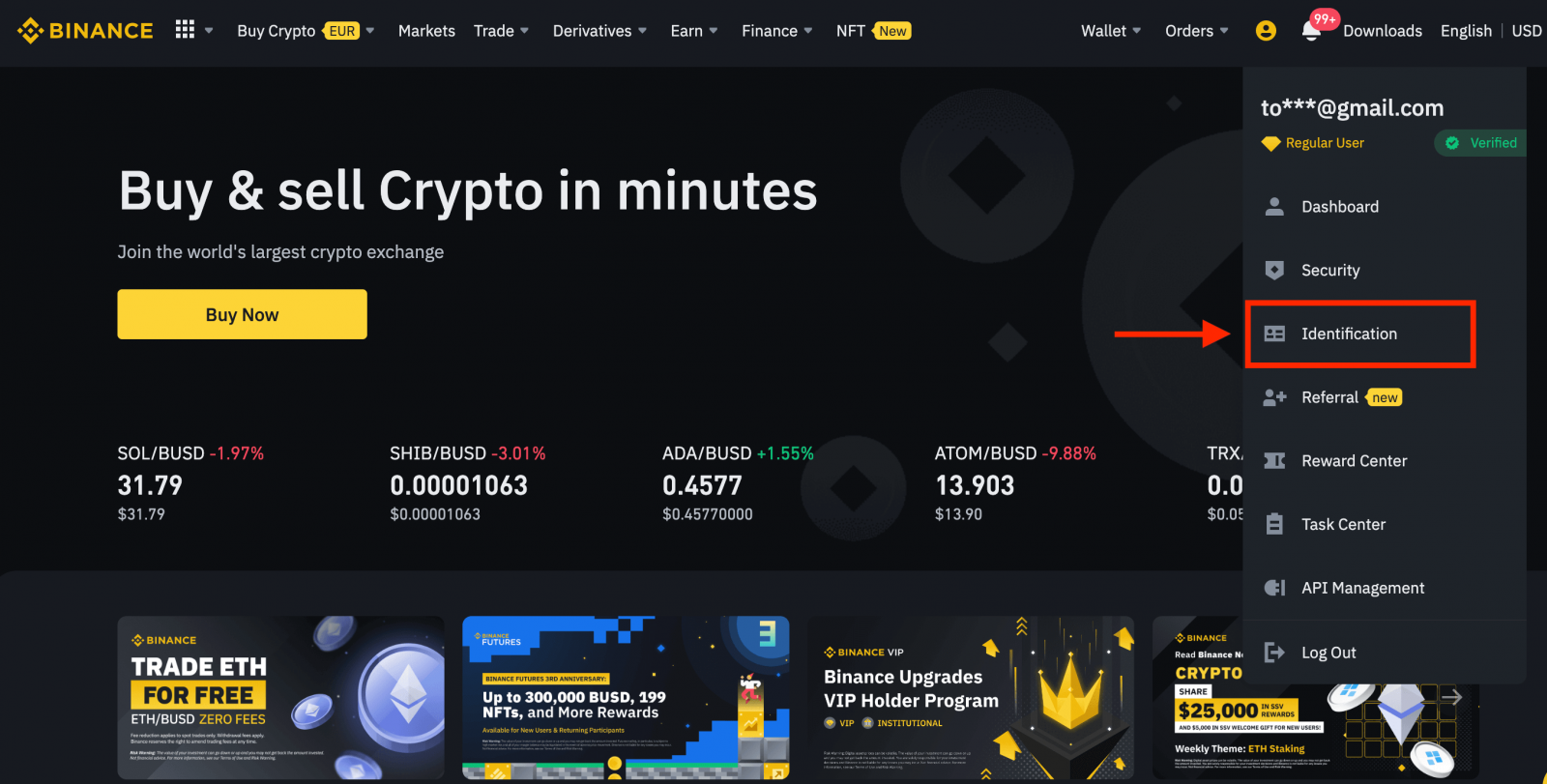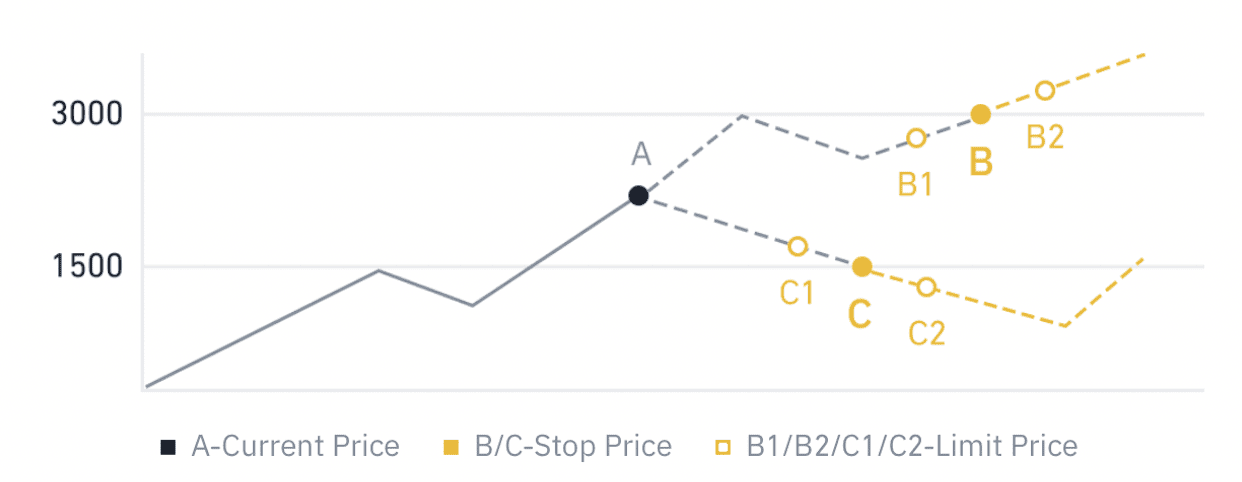როგორ დავიწყოთ Binance Trading 2025 წელს: ნაბიჯ-ნაბიჯ სახელმძღვანელო დამწყებთათვის
ეს სახელმძღვანელო გისურვებთ მნიშვნელოვან ნაბიჯებს, რომ დაიწყონ ვაჭრობა 2021 წელს Binance- ზე, რაც უზრუნველყოფს გლუვი და უსაფრთხო სავაჭრო გამოცდილებას.

როგორ დაარეგისტრიროთ ანგარიში Binance-ზე
დაარეგისტრირეთ ანგარიში Binance-ზე ტელეფონის ნომრით ან ელექტრონული ფოსტით
1. გადადით Binance- ზე და დააწკაპუნეთ [ რეგისტრაცია ].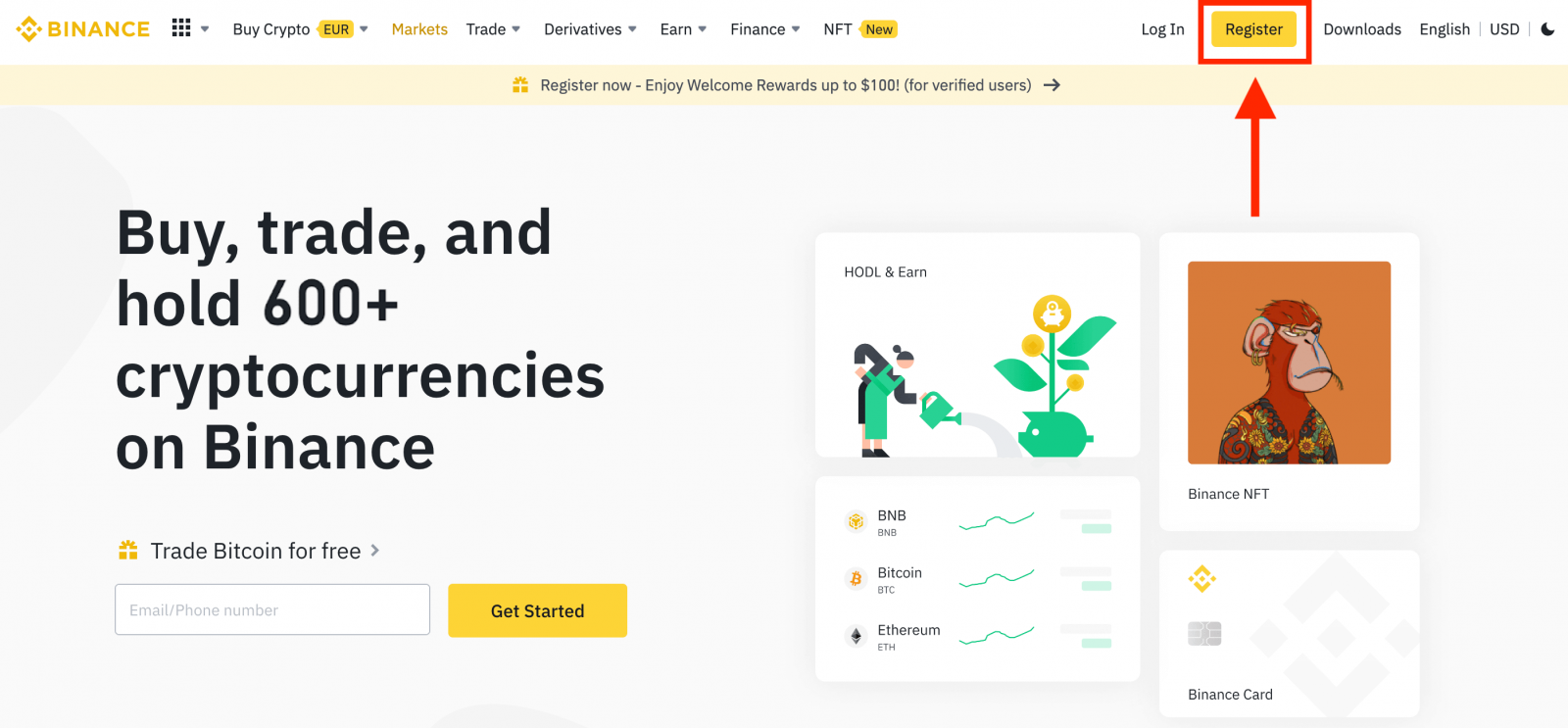
2. აირჩიეთ რეგისტრაციის მეთოდი. შეგიძლიათ დარეგისტრირდეთ თქვენი ელ.ფოსტის მისამართით, ტელეფონის ნომრით და Apple ან Google ანგარიშით.
თუ გსურთ შექმნათ ერთეულის ანგარიში, დააწკაპუნეთ [Sign up for an entity account] . გთხოვთ, ყურადღებით შეარჩიოთ ანგარიშის ტიპი. რეგისტრაციის შემდეგ, თქვენ არ შეგიძლიათ შეცვალოთ ანგარიშის ტიპი.
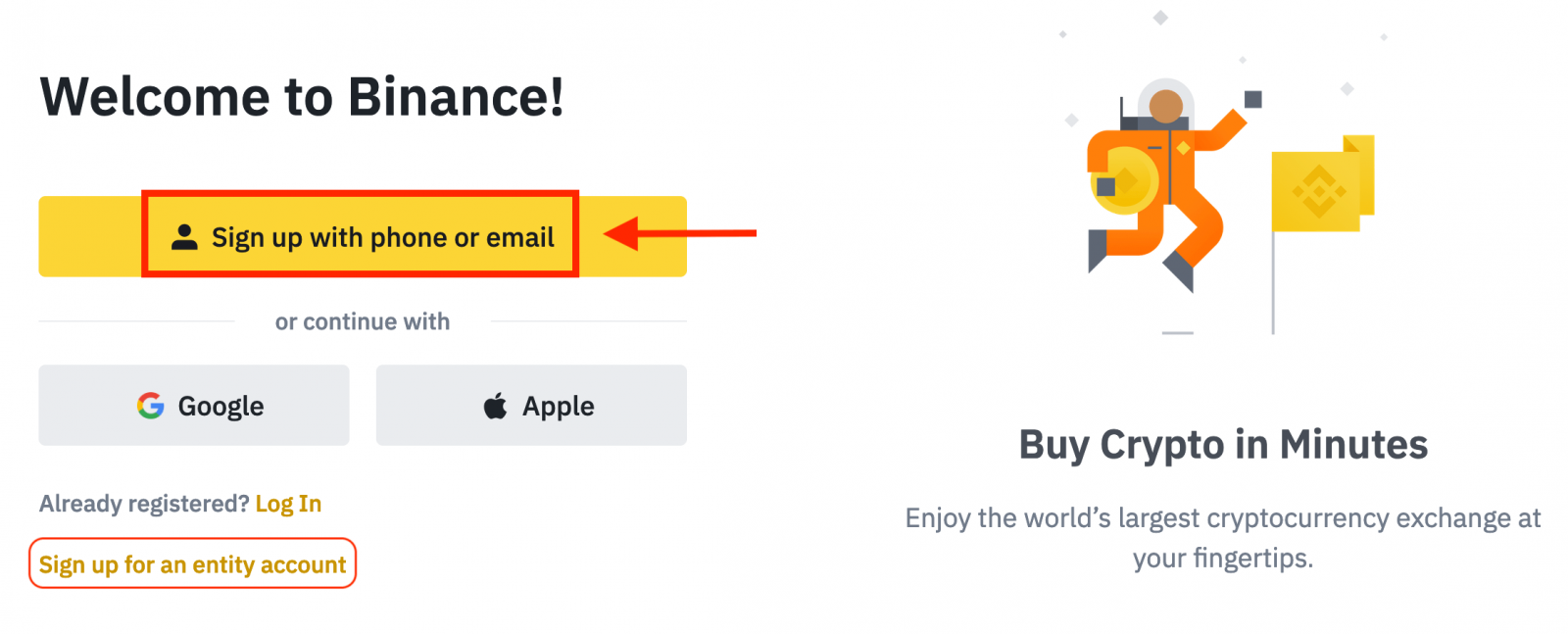
3. აირჩიეთ [ელფოსტა] ან [ტელეფონის ნომერი] და შეიყვანეთ თქვენი ელფოსტის მისამართი/ტელეფონის ნომერი. შემდეგ შექმენით უსაფრთხო პაროლი თქვენი ანგარიშისთვის.
შენიშვნა:
- თქვენი პაროლი უნდა შეიცავდეს მინიმუმ 8 სიმბოლოს , მათ შორის ერთი დიდი ასო და ერთი ნომერი.
- თუ მეგობარმა გამოგიგზავნათ დარეგისტრირდეთ Binance-ზე, დარწმუნდით, რომ შეავსეთ მისი რეფერალური ID (არასავალდებულო).
წაიკითხეთ და დაეთანხმეთ მომსახურების პირობებს და კონფიდენციალურობის პოლიტიკას, შემდეგ დააწკაპუნეთ [Create Personal Account].
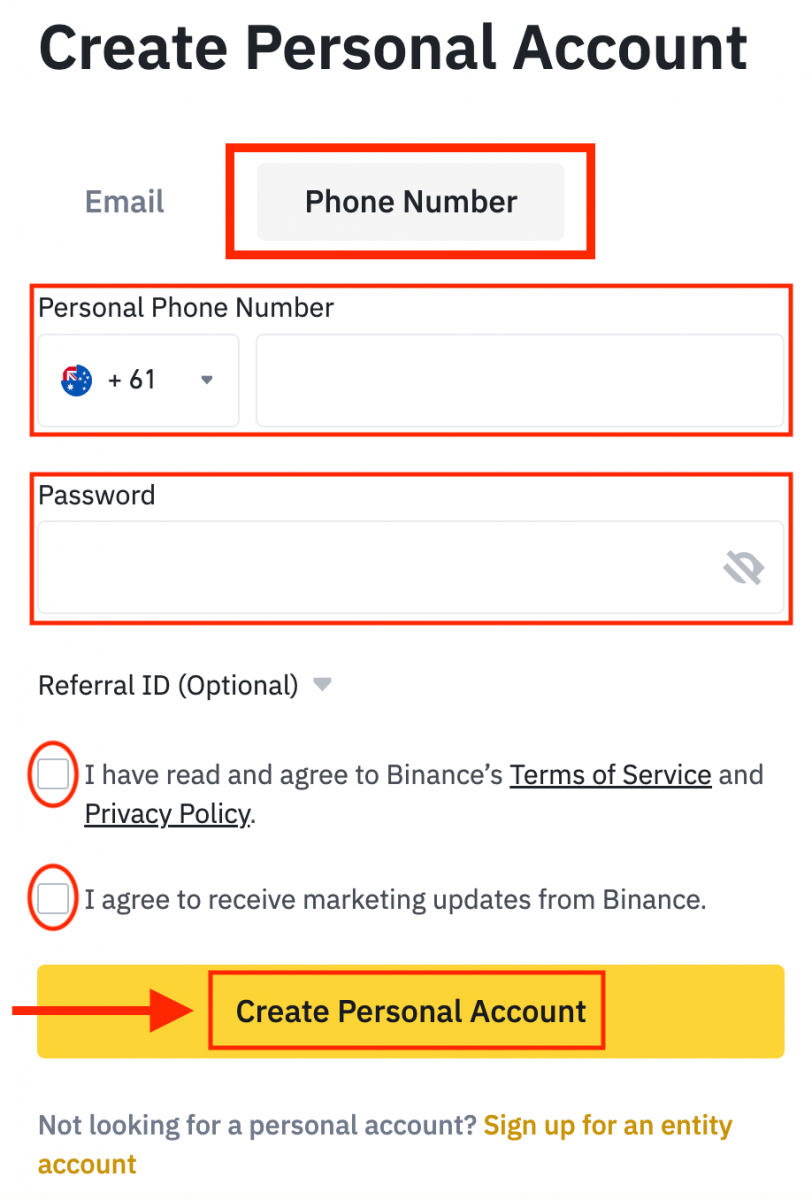
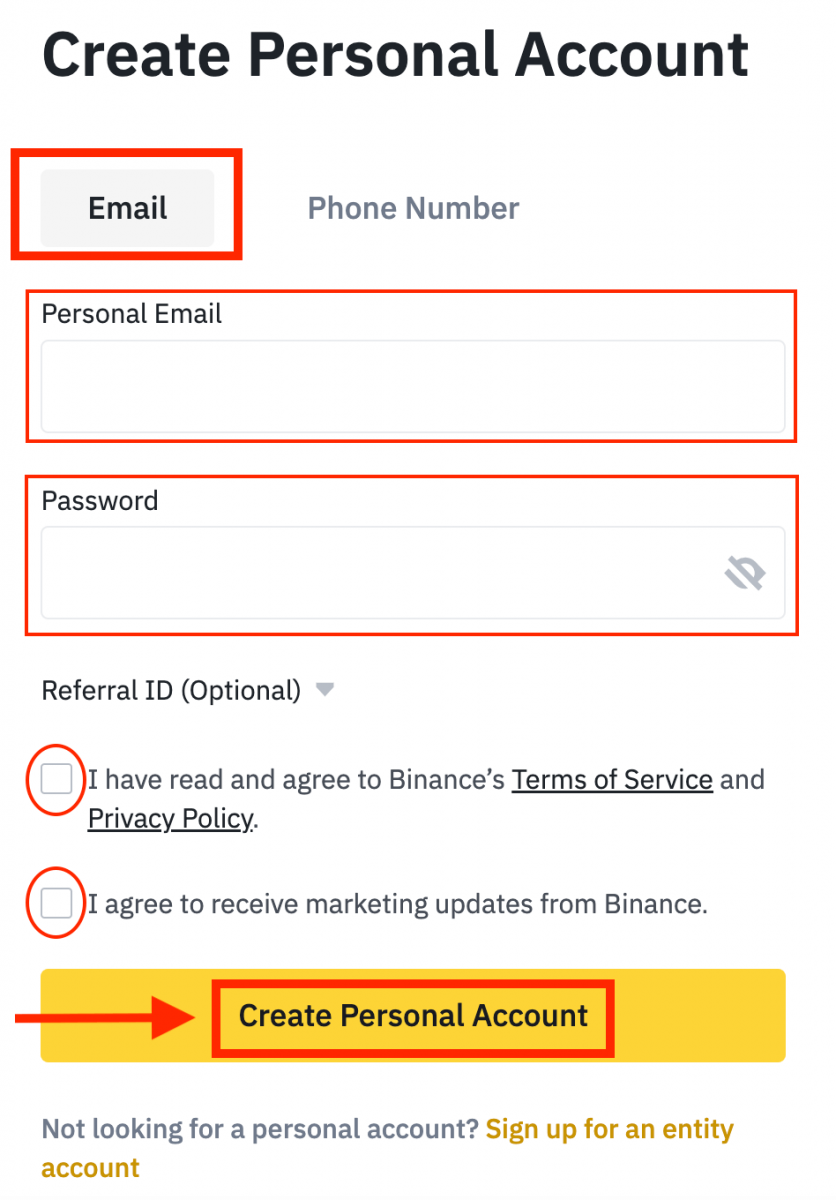
4. თქვენ მიიღებთ 6-ციფრიან დამადასტურებელ კოდს თქვენს ელექტრონულ ფოსტაზე ან ტელეფონში. შეიყვანეთ კოდი 30 წუთში და დააწკაპუნეთ [გაგზავნა] .
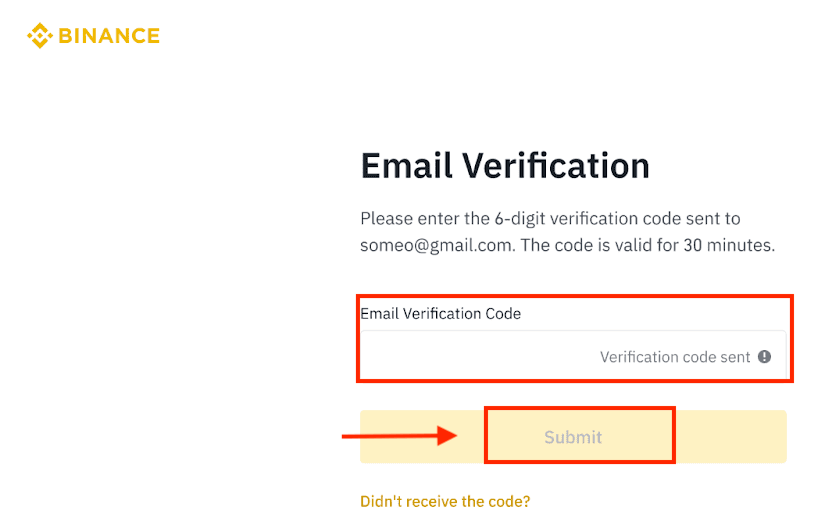
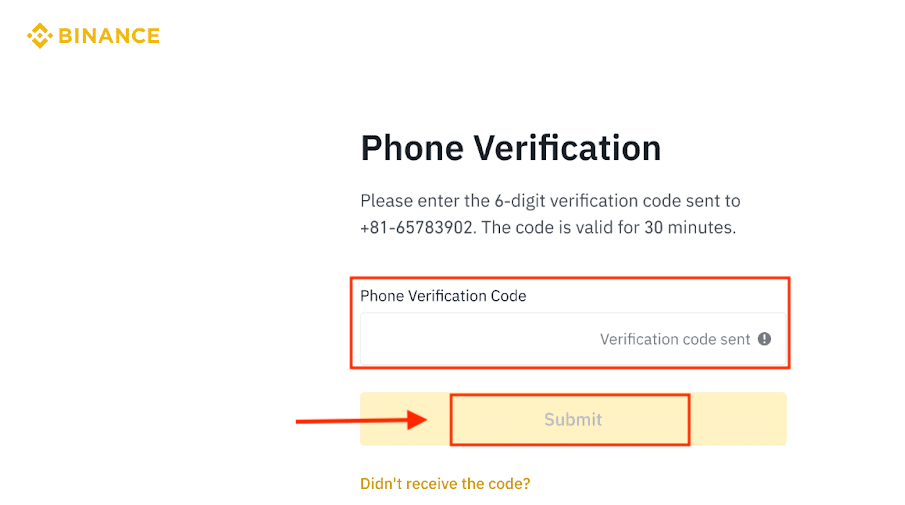
5. გილოცავთ, თქვენ წარმატებით დარეგისტრირდით Binance-ზე.
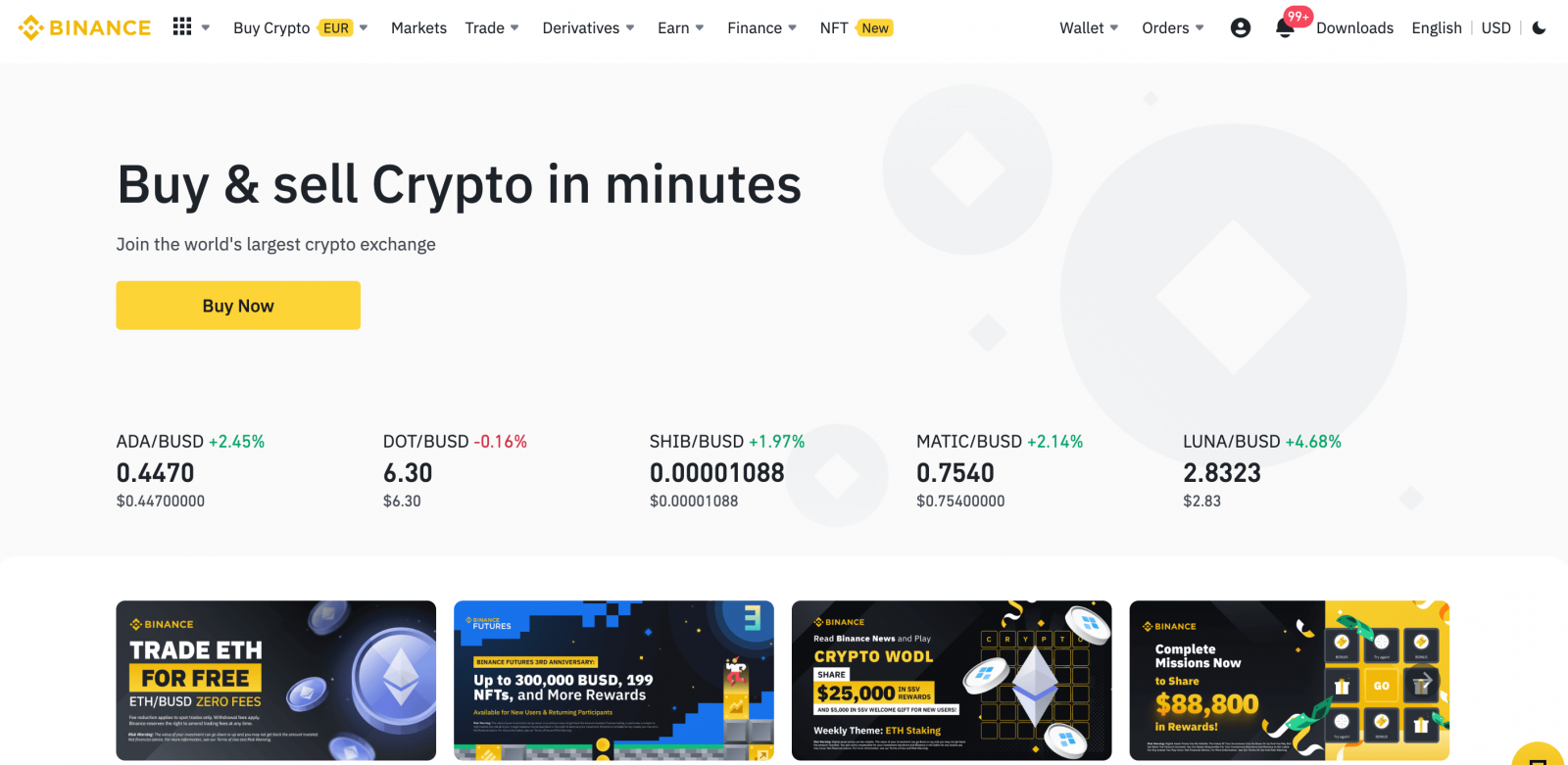
დაარეგისტრირეთ ანგარიში Binance-ზე Apple-თან
1. ალტერნატიულად, შეგიძლიათ დარეგისტრირდეთ Single Sign-On-ის გამოყენებით თქვენი Apple ანგარიშით , ეწვიეთ Binance-ს და დააწკაპუნეთ [ რეგისტრაცია ].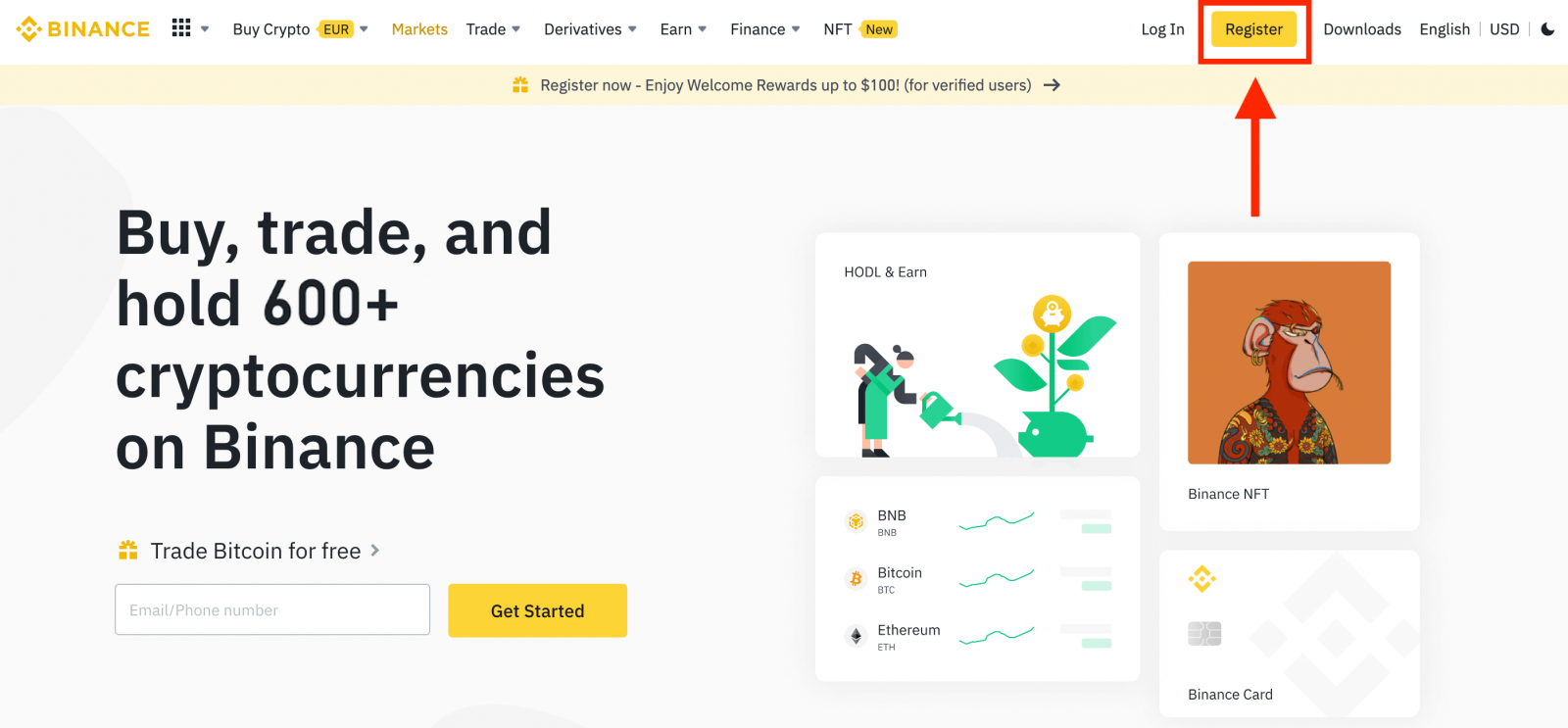
2. აირჩიეთ [ Apple ], გამოჩნდება pop-up ფანჯარა და თქვენ მოგეთხოვებათ შეხვიდეთ Binance-ში თქვენი Apple ანგარიშის გამოყენებით.
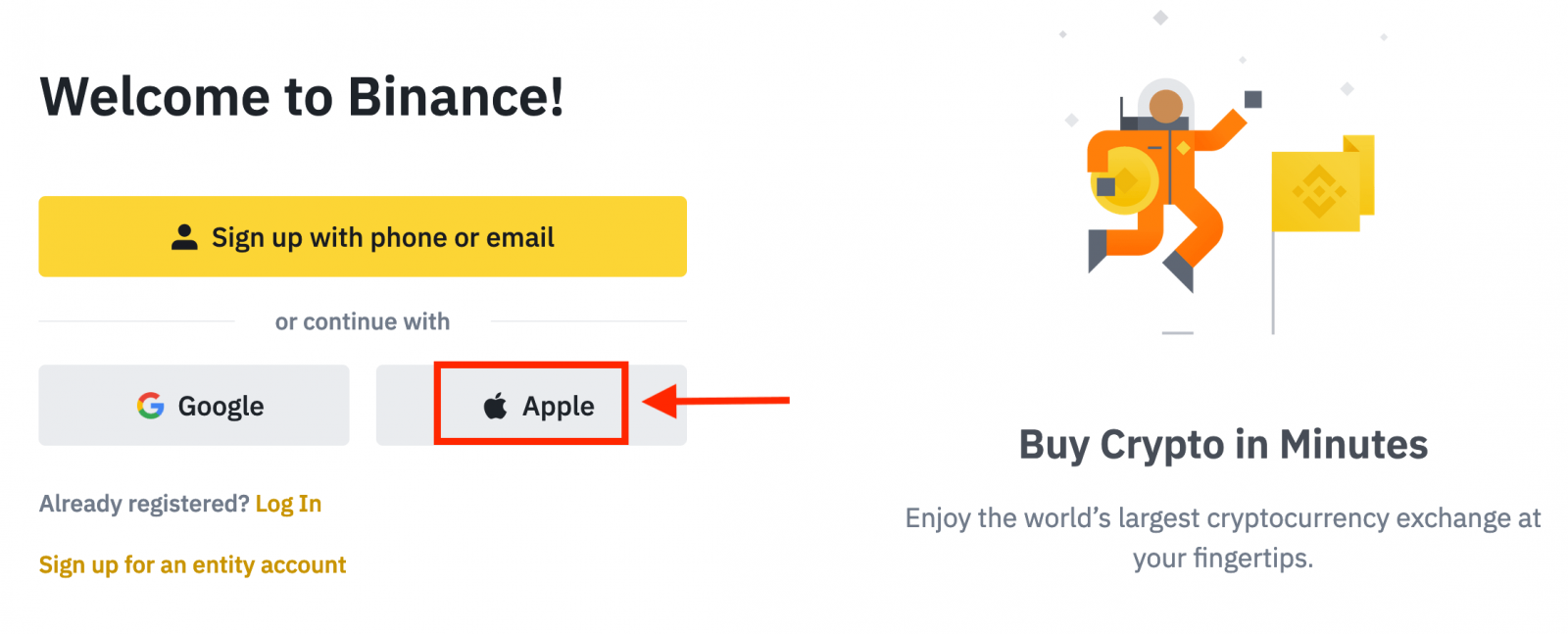
3. შეიყვანეთ თქვენი Apple ID და პაროლი Binance-ში შესასვლელად.
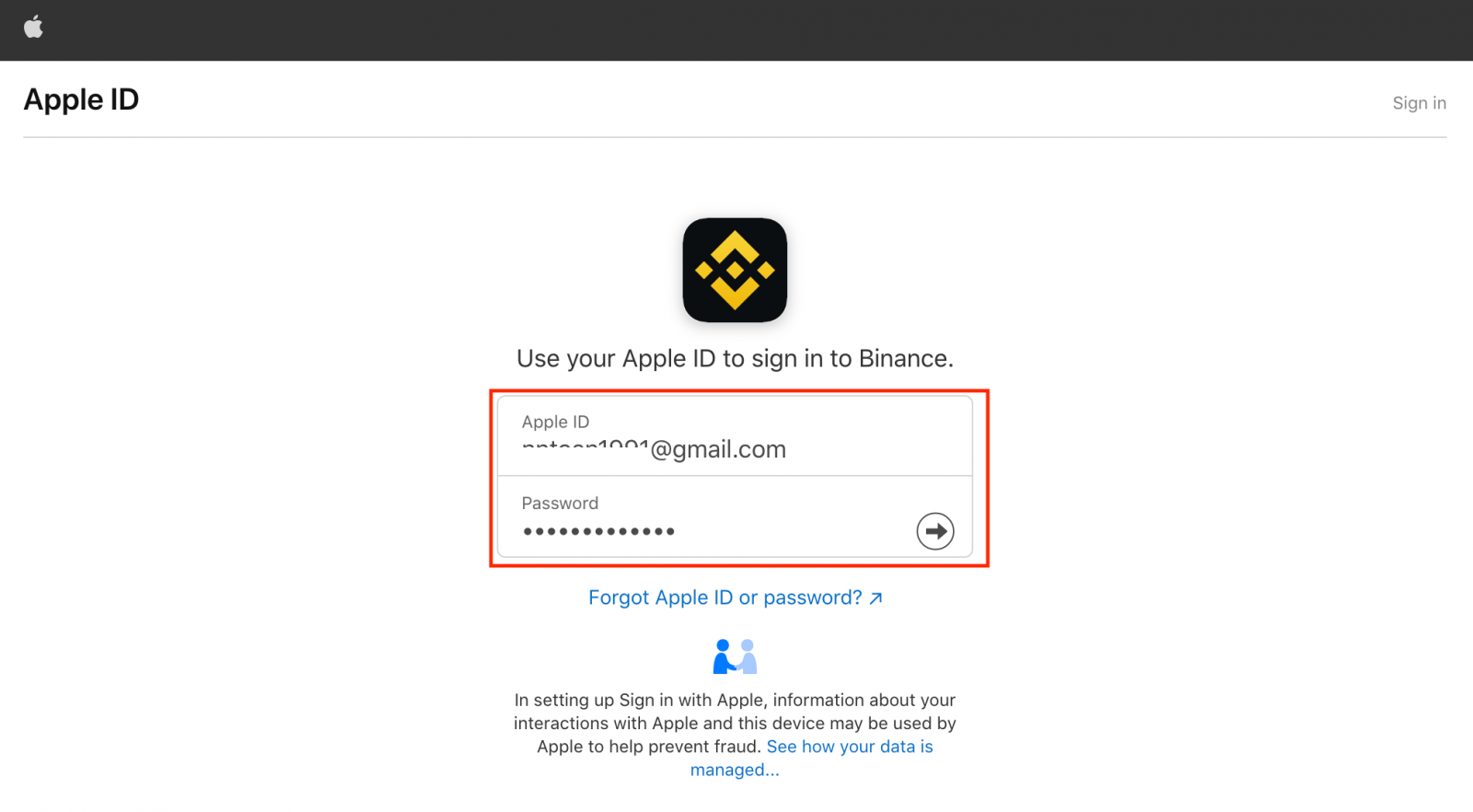
დააჭირეთ "გაგრძელება".
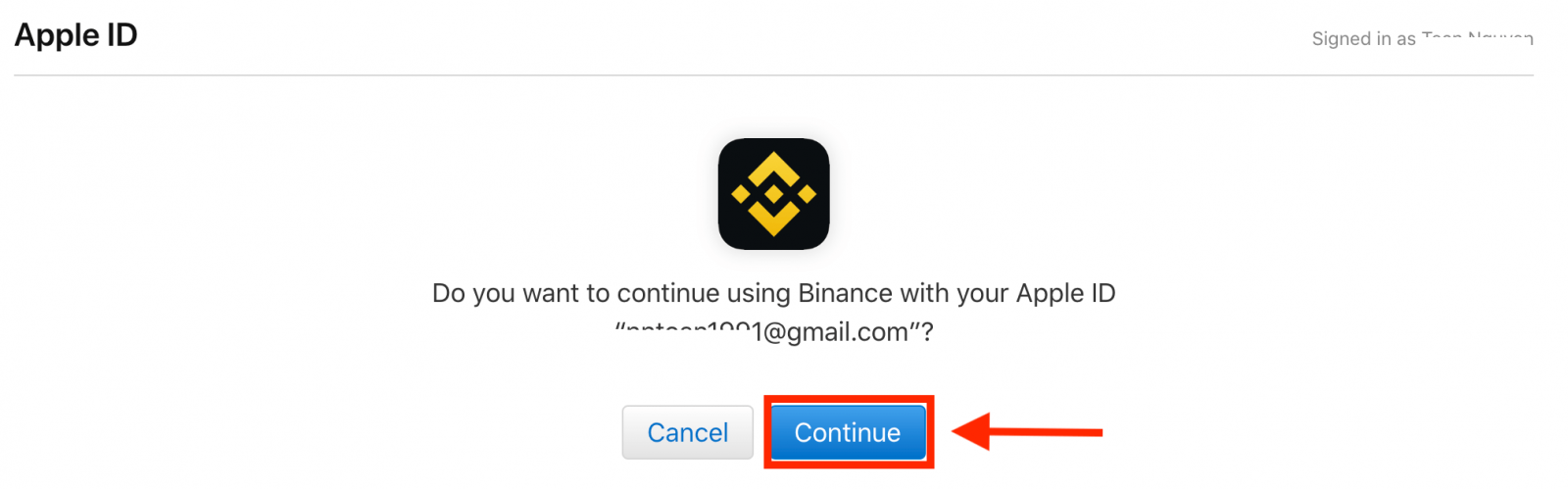
4. შესვლის შემდეგ თქვენ გადამისამართდებით Binance-ის ვებსაიტზე. თუ მეგობარმა გამოგიგზავნათ დარეგისტრირდეთ Binance-ზე, დარწმუნდით, რომ შეავსეთ მისი რეფერალური ID (არასავალდებულო).
წაიკითხეთ და დაეთანხმეთ მომსახურების პირობებს და კონფიდენციალურობის პოლიტიკას, შემდეგ დააწკაპუნეთ [ დადასტურება ].
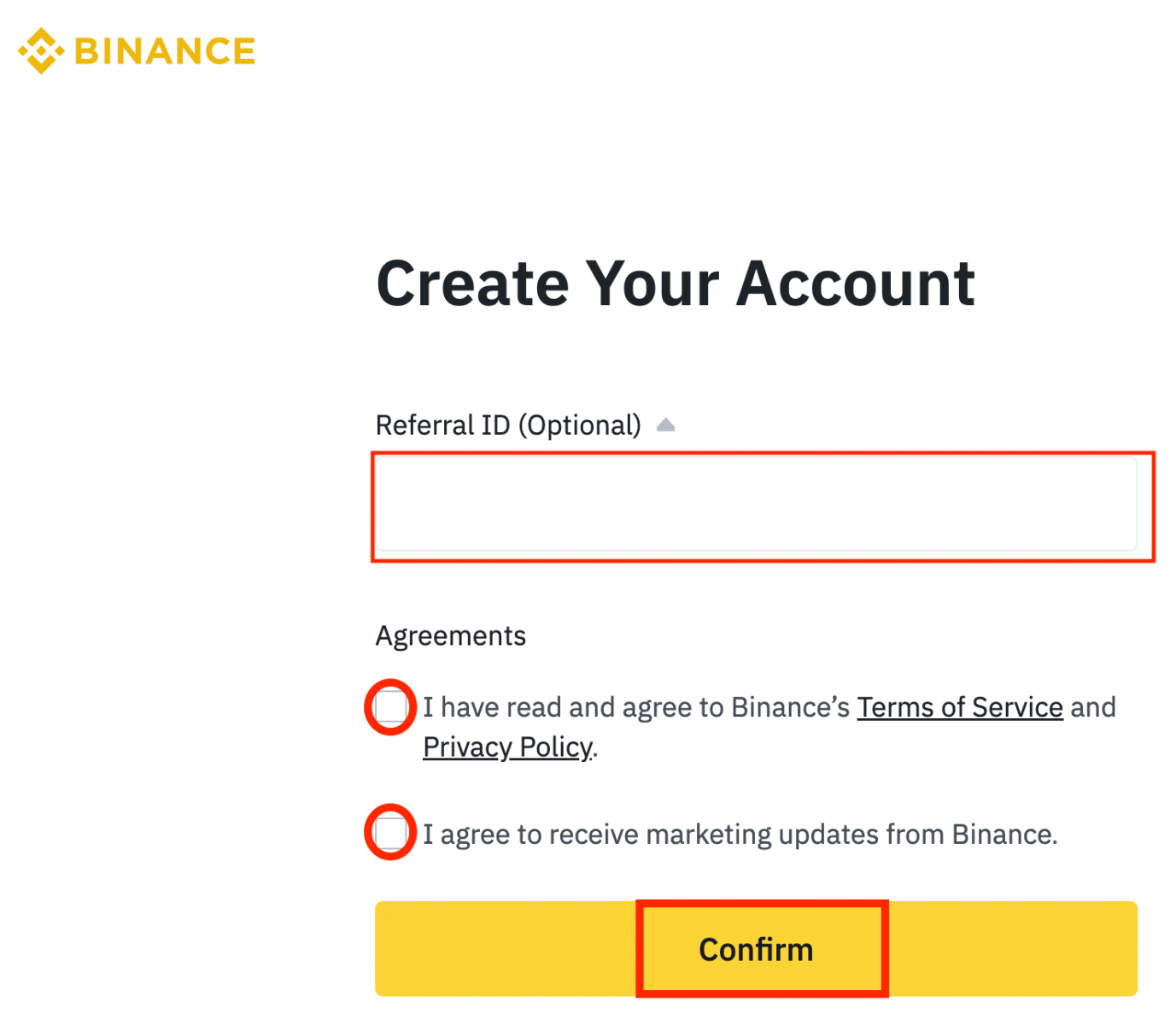
5. გილოცავთ! თქვენ წარმატებით შექმენით Binance ანგარიში.
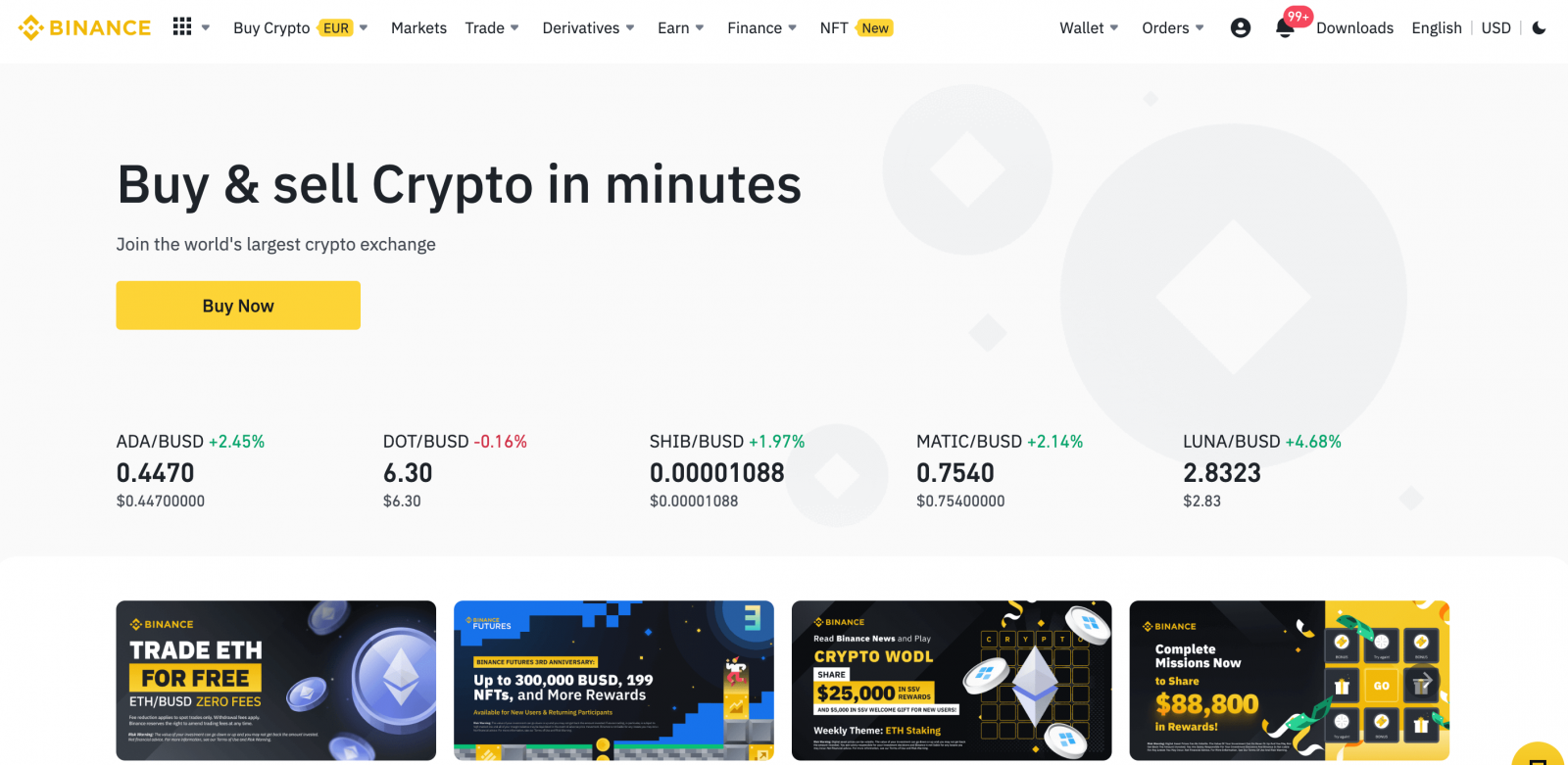
დაარეგისტრირეთ ანგარიში Binance-ზე Gmail-ით
გარდა ამისა, შეგიძლიათ შექმნათ Binance ანგარიში Gmail-ის საშუალებით. თუ გსურთ ამის გაკეთება, გთხოვთ, მიჰყევით ამ ნაბიჯებს:1. პირველ რიგში, თქვენ უნდა გადახვიდეთ Binance-ის მთავარ გვერდზე და დააწკაპუნოთ [ რეგისტრაცია ].
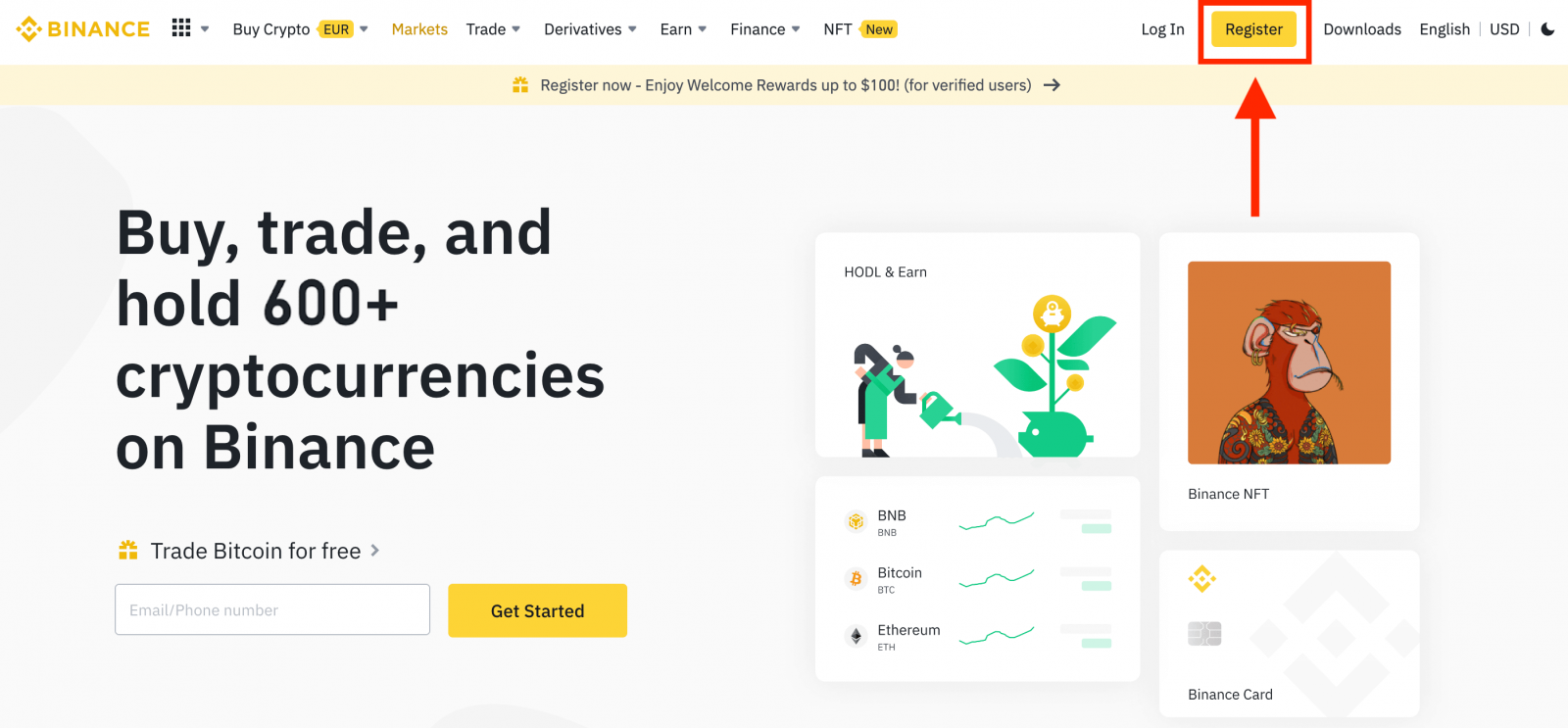
2. დააჭირეთ ღილაკს [ Google ].
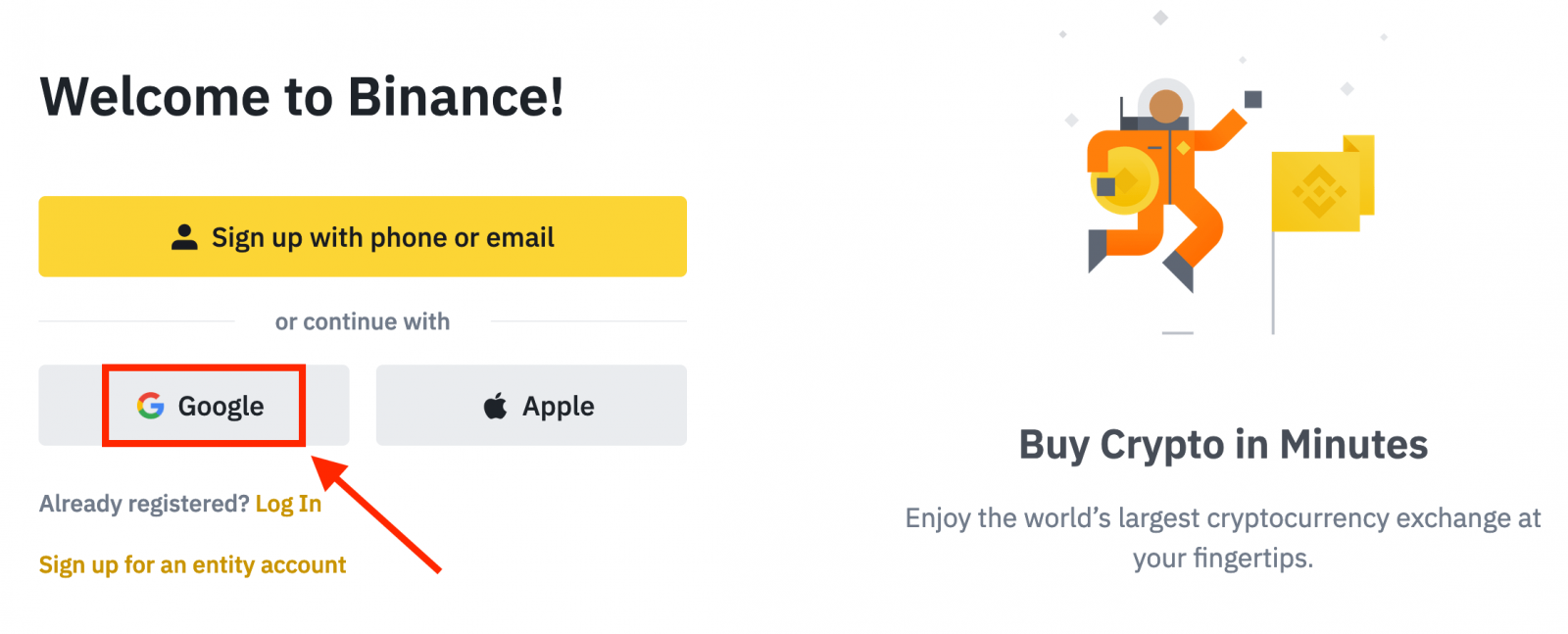
3. გაიხსნება შესვლის ფანჯარა, სადაც უნდა შეიყვანოთ თქვენი ელ.ფოსტის მისამართი ან ტელეფონი და დააწკაპუნოთ „ შემდეგი “.
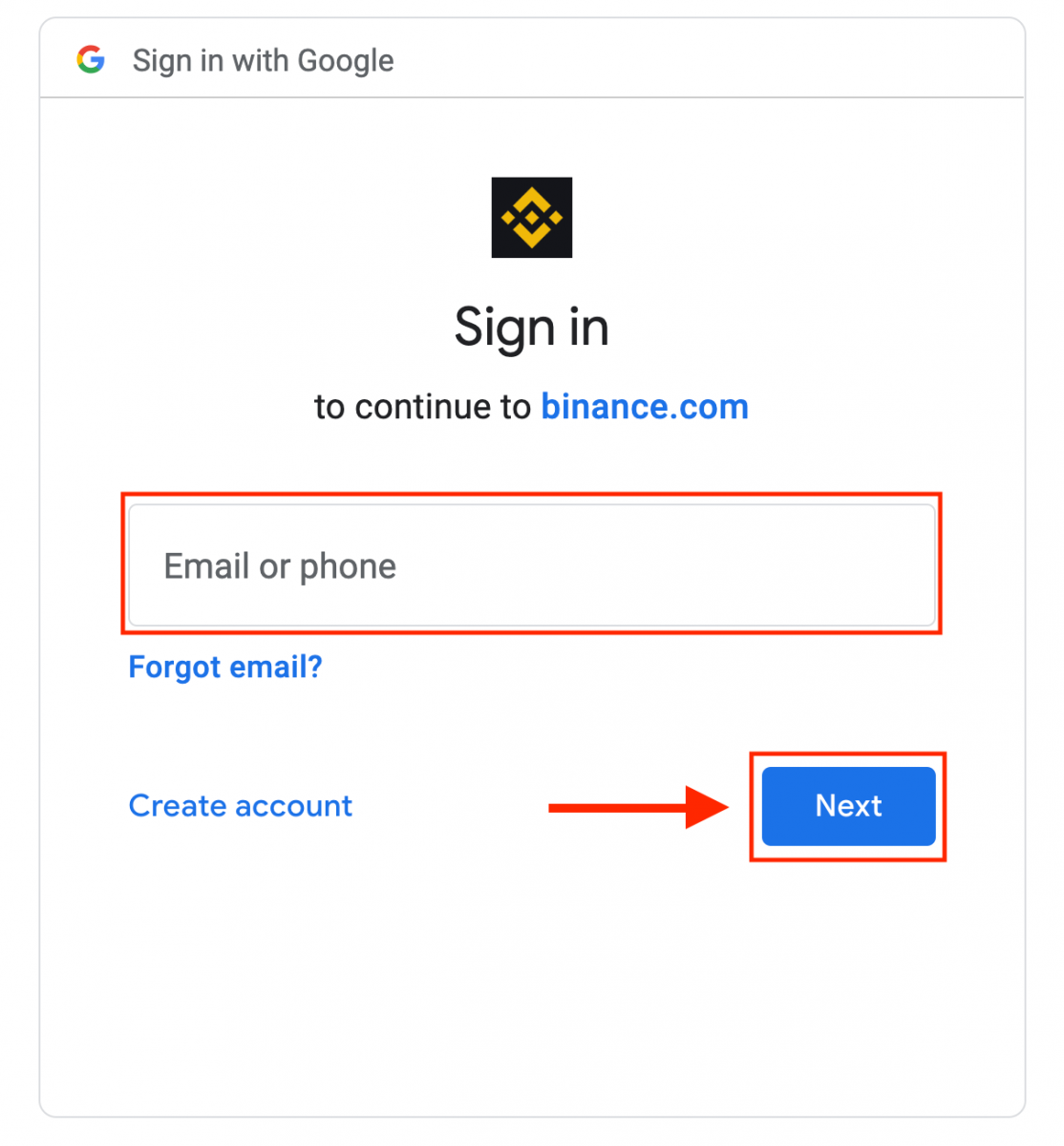
4. შემდეგ შეიყვანეთ პაროლი თქვენი Gmail ანგარიშისთვის და დააჭირეთ " შემდეგი ".
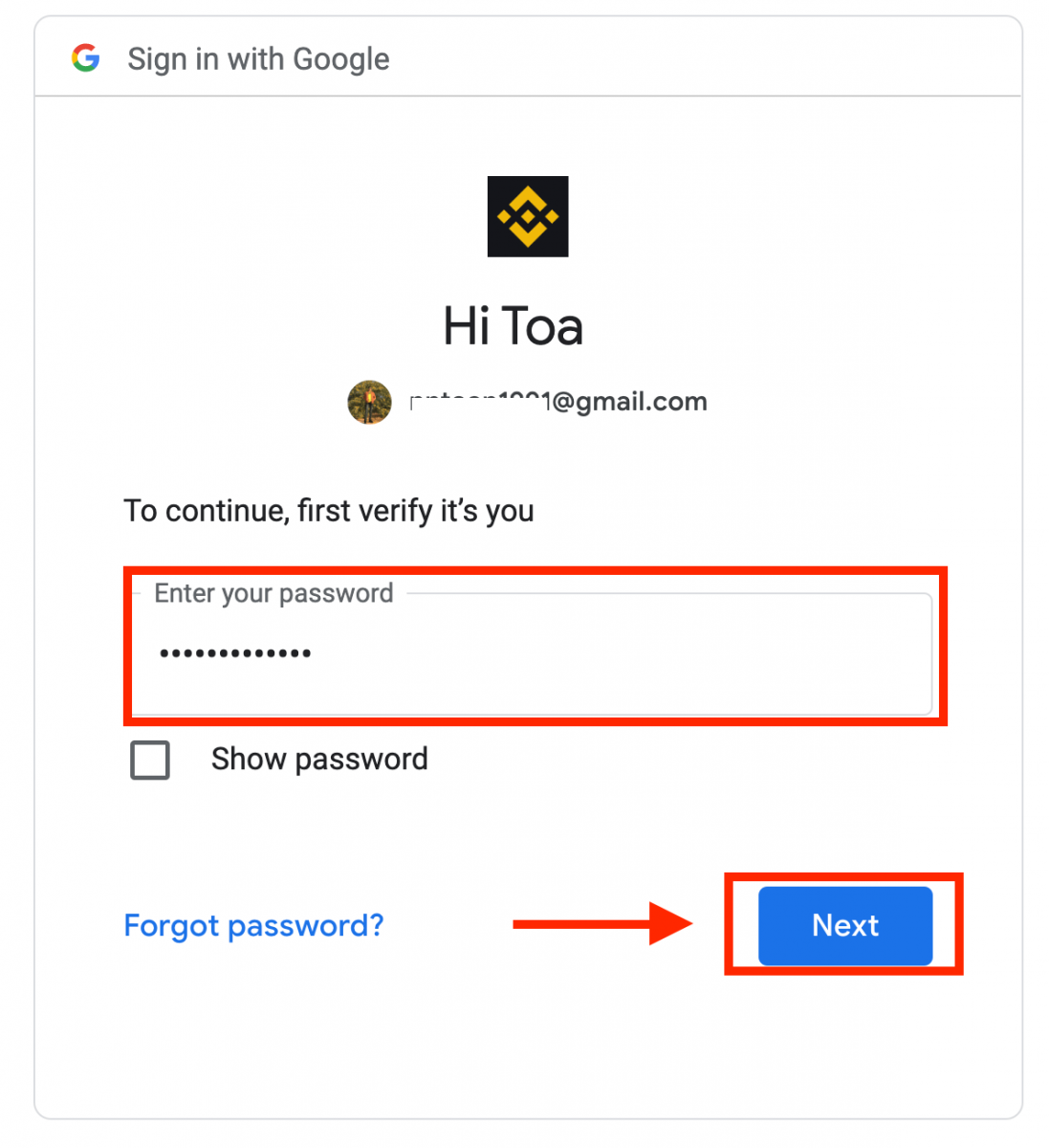
5. წაიკითხეთ და დაეთანხმეთ მომსახურების პირობებს და კონფიდენციალურობის პოლიტიკას, შემდეგ დააწკაპუნეთ [ დადასტურება ].
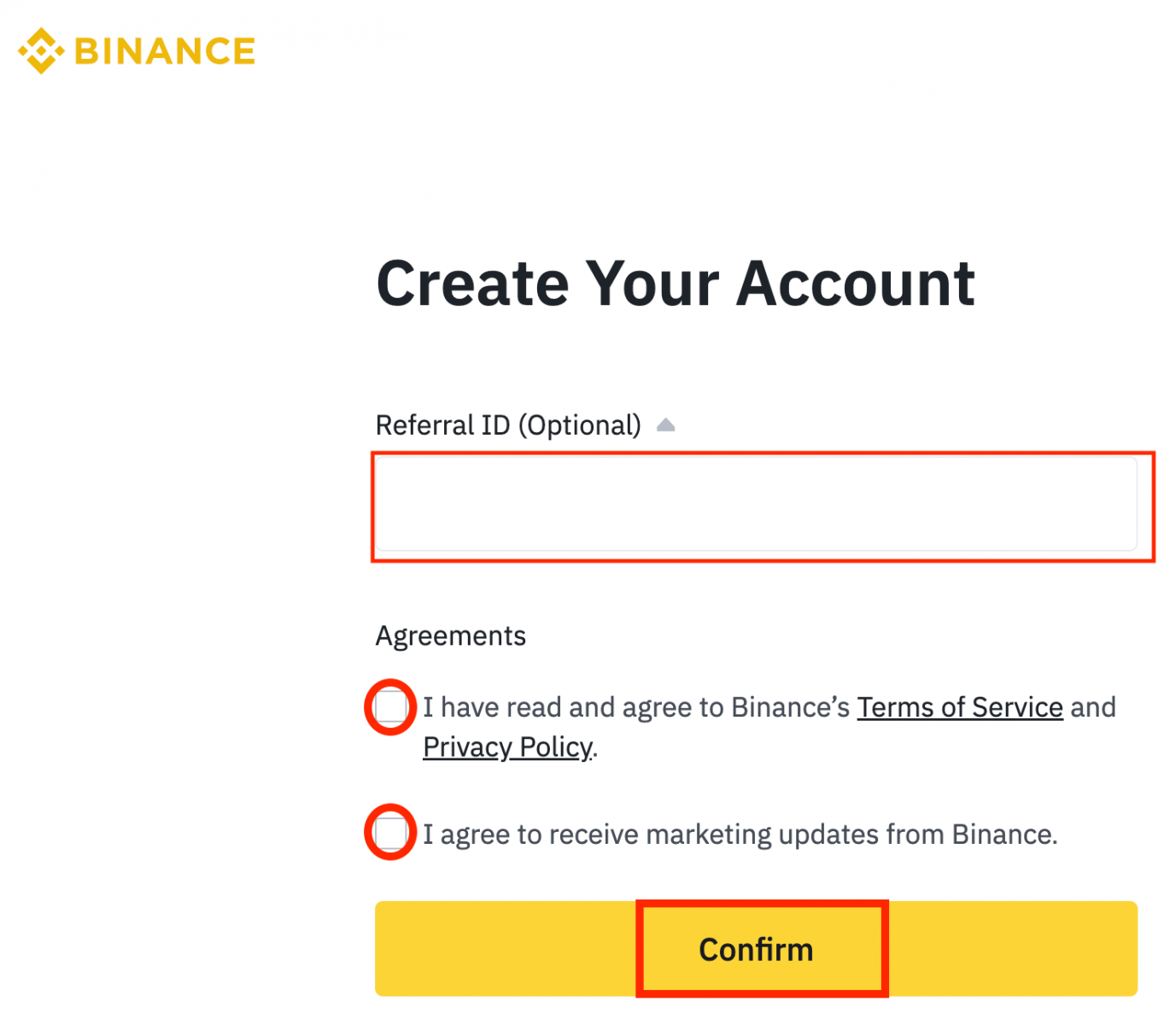
6. გილოცავთ! თქვენ წარმატებით შექმენით Binance ანგარიში.
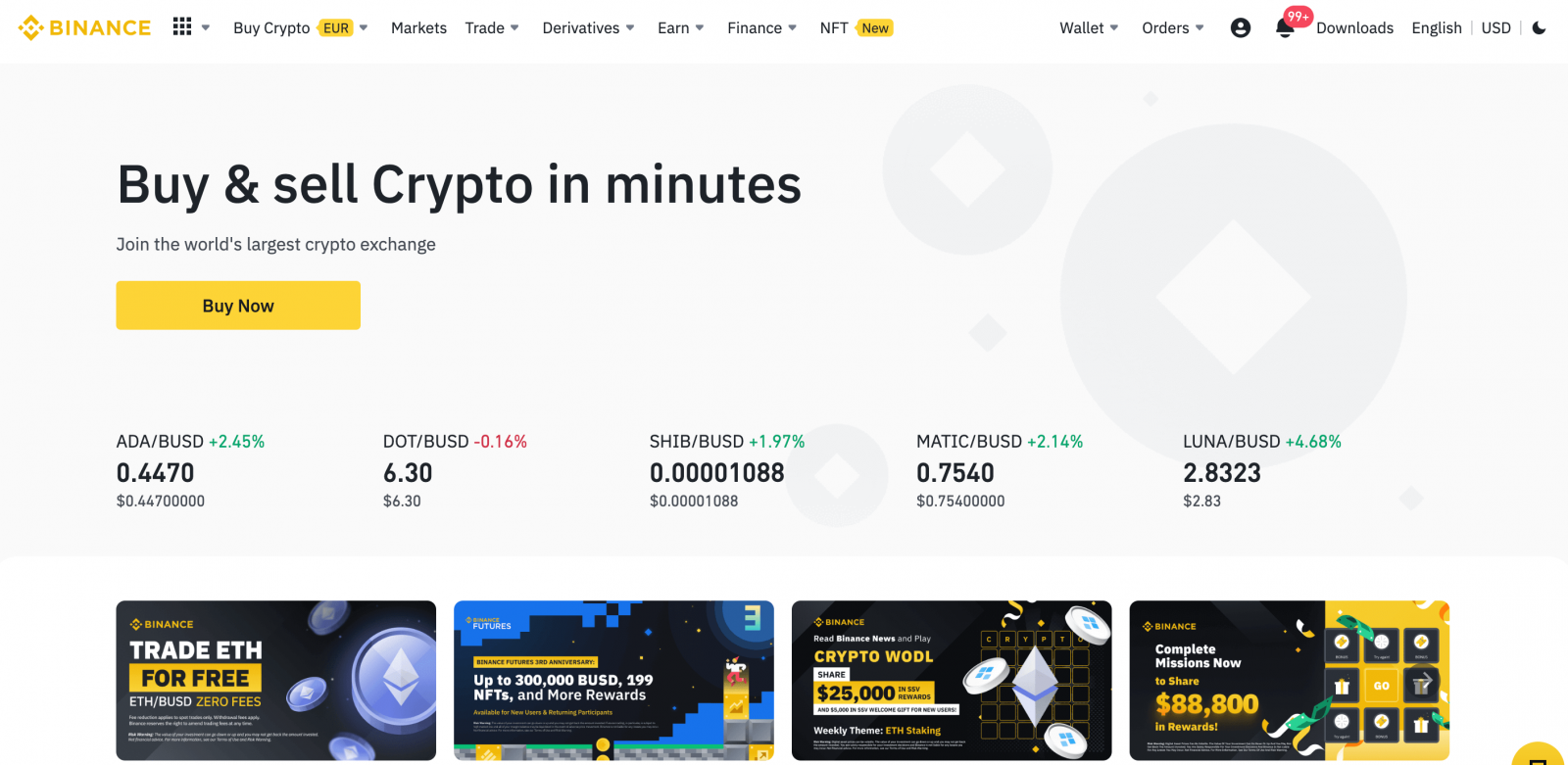
დაარეგისტრირეთ ანგარიში Binance აპლიკაციაში
თქვენ შეგიძლიათ დარეგისტრირდეთ Binance-ის ანგარიშზე თქვენი ელ.ფოსტის მისამართით, ტელეფონის ნომრით ან თქვენი Apple/Google ანგარიშით Binance App-ზე მარტივად რამდენიმე შეხებით.1. გახსენით Binance აპი და შეეხეთ [ რეგისტრაცია ].
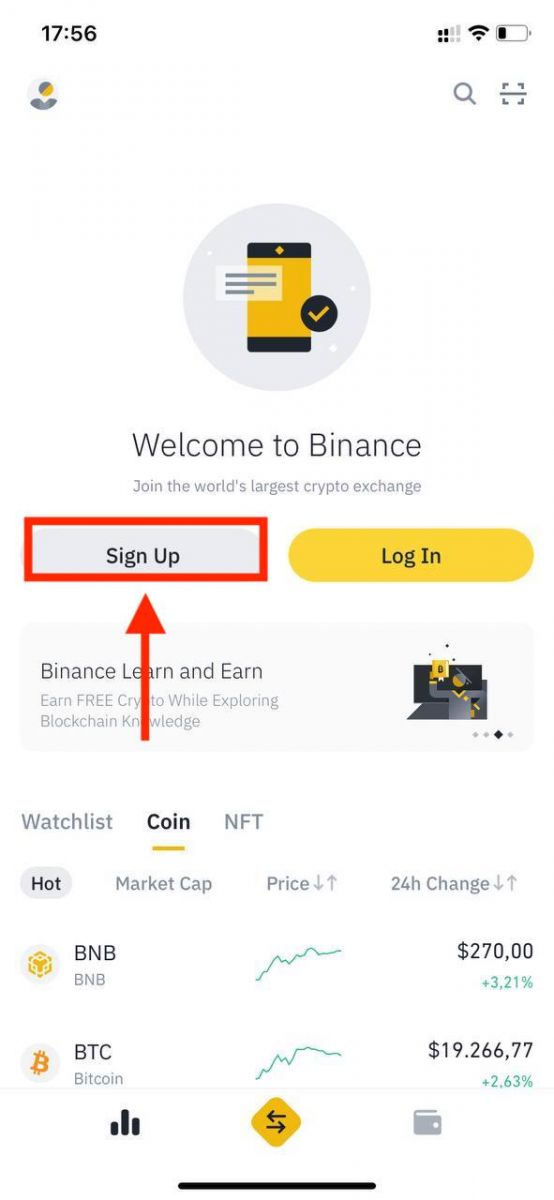
2. აირჩიეთ რეგისტრაციის მეთოდი.
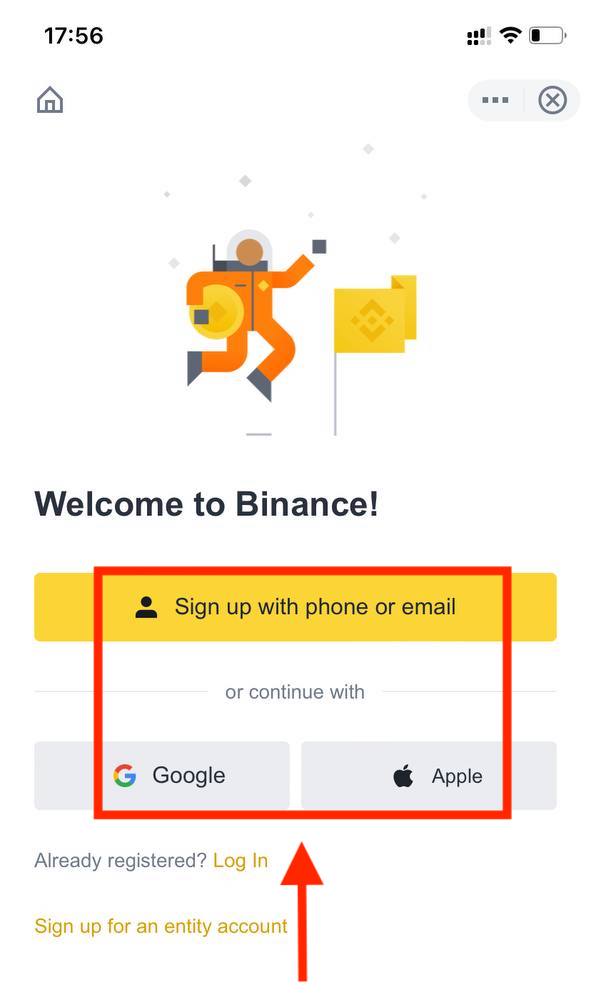
თუ გსურთ შექმნათ ერთეულის ანგარიში, შეეხეთ [ Sign up for an entity account ]. გთხოვთ, ყურადღებით შეარჩიოთ ანგარიშის ტიპი. რეგისტრაციის შემდეგ, თქვენ არ შეგიძლიათ შეცვალოთ ანგარიშის ტიპი . დეტალური ნაბიჯ-ნაბიჯ სახელმძღვანელოსთვის, გთხოვთ, ეწვიოთ ჩანართს „ერთეულის ანგარიში“.
დარეგისტრირდით თქვენი ელ.ფოსტის/ტელეფონის ნომრით:
3. აირჩიეთ [ Email ] ან [ Phone Number ] და შეიყვანეთ თქვენი ელფოსტის მისამართი/ტელეფონის ნომერი. შემდეგ შექმენით უსაფრთხო პაროლი თქვენი ანგარიშისთვის.
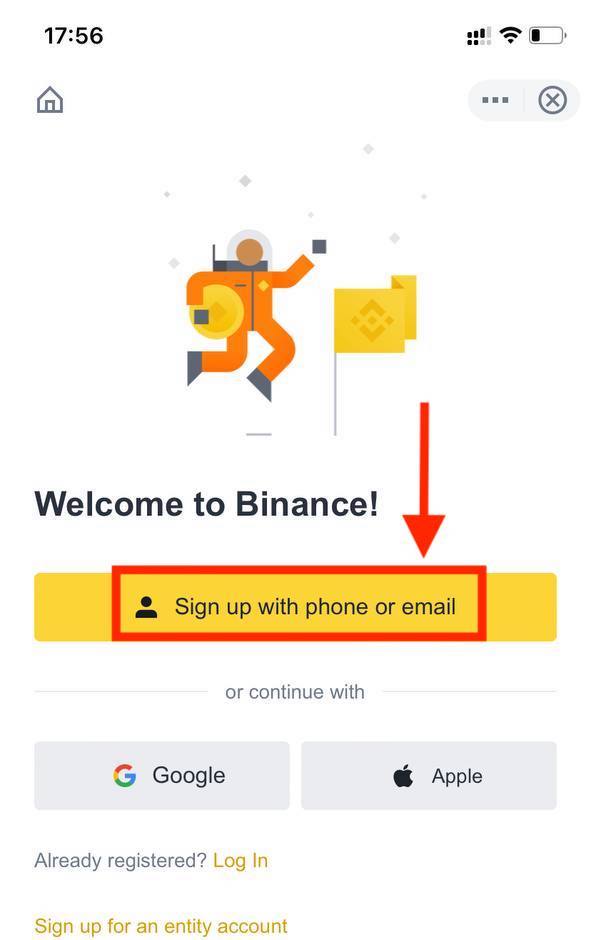
შენიშვნა :
- თქვენი პაროლი უნდა შეიცავდეს მინიმუმ 8 სიმბოლოს, მათ შორის ერთი დიდი ასო და ერთი ნომერი.
- თუ მეგობარმა გამოგიგზავნათ დარეგისტრირდეთ Binance-ზე, დარწმუნდით, რომ შეავსეთ მისი რეფერალური ID (არასავალდებულო).
წაიკითხეთ და დაეთანხმეთ მომსახურების პირობებს და კონფიდენციალურობის პოლიტიკას, შემდეგ შეეხეთ [ ანგარიშის შექმნა ].
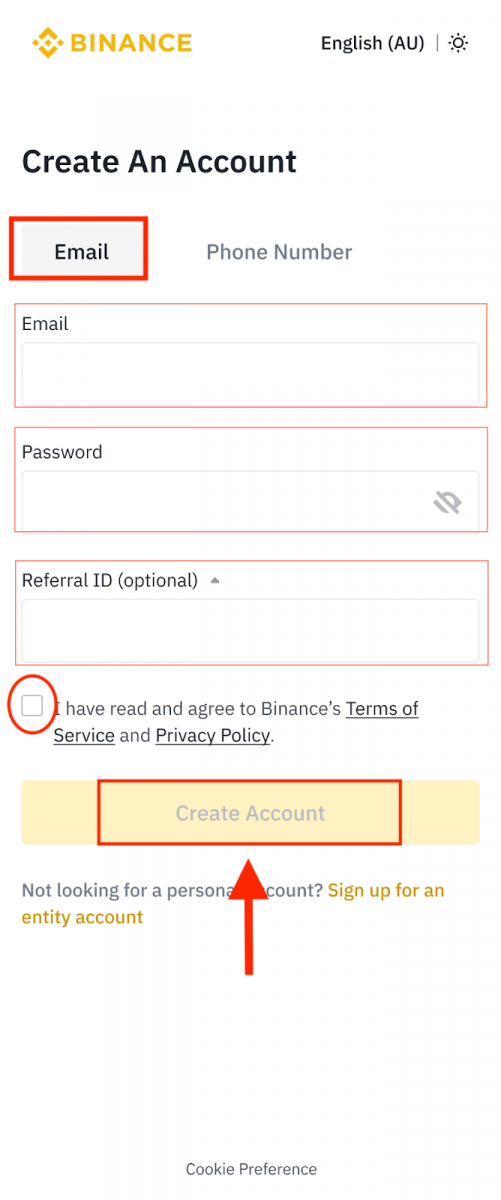
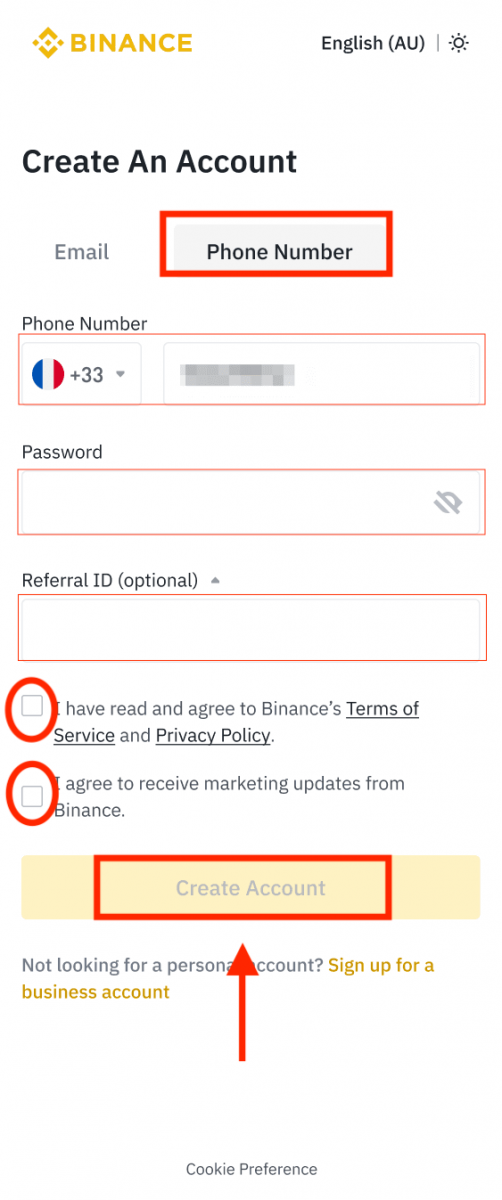
4. თქვენ მიიღებთ 6-ციფრიან დამადასტურებელ კოდს თქვენს ელექტრონულ ფოსტაზე ან ტელეფონში. შეიყვანეთ კოდი 30 წუთის განმავლობაში და შეეხეთ [ გაგზავნა ].
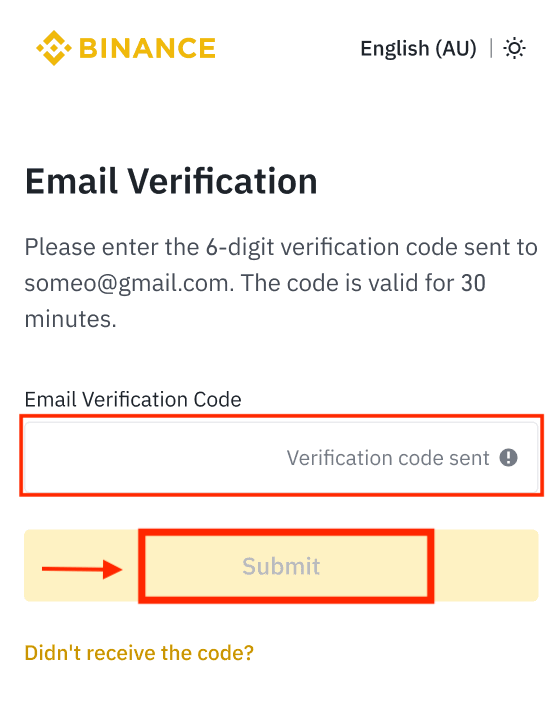
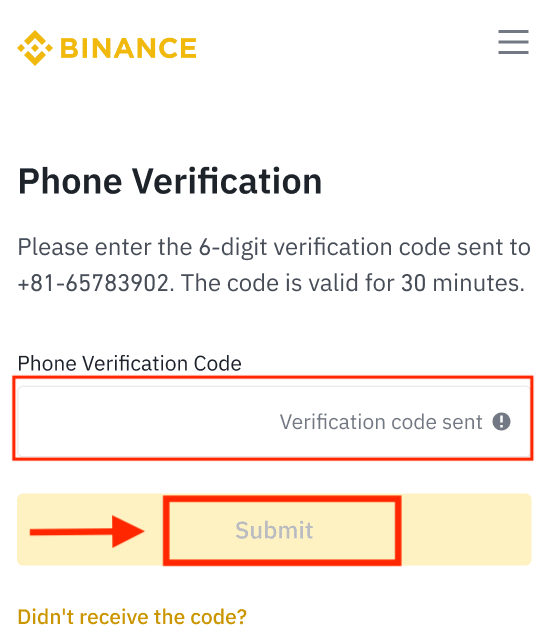
5. გილოცავთ! თქვენ წარმატებით შექმენით Binance ანგარიში.
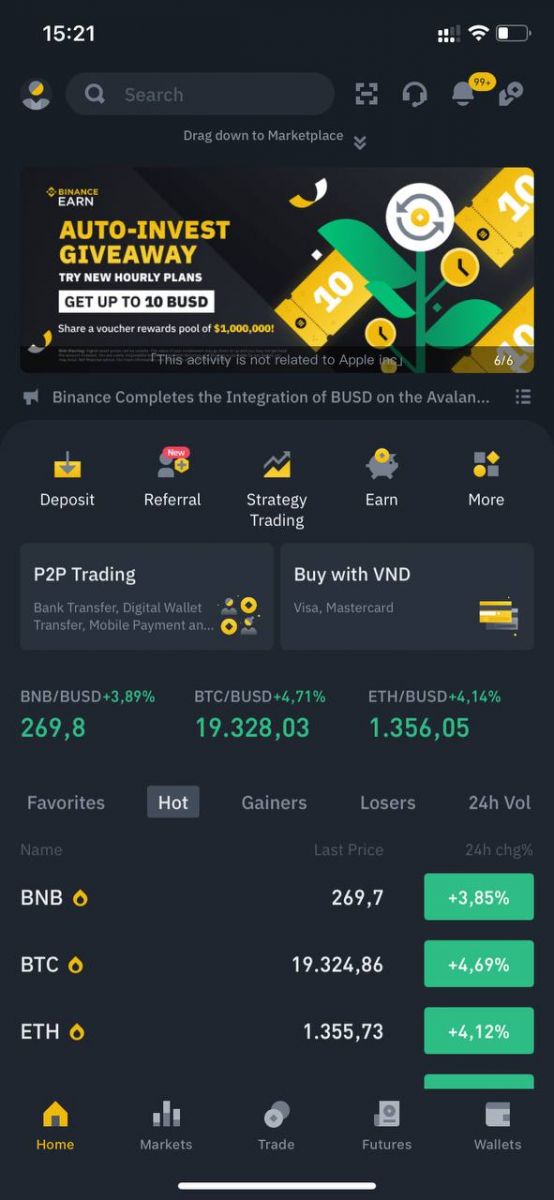
დარეგისტრირდით თქვენი Apple/Google ანგარიშით:
3. აირჩიეთ [ Apple ] ან [ Google ]. თქვენ მოგეთხოვებათ შეხვიდეთ Binance-ში თქვენი Apple ან Google ანგარიშის გამოყენებით. შეეხეთ [ გაგრძელება ].
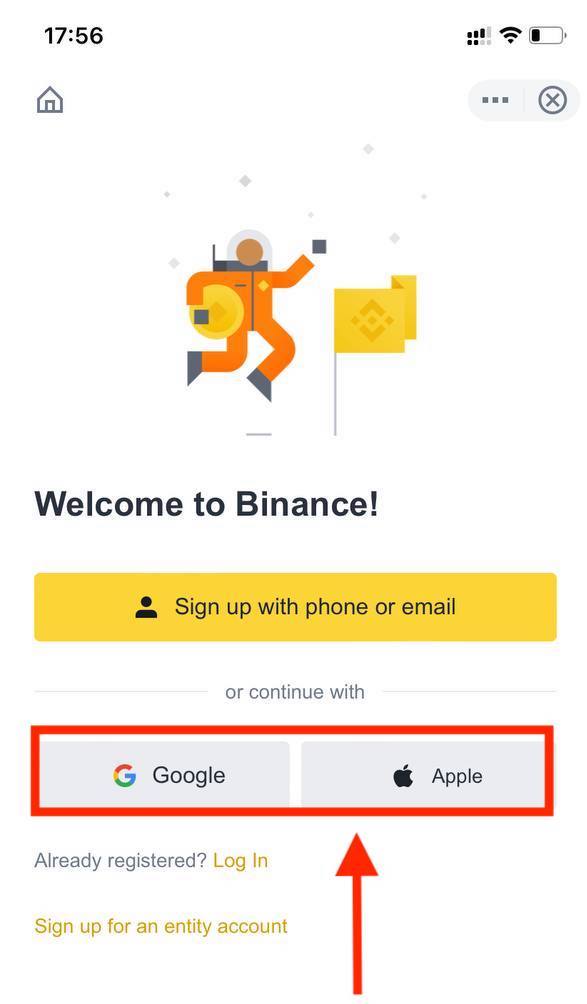
4. თუ მეგობარმა გამოგიგზავნათ დარეგისტრირდეთ Binance-ზე, დარწმუნდით, რომ შეავსეთ მისი რეფერალური ID (არასავალდებულო).
წაიკითხეთ და დაეთანხმეთ მომსახურების პირობებს და კონფიდენციალურობის პოლიტიკას, შემდეგ შეეხეთ [ დადასტურება ].
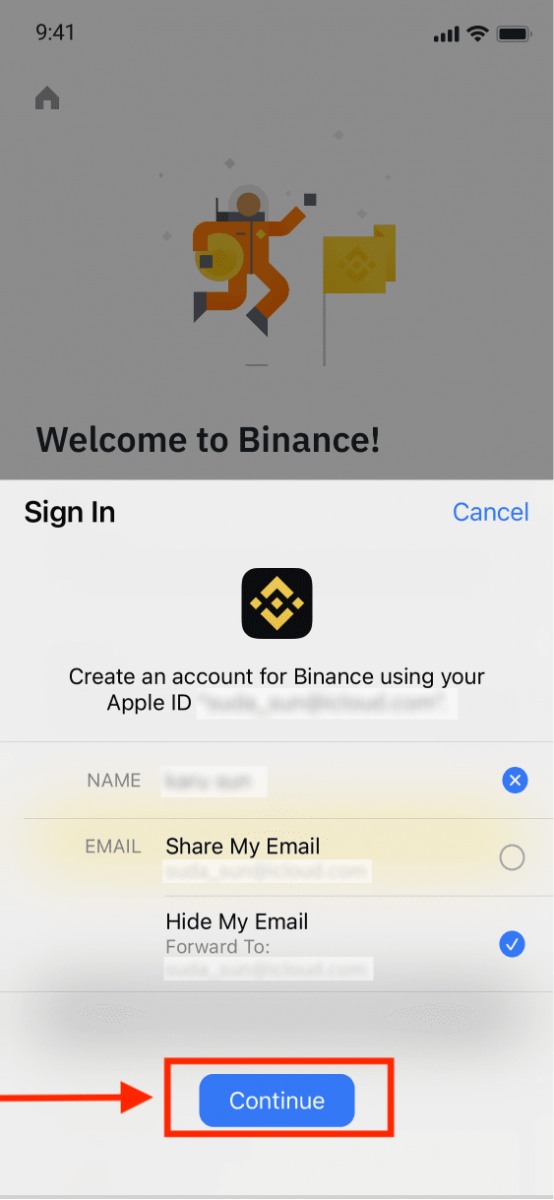
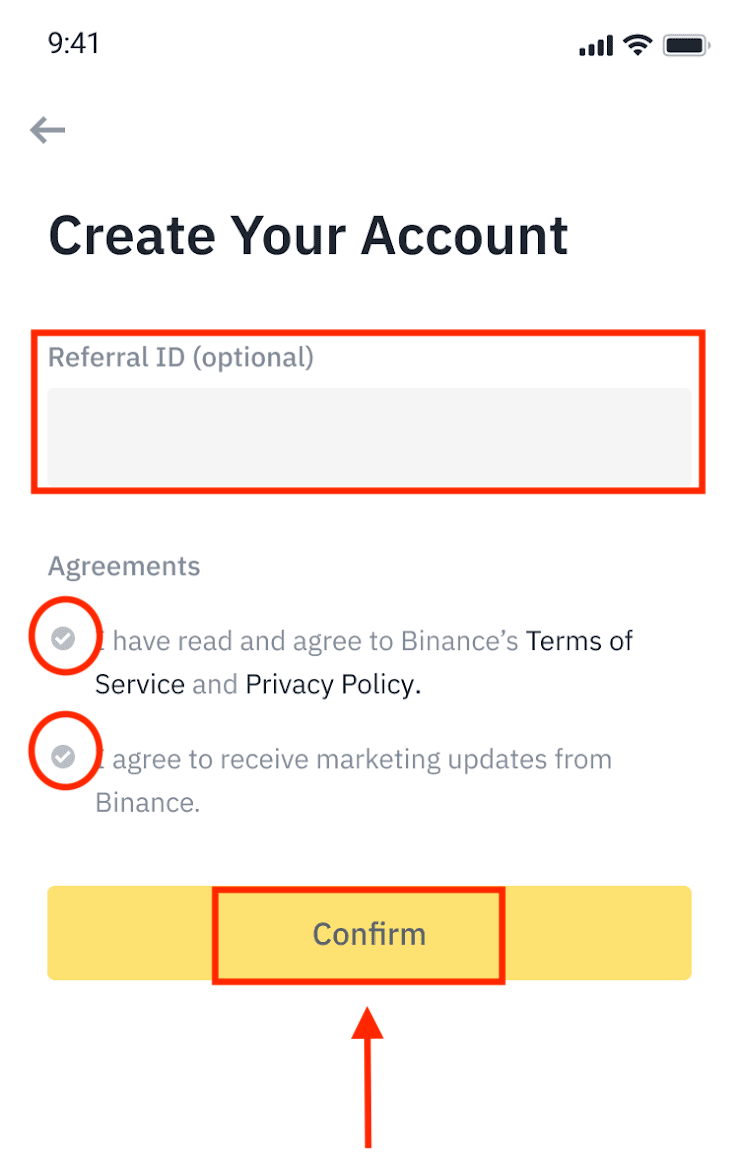
5. გილოცავთ! თქვენ წარმატებით შექმენით Binance ანგარიში.
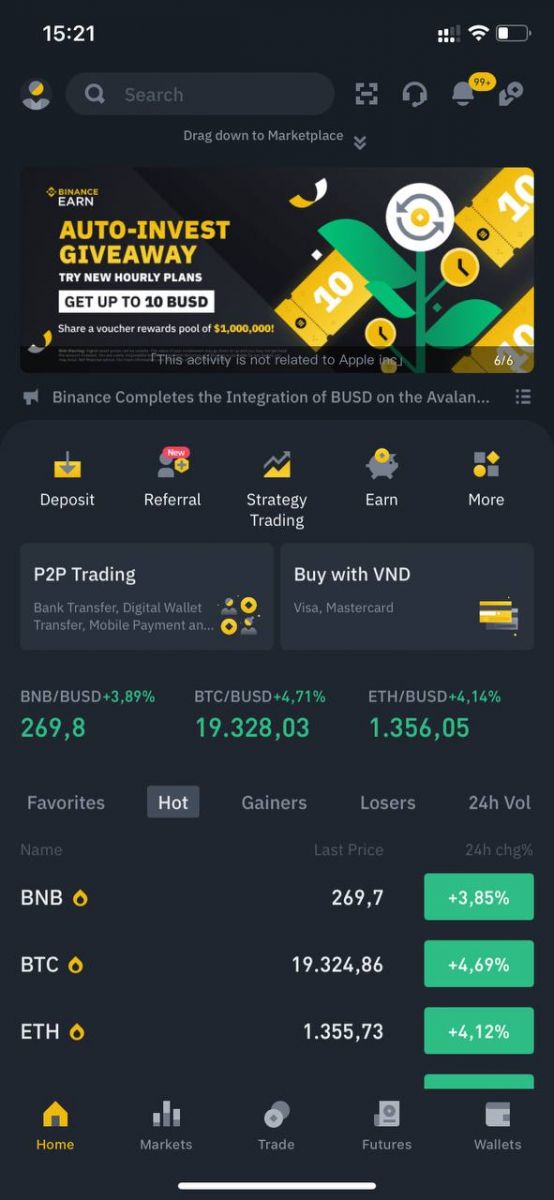
შენიშვნა :
- თქვენი ანგარიშის დასაცავად, ჩვენ გირჩევთ ჩართოთ მინიმუმ 1 ორფაქტორიანი ავთენტიფიკაცია (2FA).
- გთხოვთ გაითვალისწინოთ, რომ P2P ვაჭრობის გამოყენებამდე უნდა დაასრულოთ პირადობის დადასტურება.
როგორ გადაამოწმოთ ანგარიში Binance-ზე
სად შემიძლია ჩემი ანგარიშის დადასტურება
პირადობის ვერიფიკაციაზე წვდომა შეგიძლიათ [ მომხმარებლის ცენტრიდან ] - [ იდენტიფიკაცია ] ან პირდაპირ აქედან . თქვენ შეგიძლიათ შეამოწმოთ თქვენი მიმდინარე გადამოწმების დონე გვერდზე, რომელიც განსაზღვრავს თქვენი Binance ანგარიშის სავაჭრო ლიმიტს. თქვენი ლიმიტის გასაზრდელად, გთხოვთ, შეავსოთ პირადობის დადასტურების შესაბამისი დონე.

როგორ დავასრულოთ პირადობის დადასტურება
1. შედით თქვენს Binance ანგარიშში და დააწკაპუნეთ [ მომხმარებლის ცენტრი ] - [ იდენტიფიკაცია ].
ახალი მომხმარებლებისთვის შეგიძლიათ პირდაპირ მთავარ გვერდზე დააწკაპუნოთ [Get Verified]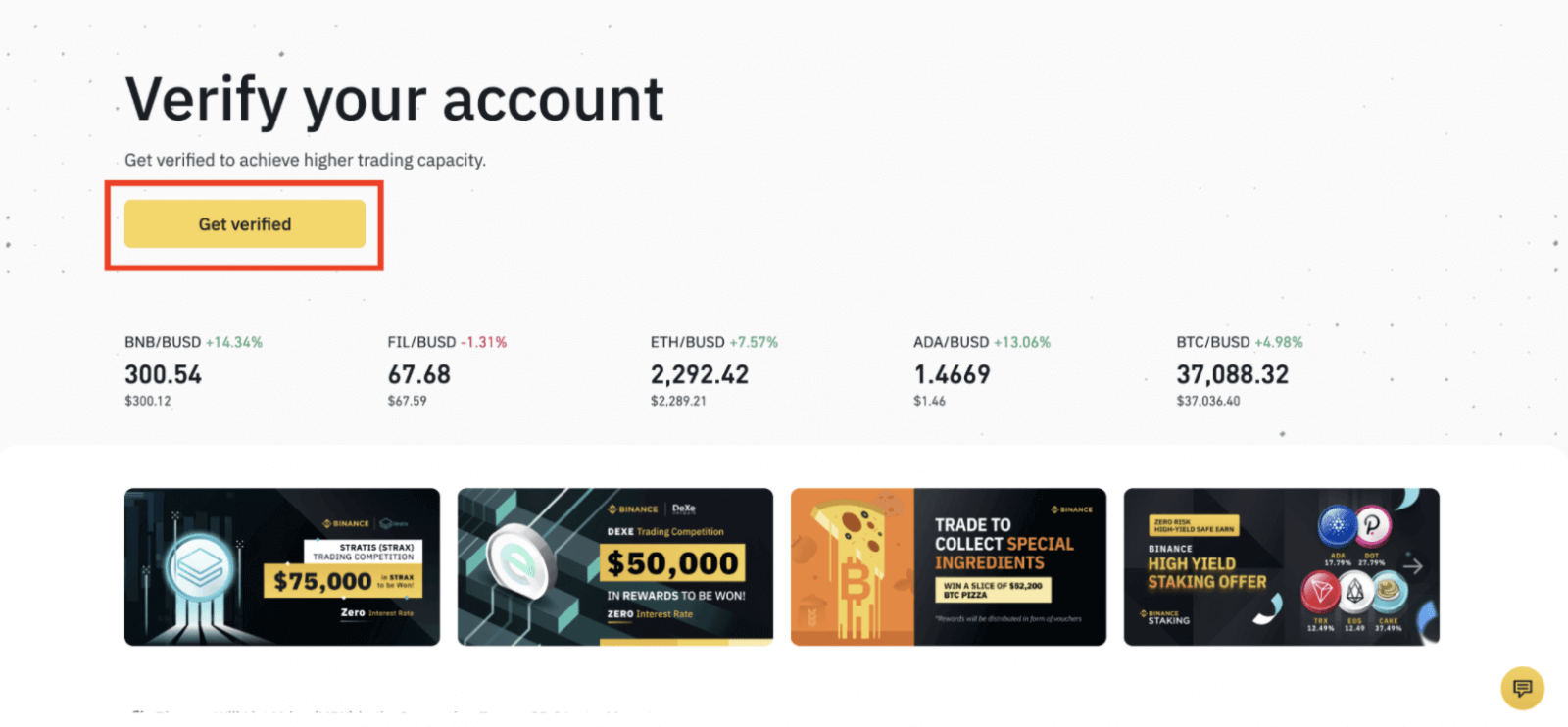
.
2. აქ შეგიძლიათ იხილოთ [Verified], [Verified Plus] და [Enterprise Verification] და მათი შესაბამისი დეპოზიტისა და განაღდების ლიმიტები. ლიმიტები განსხვავდება სხვადასხვა ქვეყანაში. თქვენ შეგიძლიათ შეცვალოთ თქვენი ქვეყანა [საცხოვრებელი ქვეყანა/რეგიონი] ღილაკზე დაწკაპუნებით . 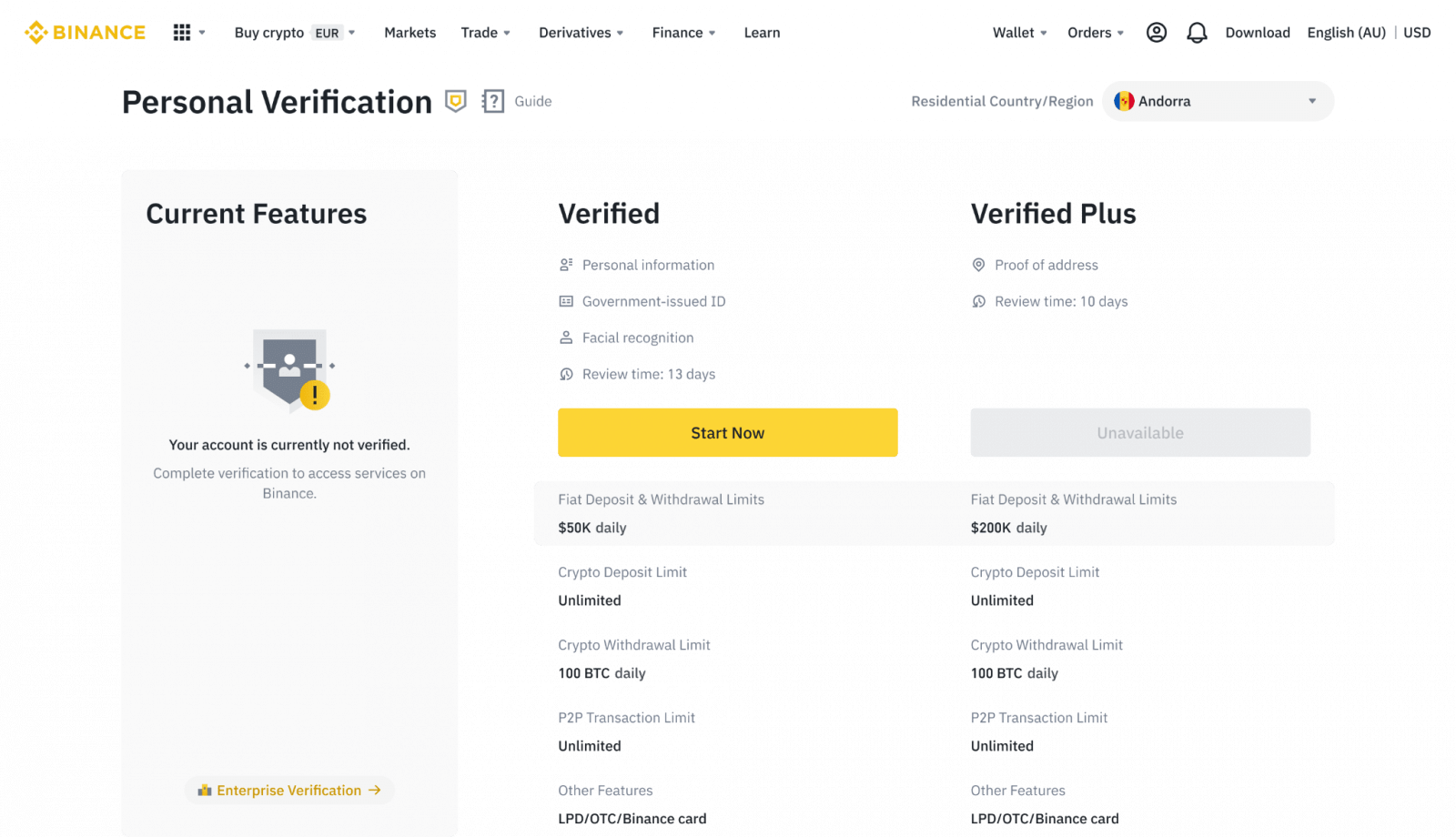
3. ამის შემდეგ დააწკაპუნეთ [Start Now] თქვენი ანგარიშის დასადასტურებლად. 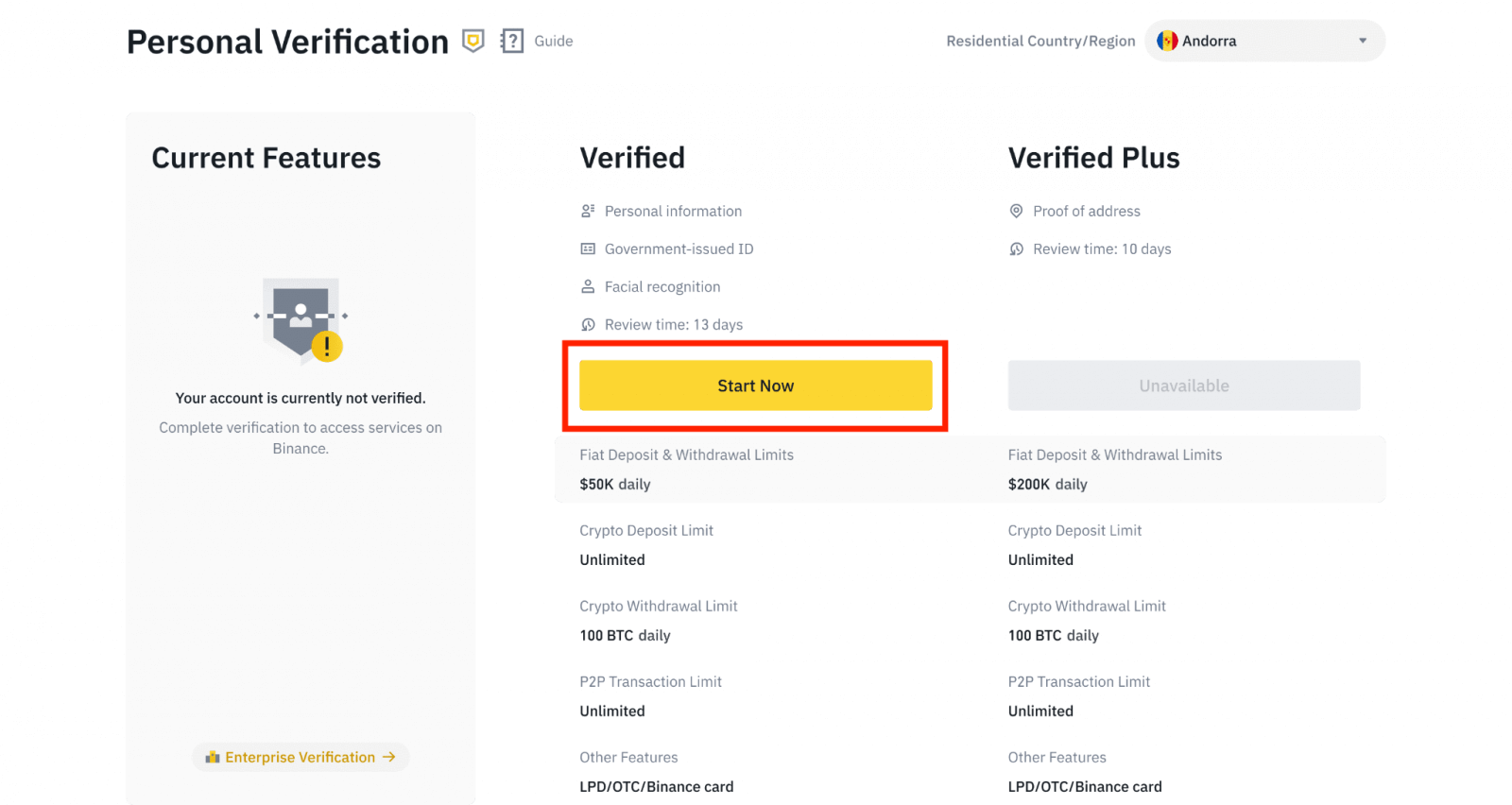
4. აირჩიეთ თქვენი საცხოვრებელი ქვეყანა. გთხოვთ, დარწმუნდით, რომ თქვენი საცხოვრებელი ქვეყანა შეესაბამება თქვენს პირადობის დამადასტურებელ დოკუმენტებს.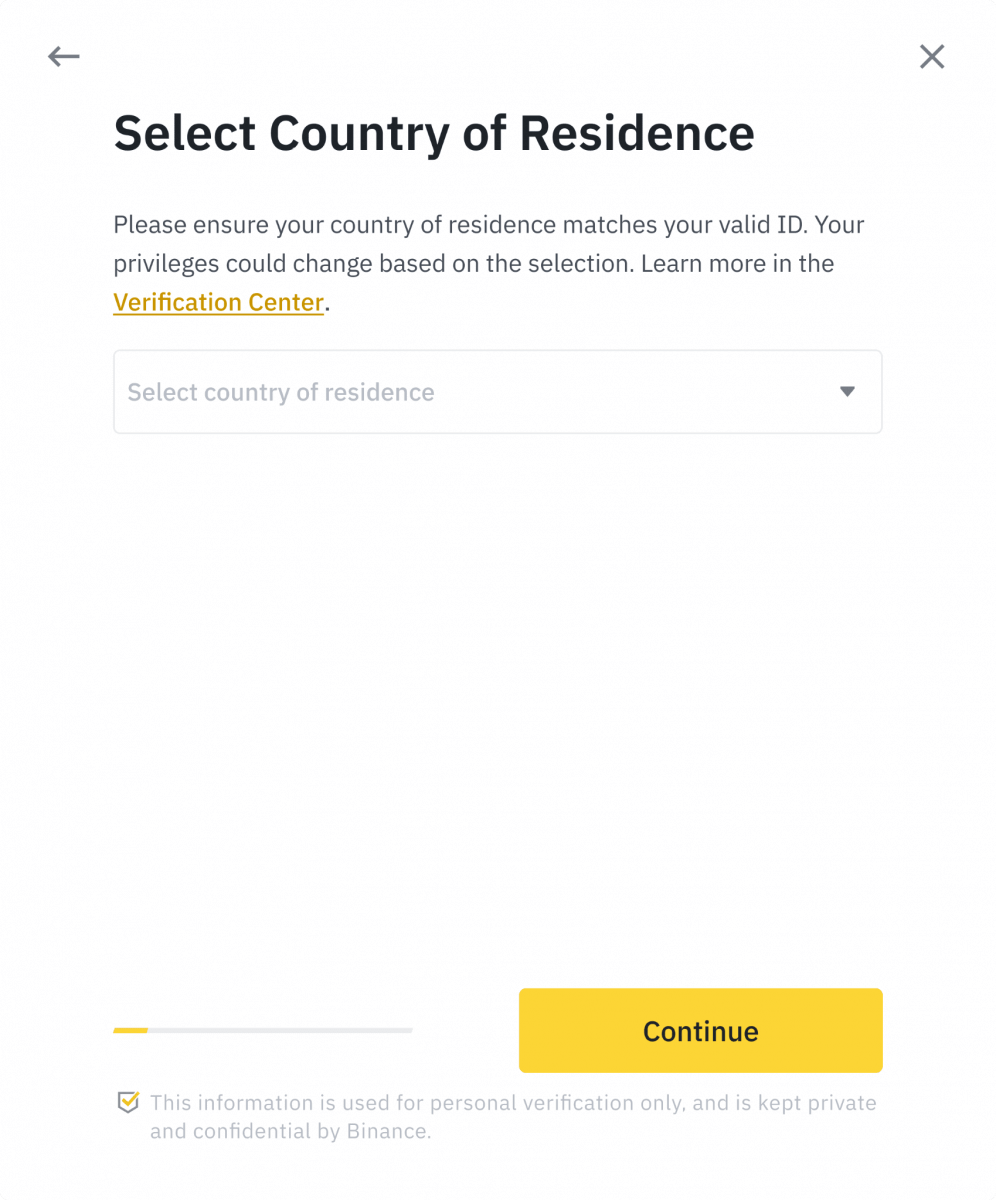
შემდეგ იხილავთ დადასტურების მოთხოვნების ჩამონათვალს თქვენი კონკრეტული ქვეყნის/რეგიონისთვის. დააწკაპუნეთ [ გაგრძელება ]. 
5. შეიყვანეთ თქვენი პირადი ინფორმაცია და დააწკაპუნეთ [ გაგრძელება ].
გთხოვთ, დარწმუნდით, რომ შეყვანილი ყველა ინფორმაცია შეესაბამება თქვენს პირადობის დამადასტურებელ დოკუმენტებს. თქვენ ვერ შეძლებთ მის შეცვლას დადასტურების შემდეგ. 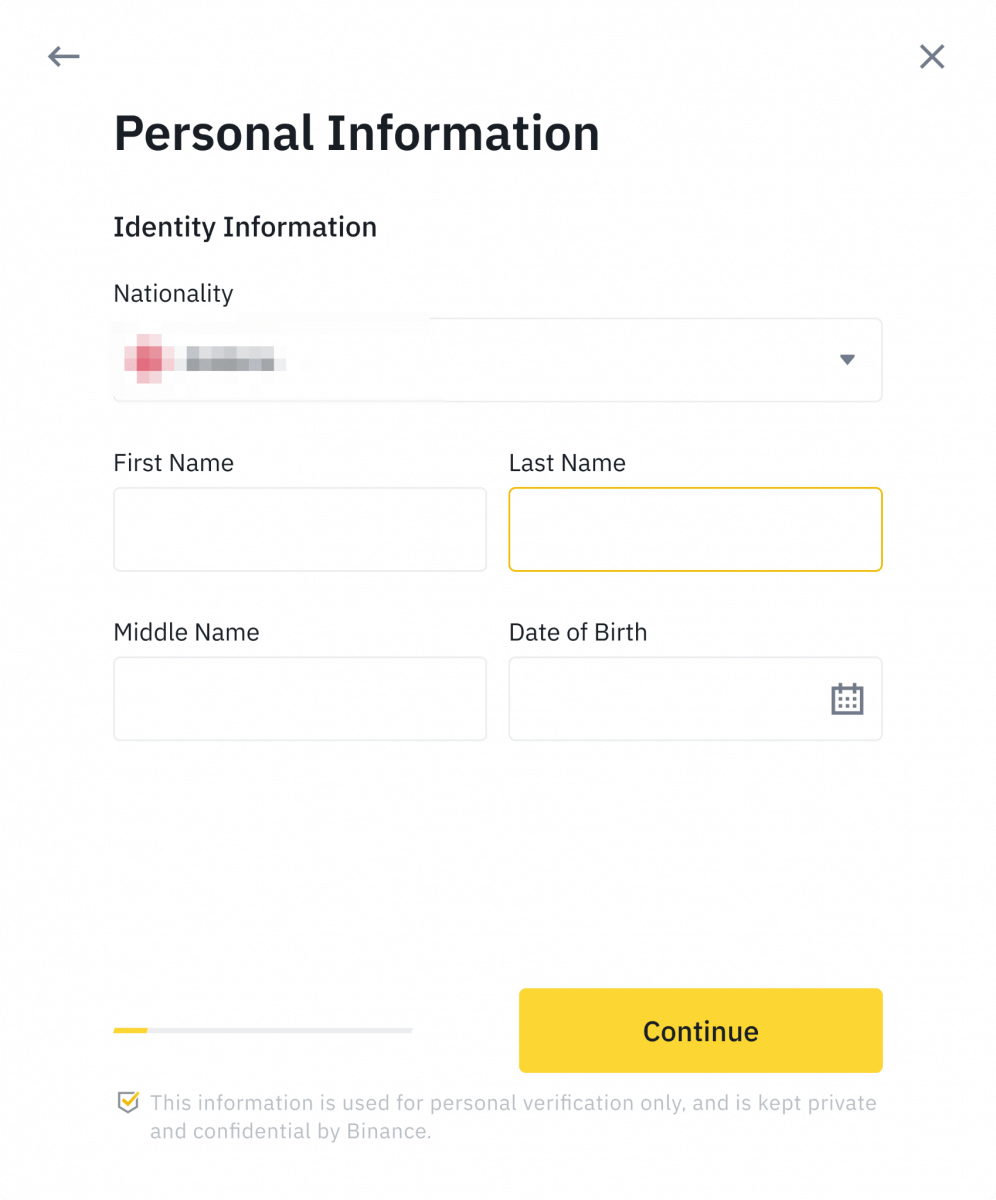
6. შემდეგი, თქვენ უნდა ატვირთოთ თქვენი პირადობის დამადასტურებელი დოკუმენტების სურათები. გთხოვთ, აირჩიოთ პირადობის დამადასტურებელი მოწმობის ტიპი და თქვენი დოკუმენტების გაცემის ქვეყანა. მომხმარებელთა უმეტესობას შეუძლია გადაამოწმოს პასპორტით, პირადობის მოწმობით ან მართვის მოწმობით. გთხოვთ, გაეცნოთ თქვენს ქვეყანაში შემოთავაზებულ შესაბამის ვარიანტებს.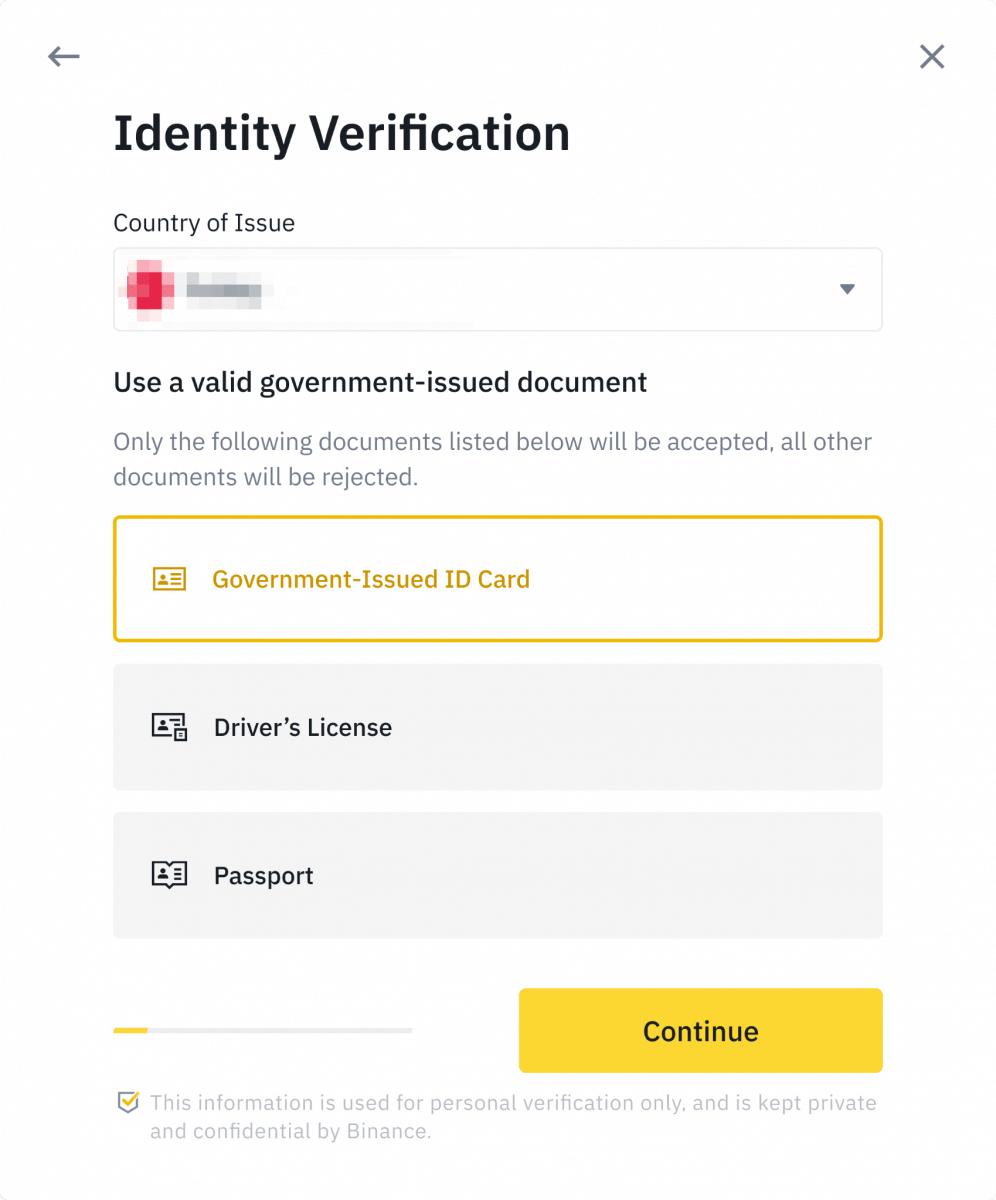
7. მიჰყევით ინსტრუქციას თქვენი დოკუმენტის ფოტოების ასატვირთად. თქვენს ფოტოებზე ნათლად უნდა იყოს ნაჩვენები სრული პირადობის დამადასტურებელი დოკუმენტი.
მაგალითად, თუ იყენებთ პირადობის მოწმობას, უნდა გადაიღოთ პირადობის მოწმობის წინა და უკანა მხარე.
შენიშვნა: გთხოვთ, ჩართოთ კამერაზე წვდომა თქვენს მოწყობილობაზე, წინააღმდეგ შემთხვევაში ჩვენ ვერ დავადასტურებთ თქვენს ვინაობას. 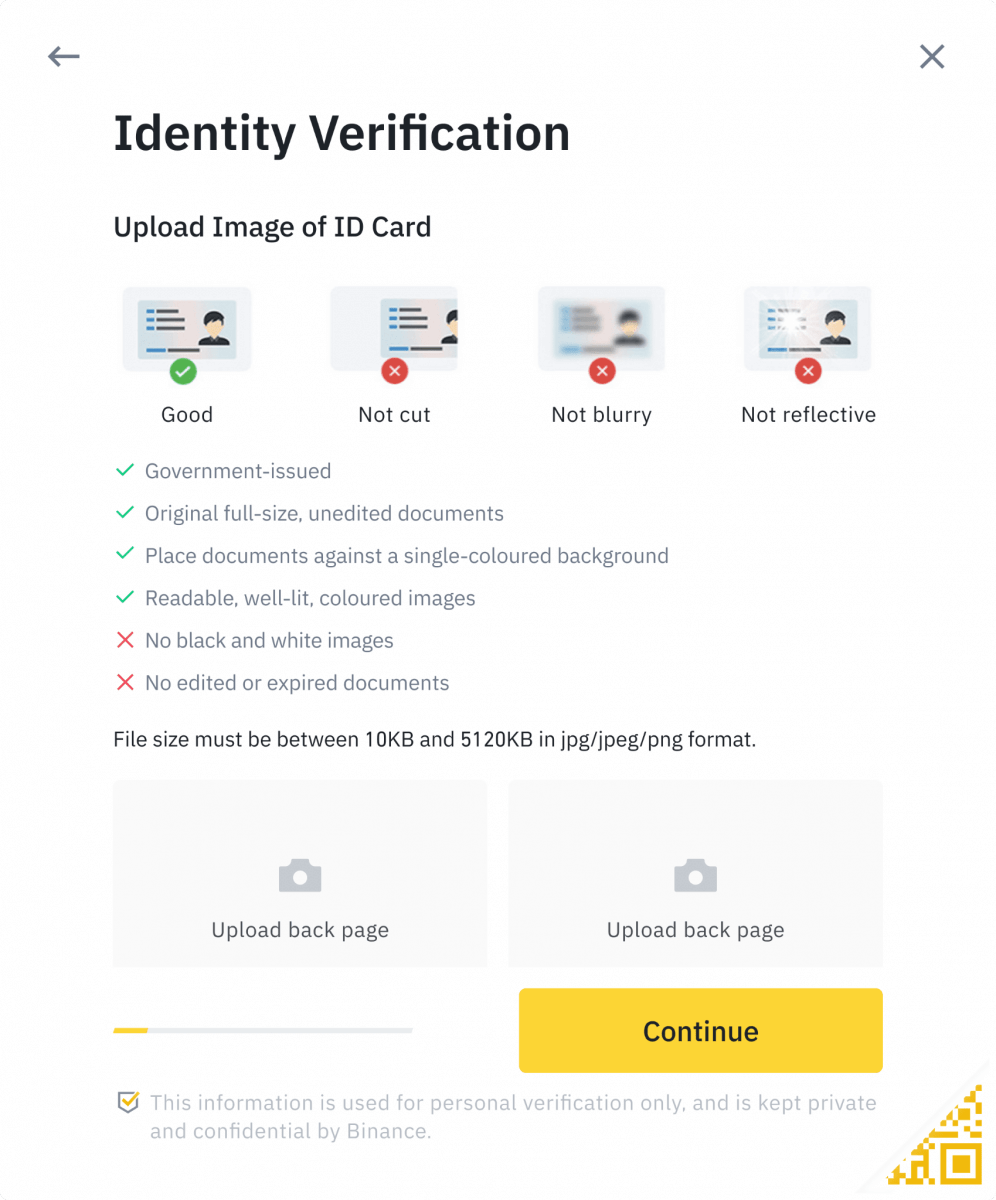
მიჰყევით ინსტრუქციას და დაადეთ თქვენი პირადობის დამადასტურებელი დოკუმენტი კამერის წინ. დააწკაპუნეთ [ ფოტოს გადაღებაზე ] თქვენი პირადობის დამადასტურებელი დოკუმენტის წინა და უკანა მხარეს გადასაღებად. დარწმუნდით, რომ ყველა დეტალი აშკარად ჩანს. დააწკაპუნეთ [ გაგრძელება ] გასაგრძელებლად. 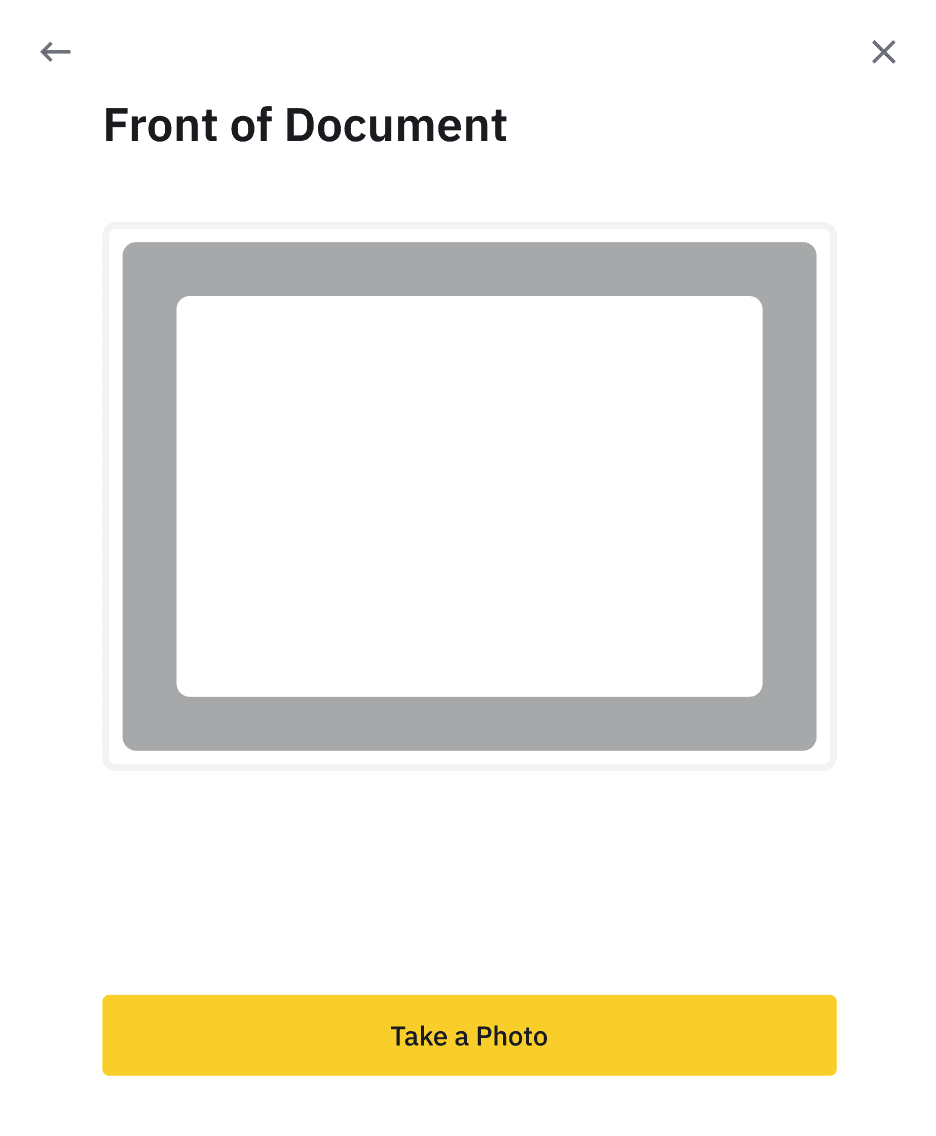
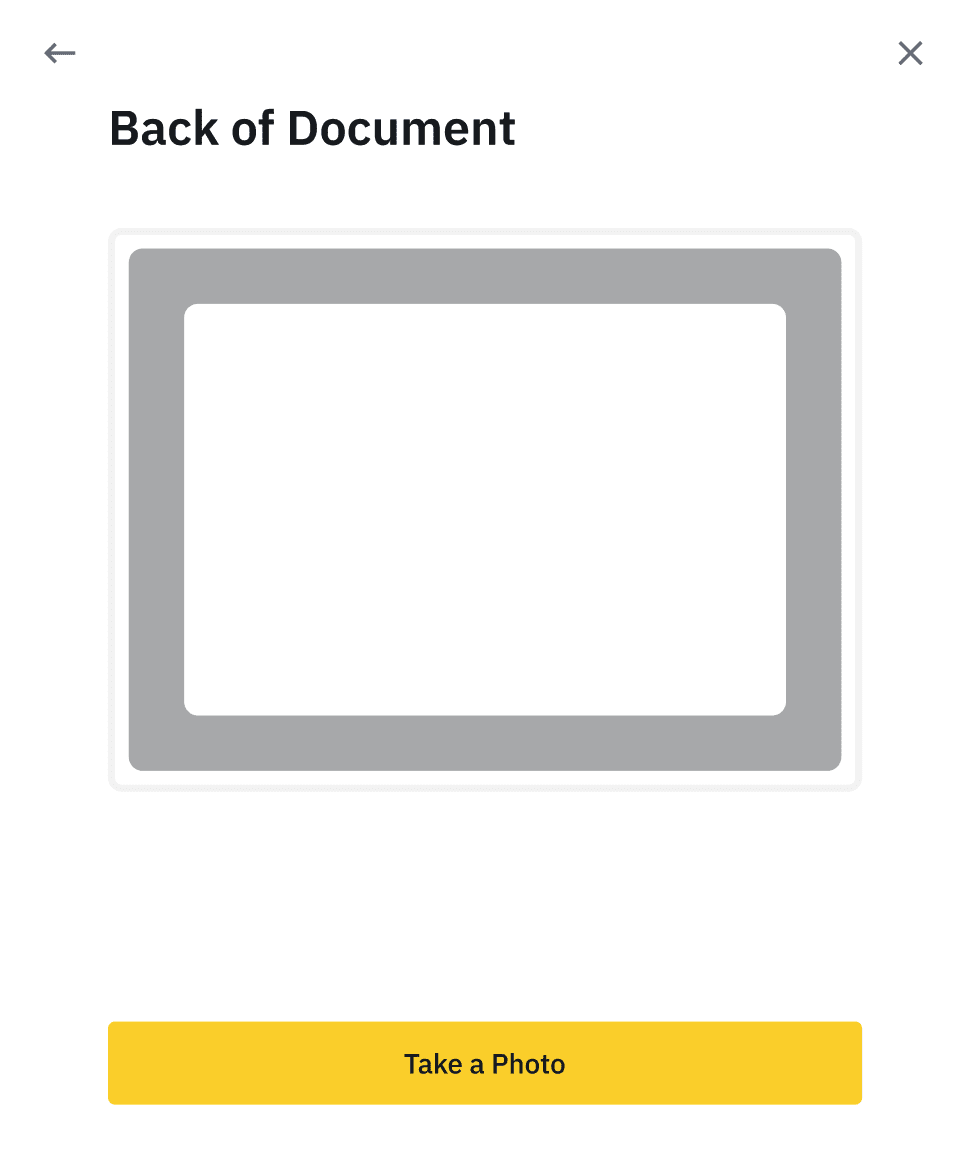
8. დოკუმენტის ფოტოების ატვირთვის შემდეგ სისტემა ითხოვს სელფის გადაღებას. დააწკაპუნეთ [ ატვირთეთ ფაილი ] თქვენი კომპიუტერიდან არსებული ფოტოს ასატვირთად. 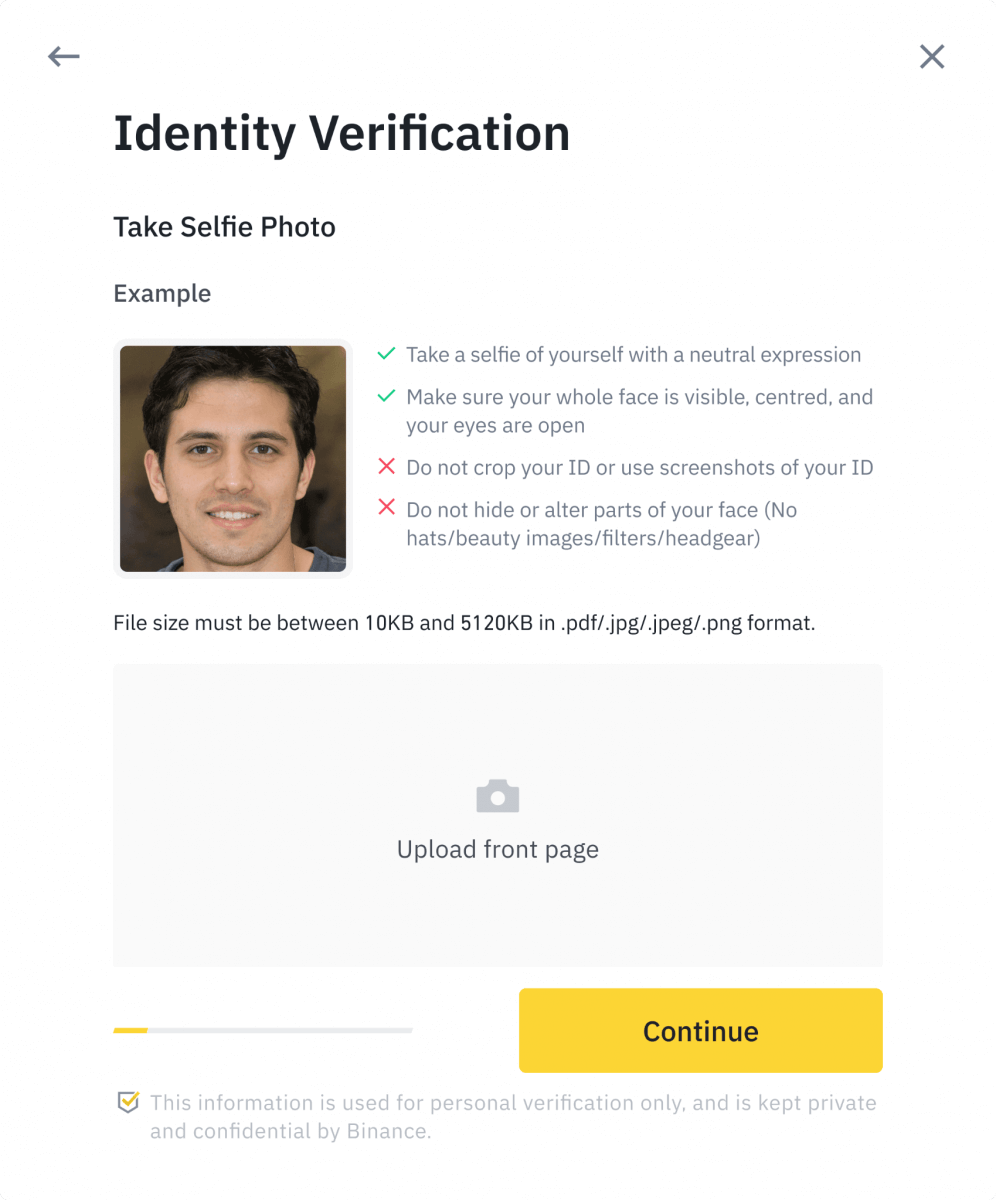
9. ამის შემდეგ სისტემა მოგთხოვთ დაასრულოთ სახის შემოწმება. დააწკაპუნეთ [გაგრძელება], რათა დაასრულოთ სახის დადასტურება თქვენს კომპიუტერზე. გთხოვთ, არ ატაროთ ქუდები, სათვალეები, არ გამოიყენოთ ფილტრები და დარწმუნდით, რომ განათება საკმარისია.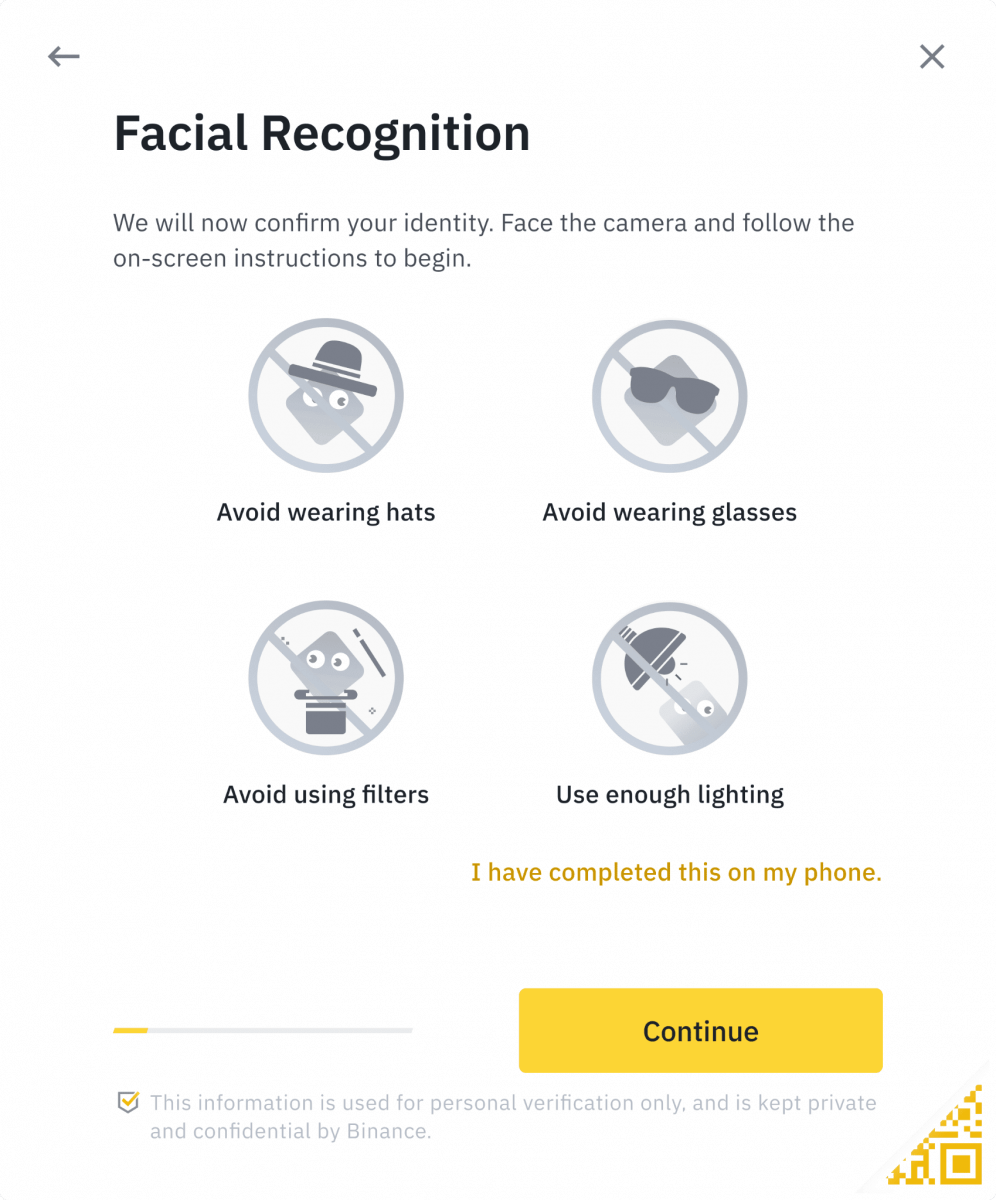
ალტერნატიულად, შეგიძლიათ გადაიტანოთ თქვენი მაუსი ქვედა მარჯვენა კუთხეში QR კოდზე, რათა დასრულდეს ვერიფიკაცია Binance აპზე. დაასკანირეთ QR კოდი თქვენი აპლიკაციის საშუალებით, რათა დაასრულოთ სახის დადასტურების პროცესი.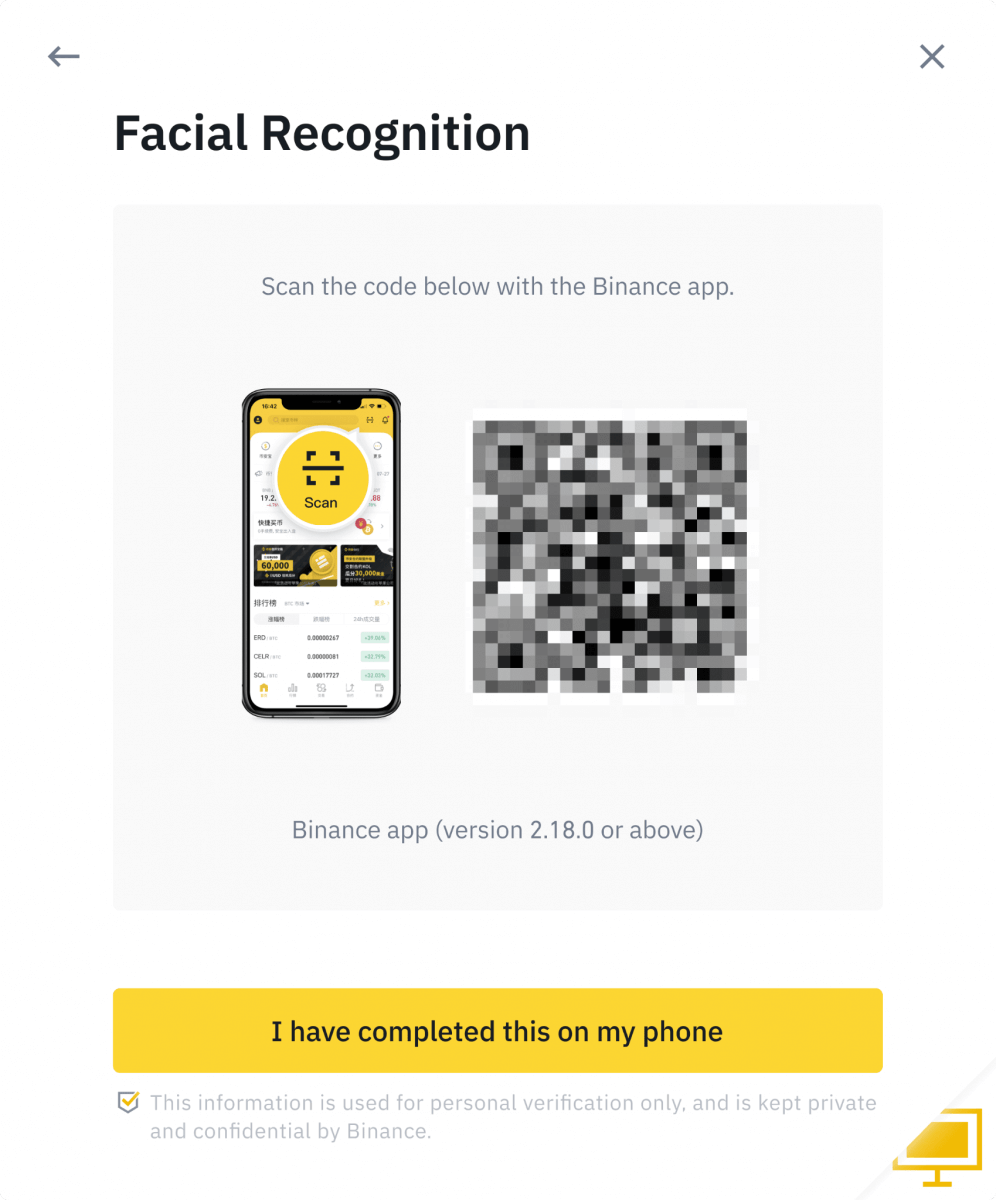
10. პროცესის დასრულების შემდეგ გთხოვთ მოთმინებით დაელოდოთ. Binance განიხილავს თქვენს მონაცემებს დროულად. თქვენი განაცხადის დადასტურების შემდეგ, ჩვენ გამოგიგზავნით შეტყობინებას ელფოსტით.
- არ განაახლოთ თქვენი ბრაუზერი პროცესის დროს.
- შეგიძლიათ სცადოთ პირადობის დადასტურების პროცესის დასრულება დღეში 10-ჯერ. თუ თქვენი განაცხადი 10-ჯერ იქნა უარყოფილი 24 საათის განმავლობაში, გთხოვთ, დაელოდოთ 24 საათს ხელახლა საცდელად.
როგორ შეიტანოთ დეპოზიტი Binance-ზე
როგორ ჩარიცხოთ Fiat ვალუტა Binance-ზე
შეიტყვეთ, თუ როგორ შეგიძლიათ გამოიყენოთ საბანკო გადარიცხვები Fiat ვალუტის შესატანად თქვენს Binance სავაჭრო ანგარიშზე.
**მნიშვნელოვანი შენიშვნა: არ განახორციელოთ გადარიცხვები 2 ევროზე ქვემოთ.
შესაბამისი საკომისიოების გამოკლების შემდეგ, 2 ევროზე ნაკლები გადარიცხვები არ დაკრედიტდება ან დაბრუნდება.
შეიტანეთ ევრო და ფიატის ვალუტები SEPA საბანკო გადარიცხვით
1. შედით თქვენს Binance ანგარიშზე და გადადით [Wallet] - [Fiat and Spot] - [დეპოზიტი].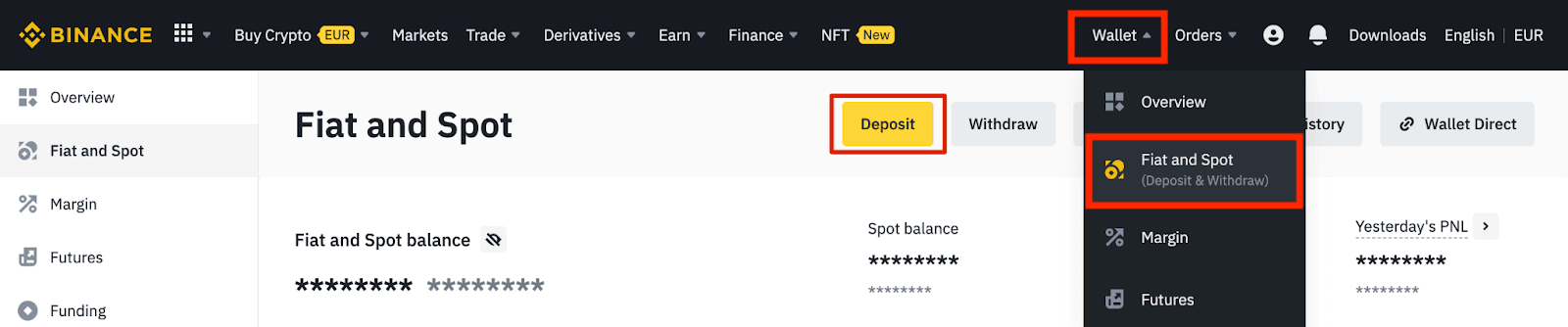
2. აირჩიეთ ვალუტა და [საბანკო გადარიცხვა(SEPA)] , დააწკაპუნეთ [გაგრძელება].
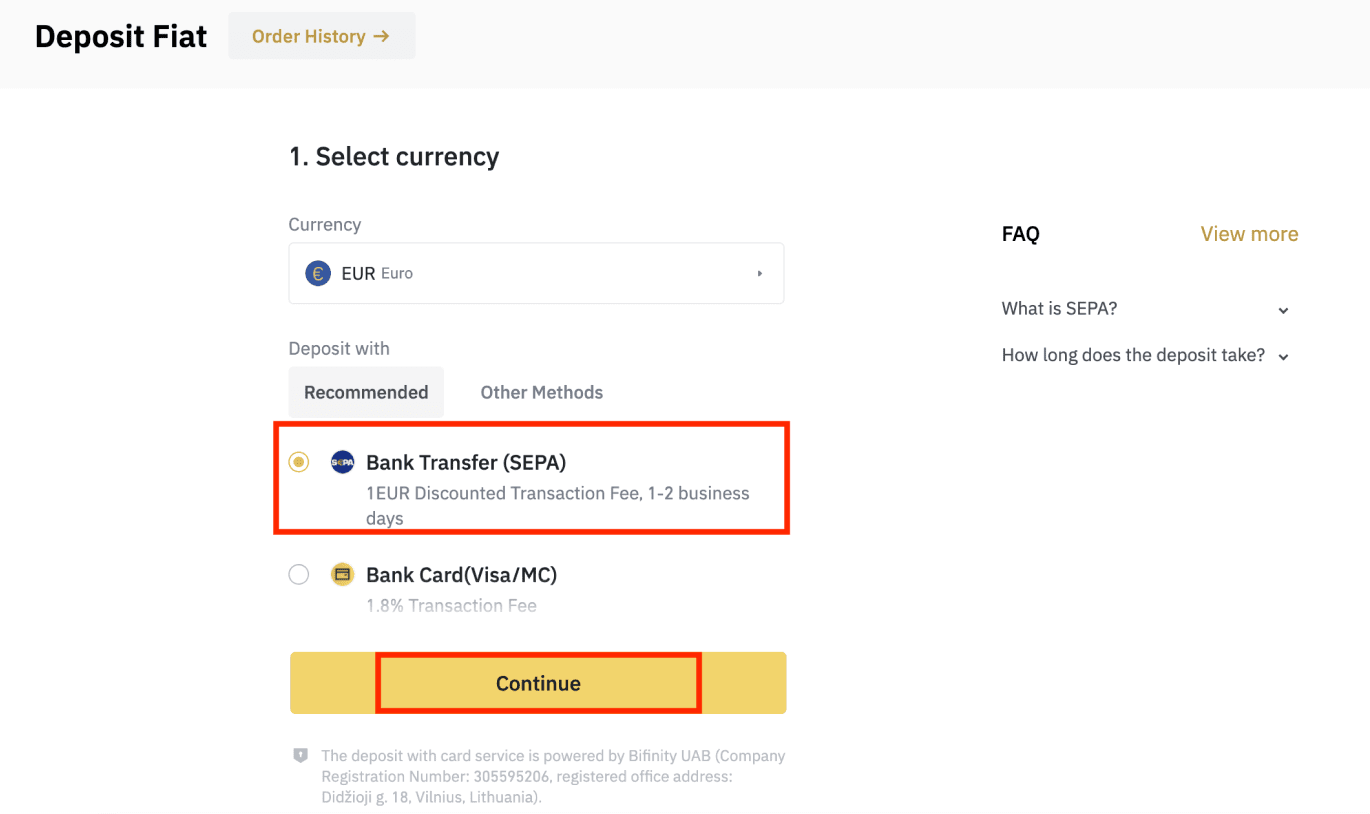
3. შეიყვანეთ თანხა, რომლის ჩარიცხვაც გსურთ, შემდეგ დააწკაპუნეთ [გაგრძელება].
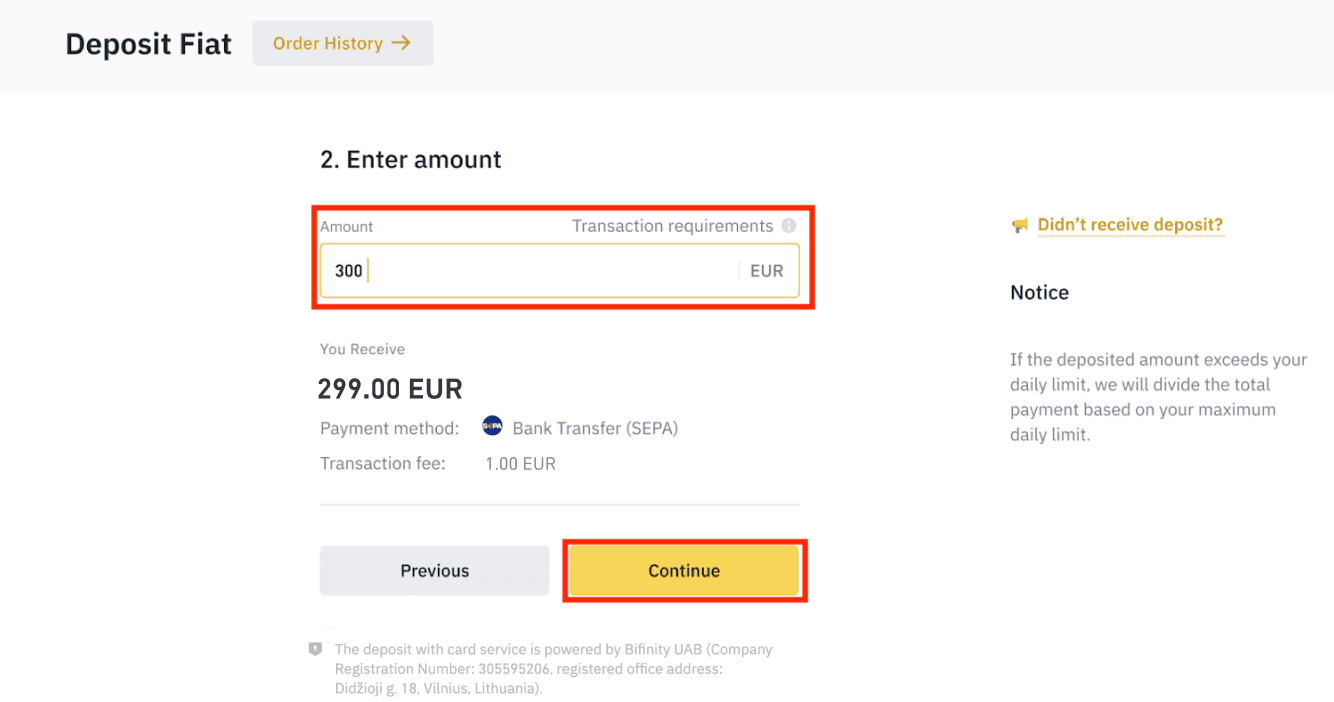
მნიშვნელოვანი შენიშვნები:
- თქვენს მიერ გამოყენებული საბანკო ანგარიშის სახელი უნდა შეესაბამებოდეს თქვენს Binance ანგარიშზე რეგისტრირებულ სახელს.
- გთხოვთ, არ გადარიცხოთ სახსრები ერთობლივი ანგარიშიდან. თუ თქვენი გადახდა განხორციელდა ერთობლივი ანგარიშიდან, გადარიცხვა სავარაუდოდ უარს იტყვის ბანკის მიერ, რადგან არსებობს ერთზე მეტი სახელი და ისინი არ ემთხვევა თქვენი Binance ანგარიშის სახელს.
- SWIFT-ის მეშვეობით საბანკო გადარიცხვები არ მიიღება.
- SEPA გადახდები არ მუშაობს შაბათ-კვირას; გთხოვთ, შეეცადოთ მოერიდოთ შაბათ-კვირას ან საბანკო არდადეგებს. ჩვენამდე მისვლას ჩვეულებრივ 1-2 სამუშაო დღე სჭირდება.
4. შემდეგ ნახავთ გადახდის დეტალურ ინფორმაციას. გთხოვთ, გამოიყენოთ საბანკო დეტალები თქვენი ონლაინ ბანკინგის ან მობილური აპლიკაციის მეშვეობით Binance-ის ანგარიშზე გადარიცხვისთვის.
**მნიშვნელოვანი შენიშვნა: არ განახორციელოთ გადარიცხვები 2 ევროზე ქვემოთ. შესაბამისი საკომისიოების გამოკლების შემდეგ, 2 ევროზე ნაკლები გადარიცხვები არ დაკრედიტდება ან დაბრუნდება.
გადარიცხვის განხორციელების შემდეგ, გთხოვთ, მოთმინებით დაელოდოთ თანხის ჩამოსვლას თქვენს Binance ანგარიშზე (თანხების ჩამოსვლას ჩვეულებრივ 1-დან 2 სამუშაო დღე სჭირდება).
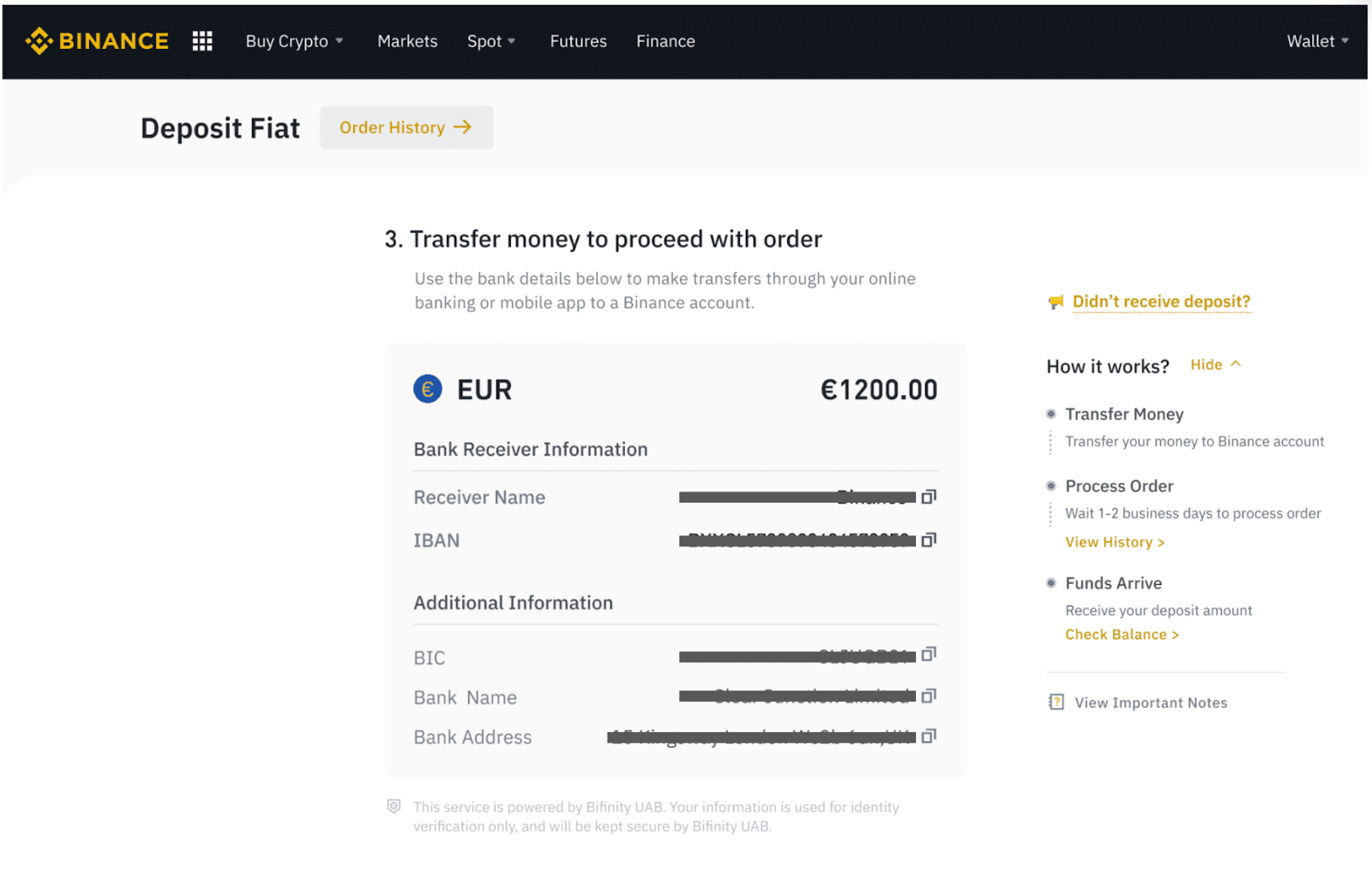
შეიძინეთ კრიპტო SEPA საბანკო გადარიცხვით
1. შედით თქვენს Binance ანგარიშში და დააწკაპუნეთ [Buy Crypto] - [Bank Transfer]. თქვენ გადამისამართდებით [შეიძინეთ კრიპტო საბანკო გადარიცხვით] გვერდზე.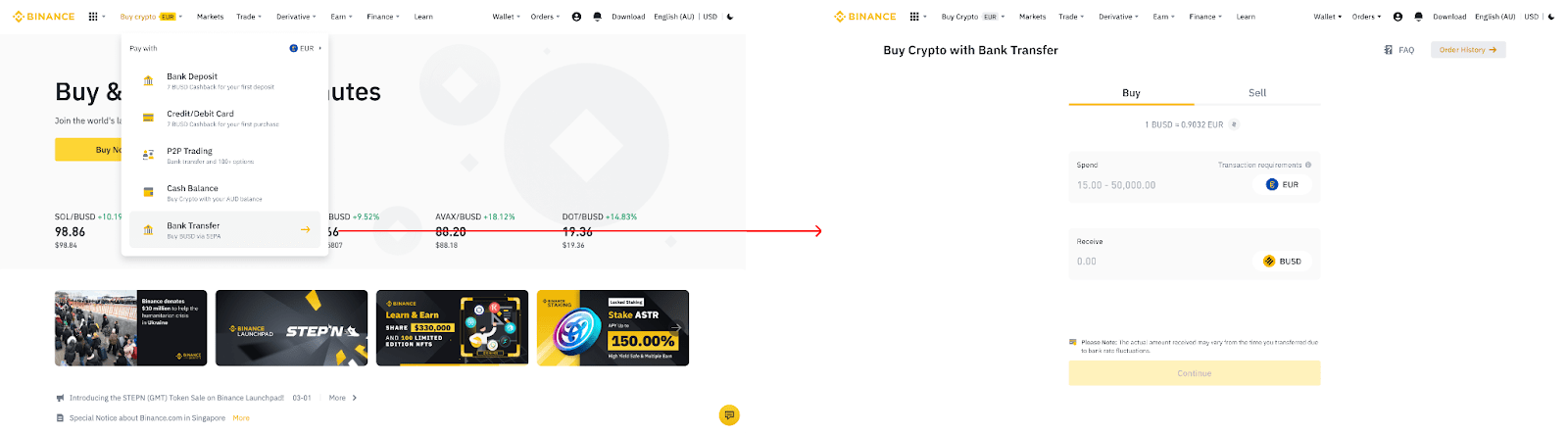
2. შეიყვანეთ ფიატის ვალუტის ოდენობა, რომლის დახარჯვა გსურთ ევროში.
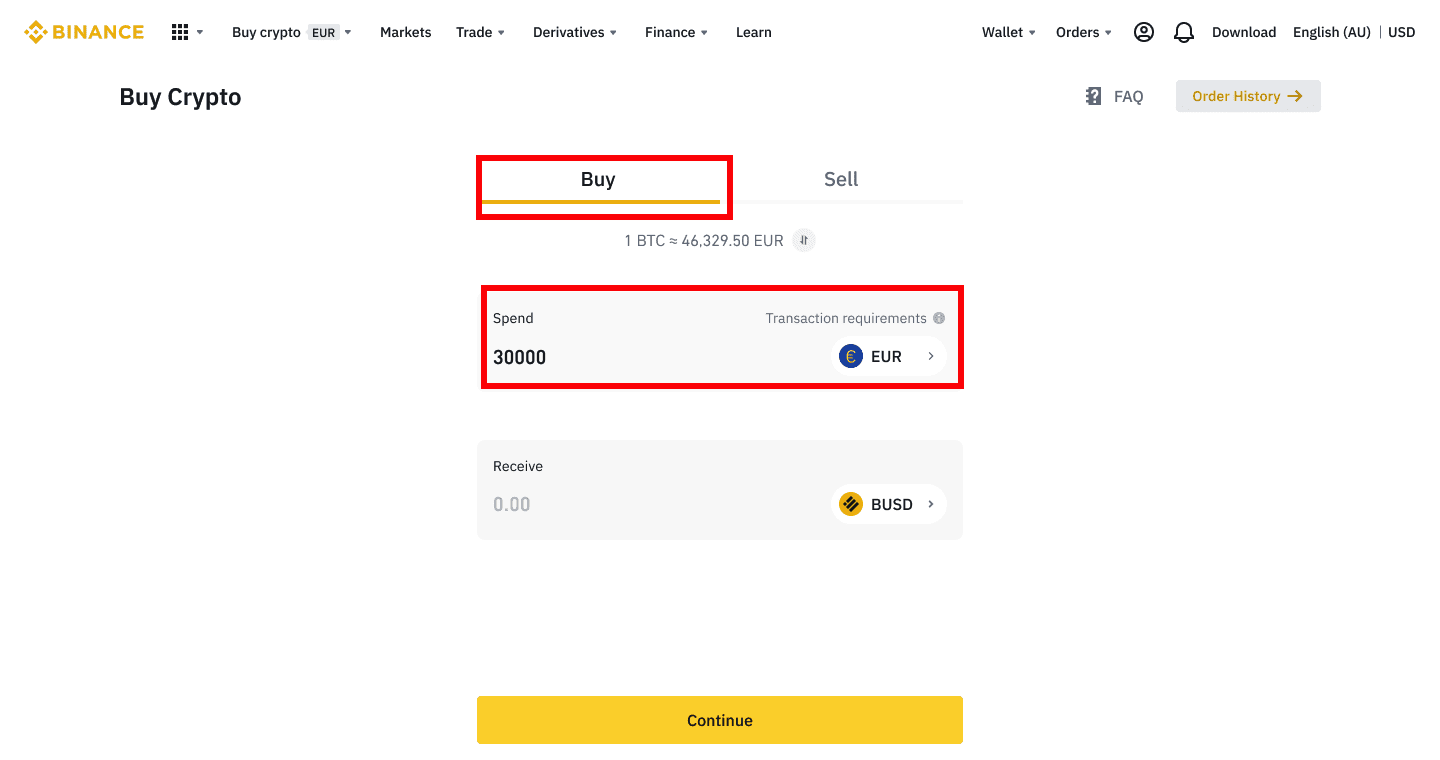
3. აირჩიეთ [საბანკო გადარიცხვა (SEPA)] გადახდის მეთოდად და დააწკაპუნეთ [გაგრძელება] .
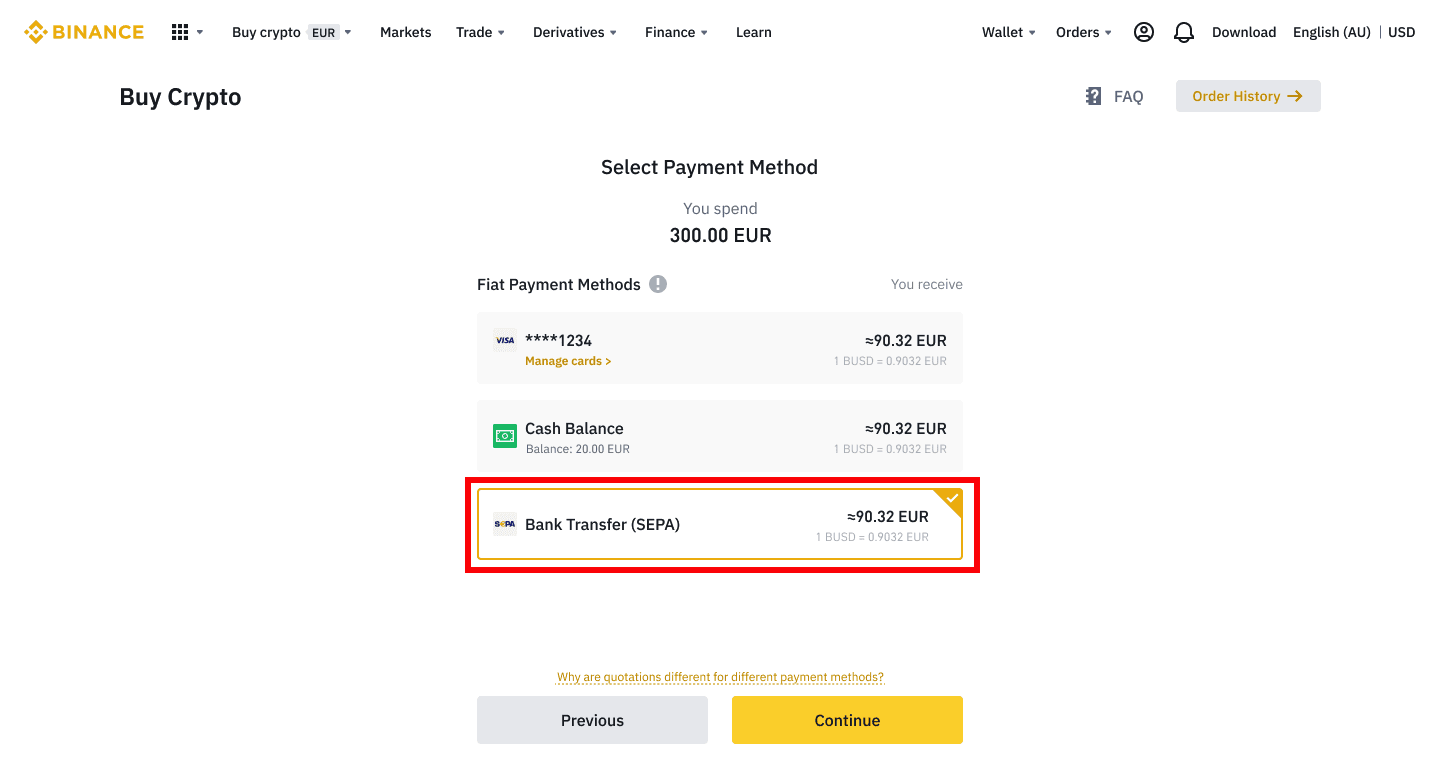
4. შეამოწმეთ შეკვეთის დეტალები და დააჭირეთ [Confirm].
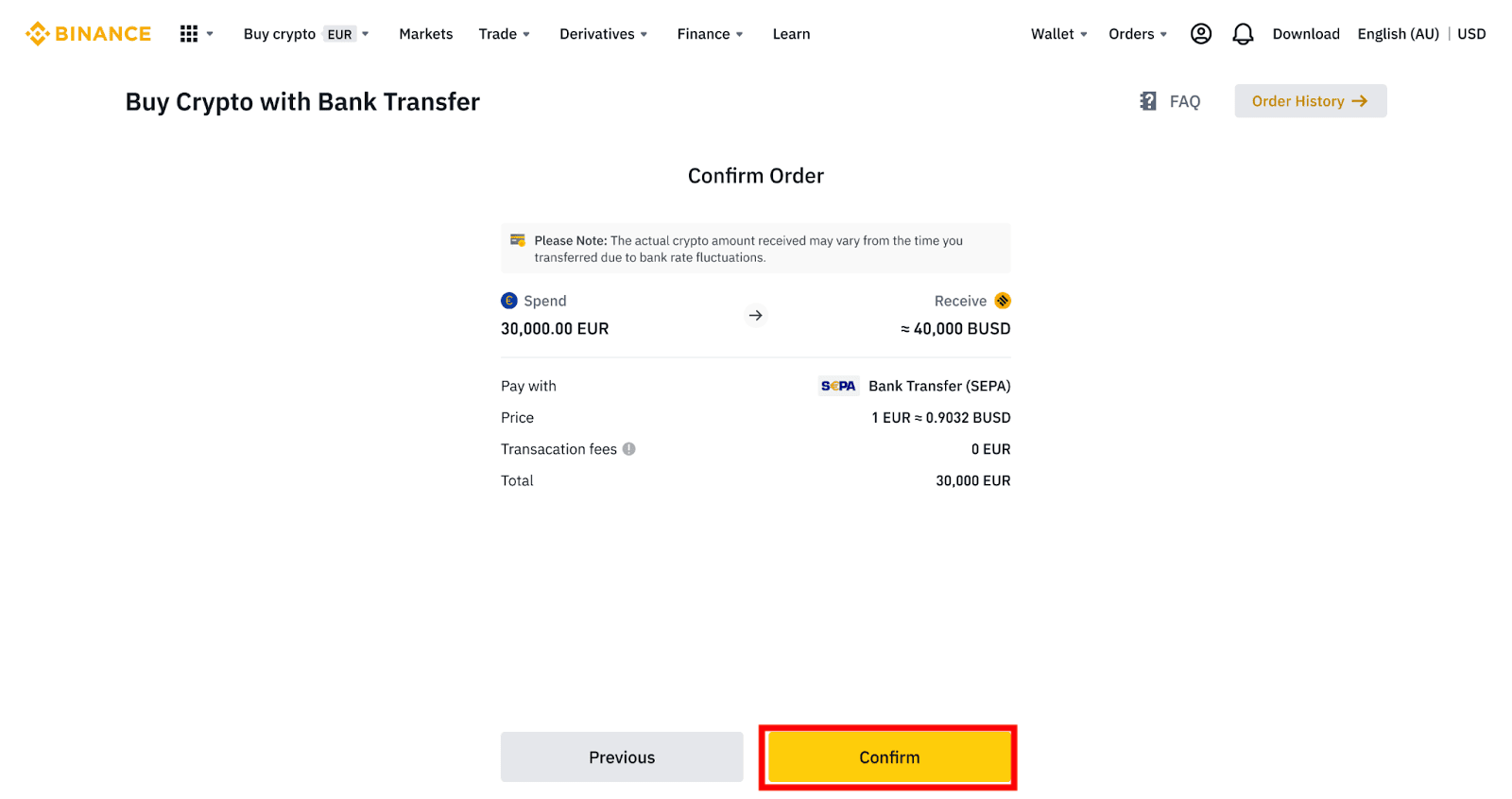
5. თქვენ იხილავთ თქვენი საბანკო დეტალებს და ინსტრუქციებს თქვენი საბანკო ანგარიშიდან Binance-ის ანგარიშზე თანხის გადარიცხვის შესახებ. თანხები ჩვეულებრივ ჩამოვა 3 სამუშაო დღეში. გთხოვთ მოთმინებით დაელოდოთ.
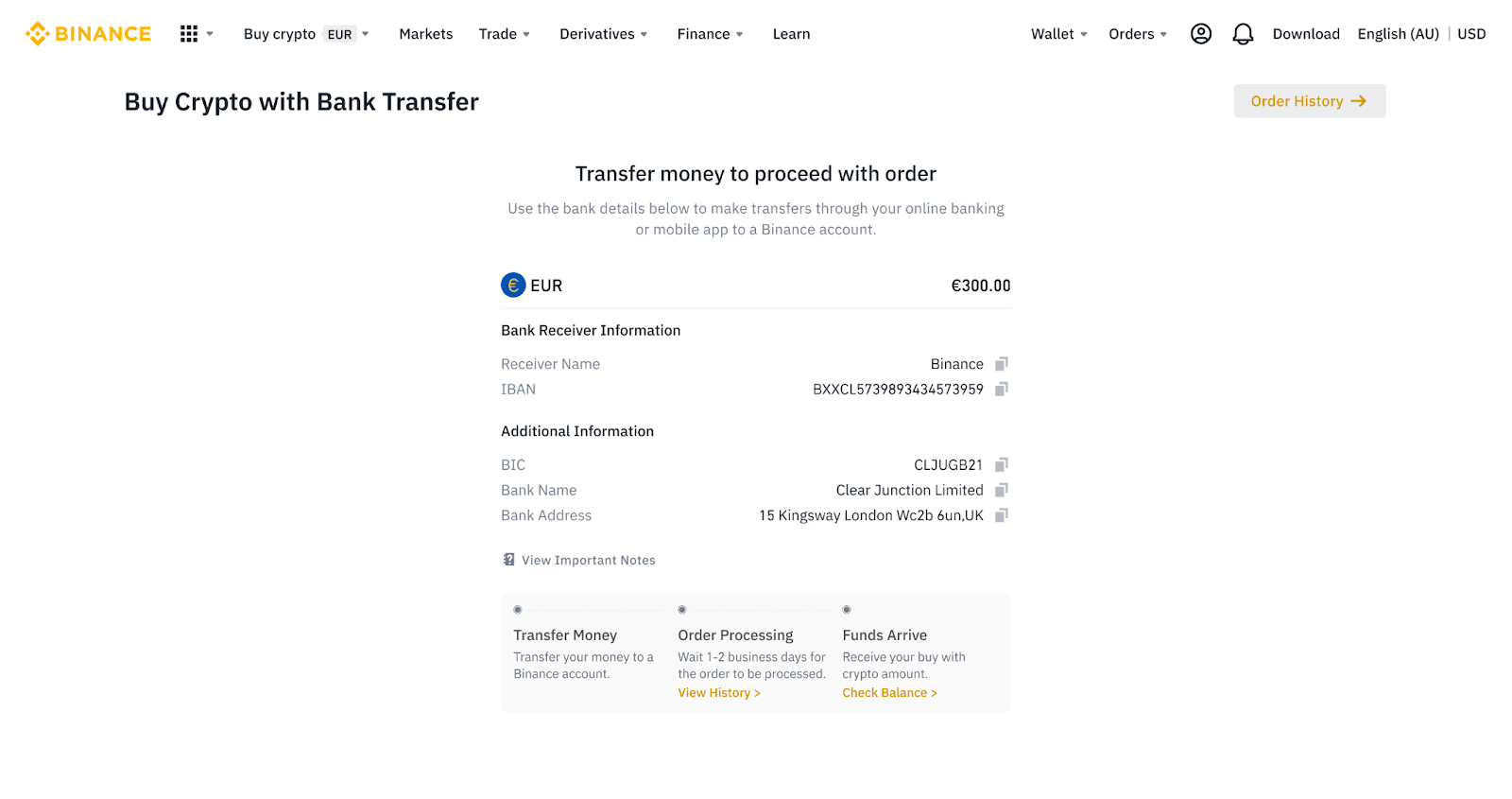
6. წარმატებული გადაცემის შემდეგ, შეგიძლიათ შეამოწმოთ ისტორიის სტატუსი [ისტორია]-ში.
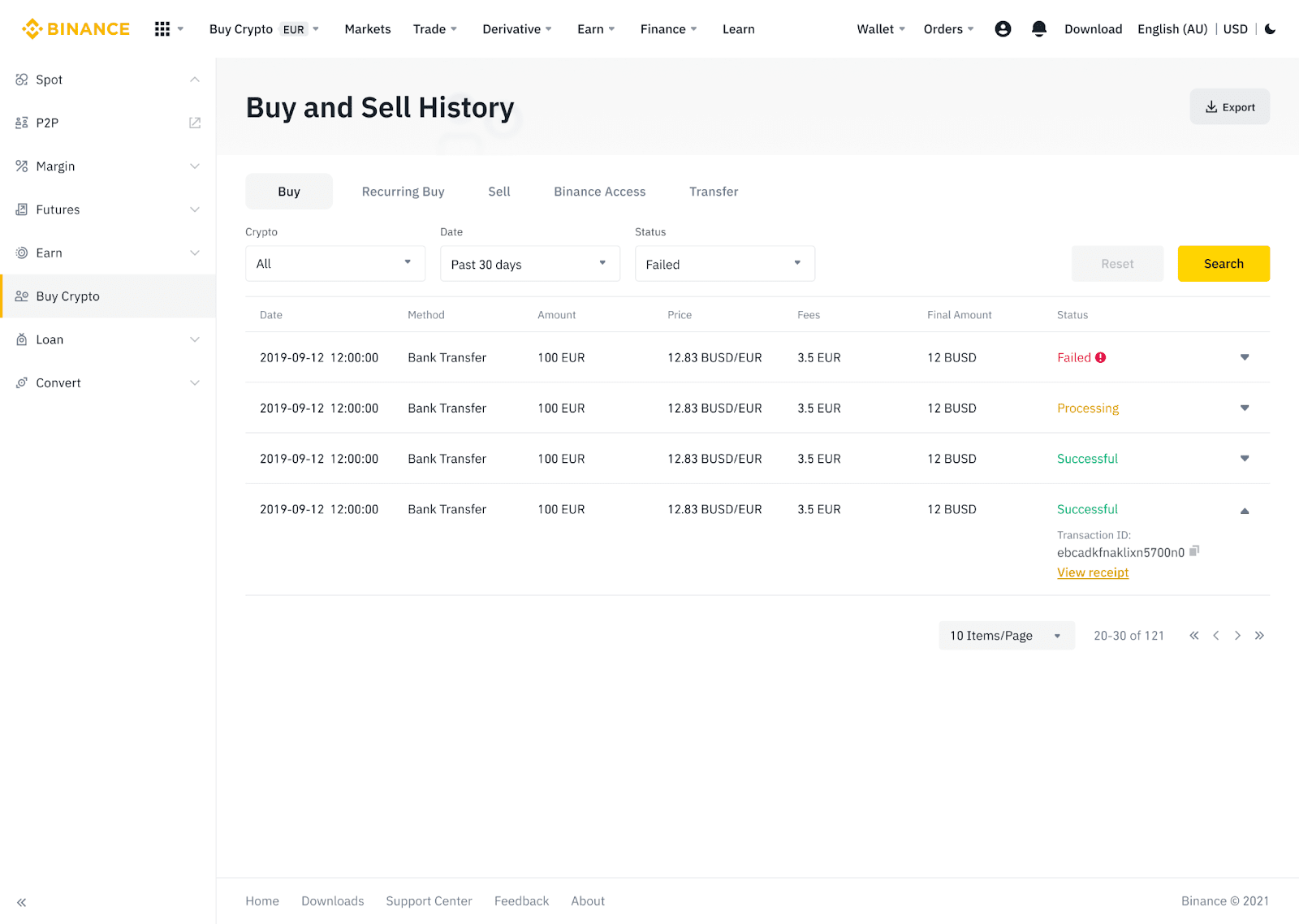
შეიტანეთ Fiat ვალუტა Binance-ში AdvCash-ის საშუალებით
ახლა თქვენ შეგიძლიათ შეიტანოთ და გამოიტანოთ fiat ვალუტები, როგორიცაა EUR, RUB და UAH, Advcash-ის საშუალებით. შეამოწმეთ ქვემოთ მოცემული ნაბიჯ-ნაბიჯ სახელმძღვანელო Fiat-ის შესატანად Advcash-ის საშუალებით.მნიშვნელოვანი შენიშვნები:
- Binance-სა და AdvCash-ის საფულეს შორის დეპოზიტები და გატანა უფასოა.
- AdvCash-ს შეუძლია გამოიყენოს დამატებითი გადასახადი მათი სისტემის შიგნით დეპოზიტზე და გატანაზე.
1. შედით თქვენს Binance ანგარიშზე და დააწკაპუნეთ [Buy Crypto] - [Card Deposit] , და თქვენ გადამისამართდებით [Deposit Fiat] გვერდზე.
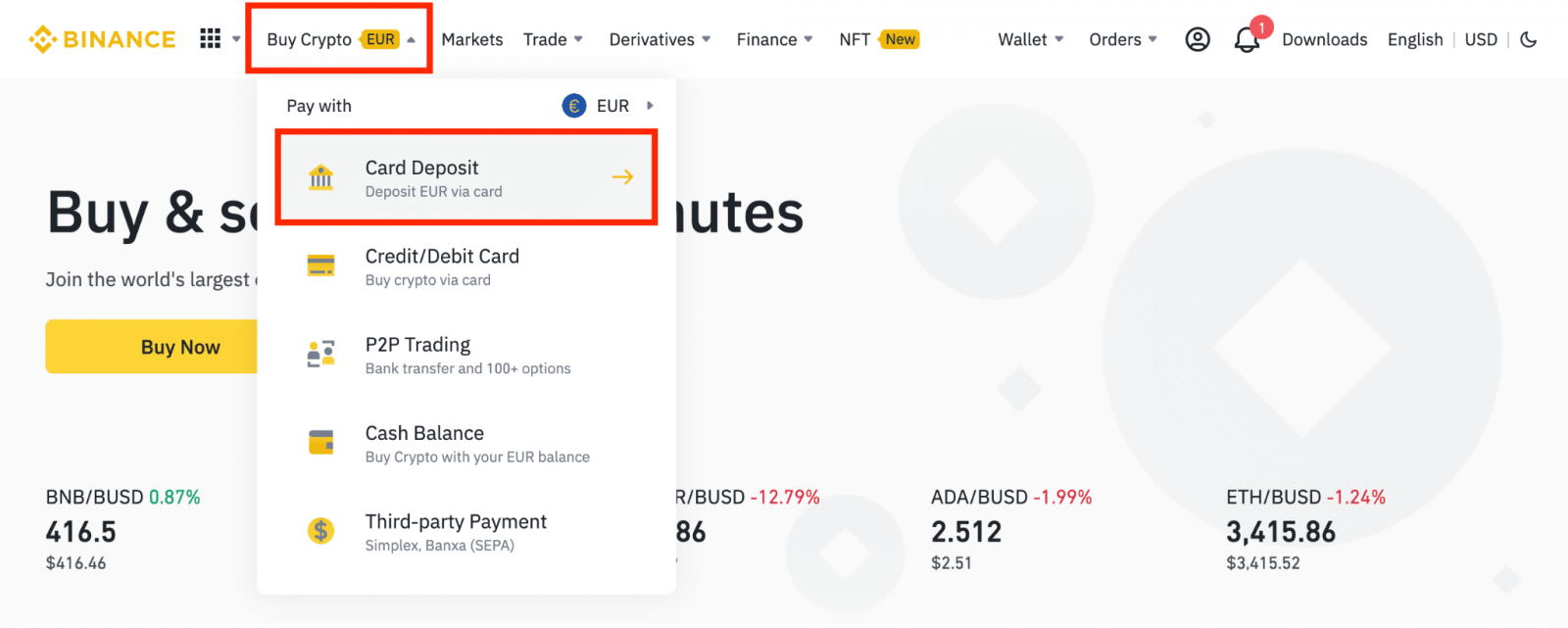
1.1 ალტერნატიულად, დააწკაპუნეთ [Buy Now] და შეიყვანეთ ფიატის თანხა, რომლის დახარჯვაც გსურთ და სისტემა ავტომატურად გამოთვლის კრიპტოვალუტის რაოდენობას, რომლის მიღებაც შეგიძლიათ. დააწკაპუნეთ [გაგრძელება].
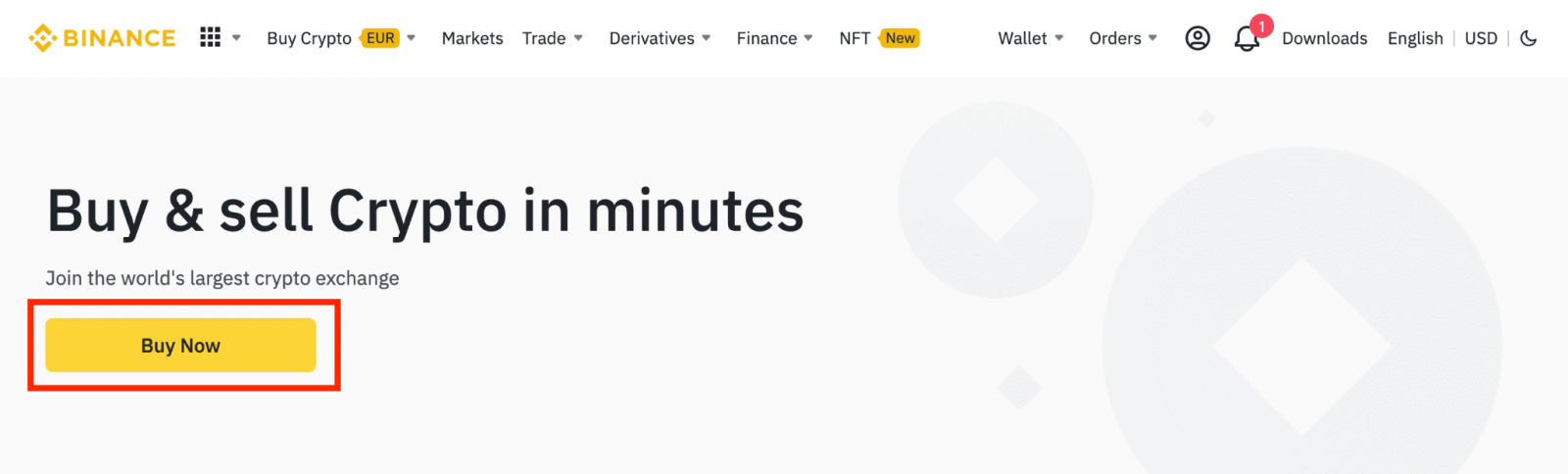
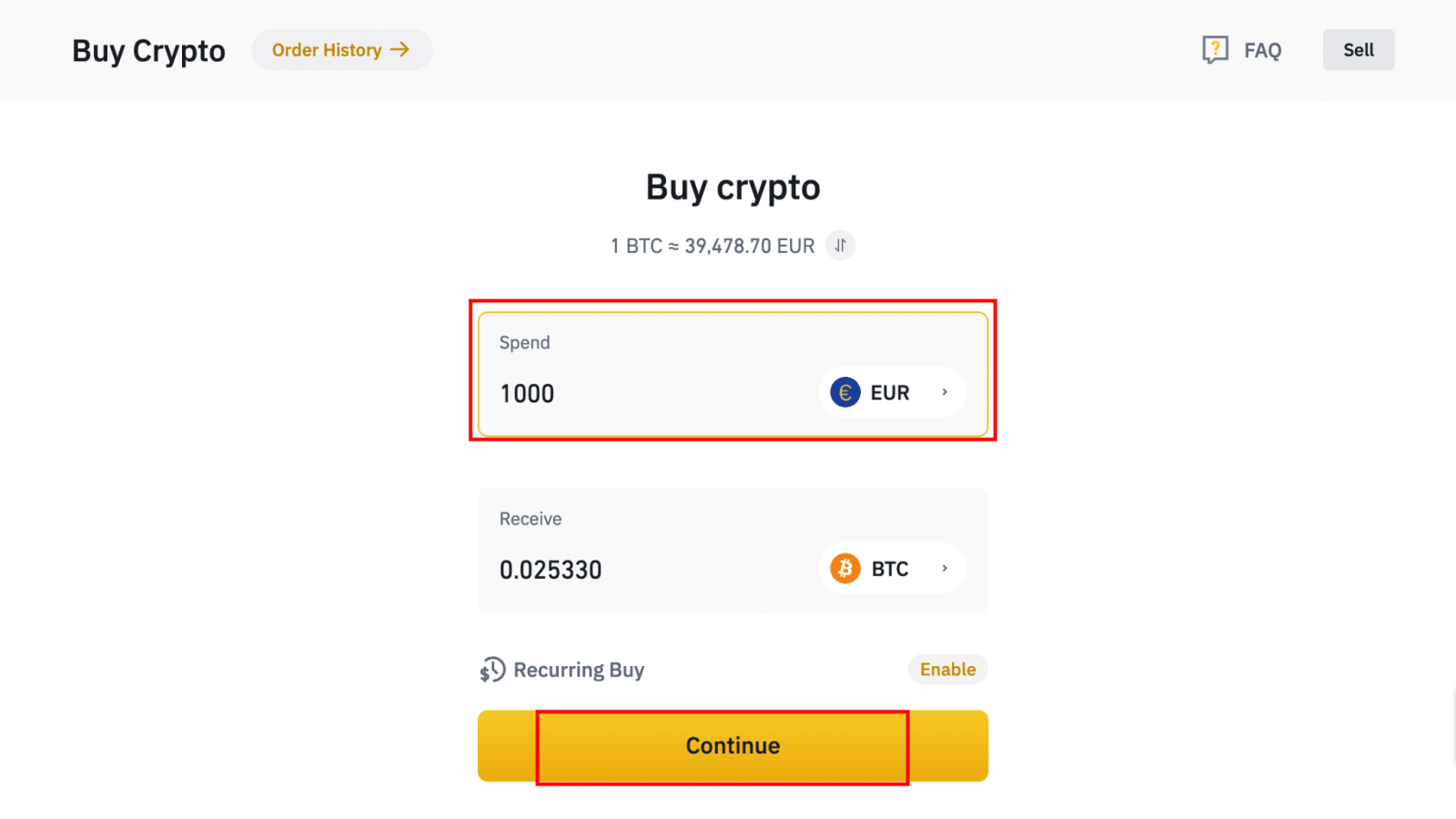
1.2 დააწკაპუნეთ [Top Up Cash Balance] და თქვენ გადამისამართდებით [Deposit Fiat] გვერდზე.
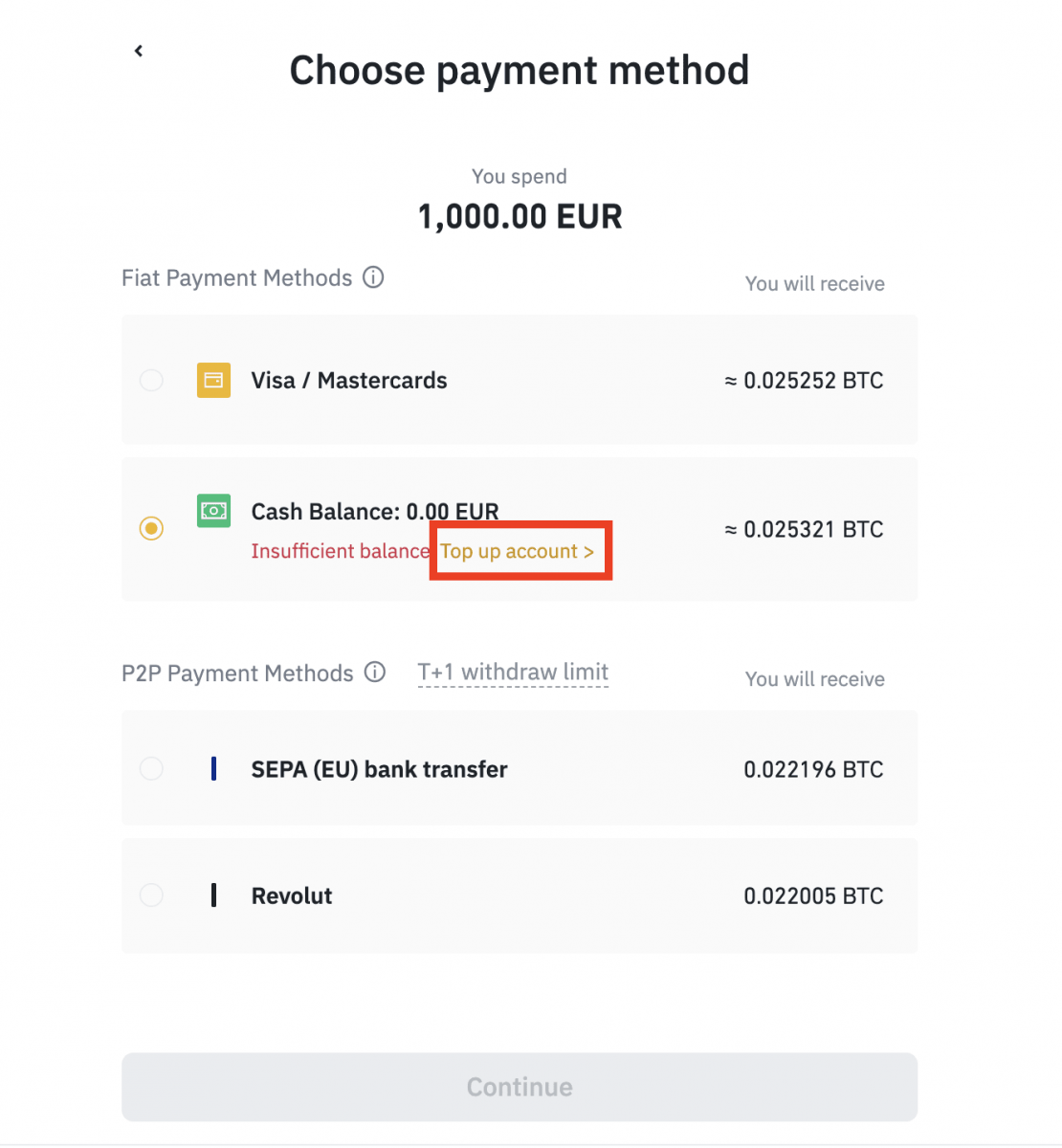
2. აირჩიეთ ფიატი შესატანად და [AdvCash ანგარიშის ბალანსი], როგორც სასურველი გადახდის მეთოდი. დააწკაპუნეთ [გაგრძელება].
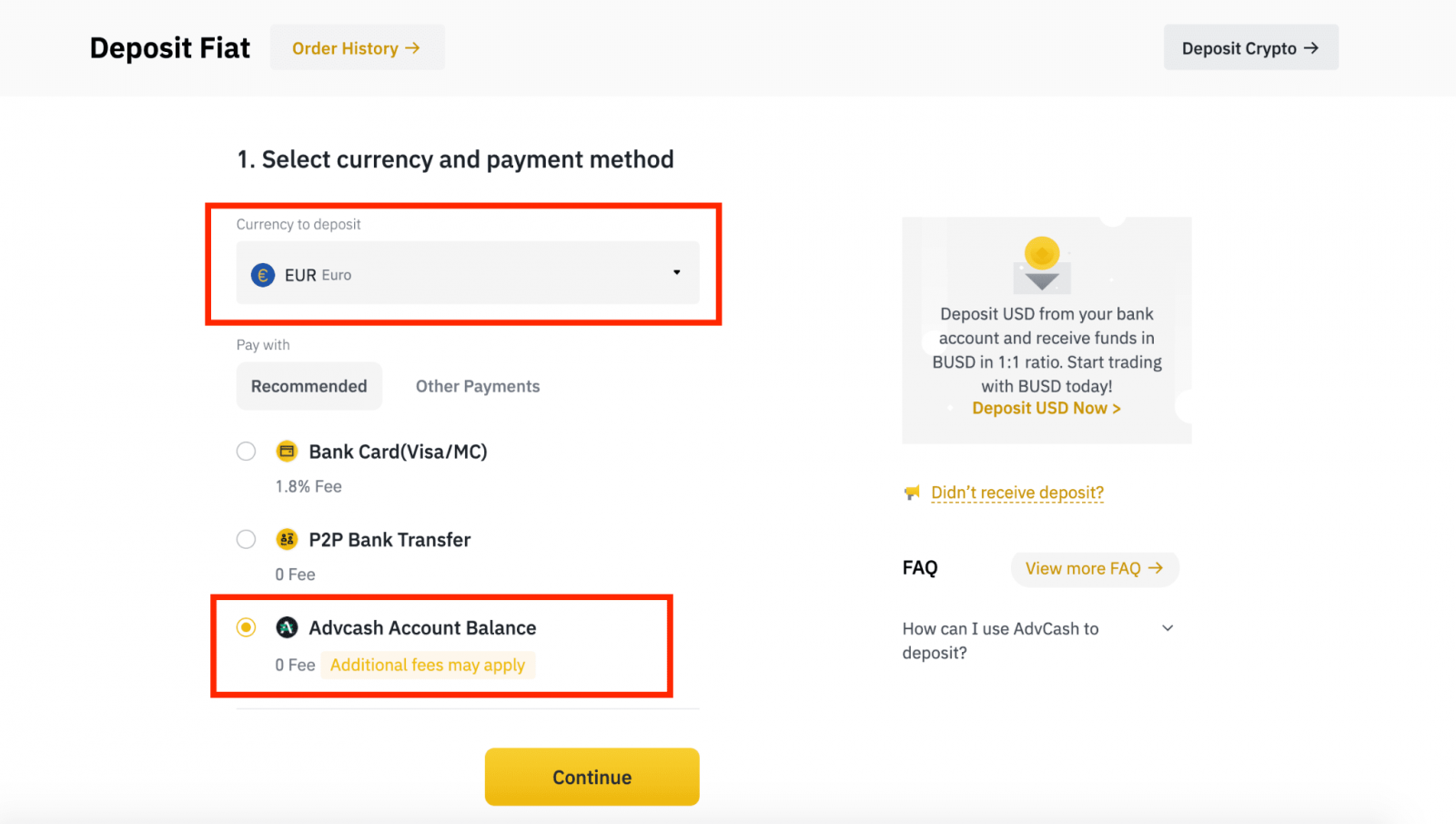
3. შეიყვანეთ დეპოზიტის თანხა და დააჭირეთ [Confirm].
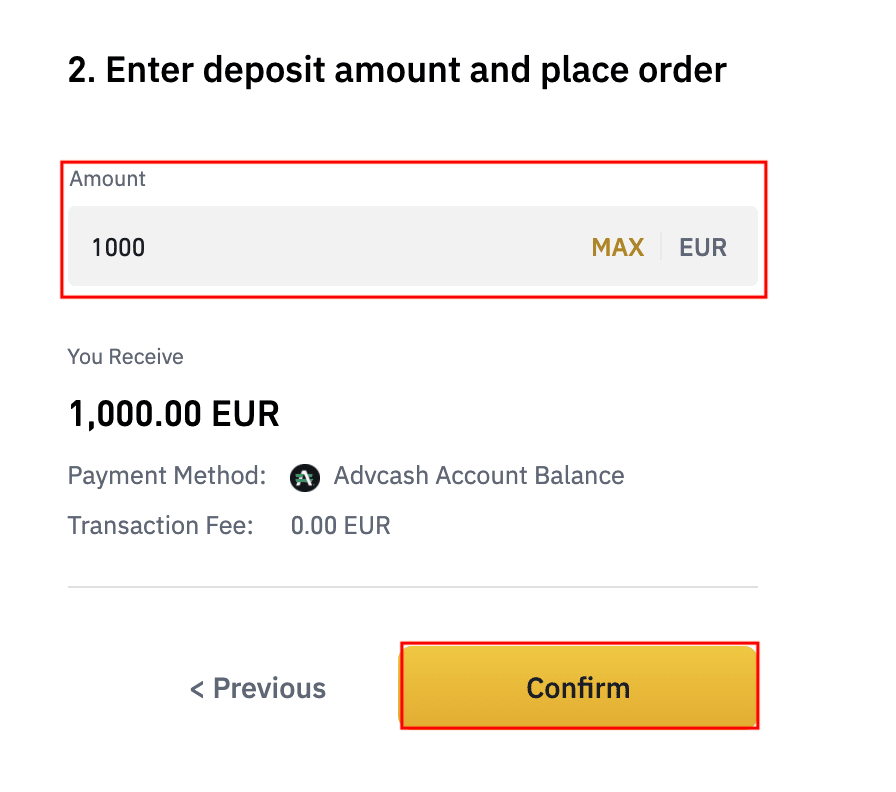
4. თქვენ გადამისამართდებით AdvCash ვებსაიტზე. შეიყვანეთ თქვენი ავტორიზაციის მონაცემები ან დაარეგისტრირეთ ახალი ანგარიში.
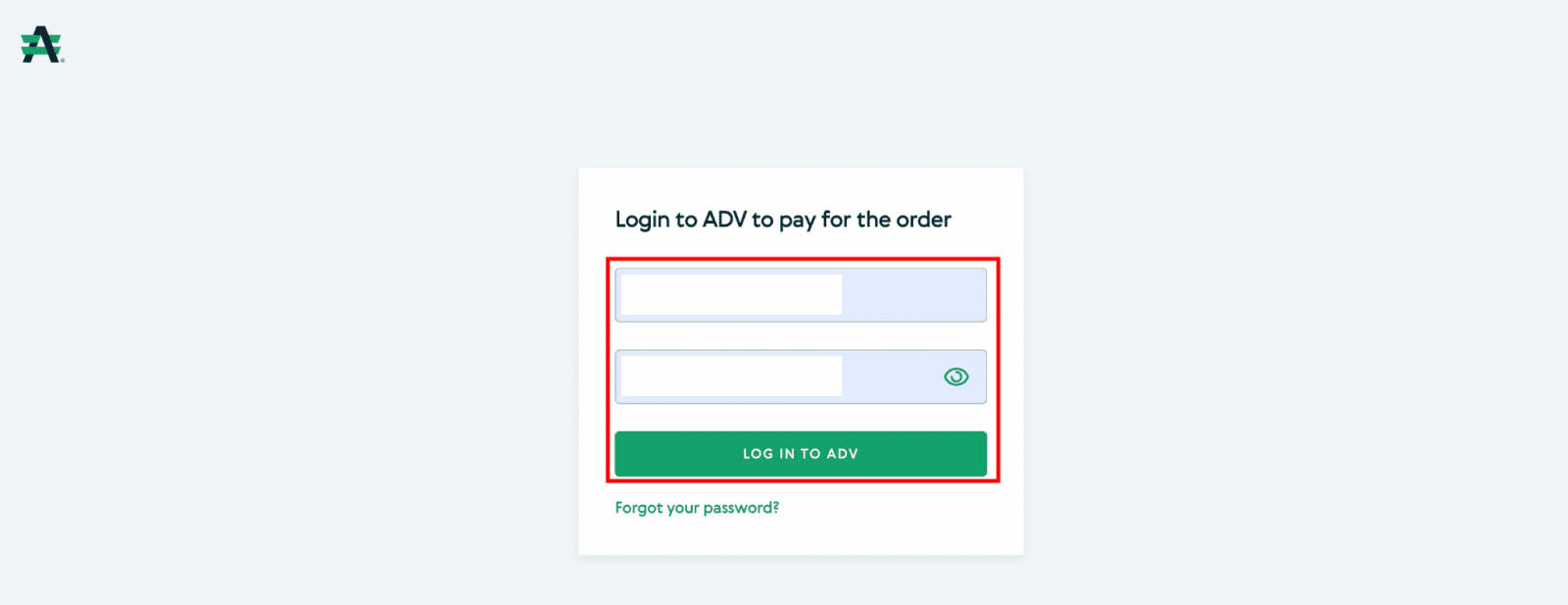
5. თქვენ გადამისამართდებით გადახდაზე. შეამოწმეთ გადახდის დეტალები და დააჭირეთ [გაგრძელება].
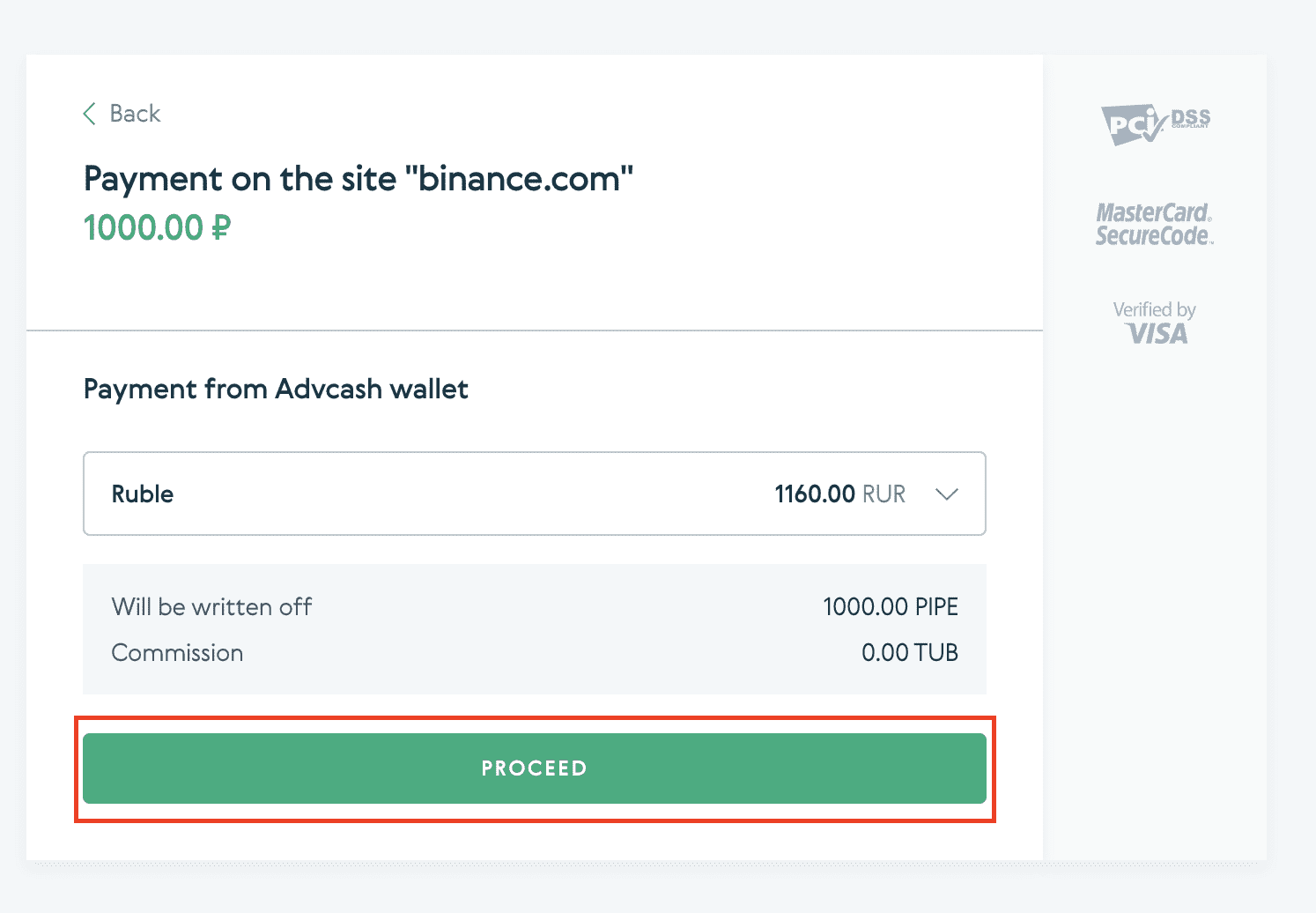
6. თქვენ მოგეთხოვებათ შეამოწმოთ თქვენი ელფოსტა და დაადასტუროთ თქვენი გადახდის ტრანზაქცია მეილზე.
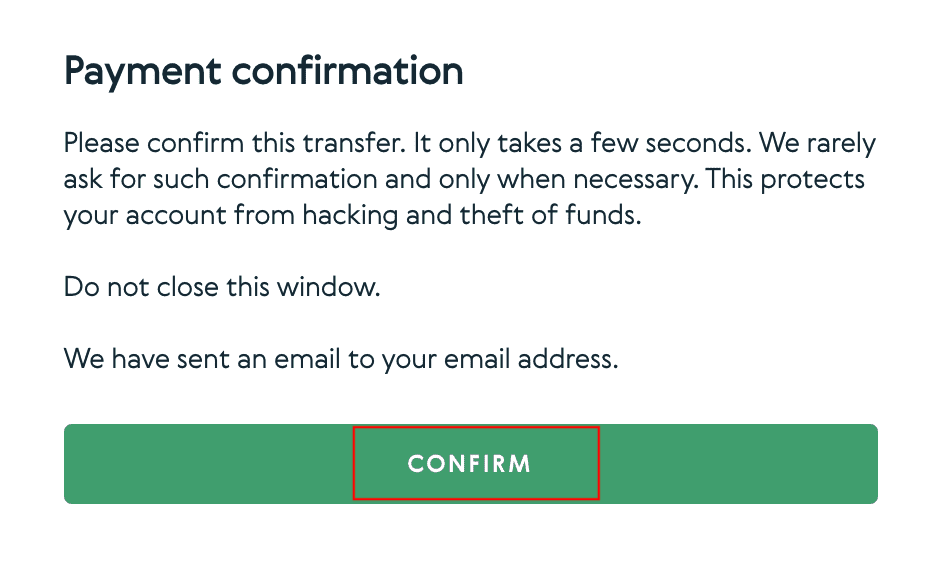
7. მეილზე გადახდის დადასტურების შემდეგ, თქვენ მიიღებთ ქვემოთ მოცემულ შეტყობინებას და დადასტურებას თქვენი დასრულებული ტრანზაქციის შესახებ.
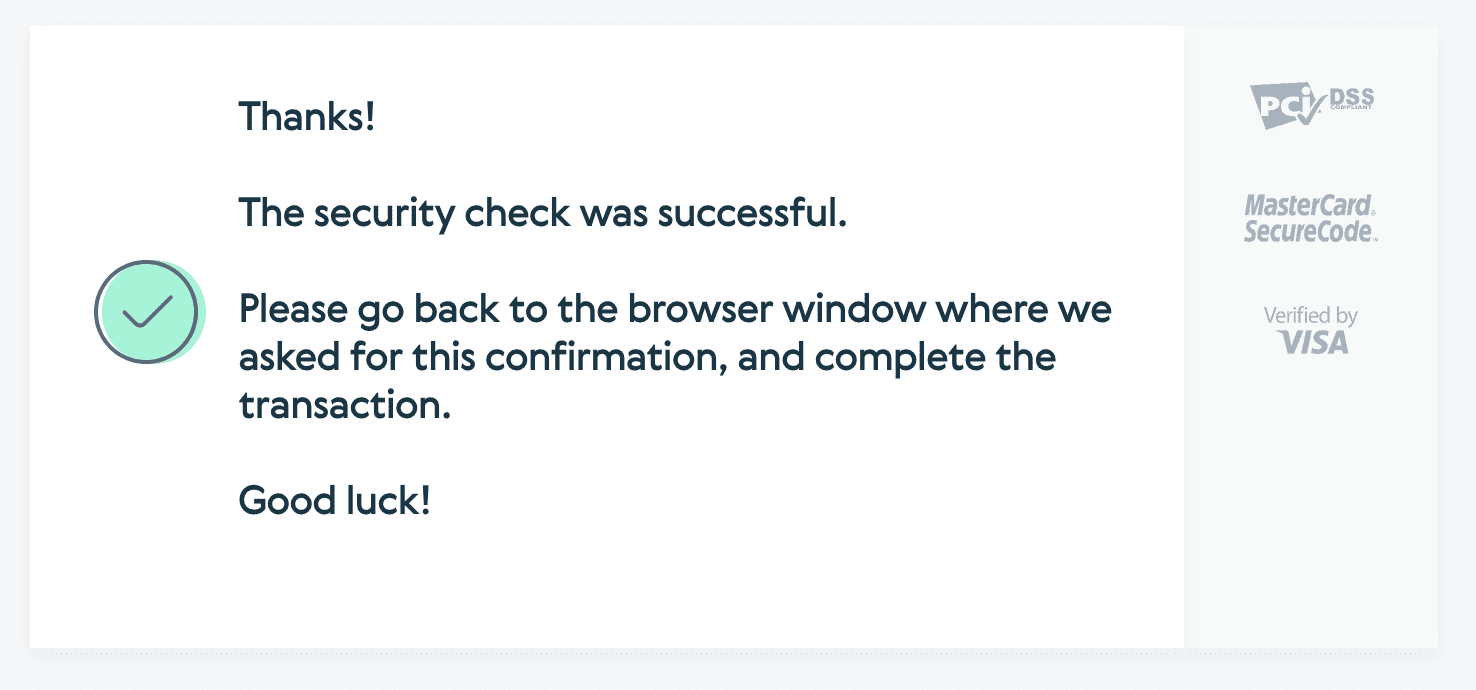
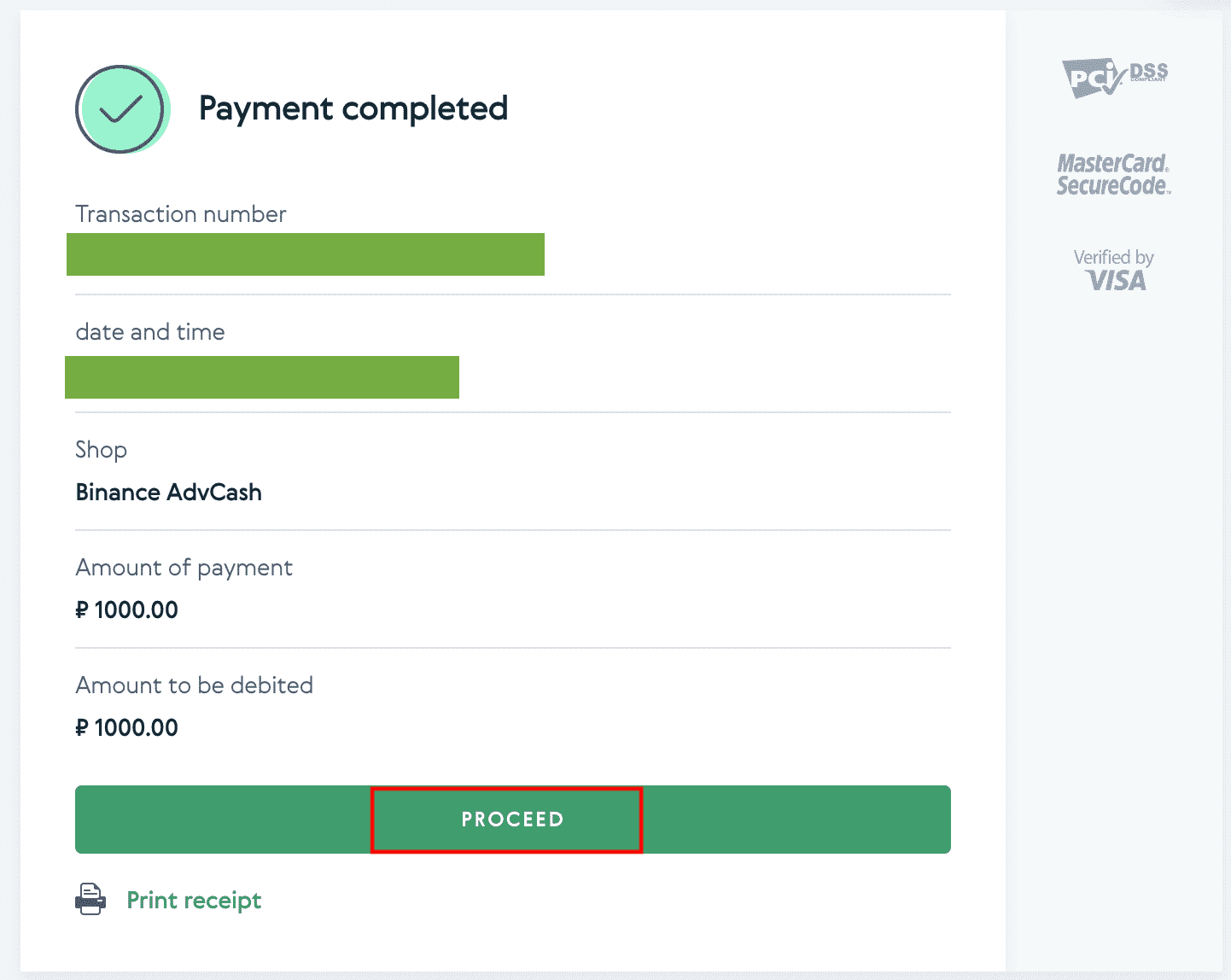
როგორ ჩავდოთ კრიპტო Binance-ზე
Bitcoin, Litecoin, Ether, Lisk, Dash ან სხვა კრიპტოვალუტის დეპოზიტის გასაკეთებლად. აირჩიეთ Deposit ვარიანტი და დააკოპირეთ კრიპტოვალუტის მისამართი ან გამოიყენეთ QR კოდის სკანერი.
კრიპტოს დეპონირება Binance-ზე (ვებ)
როგორ მოვძებნოთ ჩემი Binance ანაბრის მისამართი?
კრიპტოვალუტების დეპონირება ხდება „დეპოზიტის მისამართის“ მეშვეობით. თქვენი Binance Wallet-ის დეპოზიტის მისამართის სანახავად გადადით [Wallet] - [Overview] - [Deposit]. დააწკაპუნეთ [Crypto Deposit] და აირჩიეთ მონეტა, რომლის დეპონირებაც გსურთ და ქსელი, რომელსაც იყენებთ. თქვენ ნახავთ ანაბრის მისამართს. დააკოპირეთ და ჩასვით მისამართი პლატფორმაზე ან საფულეზე, საიდანაც იღებთ თანხებს, რათა გადაიტანოთ ისინი თქვენს Binance Wallet-ში. ზოგიერთ შემთხვევაში, თქვენ ასევე დაგჭირდებათ MEMO-ს ჩართვა.
ნაბიჯ-ნაბიჯ გაკვეთილი
1. შედით თქვენს Binance ანგარიშში და დააწკაპუნეთ [ Wallet ] - [ მიმოხილვა ].
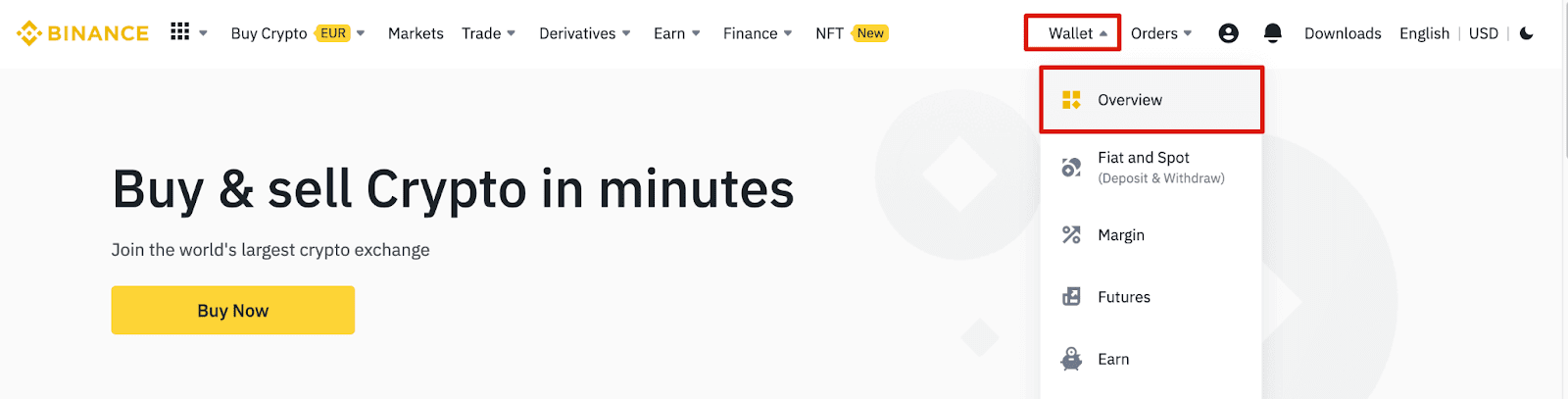
2. დააწკაპუნეთ [ დეპოზიტზე ] და ნახავთ ამომხტარ ფანჯარას.

3.დააწკაპუნეთ [ კრიპტო დეპოზიტი] .
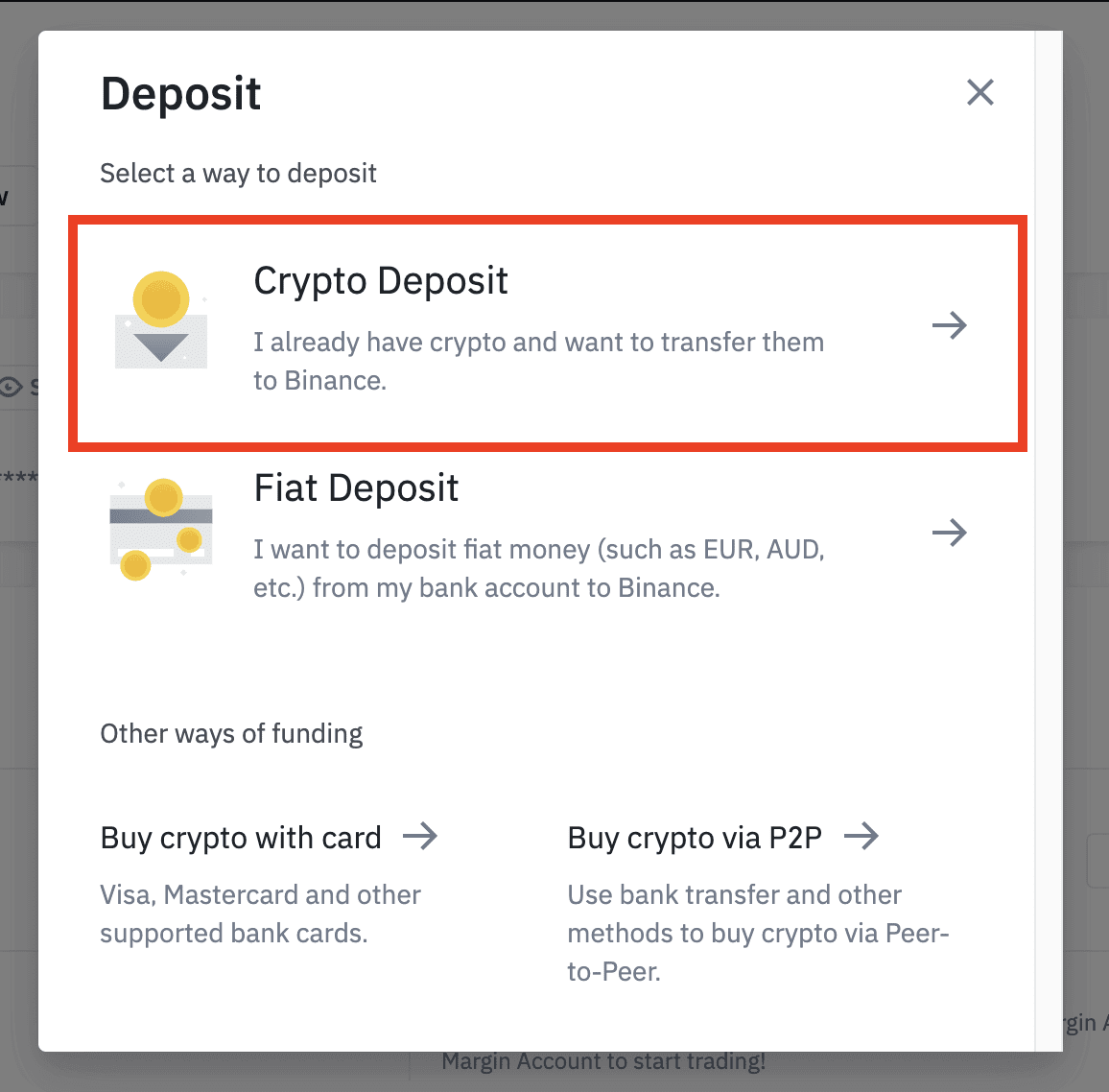
4. აირჩიეთ კრიპტოვალუტა, რომლის დეპონირებაც გსურთ, როგორიცაა USDT .
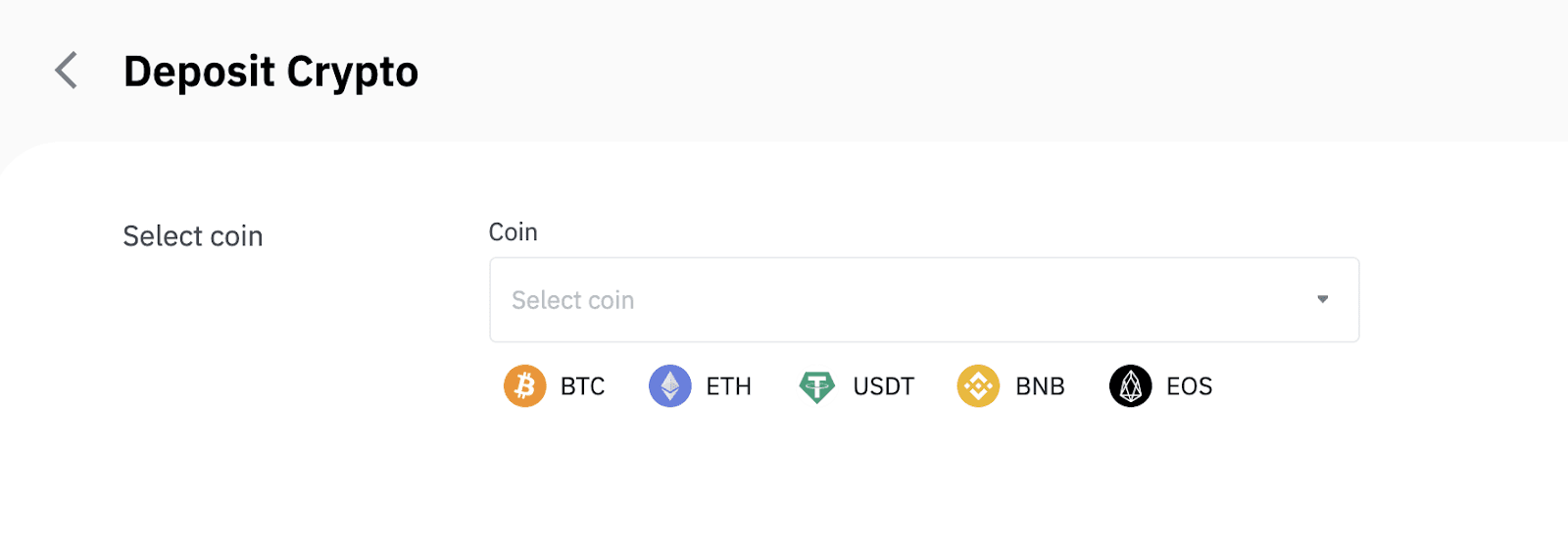
5. შემდეგი, აირჩიეთ სადეპოზიტო ქსელი. გთხოვთ, დარწმუნდეთ, რომ არჩეული ქსელი იგივეა, რაც პლატფორმის ქსელი, საიდანაც იღებთ თანხებს. თუ არასწორ ქსელს აირჩევთ, თანხებს დაკარგავთ.
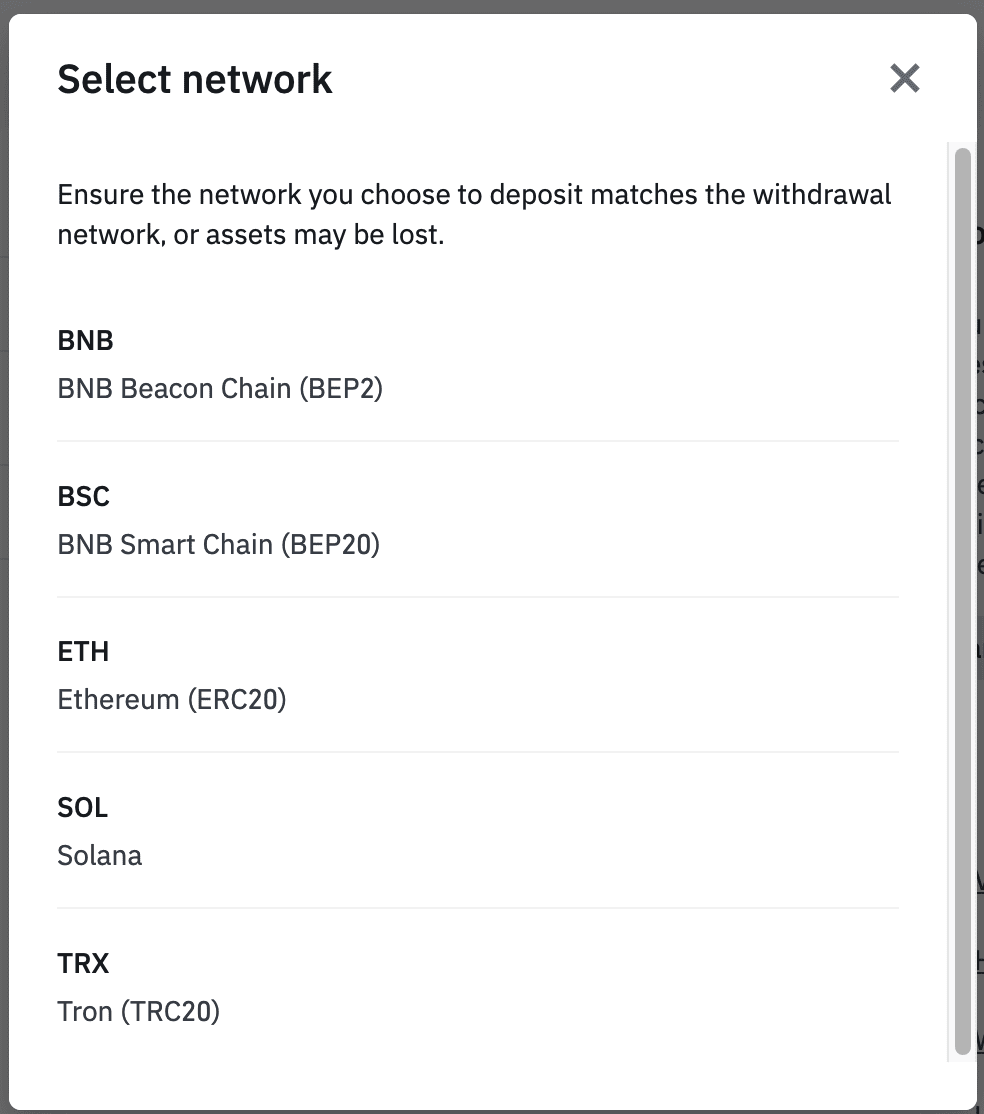
ქსელის შერჩევის შეჯამება:
- BEP2 ეხება BNB Beacon Chain (ყოფილი Binance Chain).
- BEP20 ეხება BNB Smart Chain (BSC) (ყოფილი Binance Smart Chain).
- ERC20 ეხება Ethereum ქსელს.
- TRC20 ეხება TRON ქსელს.
- BTC ეხება ბიტკოინის ქსელს.
- BTC (SegWit) ეხება მშობლიურ Segwit-ს (bech32), ხოლო მისამართი იწყება „bc1“-ით. მომხმარებლებს უფლება აქვთ გაატანონ ან გაგზავნონ თავიანთი ბიტკოინის საქონელი SegWit (bech32) მისამართებზე.
6. ამ მაგალითში, ჩვენ გამოვიტანთ USDT-ს სხვა პლატფორმიდან და ჩავრიცხავთ მას Binance-ში. მას შემდეგ, რაც ჩვენ ვიღებთ ამოღებას ERC20 მისამართიდან (Ethereum blockchain), ჩვენ ვირჩევთ ERC20 სადეპოზიტო ქსელს.
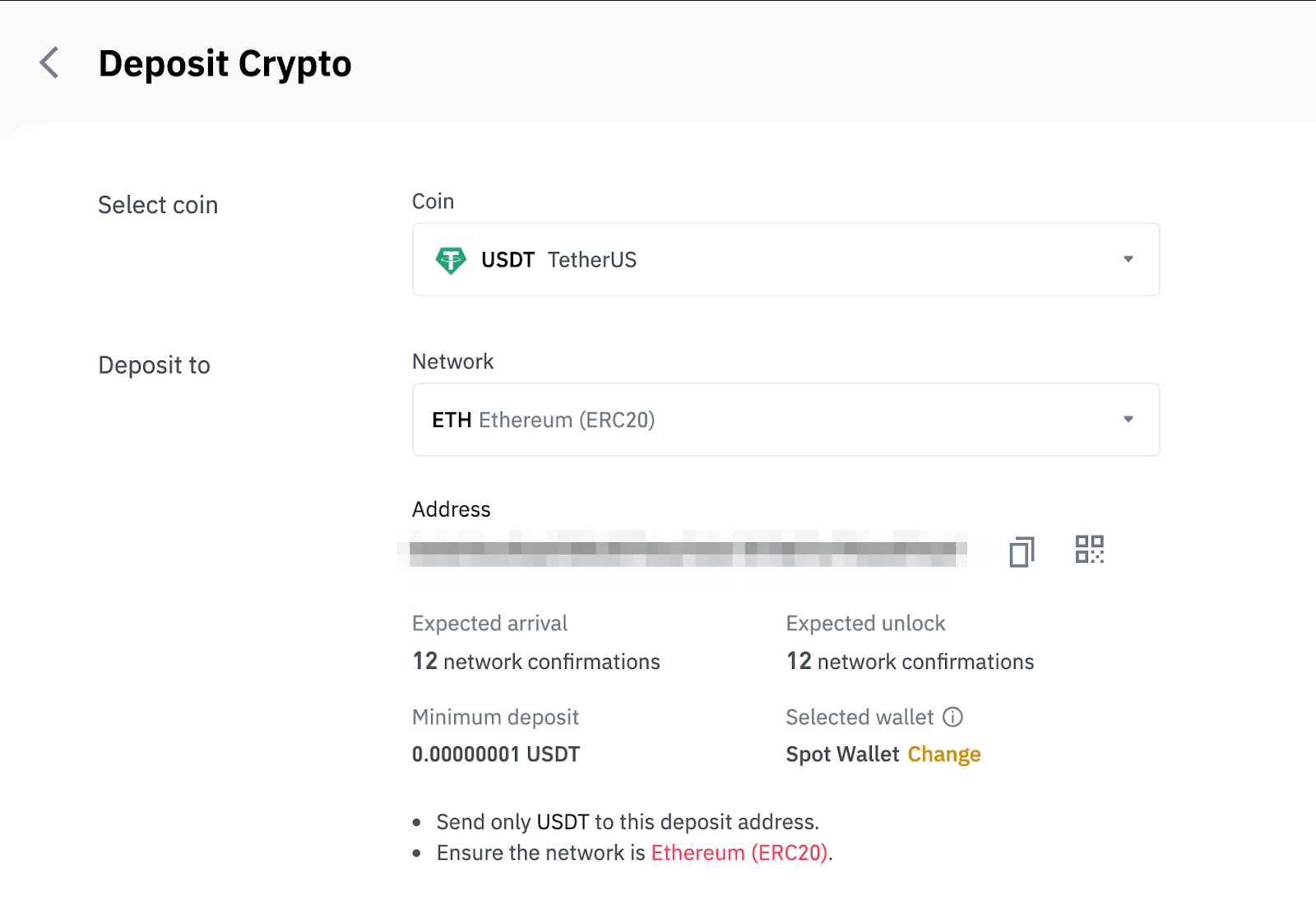
- ქსელის არჩევანი დამოკიდებულია გარე საფულის/ბირჟის მიერ მოწოდებულ ვარიანტებზე, საიდანაც თქვენ განახორციელებთ თანხებს. თუ გარე პლატფორმა მხარს უჭერს მხოლოდ ERC20-ს, თქვენ უნდა აირჩიოთ ERC20 სადეპოზიტო ქსელი.
- არ აირჩიოთ ყველაზე იაფი გადასახადის ვარიანტი. აირჩიეთ ის, რომელიც თავსებადია გარე პლატფორმასთან. მაგალითად, თქვენ შეგიძლიათ გაგზავნოთ მხოლოდ ERC20 ჟეტონები სხვა ERC20 მისამართზე და შეგიძლიათ გაგზავნოთ მხოლოდ BSC ტოკენები სხვა BSC მისამართზე. თუ თქვენ აირჩევთ შეუთავსებელ/განსხვავებულ სადეპოზიტო ქსელებს, დაკარგავთ თქვენს სახსრებს.
7. დააწკაპუნეთ თქვენი Binance Wallet-ის დეპოზიტის მისამართის დასაკოპირებლად და მისამართების ველში ჩასმა პლატფორმაზე, საიდანაც აპირებთ კრიპტოვალუტის ამოღებას.
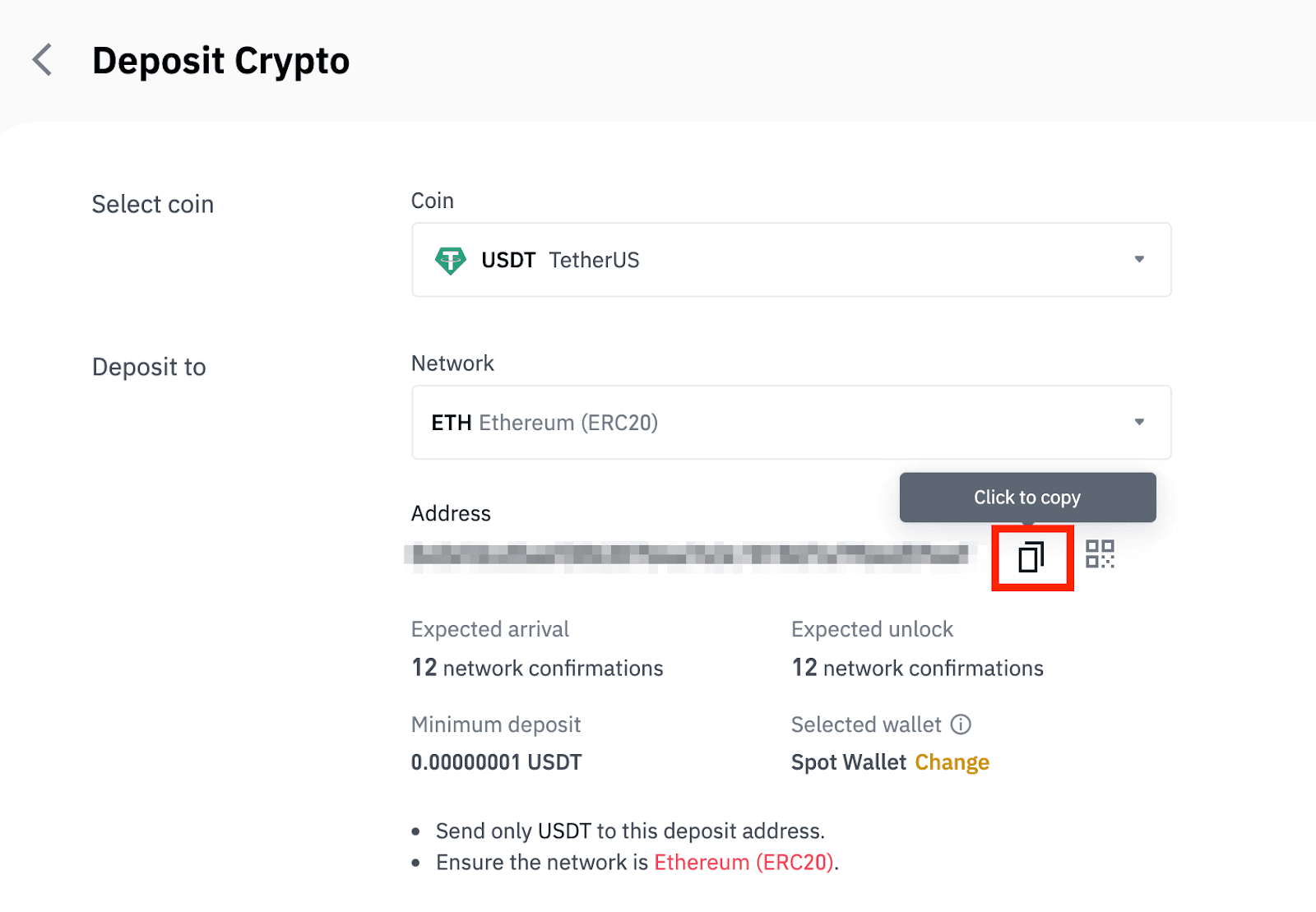
ალტერნატიულად, შეგიძლიათ დააწკაპუნოთ QR კოდის ხატულაზე, რათა მიიღოთ მისამართის QR კოდი და შემოიტანოთ ის პლატფორმაზე, რომელსაც ამოიღებთ.
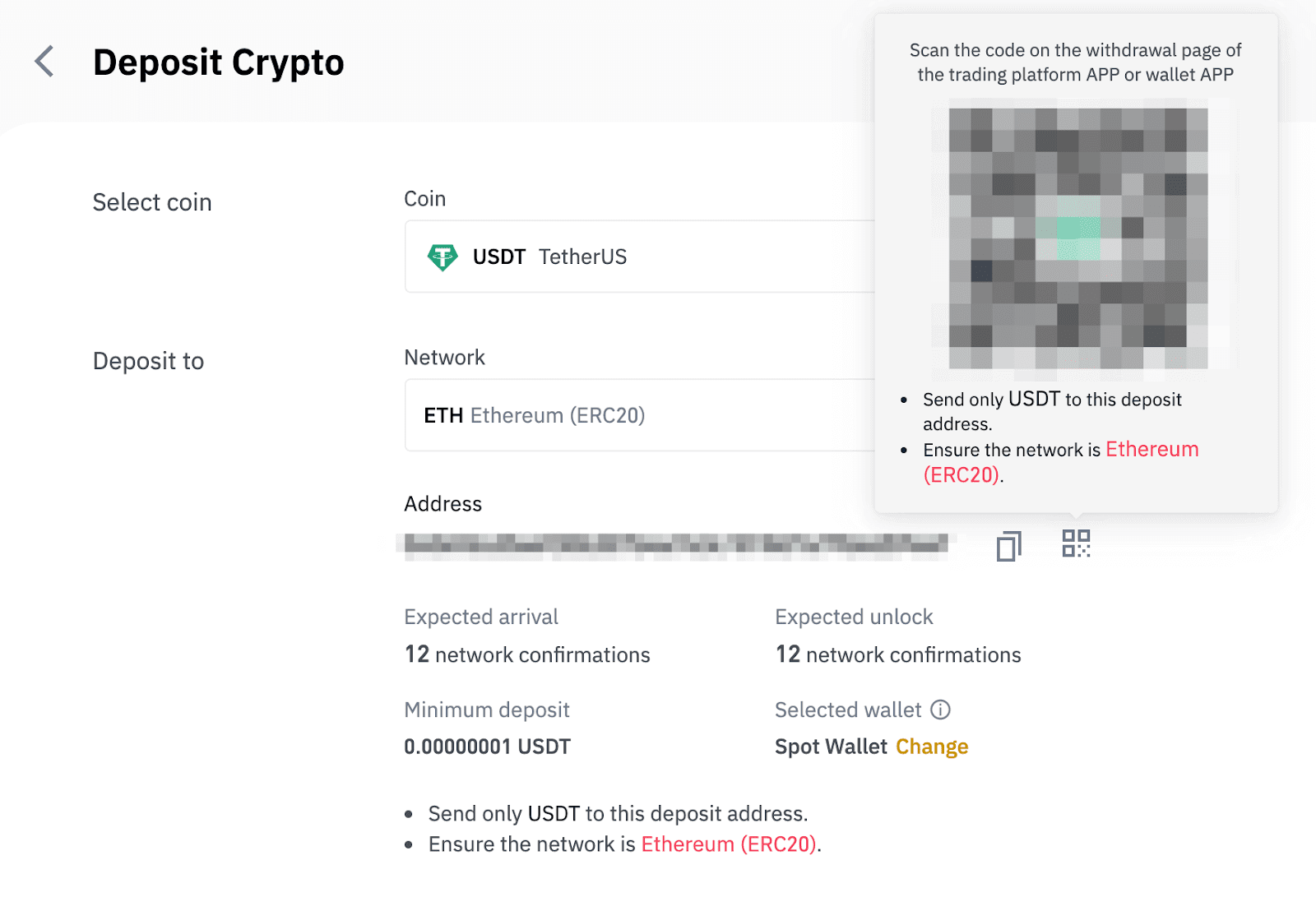
8. გატანის მოთხოვნის დადასტურების შემდეგ ტრანზაქციის დადასტურებას დრო სჭირდება. დადასტურების დრო მერყეობს ბლოკჩეინისა და მისი მიმდინარე ქსელის ტრაფიკის მიხედვით.
გადარიცხვის დამუშავების შემდეგ, თანხები დაირიცხება თქვენს Binance ანგარიშზე მალევე.
9. შეგიძლიათ შეამოწმოთ თქვენი დეპოზიტის სტატუსი [Transaction History]-დან, ასევე მეტი ინფორმაცია თქვენი ბოლო ტრანზაქციის შესახებ.
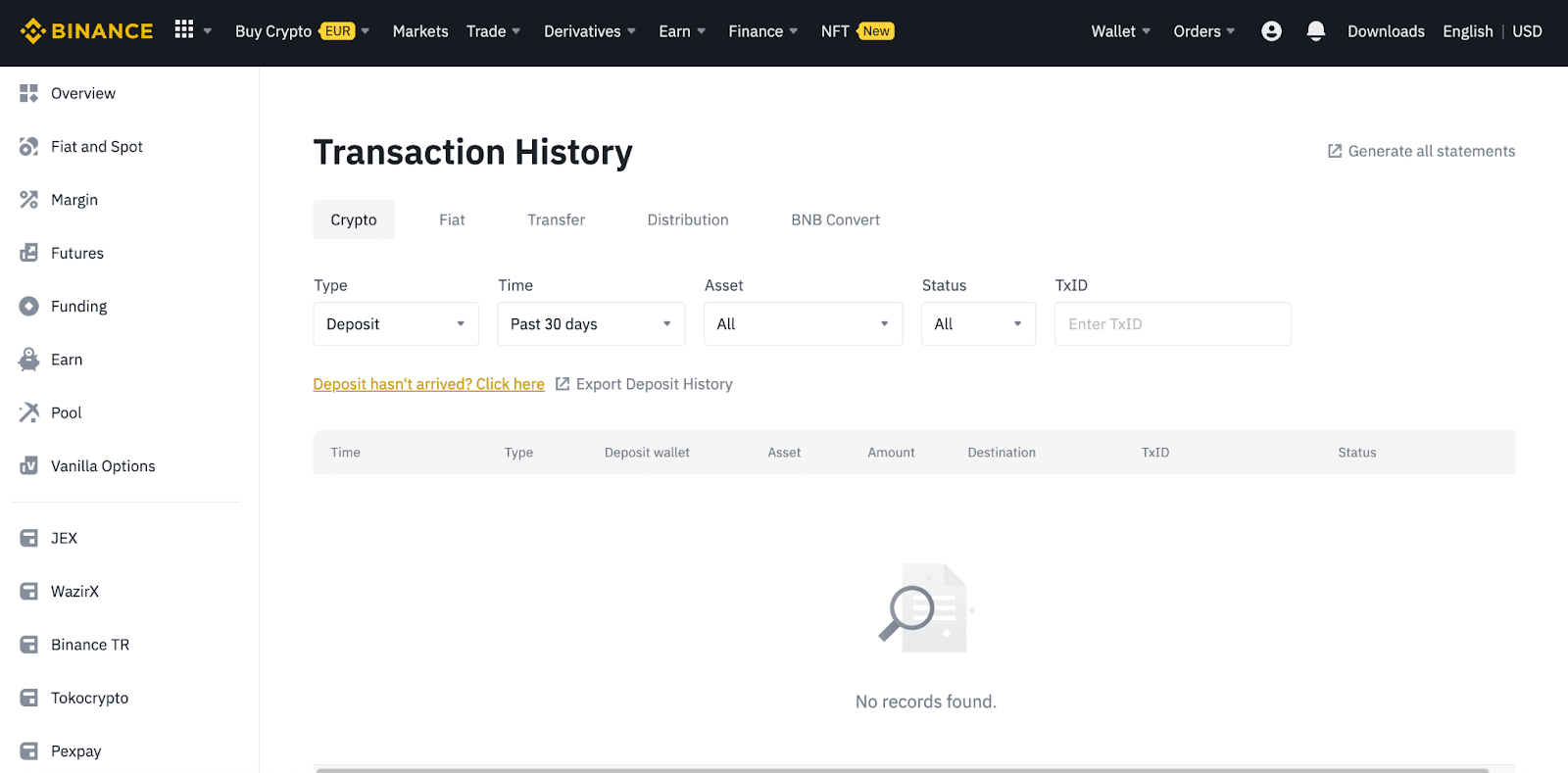
კრიპტოს დეპონირება Binance-ზე (აპში)
1. გახსენით თქვენი Binance აპი და შეეხეთ [საფულე] - [დეპოზიტი].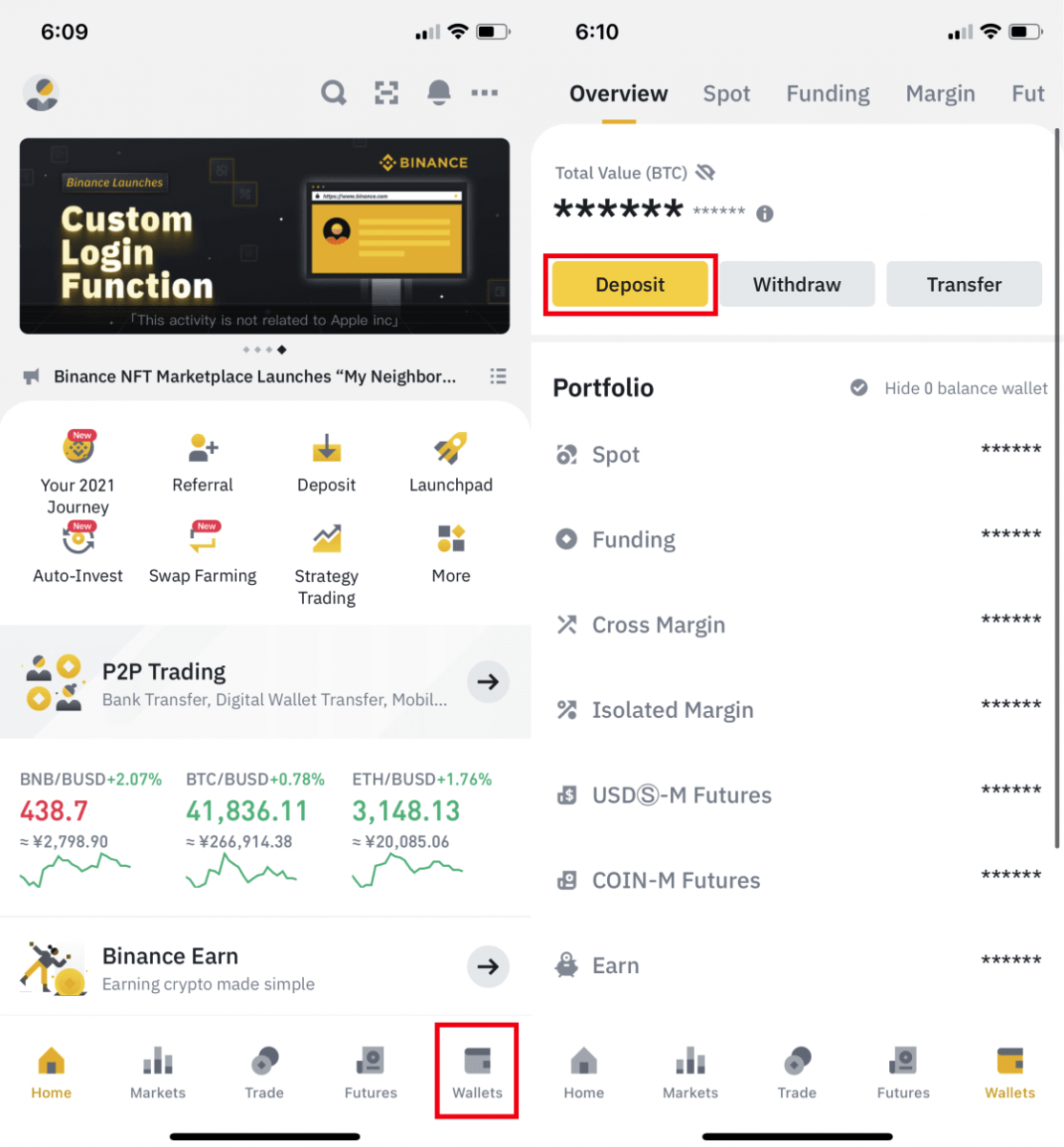
2. აირჩიეთ კრიპტოვალუტა, რომლის დეპონირებაც გსურთ, მაგალითად USDT . 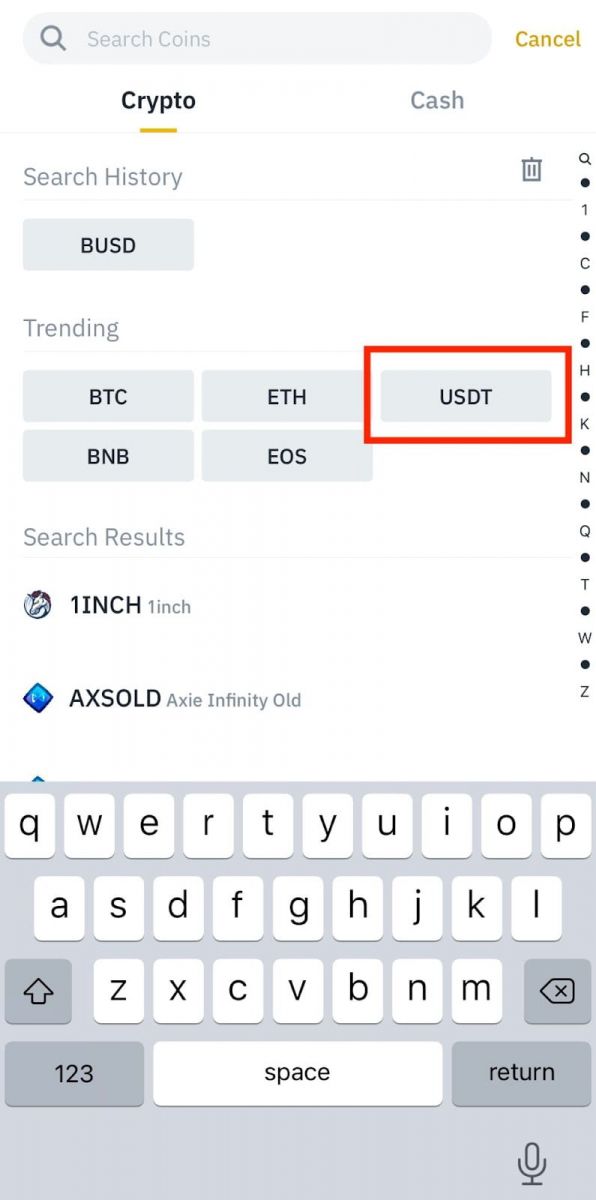
3. დაინახავთ USDT-ის შესატანად არსებულ ქსელს. გთხოვთ, ყურადღებით შეარჩიოთ სადეპოზიტო ქსელი და დარწმუნდით, რომ არჩეული ქსელი იგივეა, რაც პლატფორმის ქსელი, საიდანაც იღებთ თანხებს. თუ არასწორ ქსელს აირჩევთ, თანხებს დაკარგავთ. 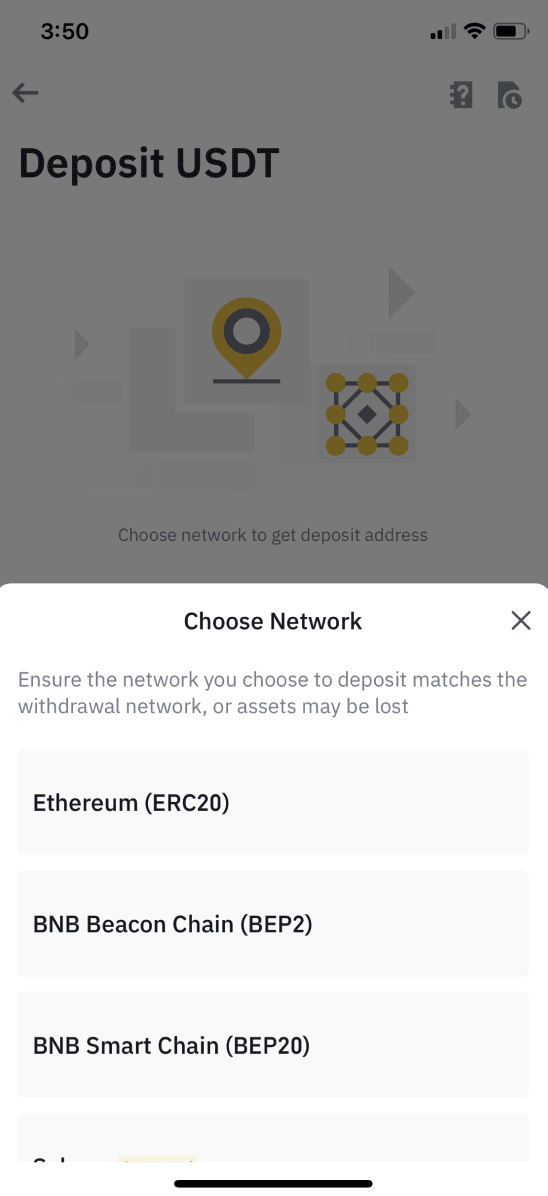
4. ნახავთ QR კოდს და დეპოზიტის მისამართს. დააწკაპუნეთ თქვენი Binance Wallet-ის დეპოზიტის მისამართის დასაკოპირებლად და მისამართების ველში ჩასმა პლატფორმაზე, საიდანაც აპირებთ კრიპტოვალუტის ამოღებას. თქვენ ასევე შეგიძლიათ დააჭიროთ [Save as Image] და პირდაპირ შემოიტანოთ QR კოდი გატანის პლატფორმაზე. 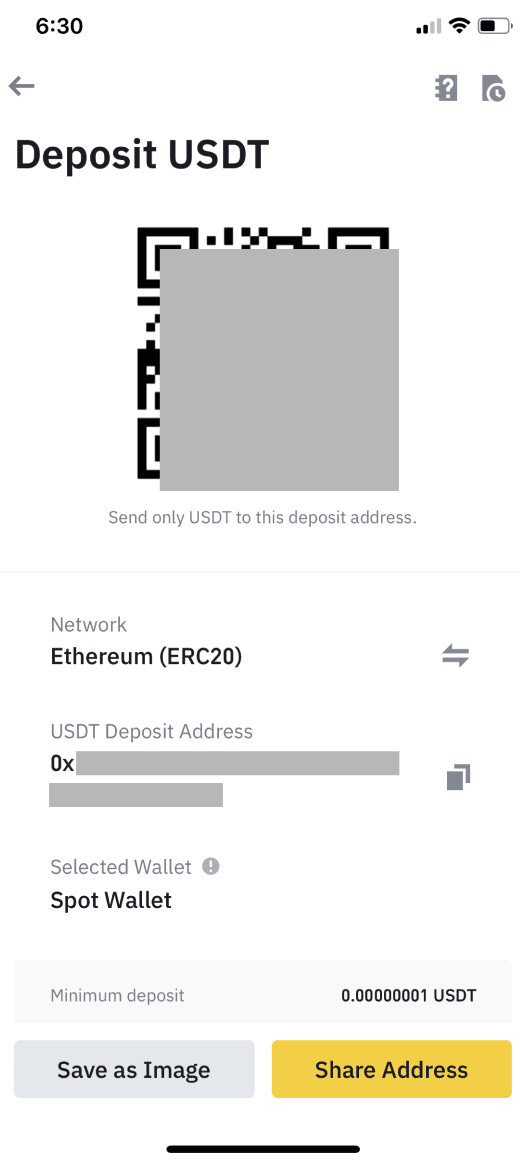
შეგიძლიათ შეეხოთ [Change Wallet] და აირჩიოთ „Spot Wallet“ ან „Funding Wallet“ დეპოზიტის შესატანად. 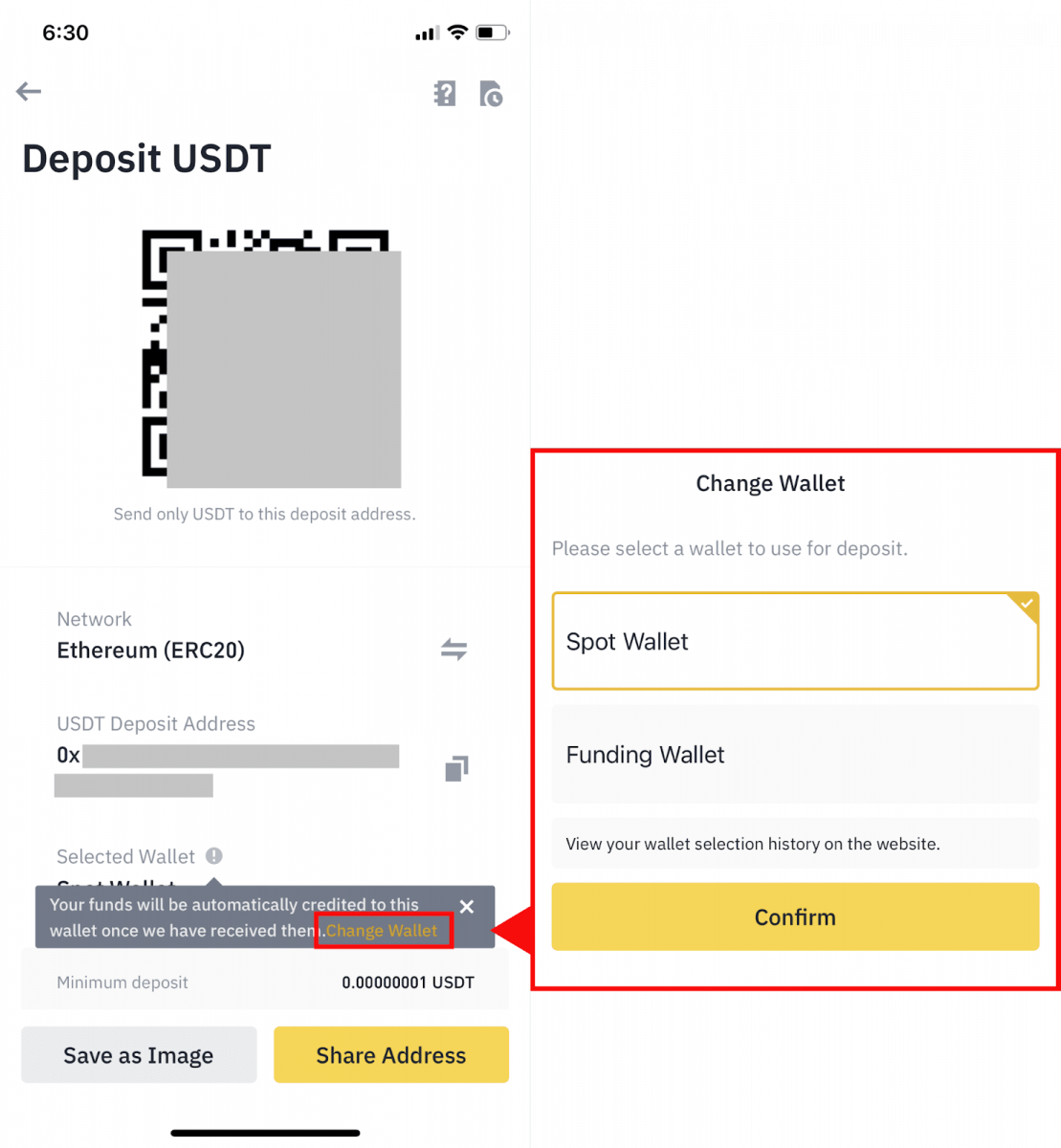
5. ანაბრის მოთხოვნის დადასტურების შემდეგ გადარიცხვა დამუშავდება. თანხები დაირიცხება თქვენს Binance ანგარიშზე მალევე.
როგორ ვიყიდოთ კრიპტო საკრედიტო/სადებეტო ბარათით Binance-ზე
თქვენ შეგიძლიათ მყისიერად შეიძინოთ კრიპტოვალუტების სპექტრი თქვენი სადებეტო ან საკრედიტო ბარათის გამოყენებით (მხოლოდ Visa და Mastercard)
შეიძინეთ კრიპტო საკრედიტო/სადებეტო ბარათით (ვებ)
1. შედით თქვენს Binance ანგარიშში და დააწკაპუნეთ [Buy Crypto] - [Credit/Debit Card].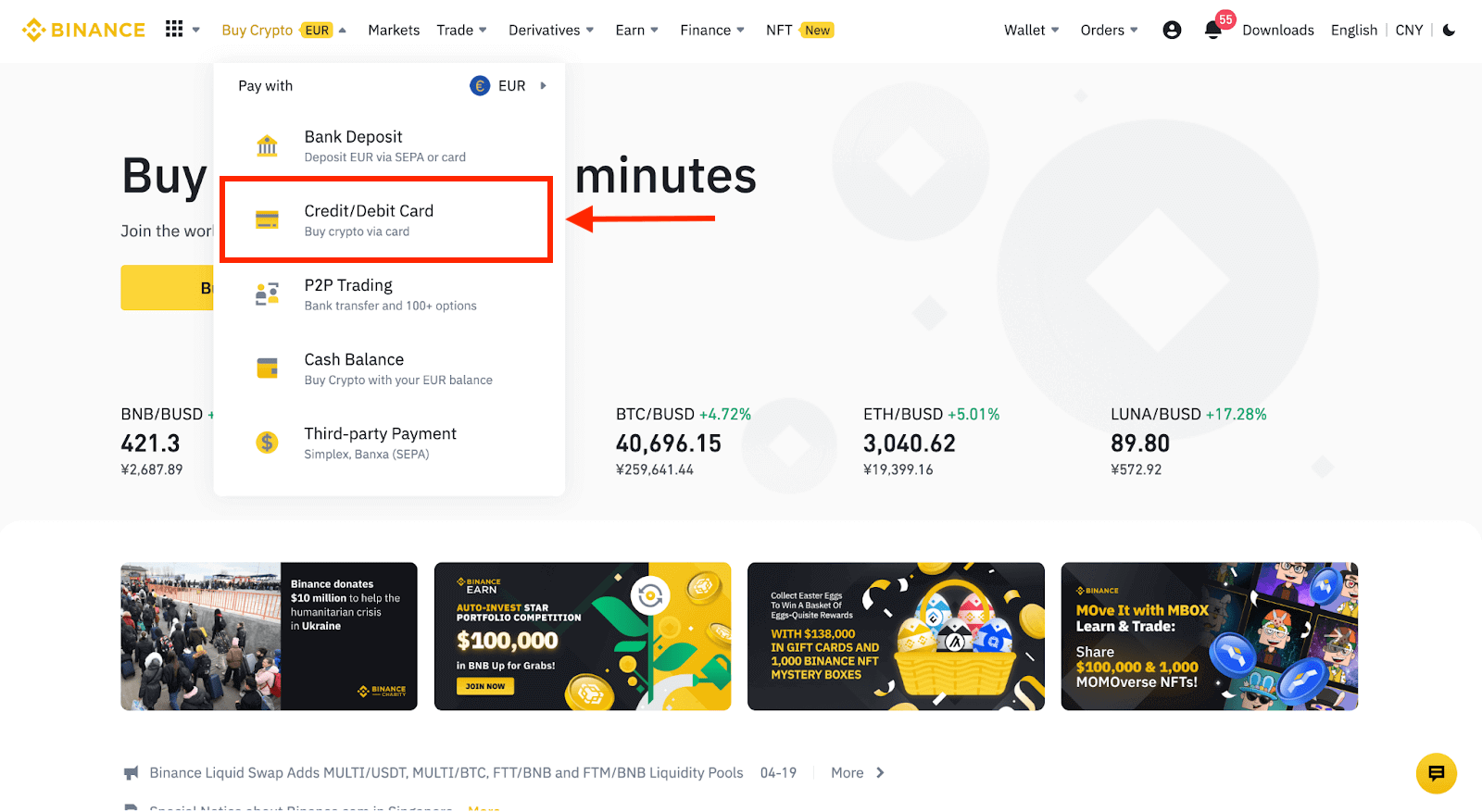
2. აქ შეგიძლიათ აირჩიოთ კრიპტო სხვადასხვა ფიატის ვალუტით ყიდვა. შეიყვანეთ ფიატის თანხა, რომლის დახარჯვაც გსურთ და სისტემა ავტომატურად აჩვენებს კრიპტოვალუტის რაოდენობას, რომლის მიღებაც შეგიძლიათ.
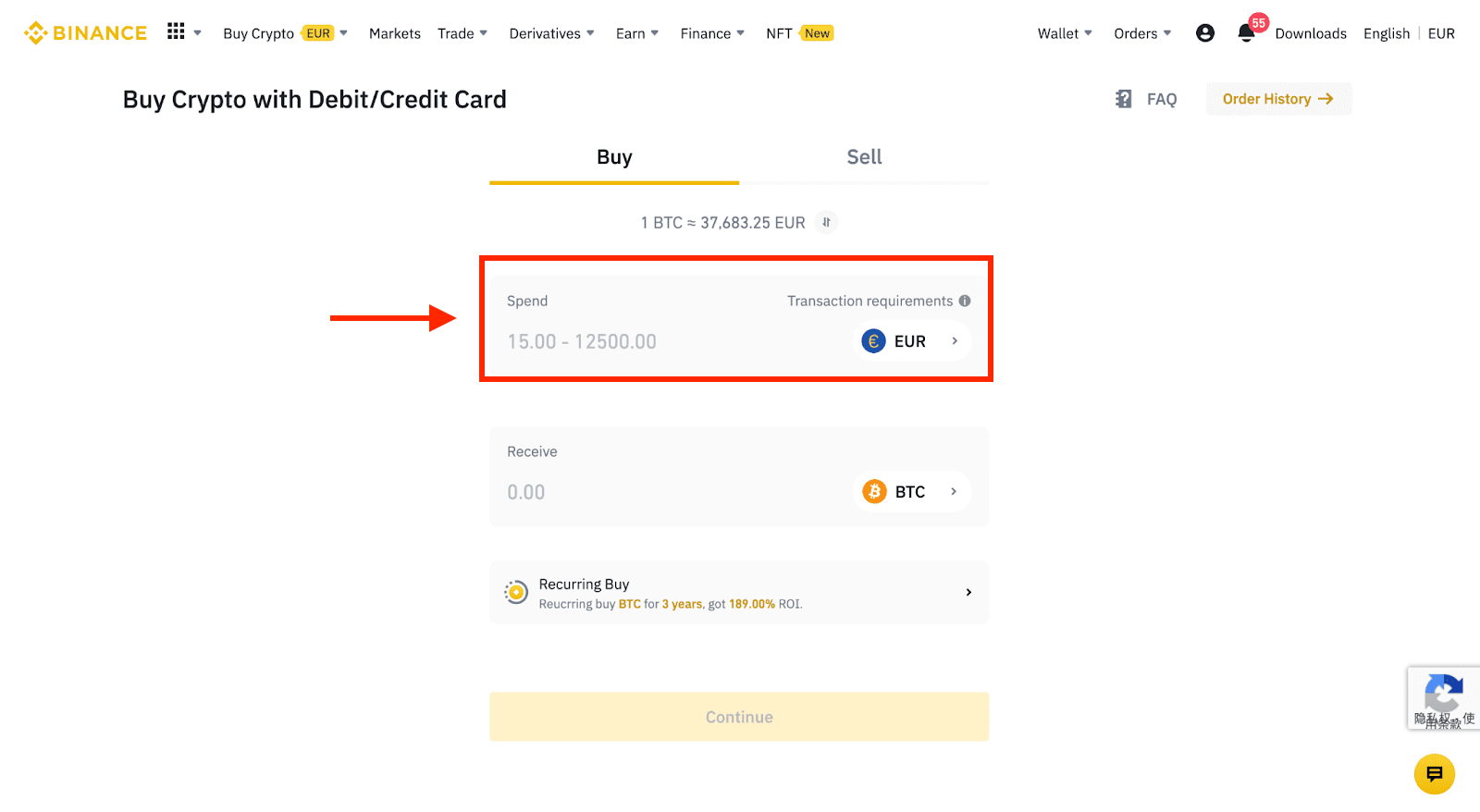
3 დააწკაპუნეთ [ახალი ბარათის დამატება] .
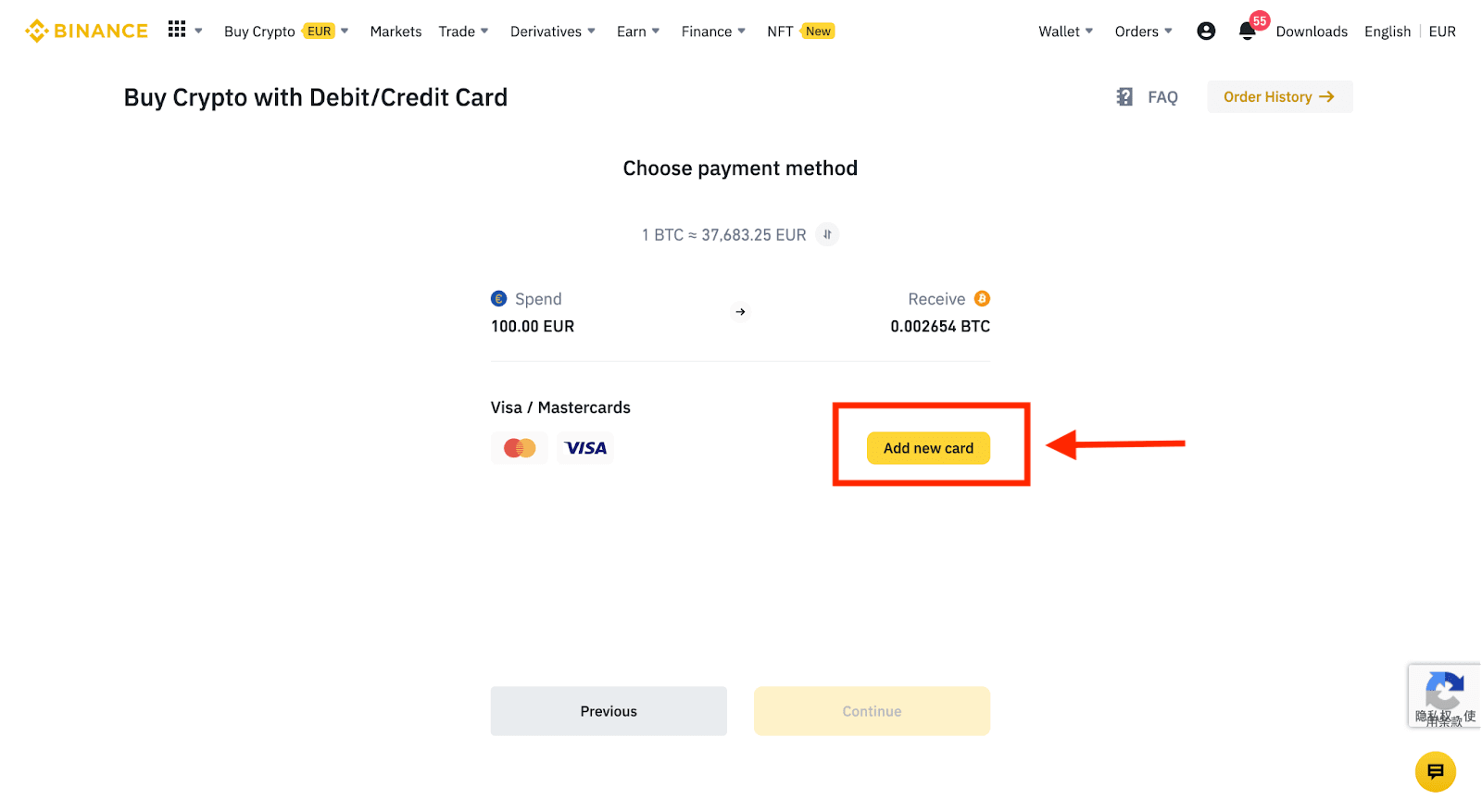
4. შეიყვანეთ თქვენი საკრედიტო ბარათის დეტალები. გთხოვთ გაითვალისწინოთ, რომ თქვენ შეგიძლიათ გადაიხადოთ მხოლოდ თქვენი სახელის საკრედიტო ბარათებით.
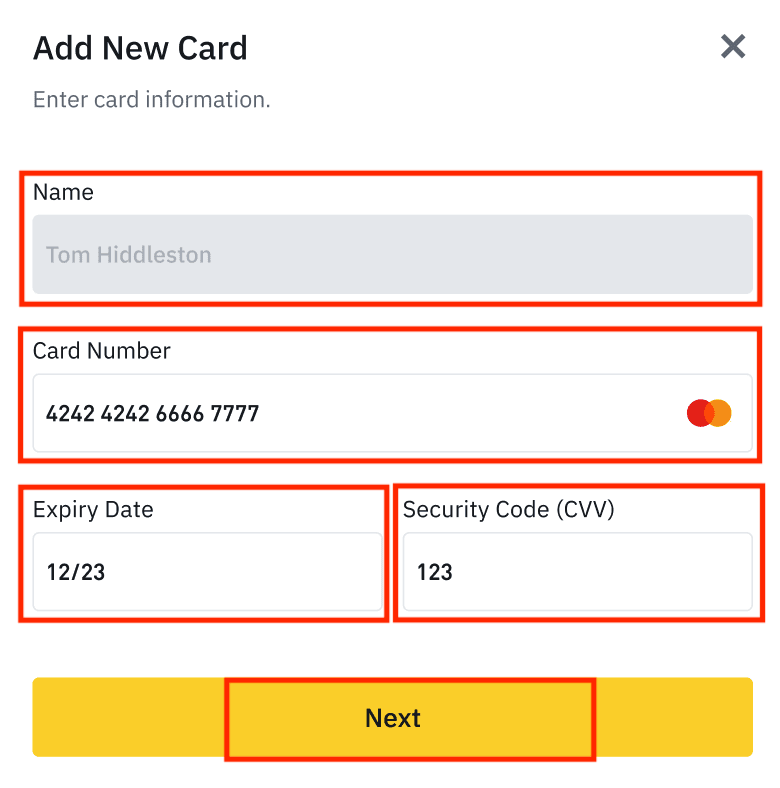
5. შეიყვანეთ თქვენი ბილინგის მისამართი და დააწკაპუნეთ [დადასტურება].
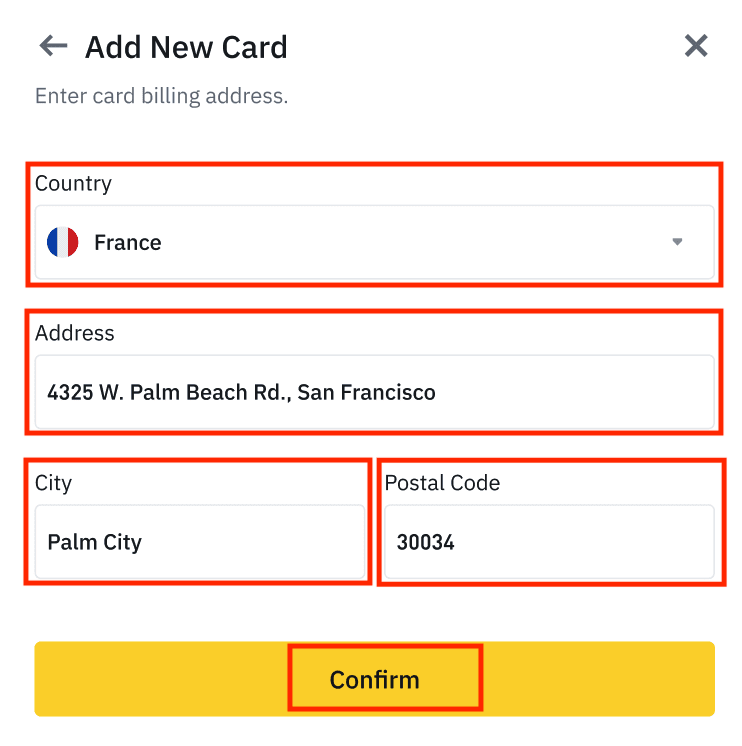
6. შეამოწმეთ გადახდის დეტალები და დაადასტურეთ თქვენი შეკვეთა 1 წუთის განმავლობაში. 1 წუთის შემდეგ თქვენს მიერ მიღებულ კრიპტოვალუტის ფასი და რაოდენობა ხელახლა გამოითვლება. შეგიძლიათ დააწკაპუნოთ [განახლება] უახლესი საბაზრო ფასის სანახავად. საკომისიოს განაკვეთი არის 2% თითო ტრანზაქციაზე.
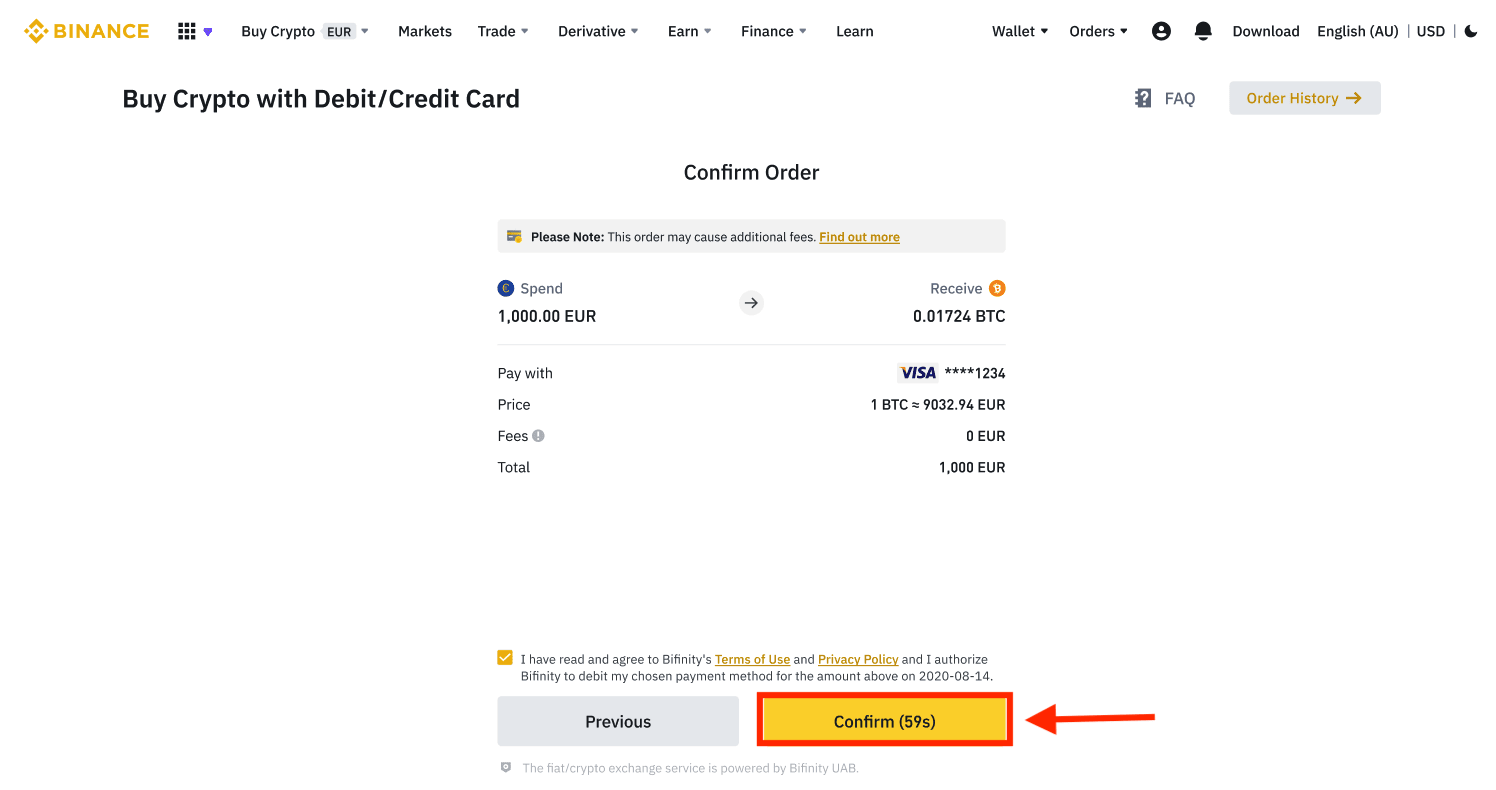
7. თქვენ გადამისამართდებით თქვენი ბანკის OTP ტრანზაქციის გვერდზე. მიჰყევით ეკრანზე მითითებებს გადახდის დასადასტურებლად.
შეიძინეთ კრიპტო საკრედიტო/სადებეტო ბარათით (აპლიკაციით)
1. დაიწყეთ საწყისი ეკრანიდან [Credit/Debit Card] არჩევით. ან შედით [Buy Crypto] ჩანართიდან [Trade/Fiat .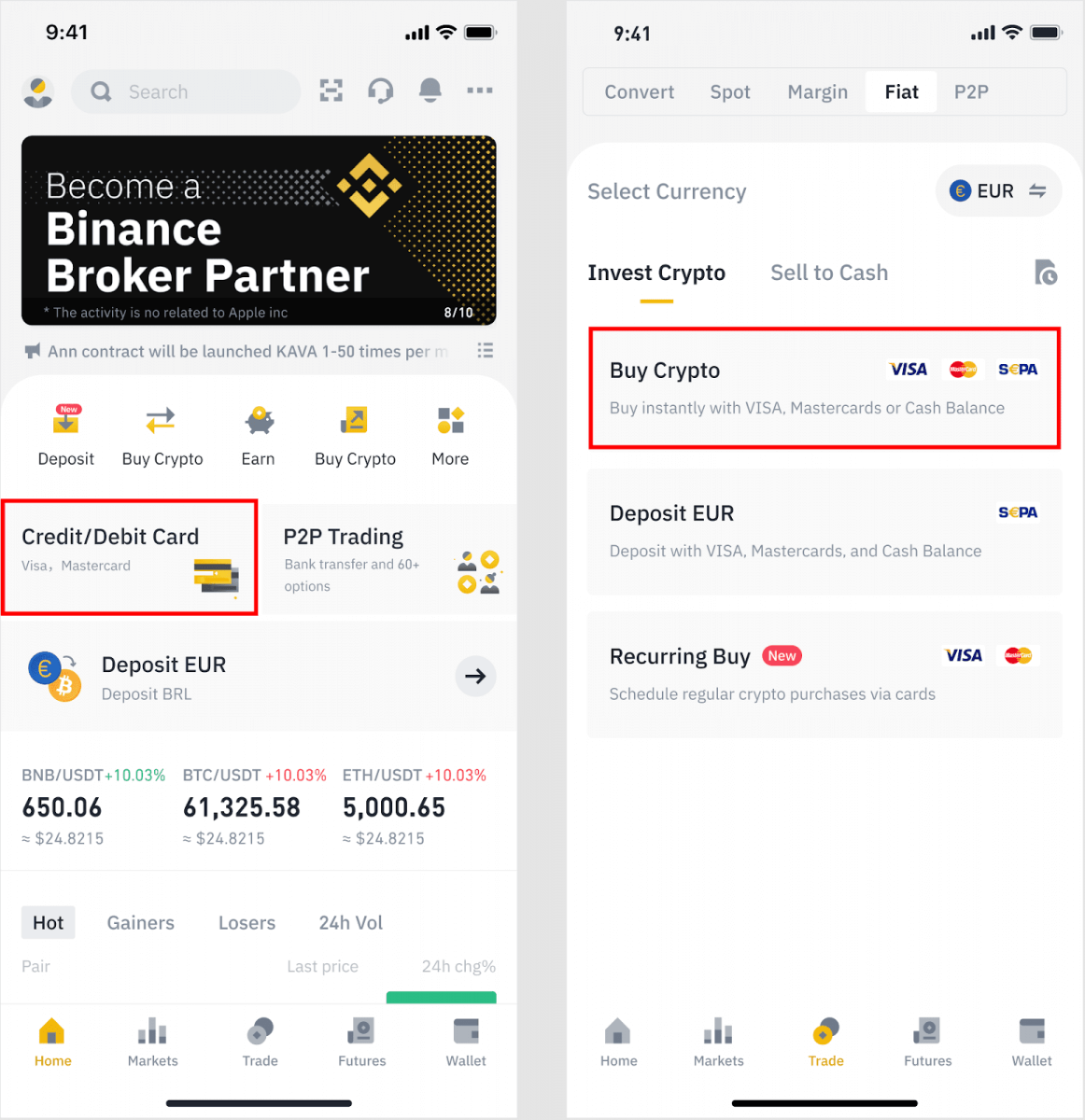
2. პირველ რიგში, აირჩიეთ კრიპტოვალუტა, რომლის შეძენაც გსურთ. შეგიძლიათ აკრიფოთ კრიპტოვალუტა საძიებო ზოლში ან გადაახვიოთ სიაში. თქვენ ასევე შეგიძლიათ შეცვალოთ ფილტრი სხვადასხვა რანგის სანახავად.
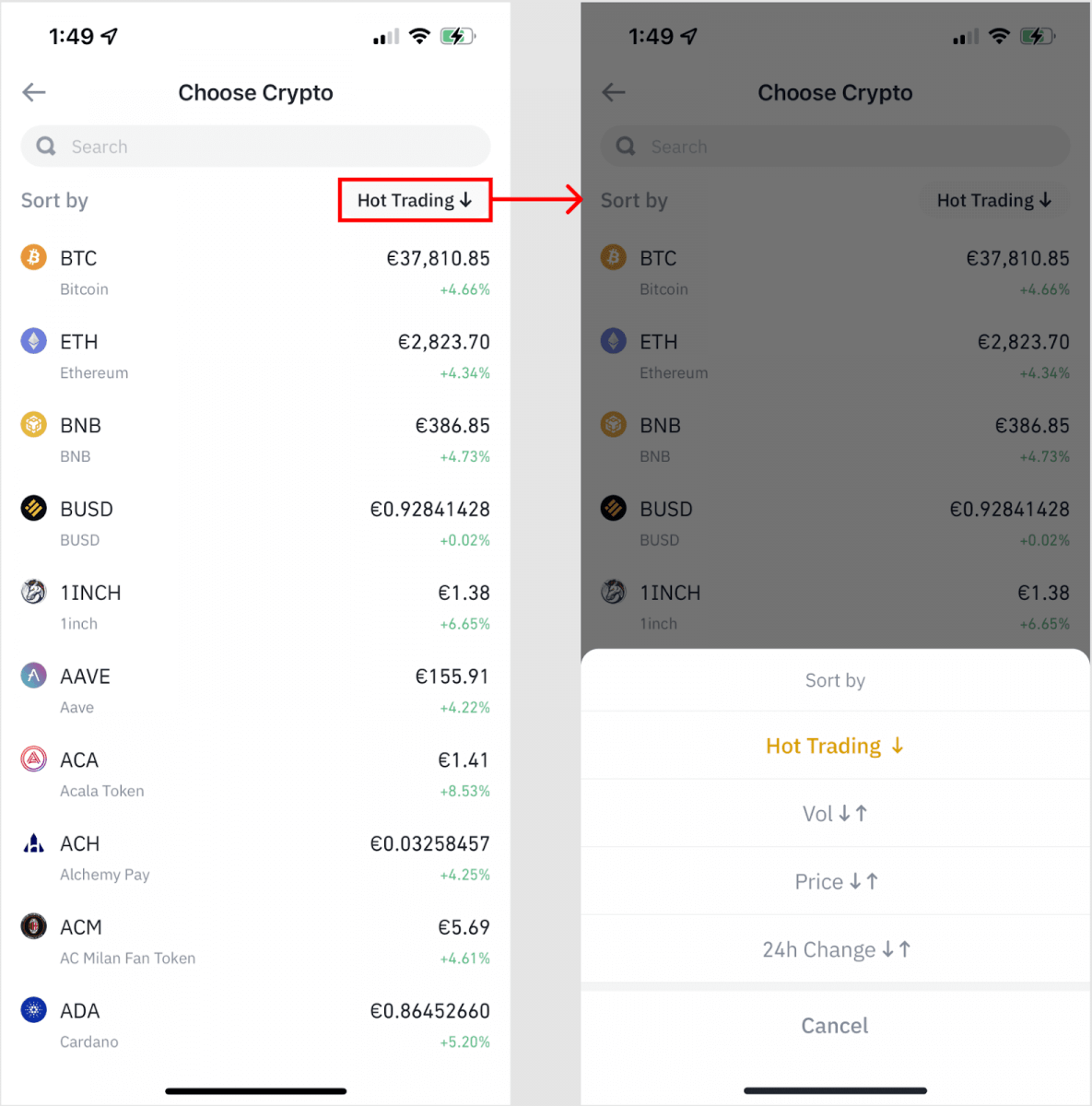
3. შეავსეთ თანხა, რომლის შეძენაც გსურთ. შეგიძლიათ შეცვალოთ fiat ვალუტა, თუ გსურთ აირჩიოთ სხვა. თქვენ ასევე შეგიძლიათ ჩართოთ განმეორებადი ყიდვის ფუნქცია, რათა დაგეგმოთ რეგულარული კრიპტო შესყიდვები ბარათების საშუალებით.
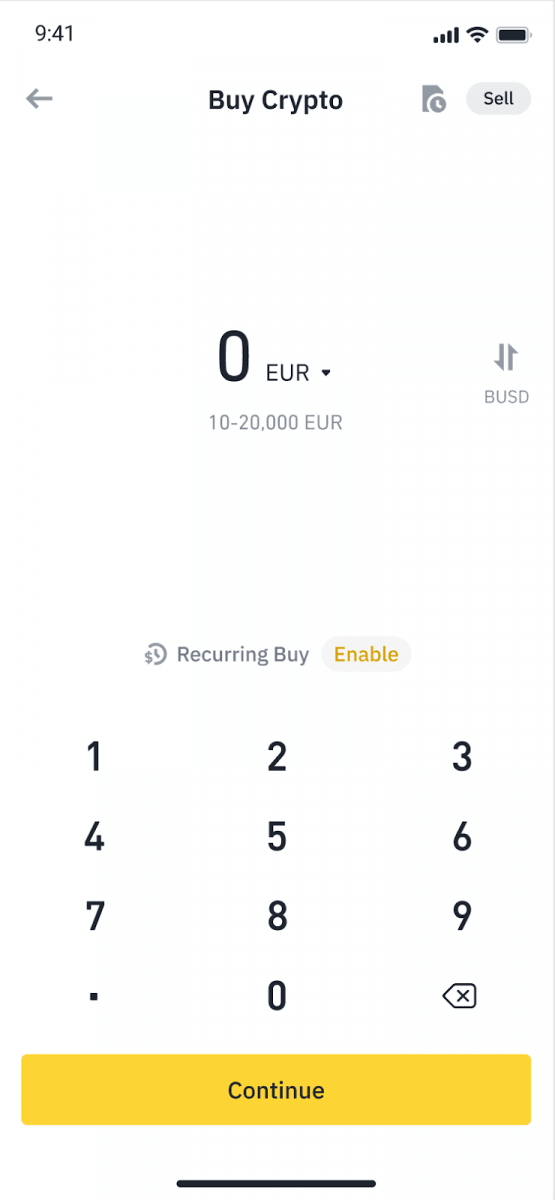
4. აირჩიეთ [Pay with Card] და შეეხეთ [Confirm] . თუ ადრე არ გქონდათ მიბმული ბარათი, ჯერ მოგეთხოვებათ ახალი ბარათის დამატება.
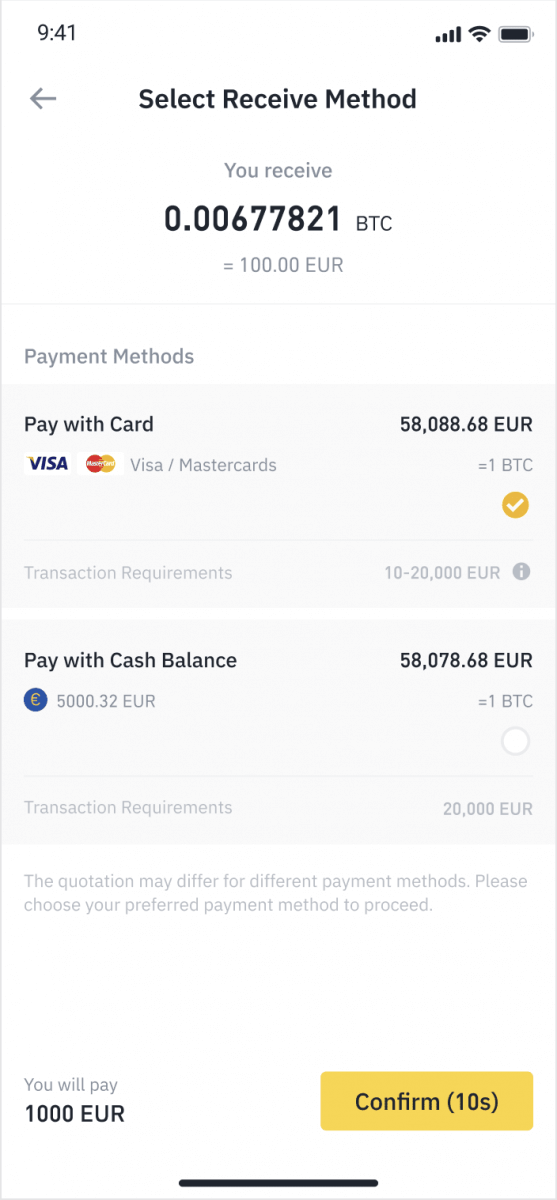
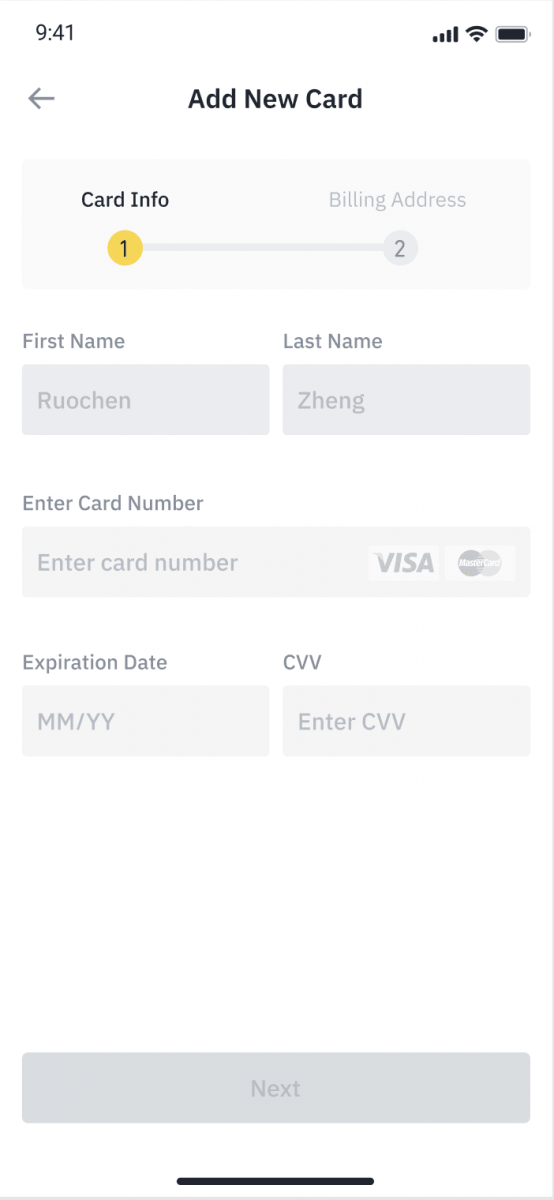
5. შეამოწმეთ, რომ თანხა, რომლის დახარჯვაც გსურთ, სწორია და შემდეგ შეეხეთ [დადასტურება] ეკრანის ბოლოში.
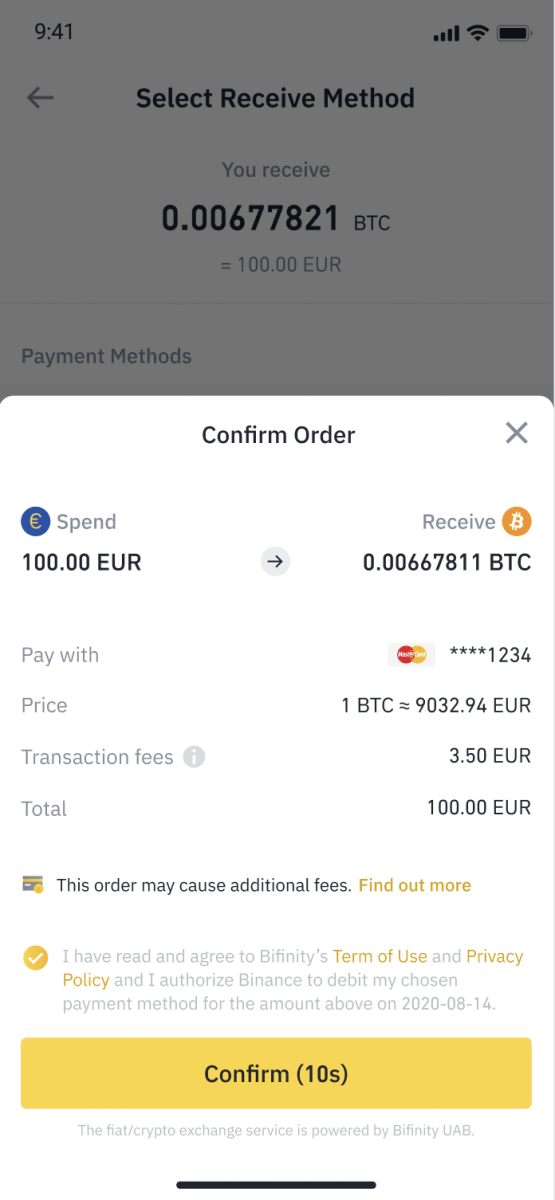
6. გილოცავთ, გარიგება დასრულებულია. შეძენილი კრიპტოვალუტა დეპონირებულია თქვენს Binance Spot Wallet-ში.
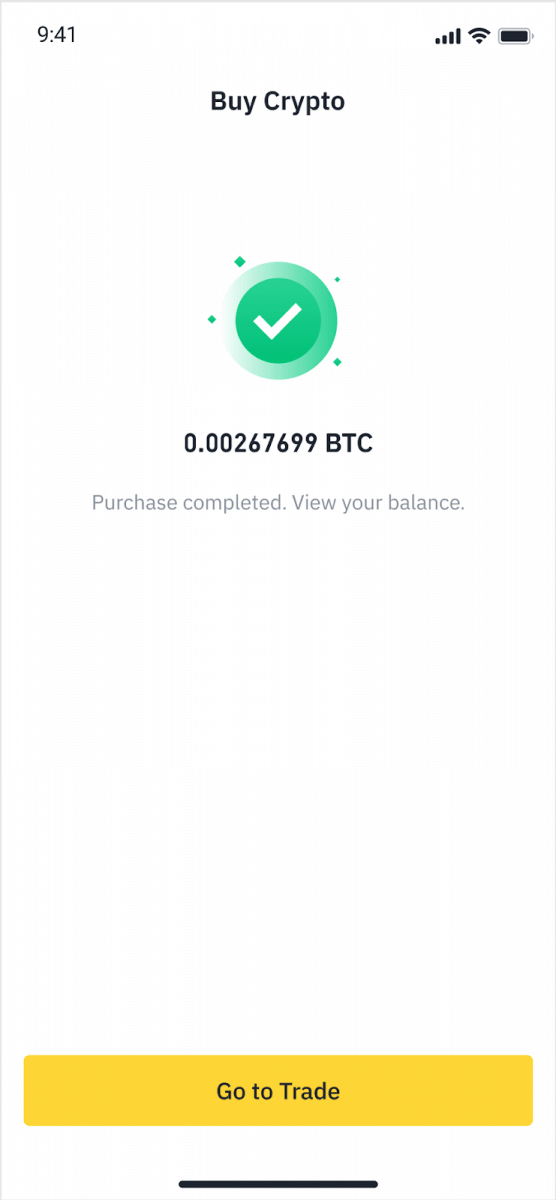
შეიტანეთ Fiat საკრედიტო/სადებეტო ბარათით
1. შედით თქვენს Binance ანგარიშზე და გადადით [Buy Crypto] - [საბანკო დეპოზიტი].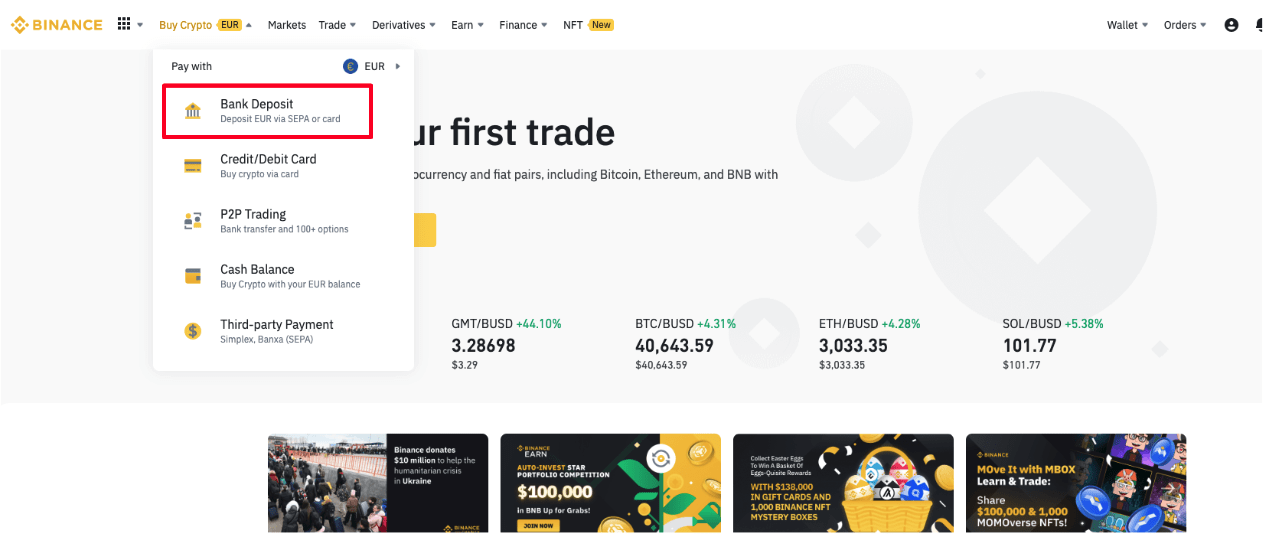
2. აირჩიეთ ვალუტა, რომლის ჩარიცხვაც გსურთ და აირჩიეთ [საბანკო ბარათი] გადახდის მეთოდად. დააწკაპუნეთ [გაგრძელება].
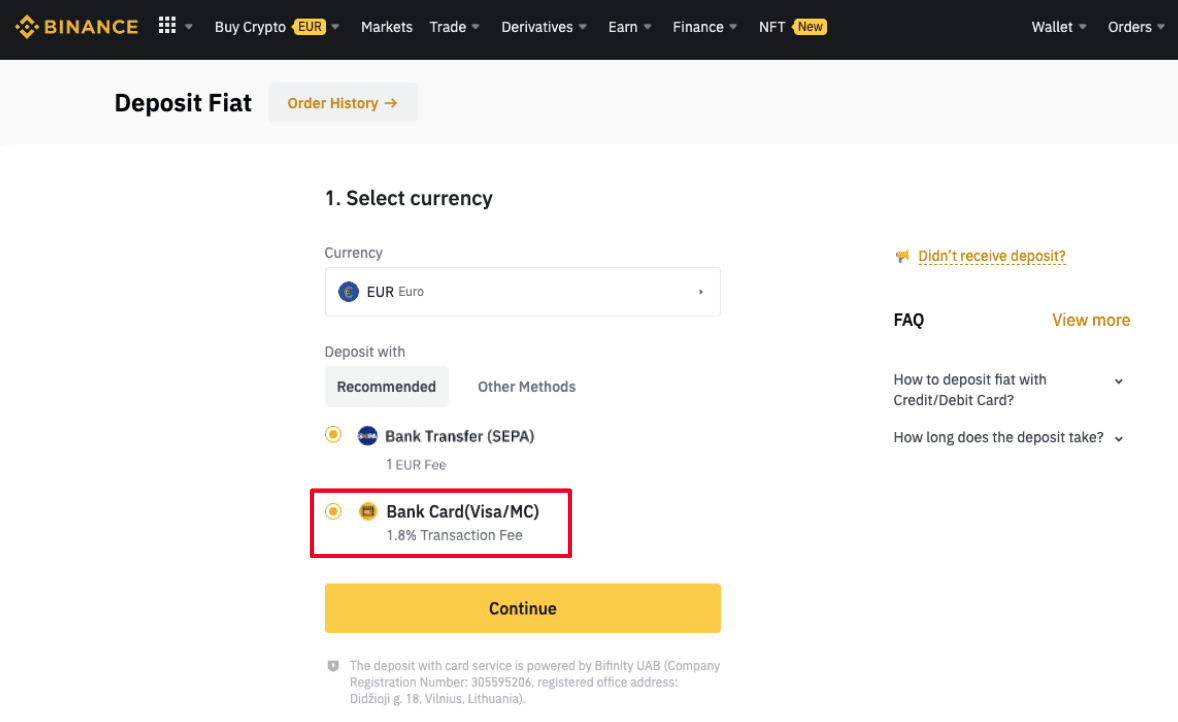
3. თუ პირველად ამატებთ ბარათს, უნდა შეიყვანოთ თქვენი ბარათის ნომერი და ბილინგის მისამართი. გთხოვთ, დარწმუნდეთ, რომ ინფორმაცია ზუსტია, სანამ დააწკაპუნეთ [ დადასტურება ].
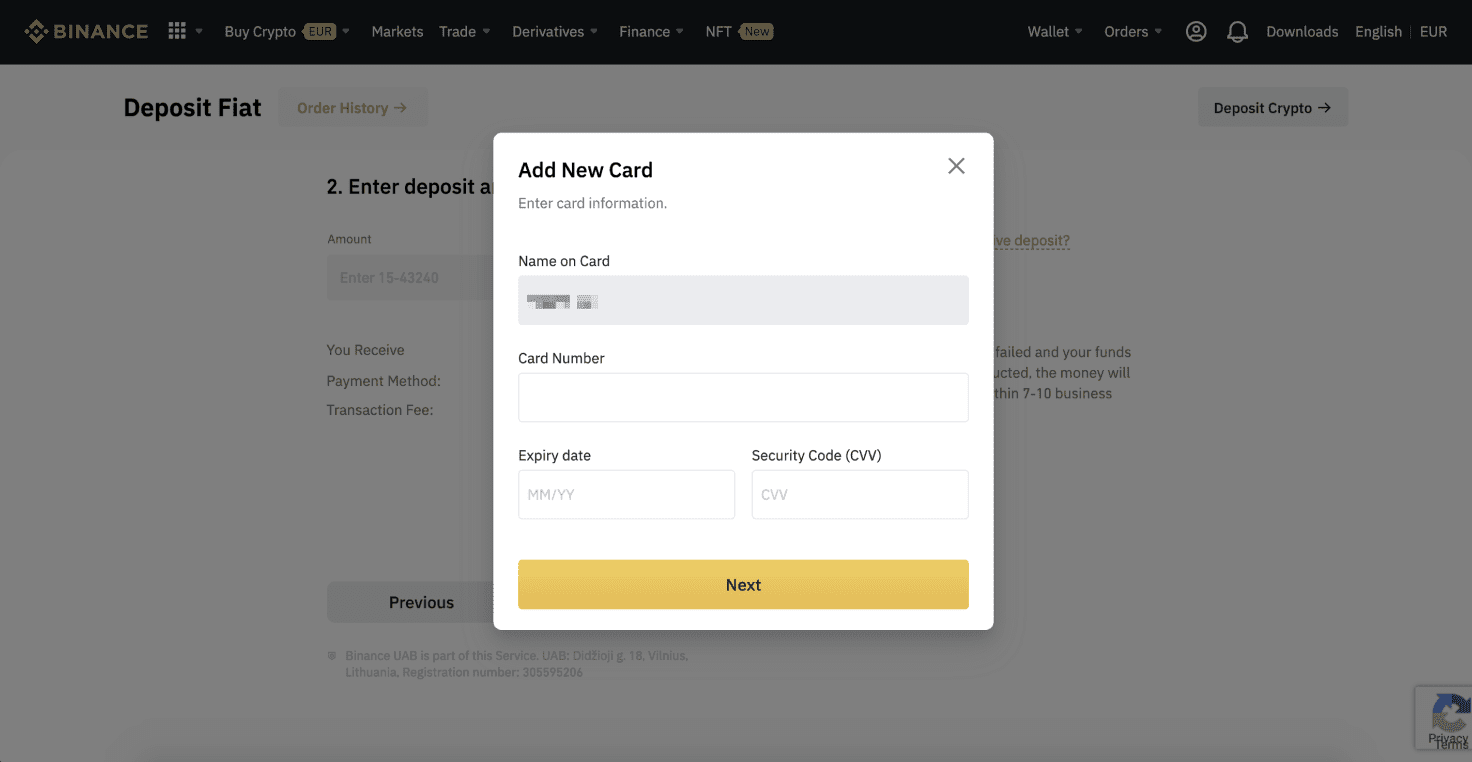
შენიშვნა : თუ ადრე დამატებული გაქვთ ბარათი, შეგიძლიათ გამოტოვოთ ეს ნაბიჯი და უბრალოდ აირჩიოთ ბარათი, რომლის გამოყენებაც გსურთ.
4. შეიყვანეთ თანხა, რომლის ჩარიცხვაც გსურთ და დააწკაპუნეთ [ დადასტურება ].
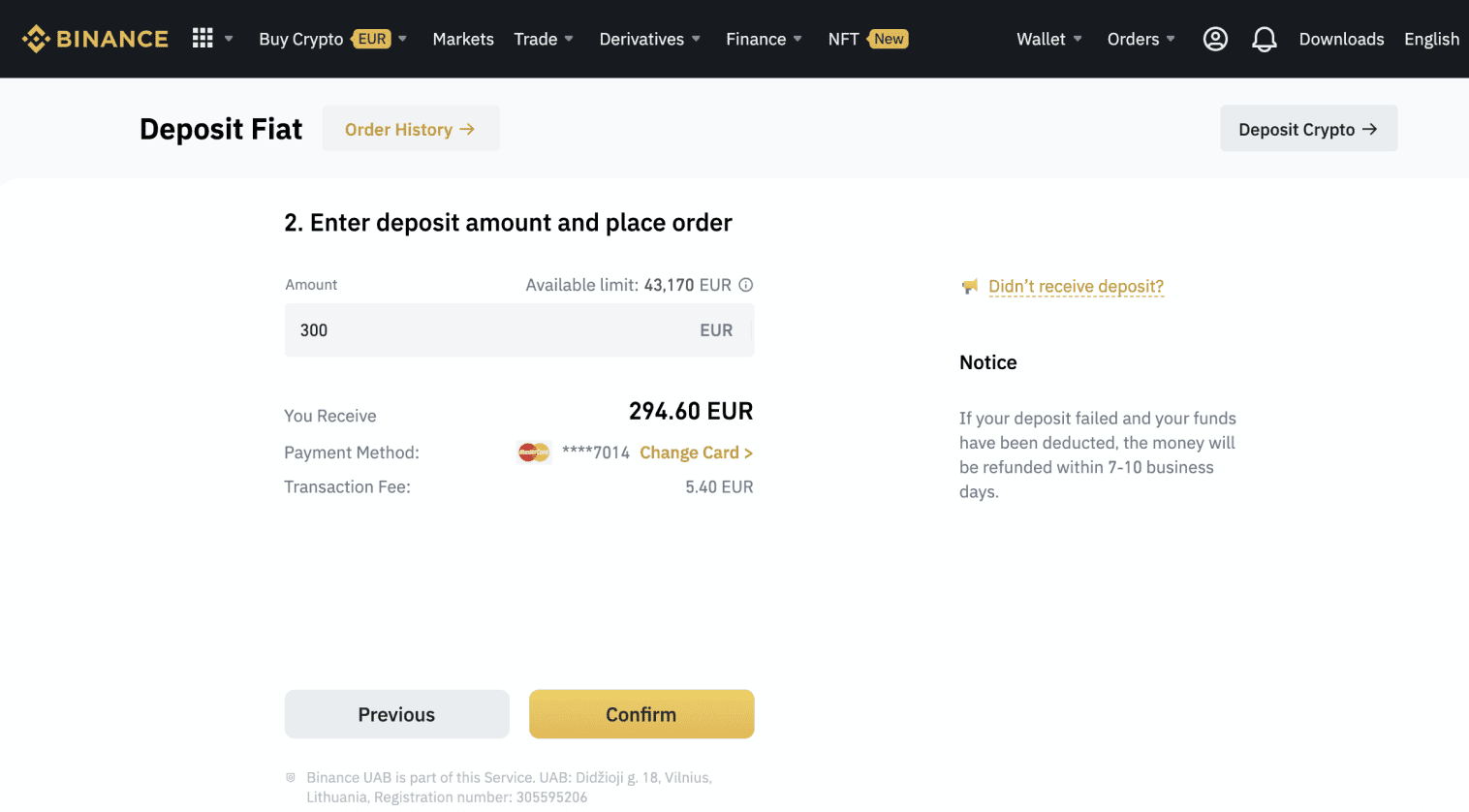
5. შემდეგ თანხა დაემატება თქვენს ფიატ ბალანსს.
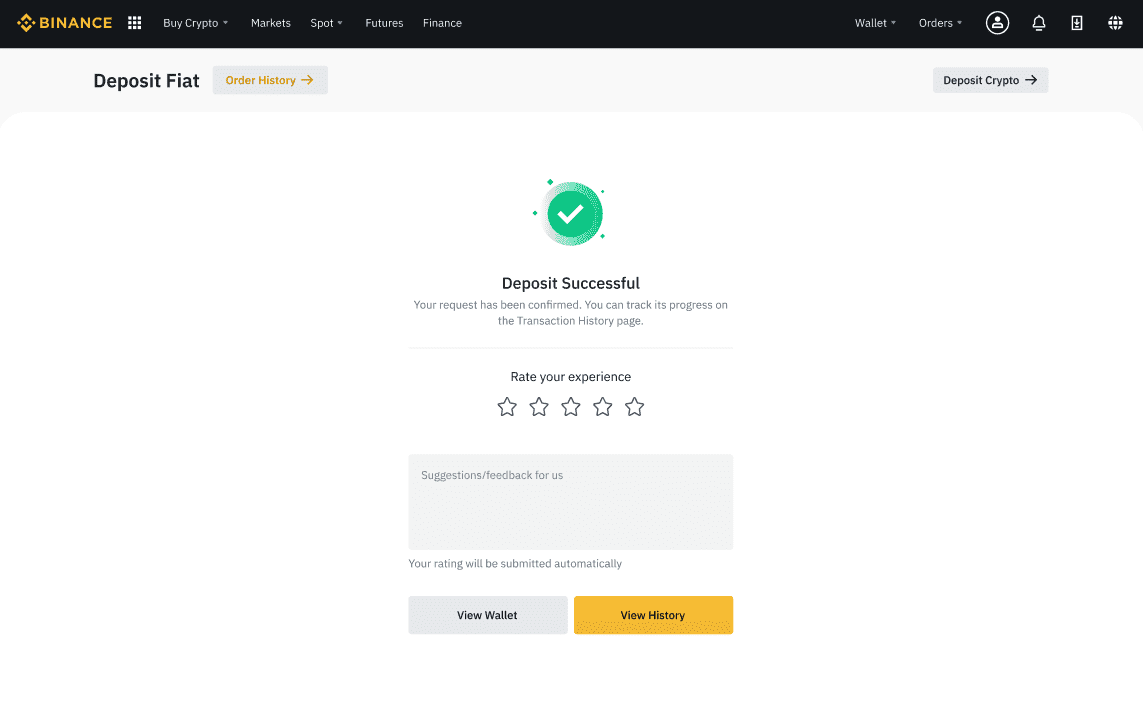
6. თქვენ შეგიძლიათ შეამოწმოთ ხელმისაწვდომი სავაჭრო წყვილი თქვენი ვალუტისთვის [Fiat Market] გვერდზე და დაიწყოთ ვაჭრობა.
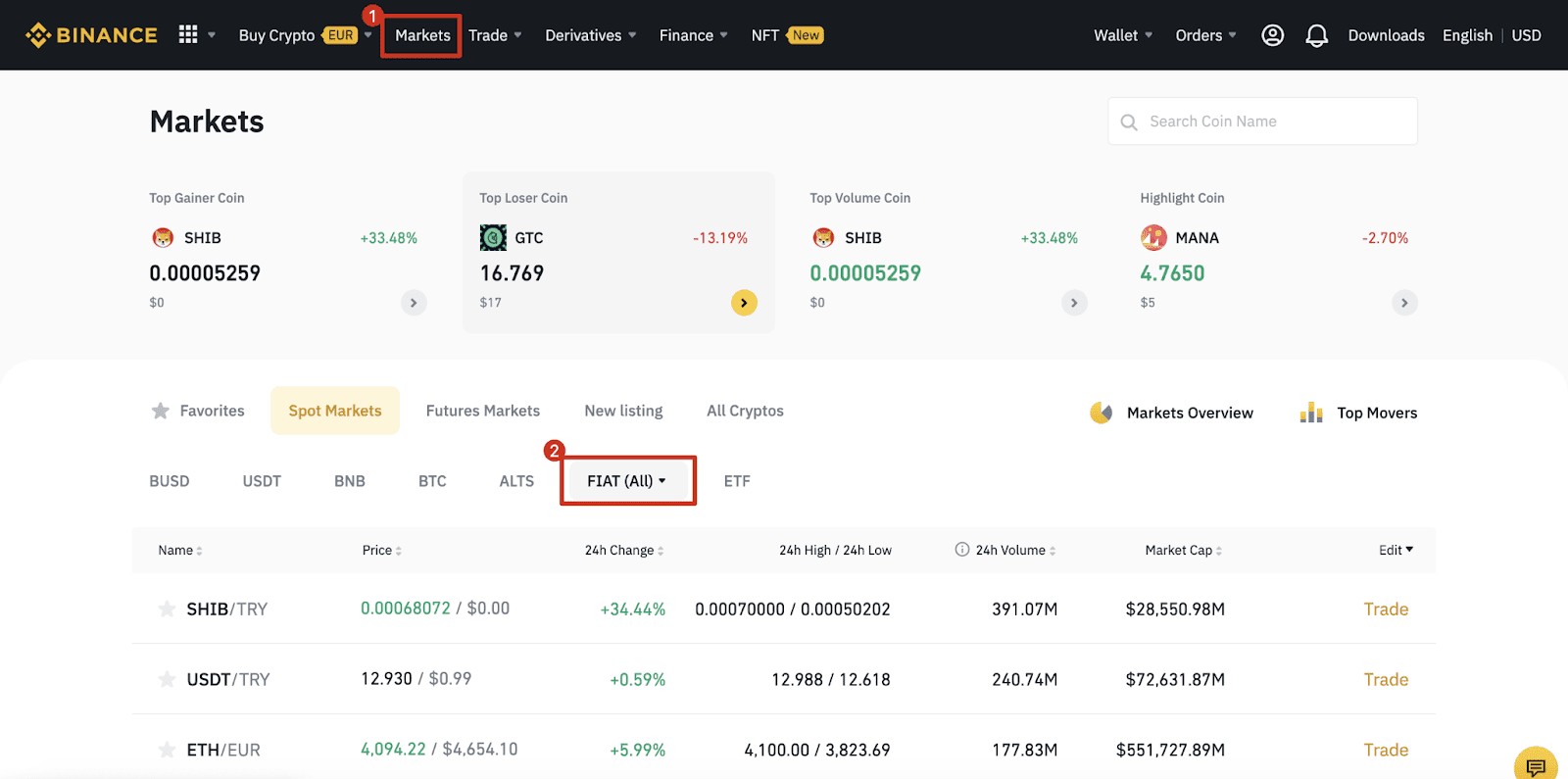
როგორ ვიყიდოთ კრიპტო Binance P2P-ზე
Binance P2P-ზე, თქვენ შეგიძლიათ არა მხოლოდ იყიდოთ ან გაყიდოთ კრიპტო არსებული შეთავაზებებიდან, არამედ შექმნათ თქვენი საკუთარი სავაჭრო რეკლამები საკუთარი ფასების დასაყენებლად.
შეიძინეთ კრიპტო Binance P2P-ზე (ვებ)
ნაბიჯი 1:გადადით Binance P2P გვერდზე და
- თუ უკვე გაქვთ Binance ანგარიში, დააწკაპუნეთ „შესვლა“ და გადადით მე-4 ნაბიჯზე
- თუ ჯერ არ გაქვთ Binance ანგარიში, დააწკაპუნეთ " რეგისტრაციაზე "
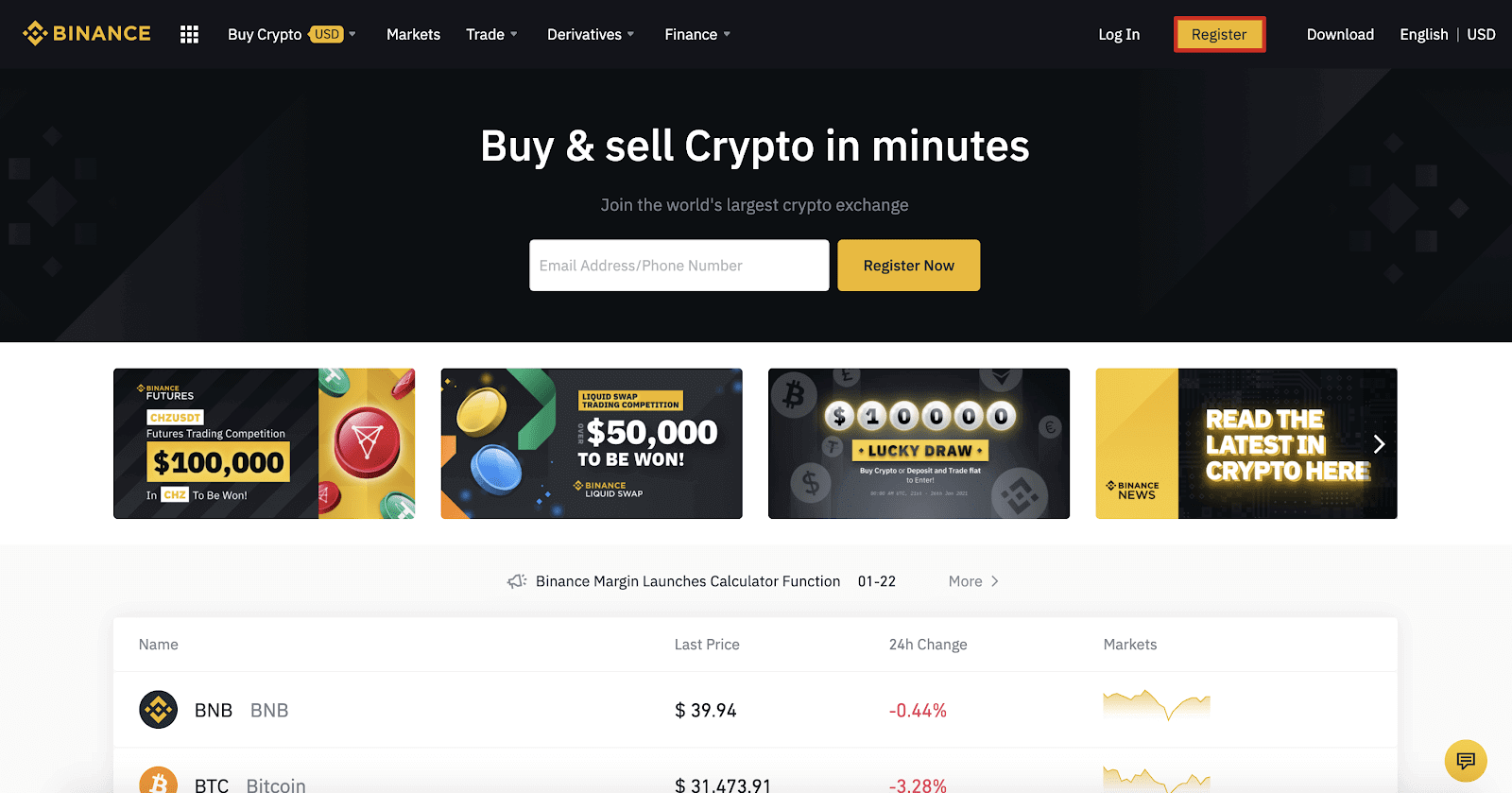
ნაბიჯი 2:
შეიყვანეთ თქვენი ელფოსტა რეგისტრაციის გვერდზე და დააყენეთ თქვენი შესვლის პაროლი. წაიკითხეთ და შეამოწმეთ Binance-ის პირობები და დააწკაპუნეთ " ანგარიშის შექმნა ".
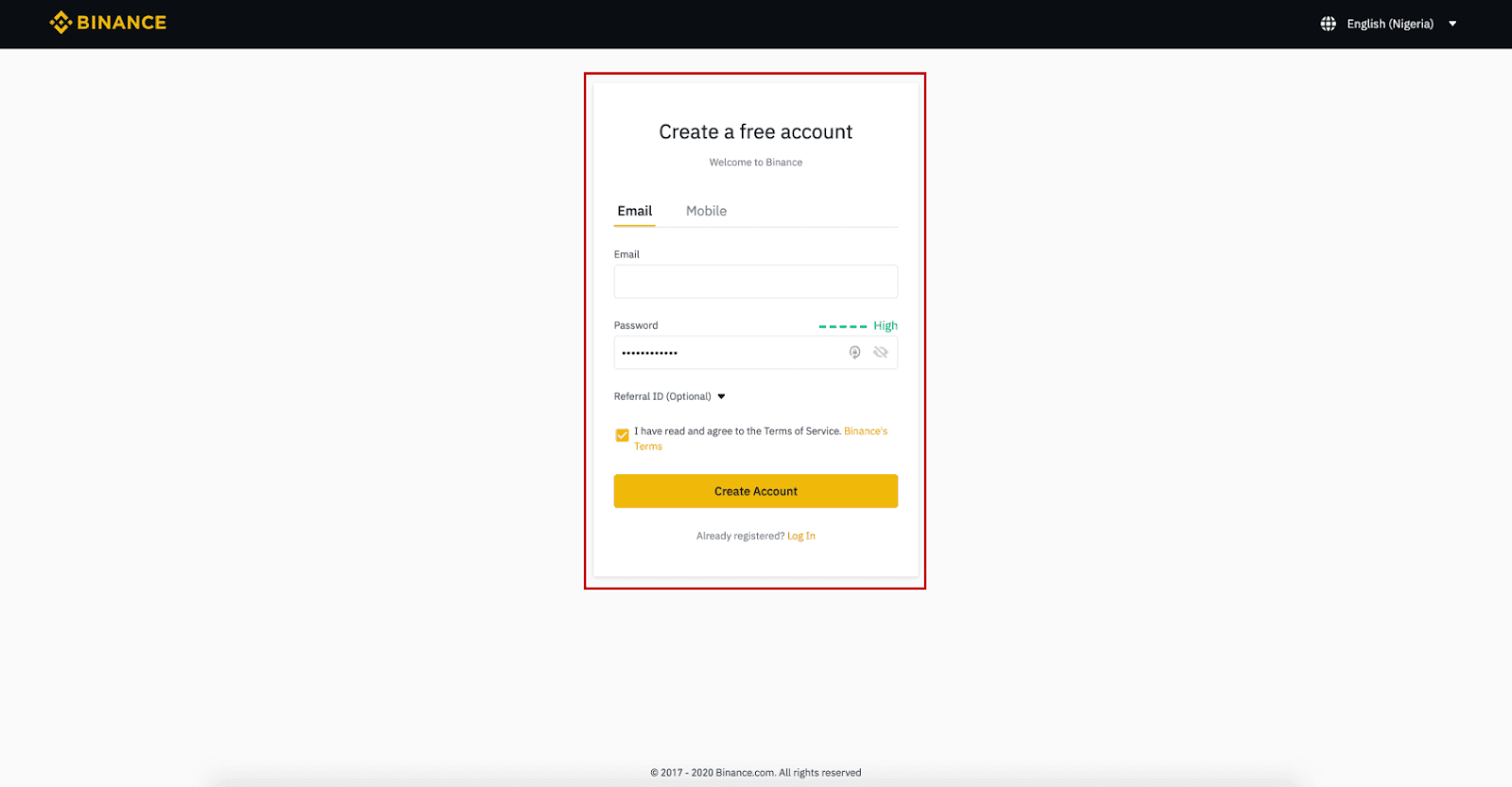
ნაბიჯი 3:
დაასრულეთ მე-2 დონის პირადობის დადასტურება, ჩართეთ SMS დადასტურება და შემდეგ დააყენეთ თქვენთვის სასურველი გადახდის მეთოდი.
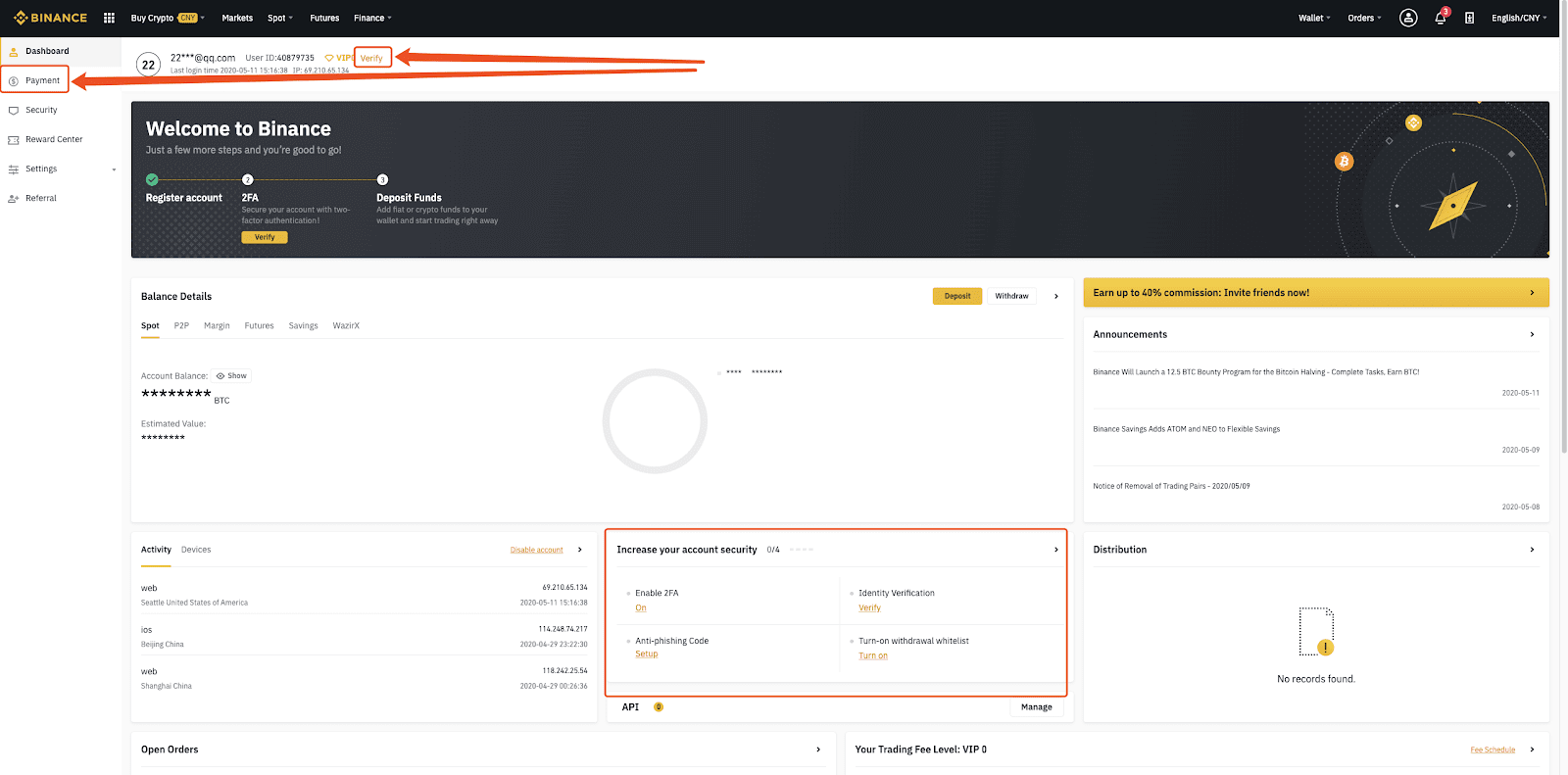
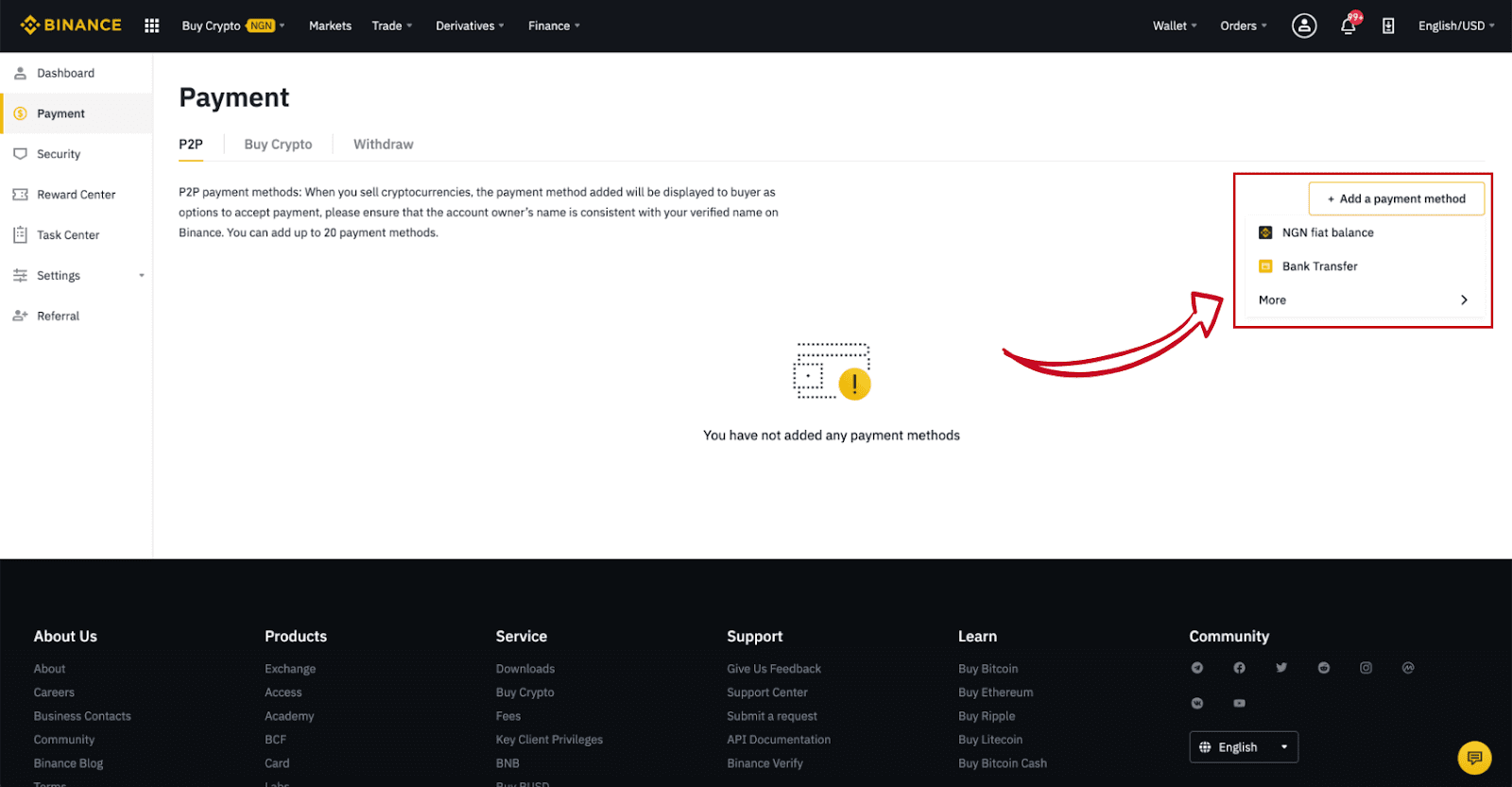
ნაბიჯი 4:
აირჩიეთ (1) „შეიძინეთ კრიპტო“ , შემდეგ დააჭირეთ (2) „ P2P Trading “ ზედა ნავიგაციაზე.
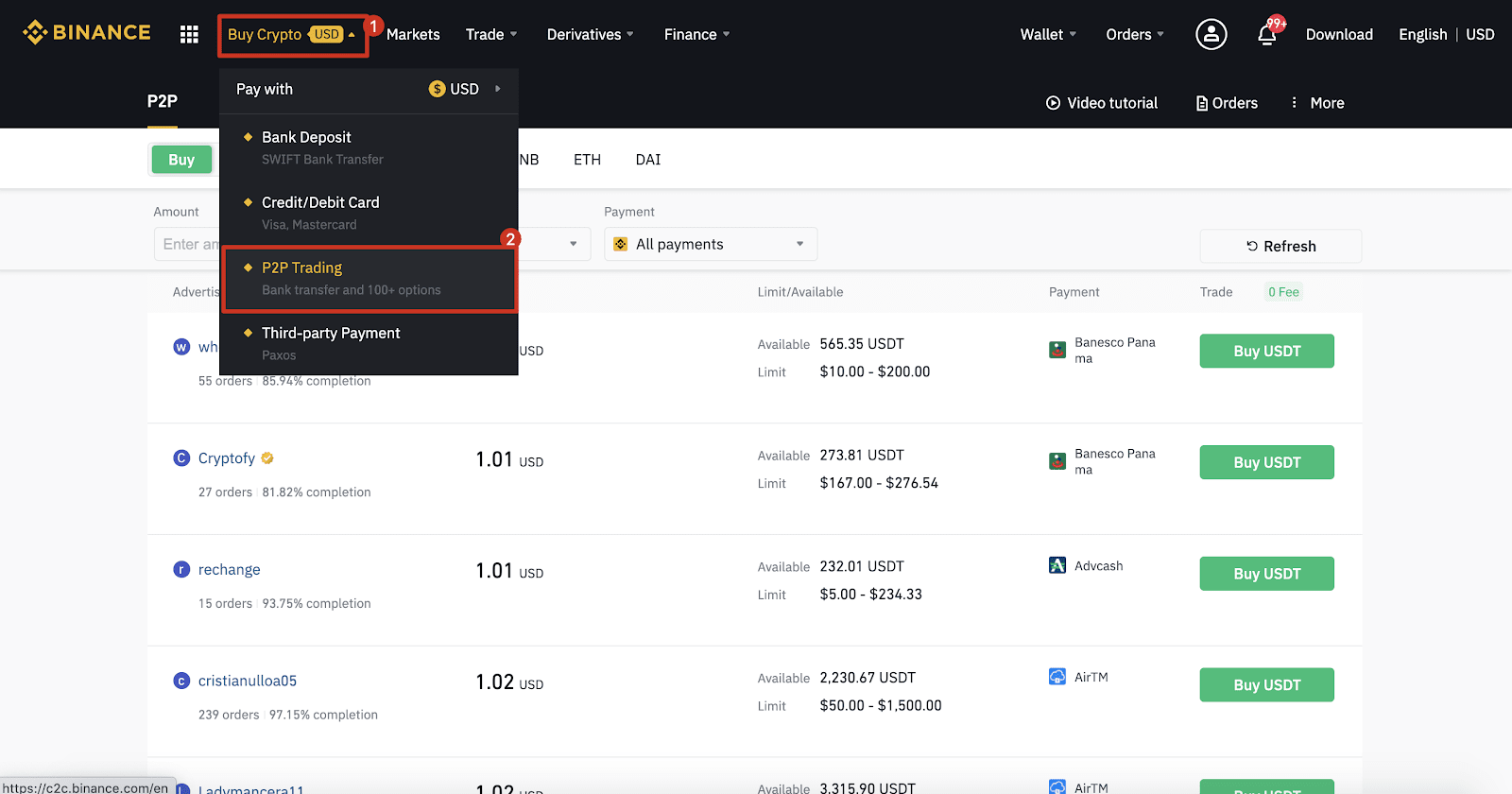
ნაბიჯი 5:
დააწკაპუნეთ (1) " ყიდვა " და აირჩიეთ ვალუტა, რომლის შეძენაც გსურთ (BTC ნაჩვენებია როგორც მაგალითი). გაფილტრეთ ფასი და (2) „ გადახდა “ ჩამოსაშლელ სიაში, აირჩიეთ რეკლამა და დააჭირეთ (3) „ ყიდვა “.
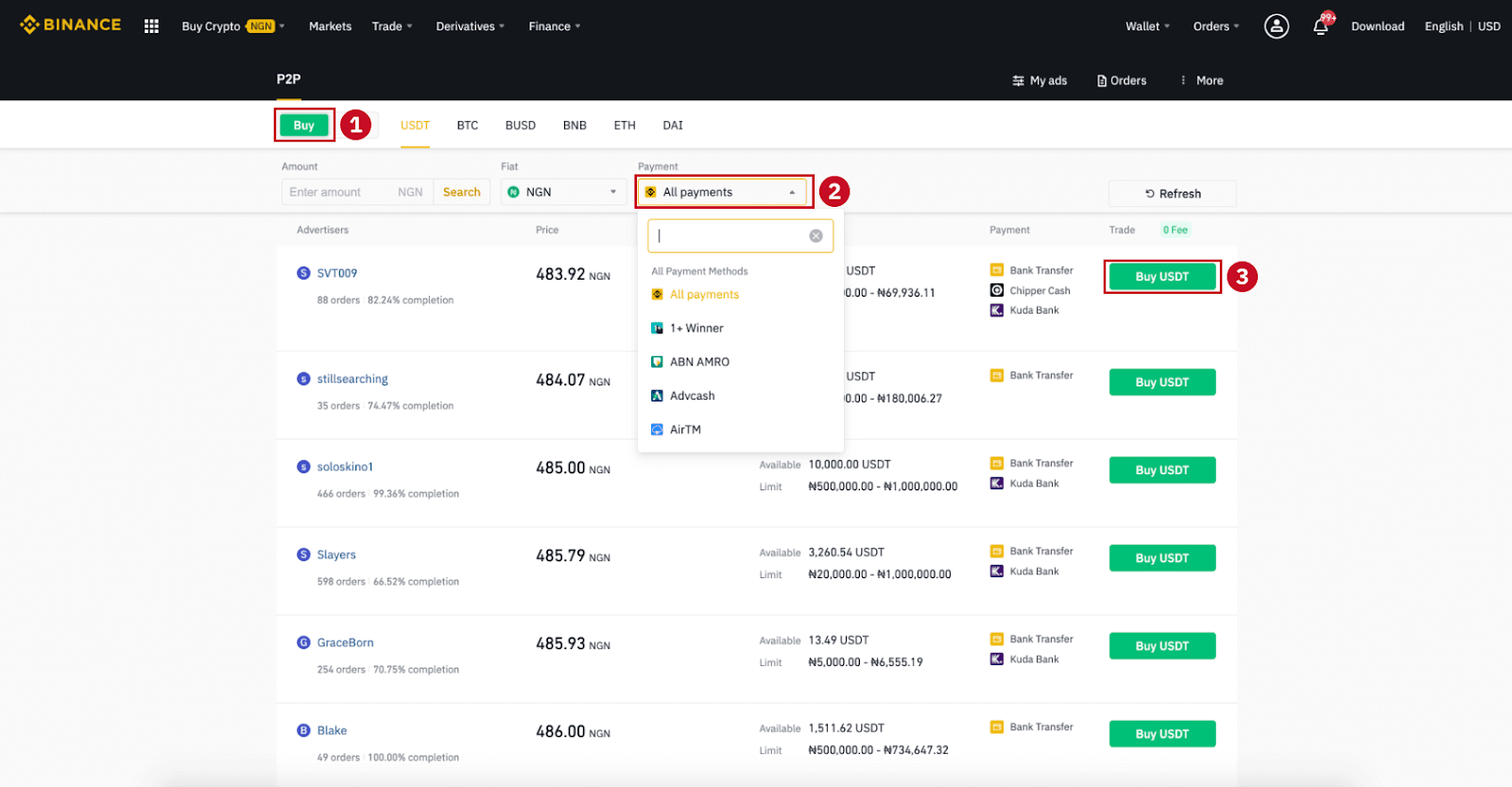
ნაბიჯი 6:
შეიყვანეთ თანხა (თქვენს ფიატის ვალუტაში) ან რაოდენობა (კრიპტოში), რომლის შეძენაც გსურთ და დააწკაპუნეთ (2) " ყიდვა ".
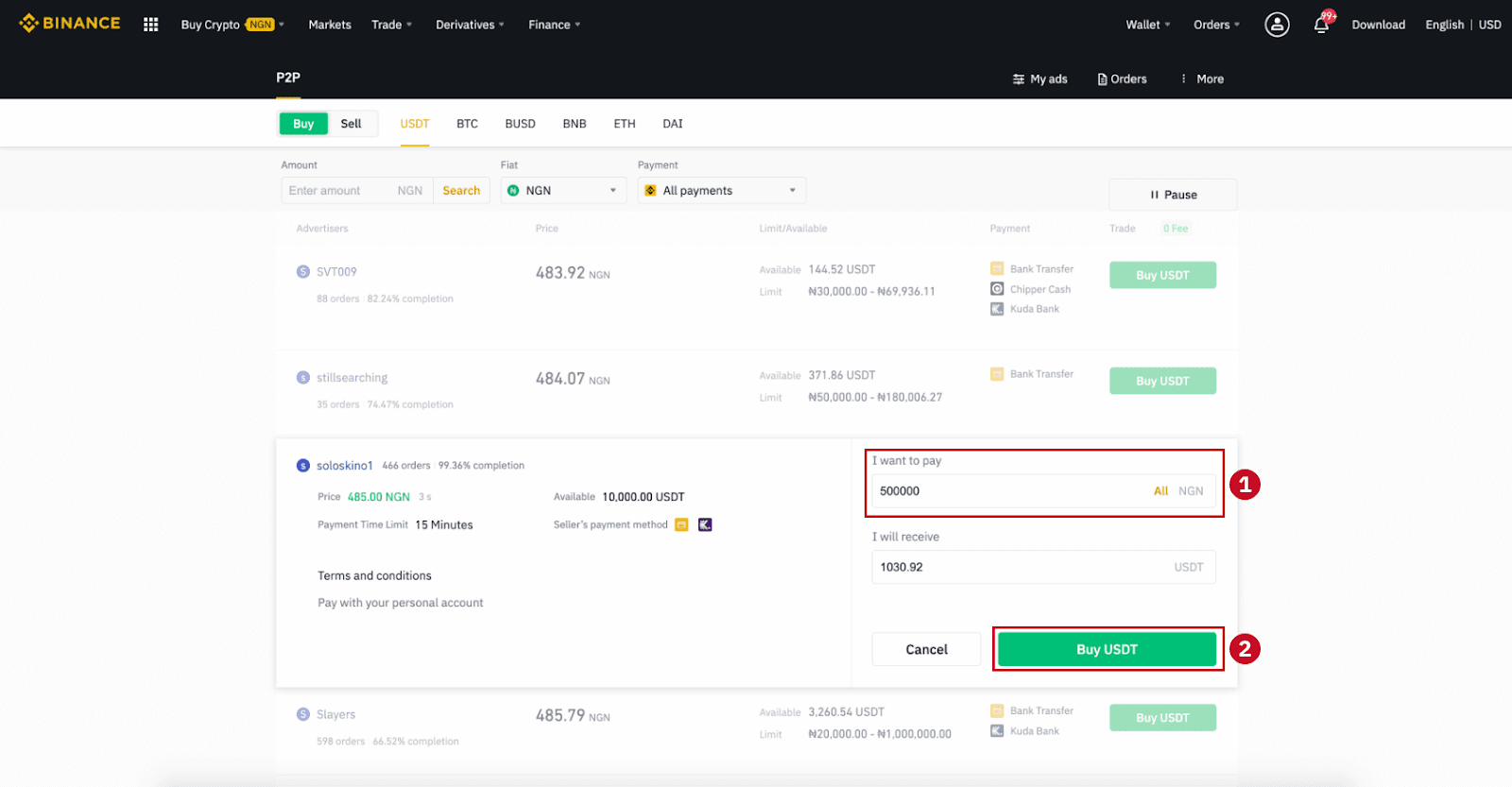
ნაბიჯი 7:
დაადასტურეთ გადახდის მეთოდი და თანხა (მთლიანი ფასი) შეკვეთის დეტალების გვერდზე.
დაასრულეთ fiat ტრანზაქცია გადახდის ვადის ფარგლებში. შემდეგ დააჭირეთ " გადატანილი, შემდეგი " და " დადასტურება ".
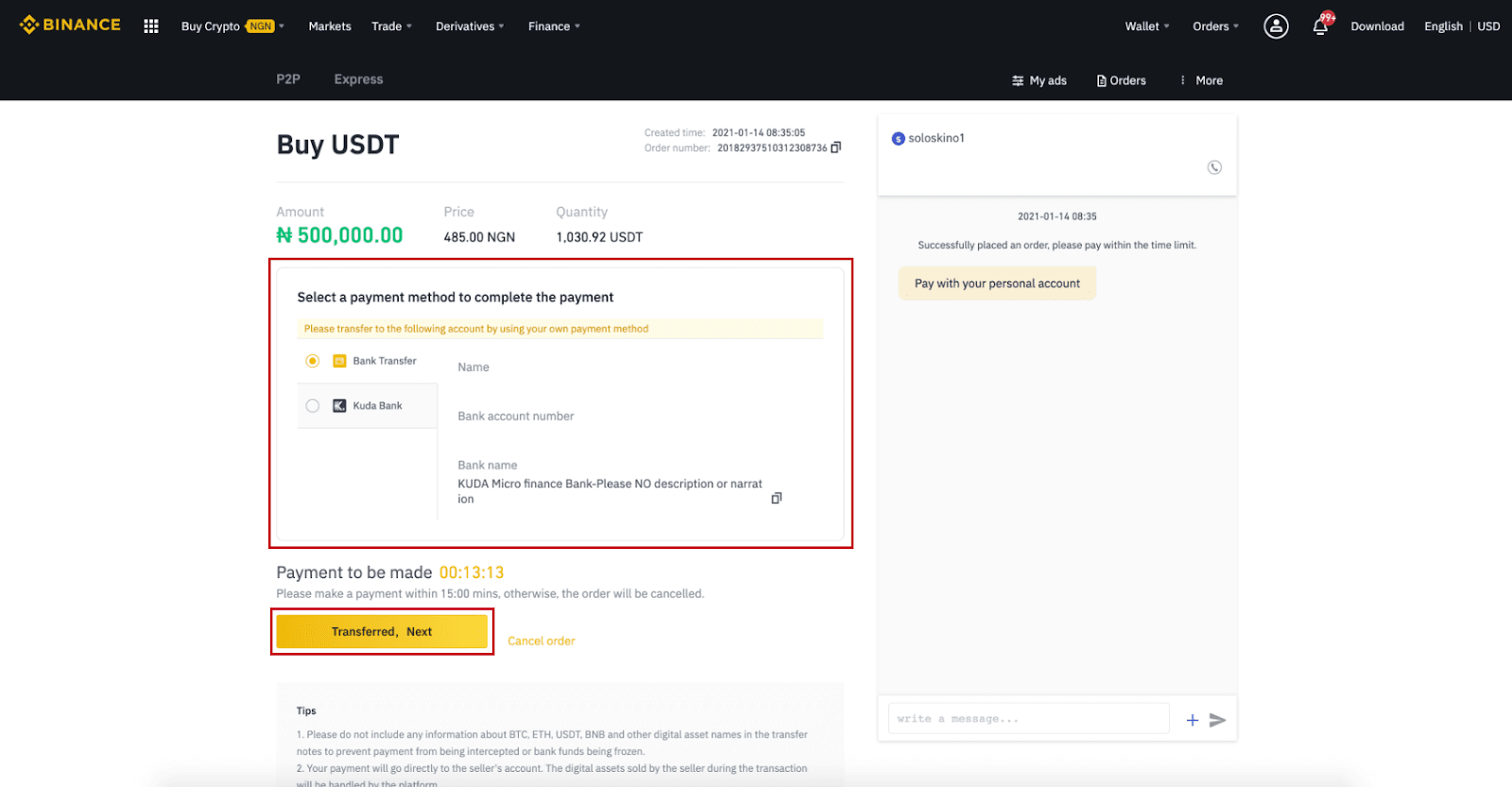
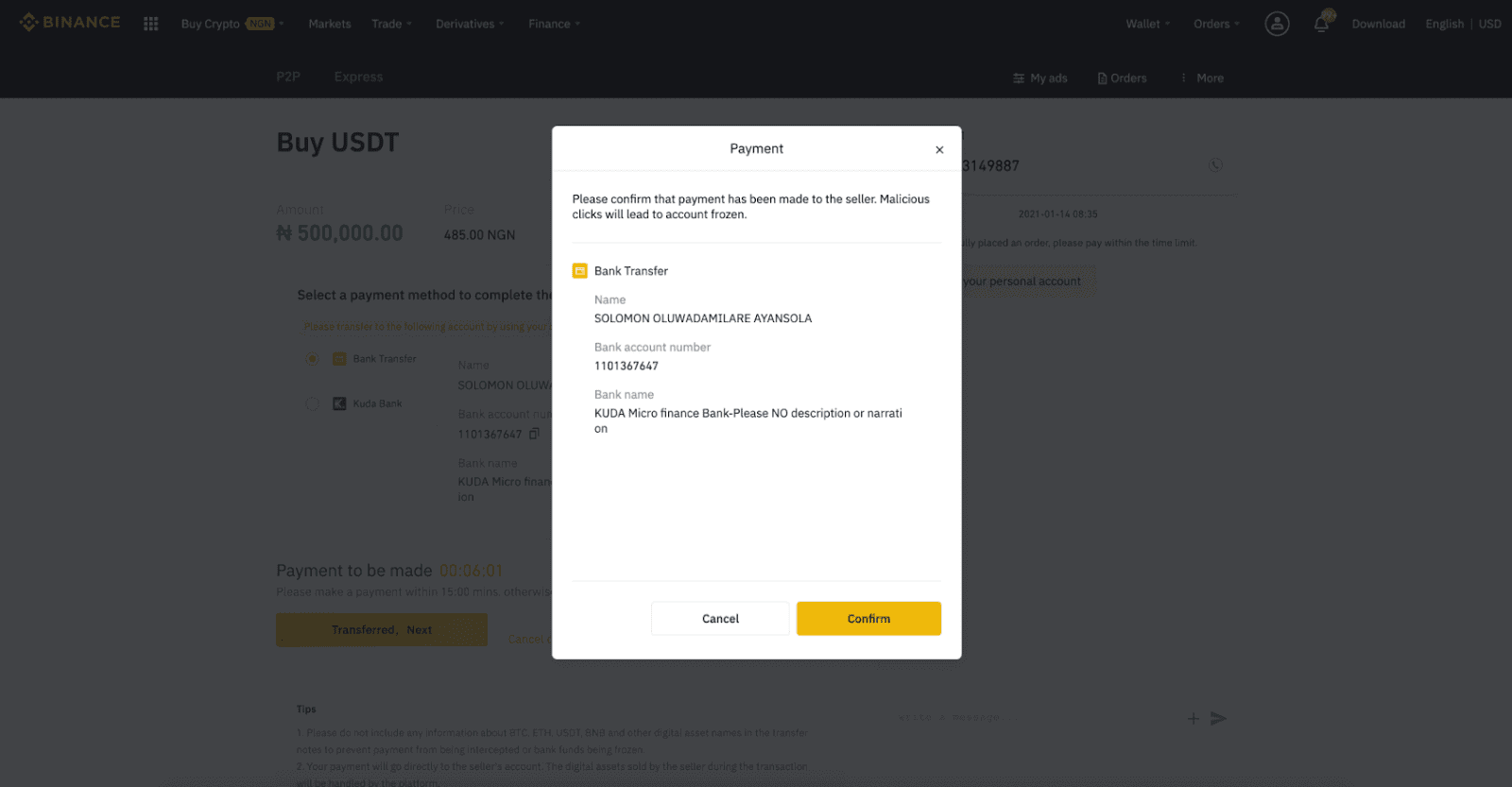
შენიშვნა : თქვენ უნდა გადარიცხოთ გადახდა პირდაპირ გამყიდველზე საბანკო გადარიცხვის, Alipay-ის, WeChat-ის ან სხვა მესამე მხარის გადახდის პლატფორმის მეშვეობით გამყიდველების გადახდის შესახებ მოწოდებული ინფორმაციის საფუძველზე. თუ თქვენ უკვე გადარიცხეთ გადახდა გამყიდველს, არ უნდა დააწკაპუნოთ "გაუქმებაზე", თუ უკვე არ მიგიღიათ თანხის დაბრუნება გამყიდველისგან თქვენს გადახდის ანგარიშზე. თუ ფაქტობრივ გადახდას არ განახორციელებთ, გთხოვთ, არ დააჭიროთ „დადასტურებას“ გადახდის დასადასტურებლად. ეს დაუშვებელია გარიგების წესების მიხედვით. თუ ტრანზაქციის დროს რაიმე პრობლემა შეგექმნათ, შეგიძლიათ დაუკავშირდეთ გამყიდველს ჩატის ფანჯრის გამოყენებით.
ნაბიჯი 8:
როგორც კი გამყიდველი გამოუშვებს კრიპტოვალუტას, ტრანზაქცია დასრულებულია. შეგიძლიათ დააწკაპუნოთ (2) „ გადატანა Spot Wallet-ზე “ ციფრული აქტივების თქვენს Spot Wallet-ში გადასატანად.
თქვენ ასევე შეგიძლიათ დააწკაპუნოთ (1) „ ჩემი ანგარიშის შემოწმება “ ღილაკის ზემოთ, რომ ნახოთ თქვენ მიერ ახლახან შეძენილი ციფრული აქტივი.
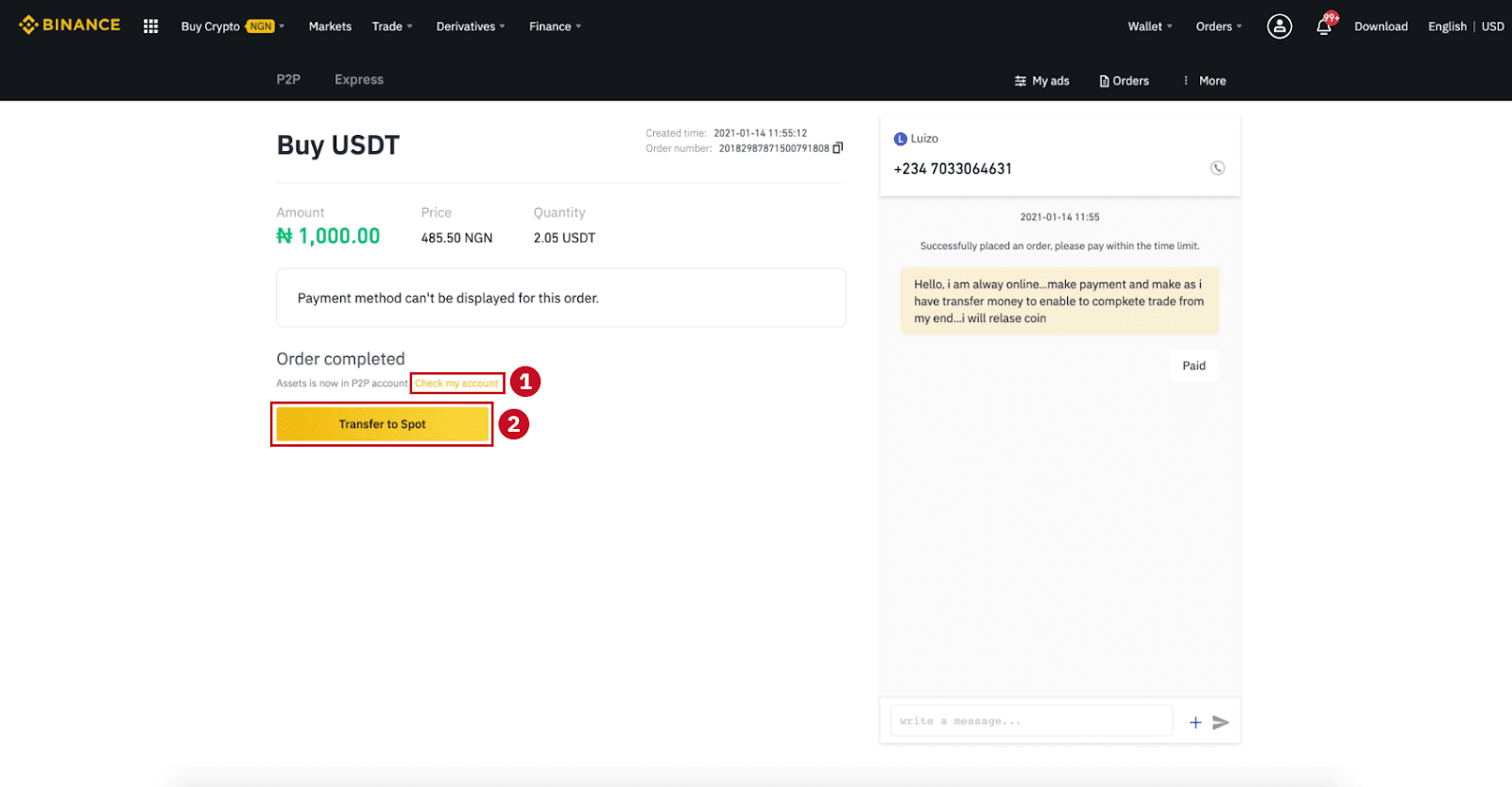
შენიშვნა : თუ არ მიიღებთ კრიპტოვალუტას „გადატანილი, შემდეგი“ დაწკაპუნებიდან 15 წუთის შემდეგ , შეგიძლიათ დააჭიროთ „ აპელაციას “ და კლიენტთა სერვისი დაგეხმარებათ შეკვეთის დამუშავებაში.
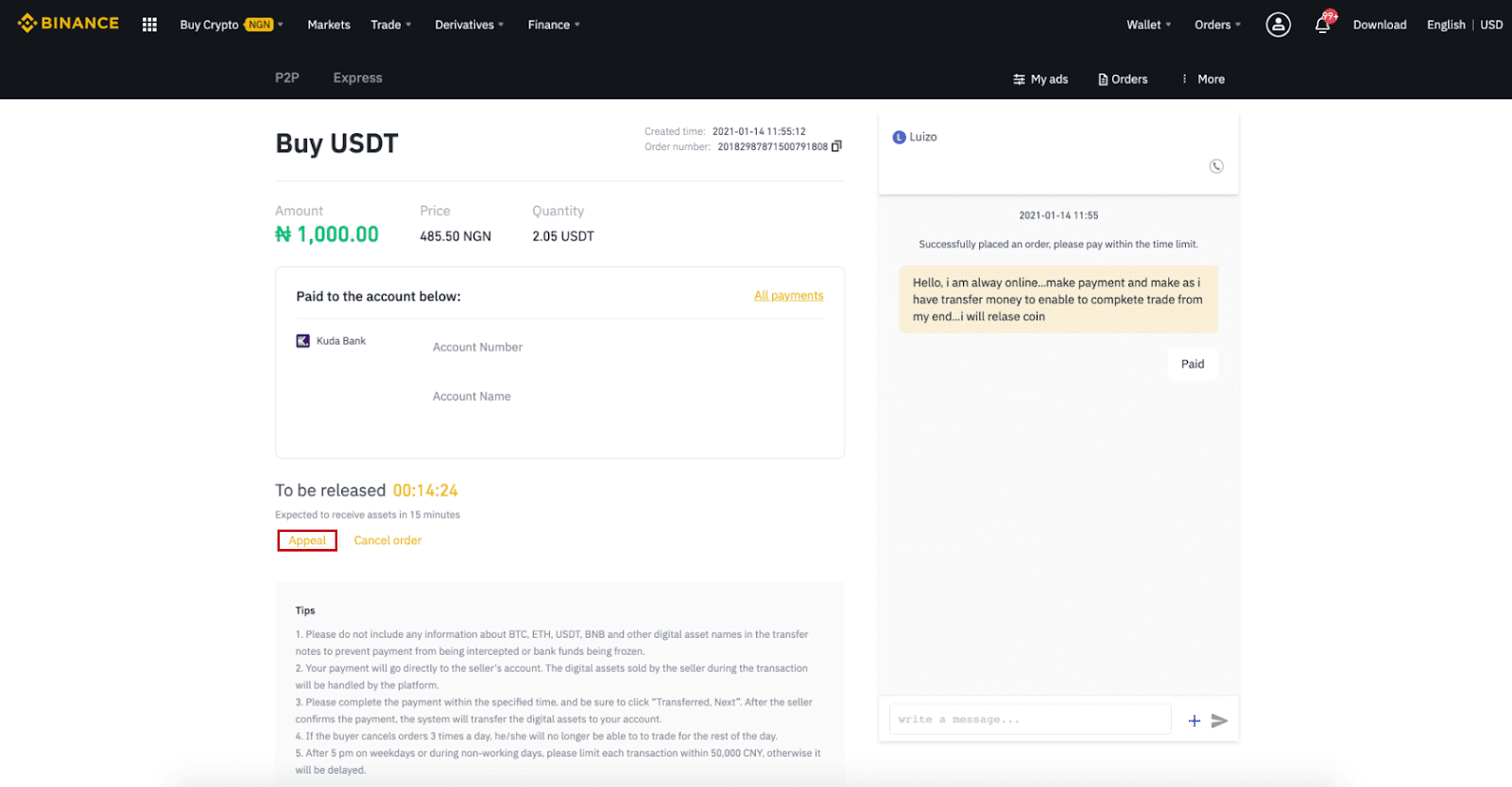
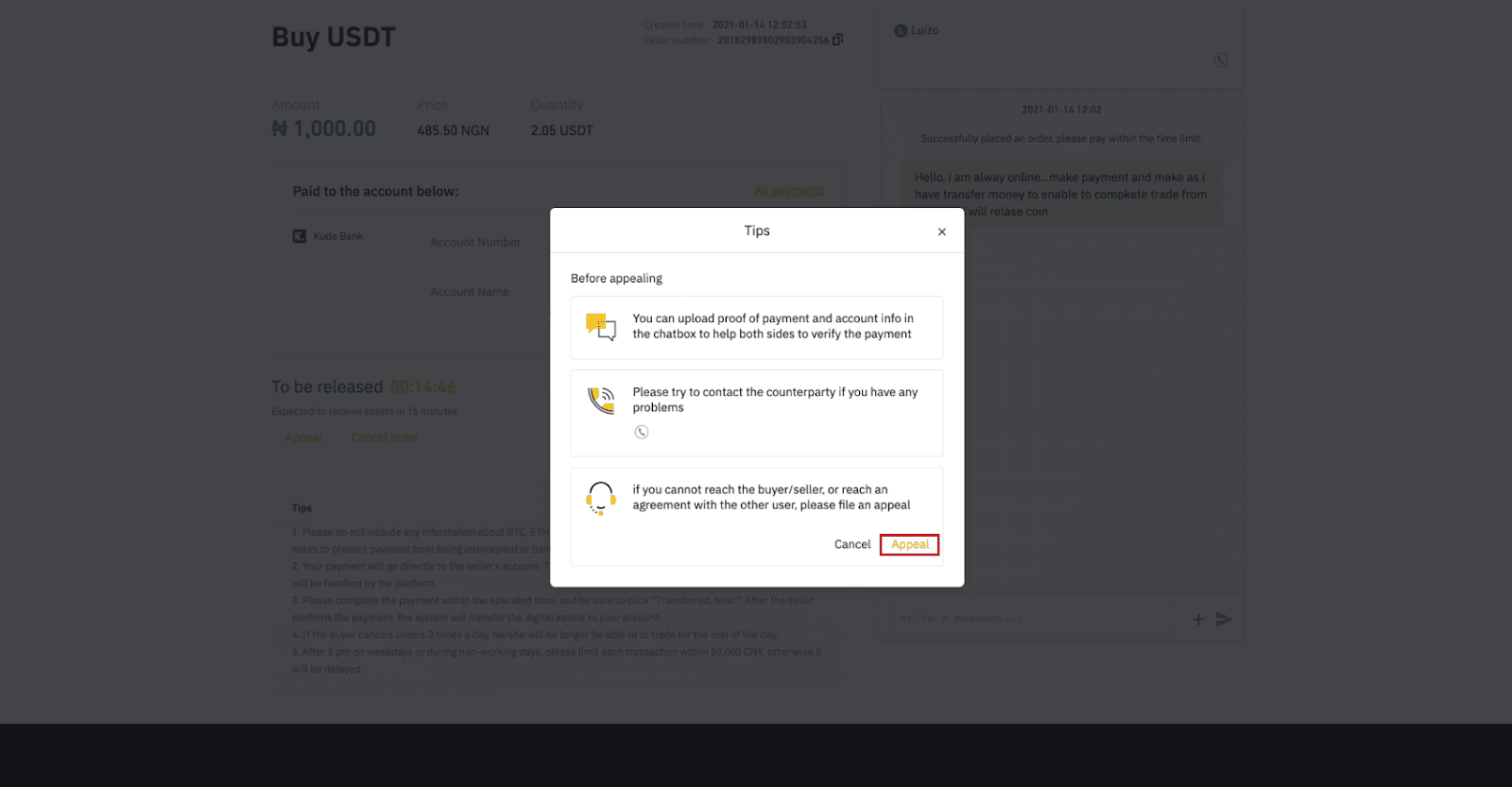
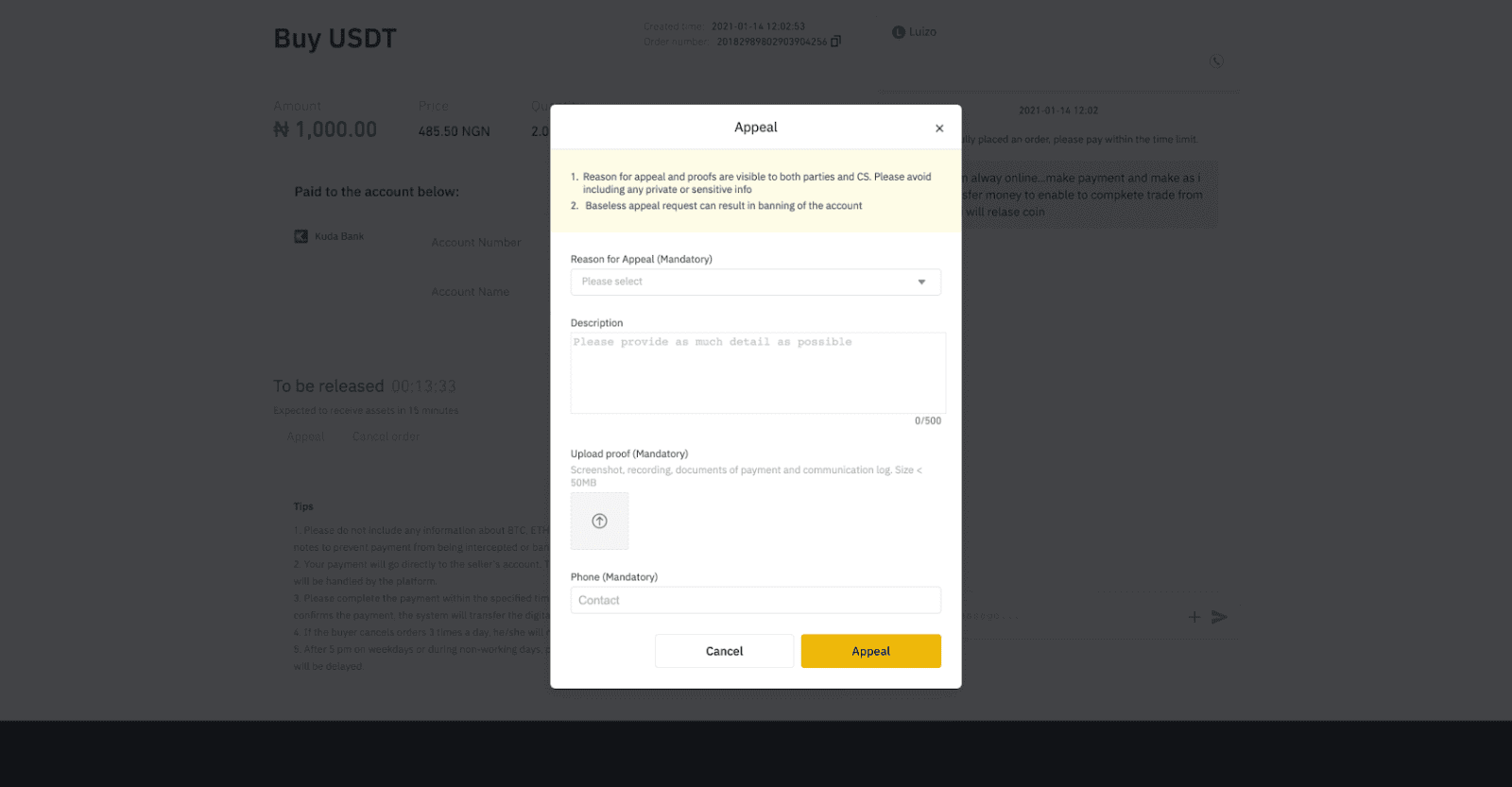
შეიძინეთ კრიპტო Binance P2P-ზე (აპი)
ნაბიჯი 1შედით Binance აპლიკაციაში
- თუ უკვე გაქვთ Binance ანგარიში, დააწკაპუნეთ „შესვლა“ და გადადით მე-4 ნაბიჯზე
- თუ ჯერ არ გაქვთ Binance ანგარიში, დააწკაპუნეთ „ რეგისტრაციაზე “ ზედა მარცხენა მხარეს
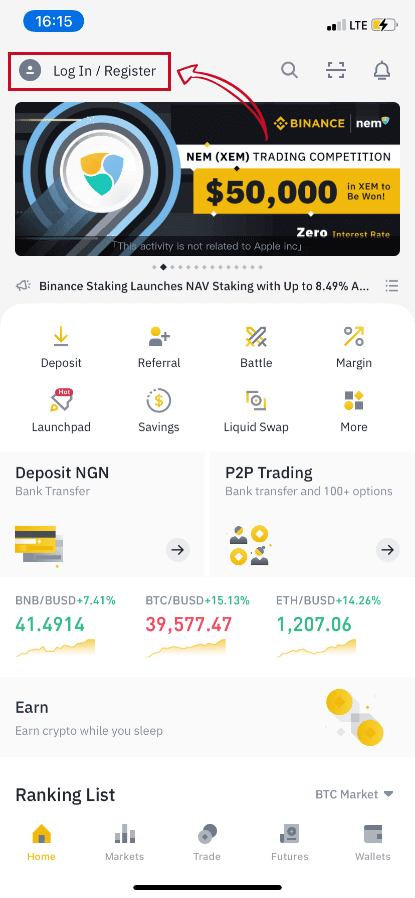
ნაბიჯი 2
შეიყვანეთ თქვენი ელფოსტა რეგისტრაციის გვერდზე და დააყენეთ თქვენი შესვლის პაროლი. წაიკითხეთ Binance P2P პირობები და დააჭირეთ ისარს რეგისტრაციისთვის. 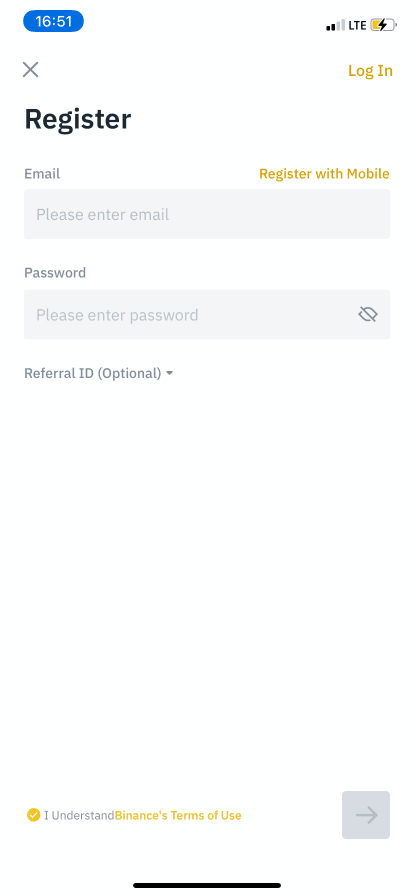
ნაბიჯი 3
შეიყვანეთ თქვენი ელ.ფოსტა და პაროლი, შემდეგ დააჭირეთ ისარს შესვლისთვის. 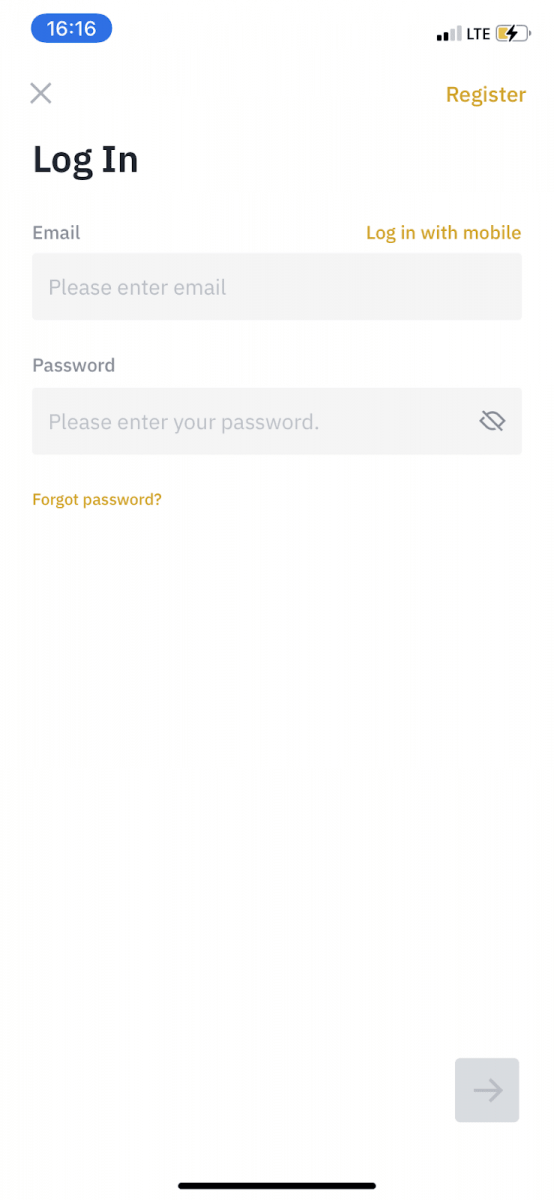
ნაბიჯი 4
Binance აპში შესვლის შემდეგ დააწკაპუნეთ მომხმარებლის ხატულაზე ზედა მარცხენა მხარეს პირადობის დადასტურების დასასრულებლად. შემდეგ დააწკაპუნეთ „ გადახდის მეთოდებზე “, რათა დაასრულოთ SMS ავთენტიფიკაცია და დააყენოთ თქვენი გადახდის მეთოდები. 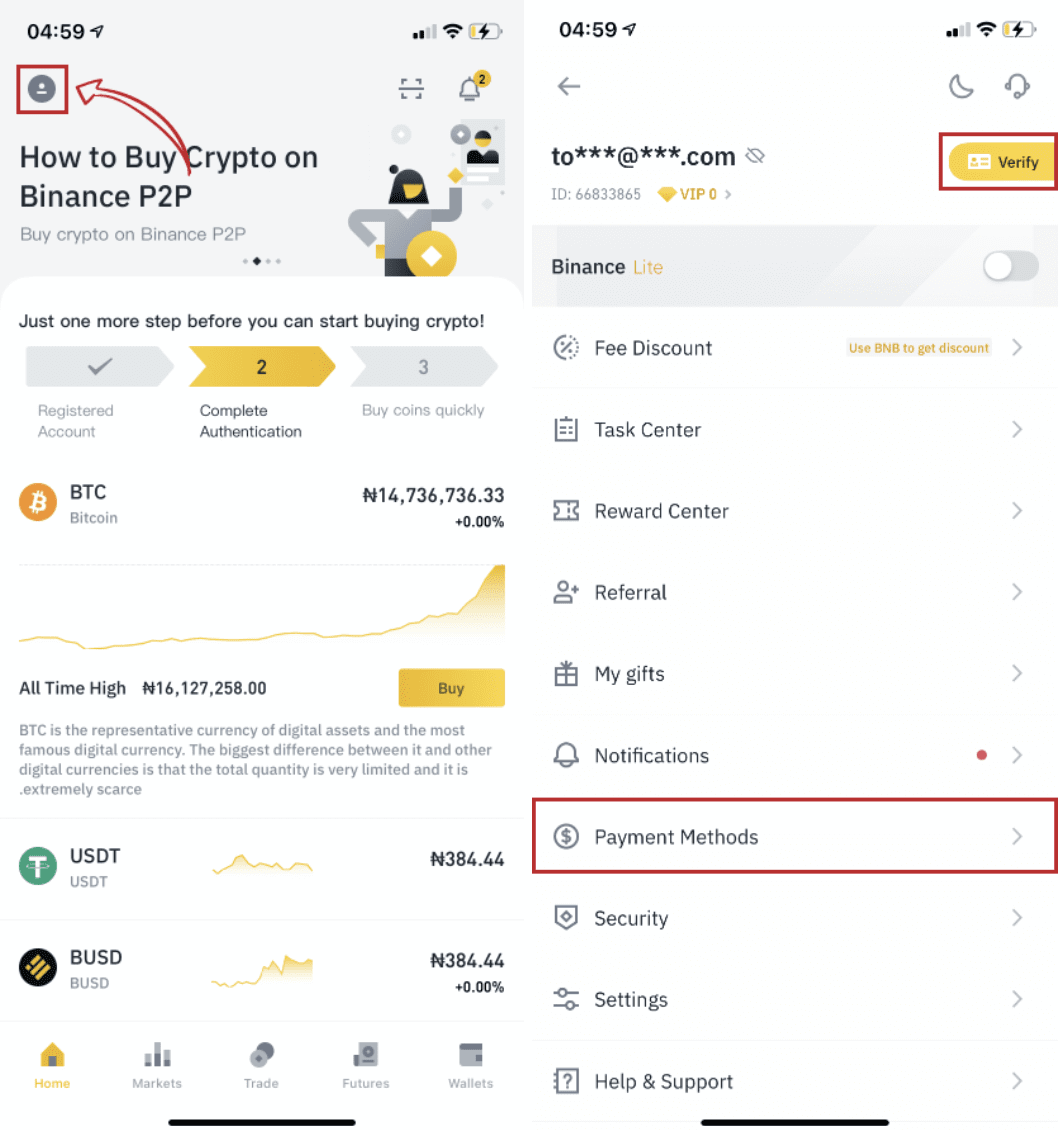
ნაბიჯი 5
გადადით მთავარ გვერდზე, დააჭირეთ " P2P Trading ".
P2P გვერდზე დააწკაპუნეთ ჩანართზე (1) “ ყიდვა ” და კრიპტო, რომლის ყიდვაც გსურთ (2) (მაგალითად, USDT-ის აღება), შემდეგ აირჩიეთ რეკლამა და დააწკაპუნეთ (3) “ ყიდვა ”. 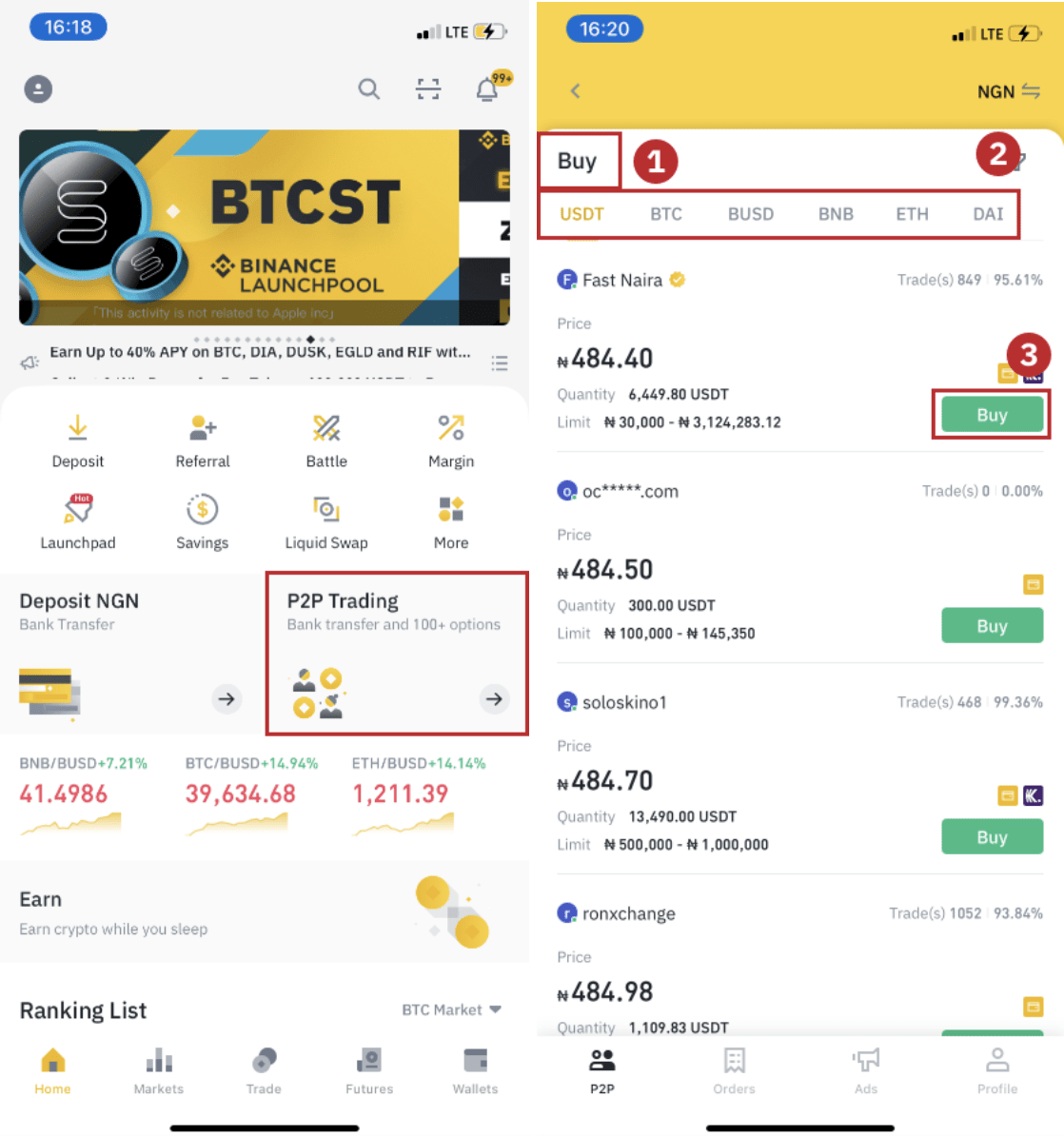
ნაბიჯი 6
შეიყვანეთ რაოდენობა, რომლის შეძენაც გსურთ, დაადასტურეთ გამყიდველის გადახდის მეთოდი(ები) და დააწკაპუნეთ “ ყიდვა USDT ”. 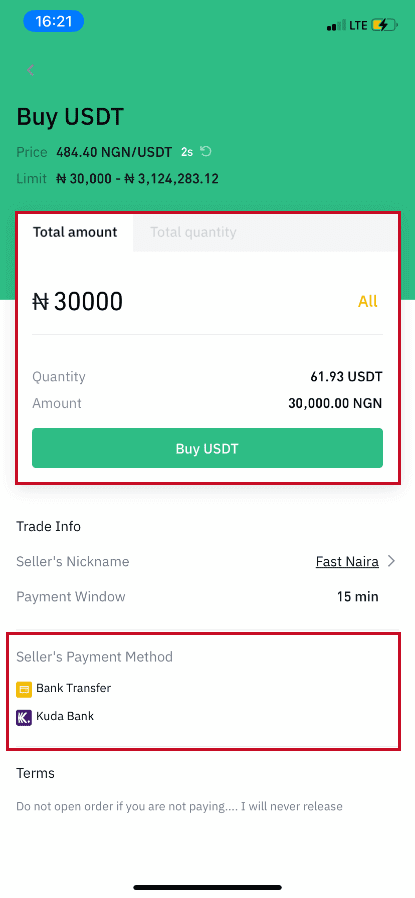
ნაბიჯი 7
გადარიცხეთ თანხა პირდაპირ გამყიდველზე, გამყიდველის გადახდის ინფორმაციის საფუძველზე, რომელიც მოწოდებულია გადახდის ვადის ფარგლებში და შემდეგ დააწკაპუნეთ „ ფონდის გადარიცხვაზე “. შეეხეთ გადახდის მეთოდს, რომელზეც გადაიტანეთ, დააწკაპუნეთ „ გადატანილი, შემდეგი “ 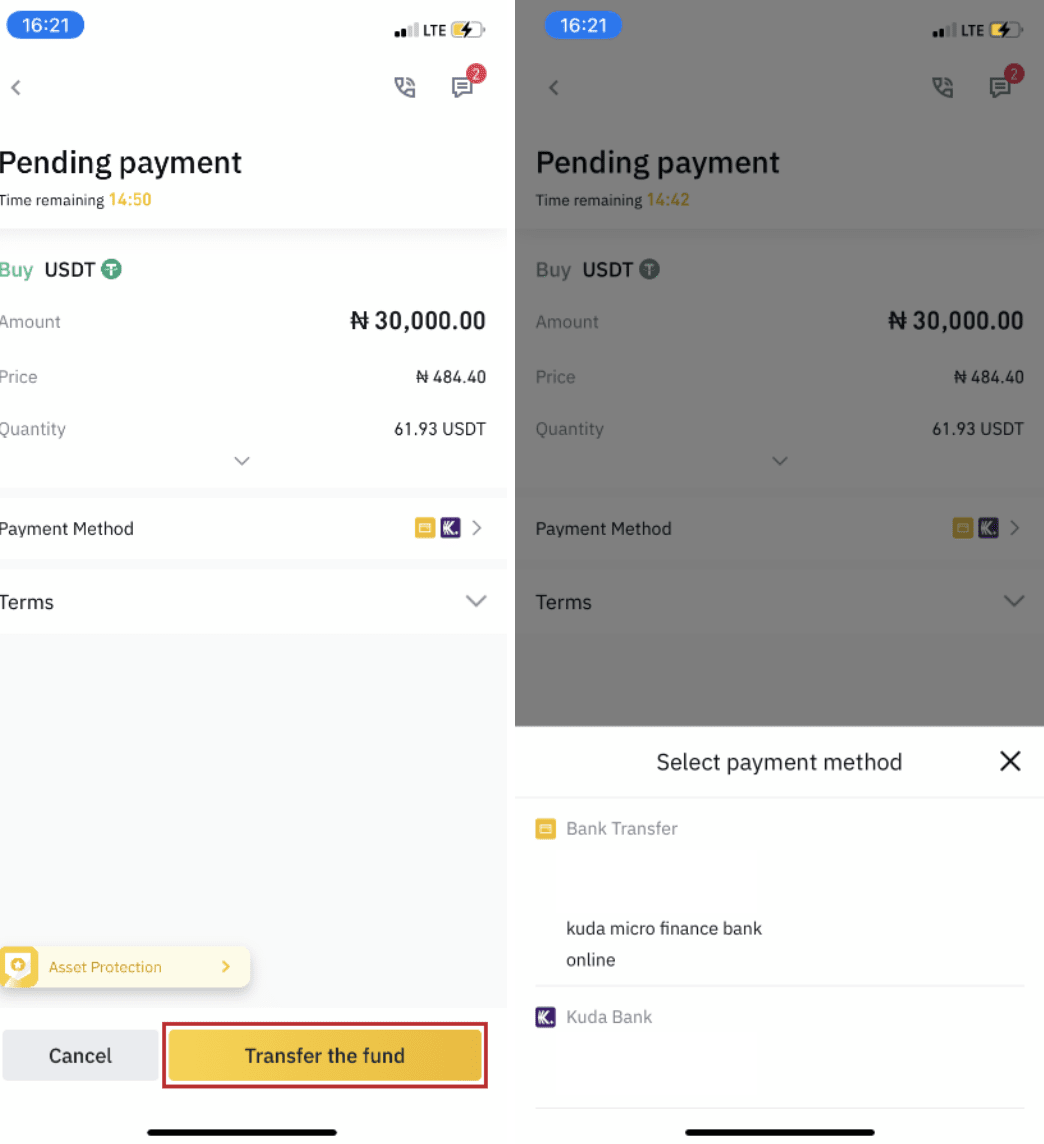
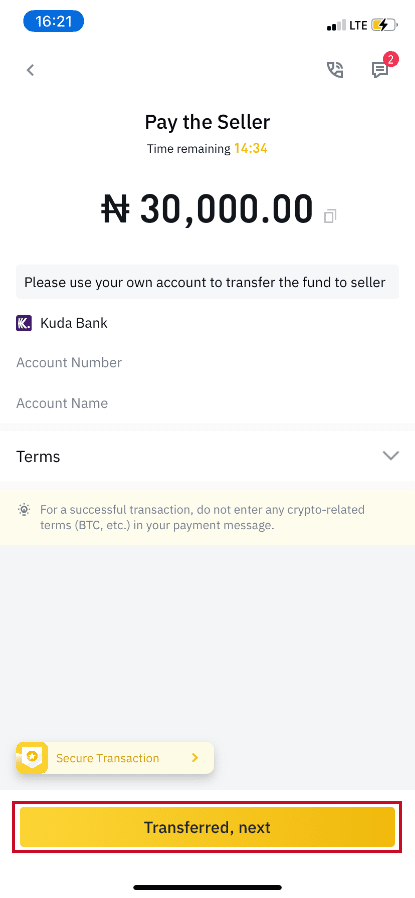
შენიშვნა : Binance-ზე გადახდის მეთოდის დაყენება არ ნიშნავს, რომ გადახდა პირდაპირ გადავა გამყიდველის ანგარიშზე, თუ დააწკაპუნებთ „ გადატანილი, შემდეგი “. თქვენ უნდა შეასრულოთ გადახდა პირდაპირ გამყიდველთან საბანკო გადარიცხვის ან სხვა მესამე მხარის გადახდის პლატფორმის მეშვეობით გამყიდველის გადახდის შესახებ მოწოდებული ინფორმაციის საფუძველზე.
გთხოვთ, არ დააწკაპუნოთ „ გადატანილი, შემდეგი “, თუ არ გაქვთ რაიმე ტრანზაქცია. ეს დაარღვევს P2P მომხმარებლის ტრანზაქციის პოლიტიკას.
ნაბიჯი 8
სტატუსი იქნება "გათავისუფლება".
მას შემდეგ, რაც გამყიდველი გამოუშვებს კრიპტოვალუტას, ტრანზაქცია დასრულებულია. თქვენ შეგიძლიათ დააწკაპუნოთ „Spot-ის საფულეზე გადატანა“ ციფრული აქტივების თქვენს Spot Wallet-ში გადასატანად. 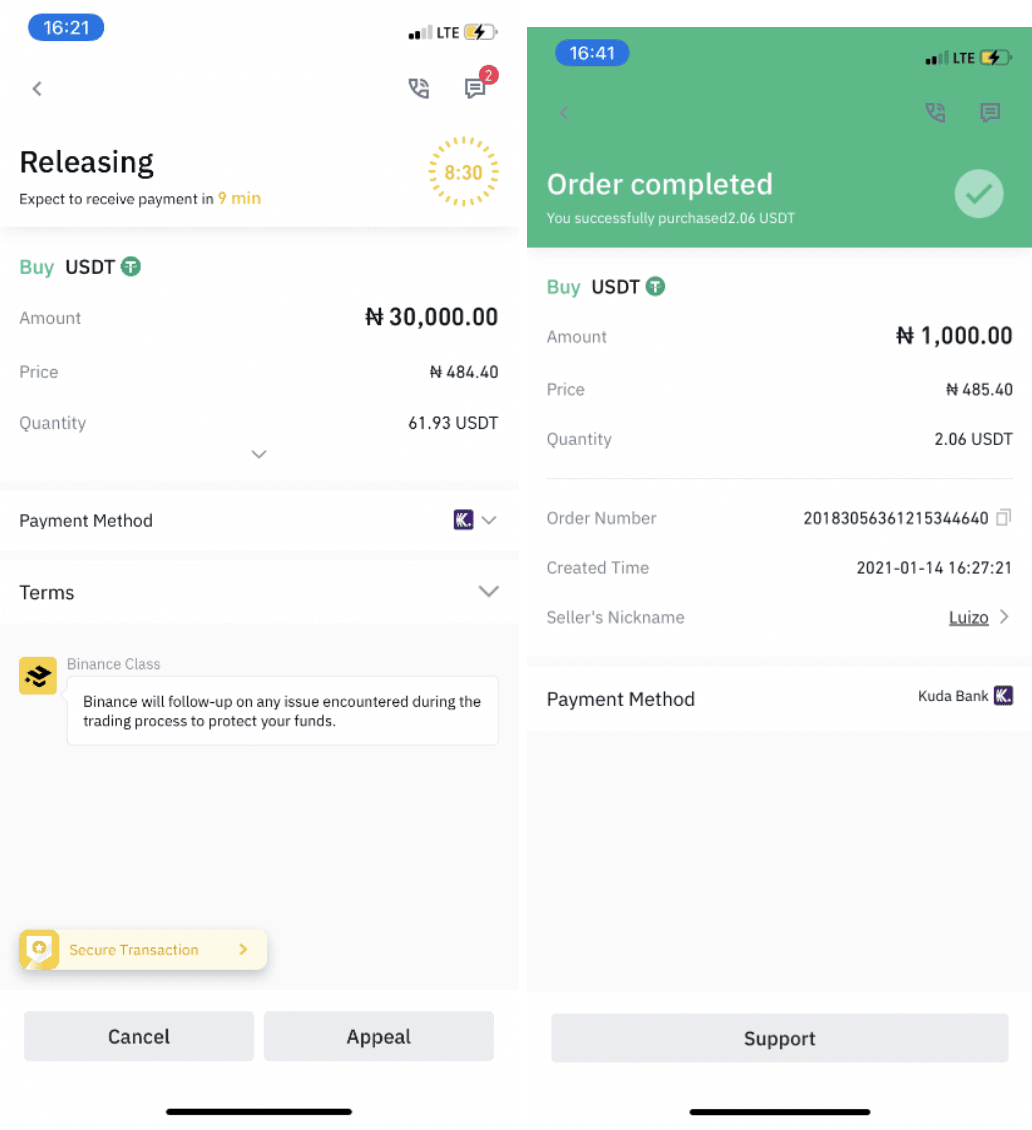
შეგიძლიათ დააწკაპუნოთ „ საფულეზე “ ბოლოში და შემდეგ „ Fiat “-ზე, რათა შეამოწმოთ თქვენს fiat საფულეში შეძენილი კრიპტო. ასევე შეგიძლიათ დააწკაპუნოთ „ გადარიცხვაზე “ და გადაიტანოთ კრიპტოვალუტა თქვენს ადგილზე საფულეზე ვაჭრობისთვის. 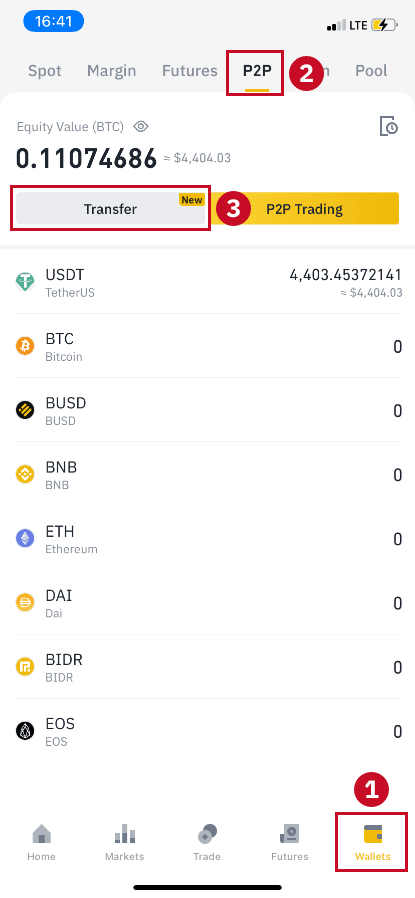
შენიშვნა :
თუ არ მიიღებთ კრიპტოვალუტას „გადატანილი, შემდეგი“ დაწკაპუნებიდან 15 წუთის შემდეგ , შეგიძლიათ დაუკავშირდეთ გამყიდველს „ ტელეფონის “ ან „ ჩატის “ ხატულაზე დაწკაპუნებით. 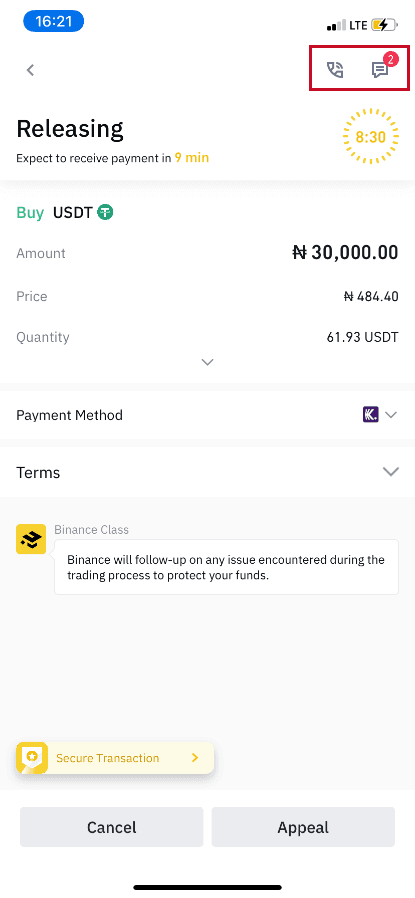
ან შეგიძლიათ დააჭიროთ " აპელაციას ", აირჩიეთ "აპელაციის მიზეზი" და "ატვირთეთ მტკიცებულება" . ჩვენი მომხმარებელთა დახმარების ჯგუფი დაგეხმარებათ შეკვეთის დამუშავებაში.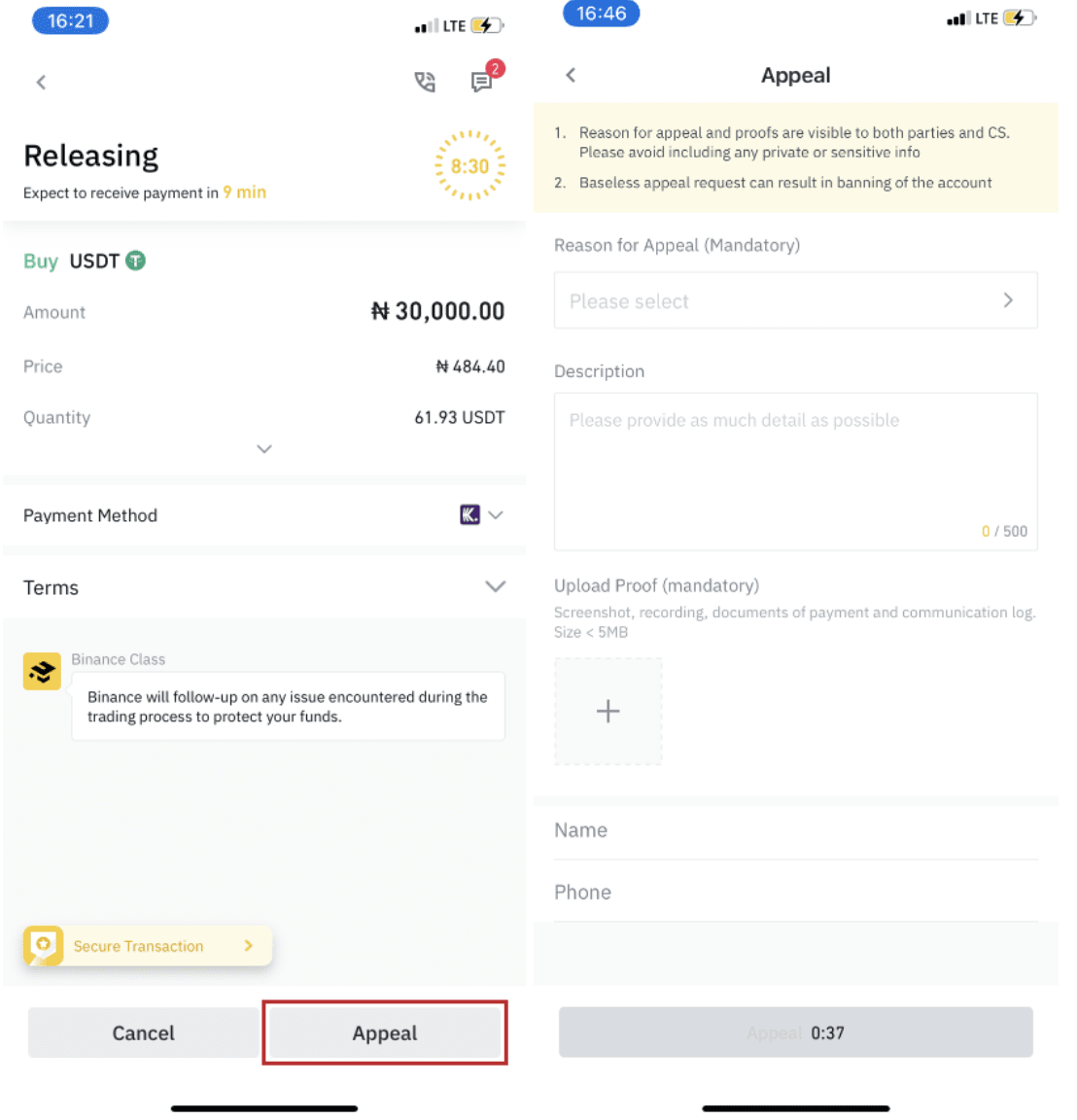
1. ამჟამად მხოლოდ Binance P2P-ზე შეგიძლიათ შეიძინოთ ან გაყიდოთ BTC, ETH, BNB, USDT, EOS და BUSD. თუ გსურთ სხვა კრიპტოვალუტებით ვაჭრობა, გთხოვთ ივაჭროთ სპოტ ბაზარზე.
2. თუ თქვენ გაქვთ რაიმე შეკითხვა ან პრეტენზია, გთხოვთ, დაუკავშირდეთ ჩვენს მომხმარებელთა დახმარების ჯგუფს.
როგორ მოვახდინოთ კრიპტო ვაჭრობა Binance-ში
სპოტ ვაჭრობა არის მარტივი ტრანზაქცია მყიდველსა და გამყიდველს შორის მიმდინარე საბაზრო კურსით ვაჭრობის მიზნით, რომელიც ცნობილია როგორც სპოტური ფასი. ვაჭრობა ხდება შეკვეთის შესრულებისთანავე.
მომხმარებლებს შეუძლიათ წინასწარ მოამზადონ სპოტ ვაჭრობა, რათა მოხდეს კონკრეტული (უკეთესი) ადგილზე ფასის მიღწევისას, რომელიც ცნობილია როგორც ლიმიტის შეკვეთა. თქვენ შეგიძლიათ განახორციელოთ ადგილზე ვაჭრობა Binance-ზე ჩვენი სავაჭრო გვერდის ინტერფეისის საშუალებით.
როგორ ვავაჭროთ Spot Binance-ზე (ვებ)
1. ეწვიეთ ჩვენს Binance ვებსაიტს და დააწკაპუნეთ [ შესვლა ] გვერდის ზედა მარჯვენა კუთხეში, რათა შეხვიდეთ თქვენს Binance ანგარიშში. 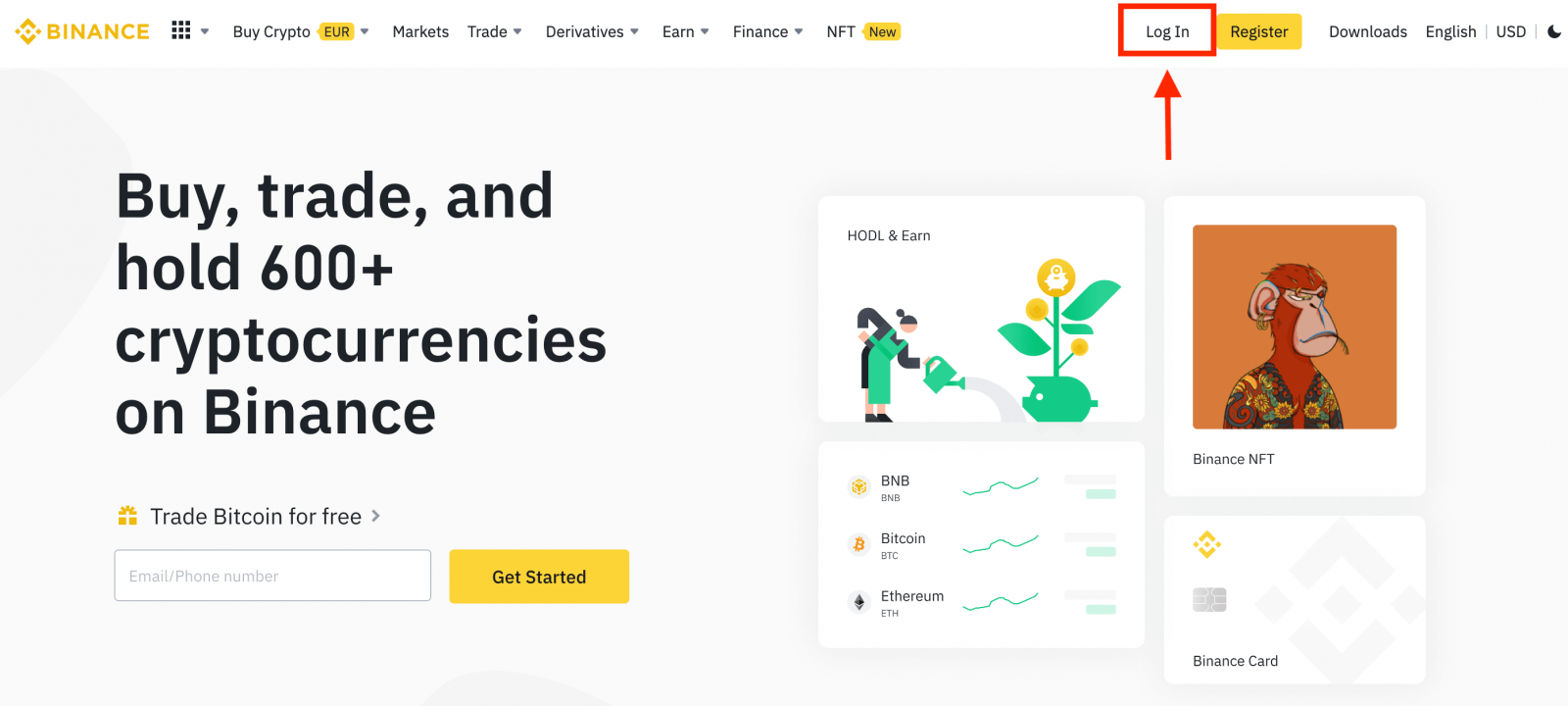
2. დააწკაპუნეთ ნებისმიერ კრიპტოვალუტაზე მთავარ გვერდზე, რათა პირდაპირ გადახვიდეთ შესაბამის ადგილზე ვაჭრობის გვერდზე.

თქვენ შეგიძლიათ იპოვოთ უფრო დიდი არჩევანი დაწკაპუნებით [ მეტი ბაზრების ნახვა ] სიის ბოლოში.
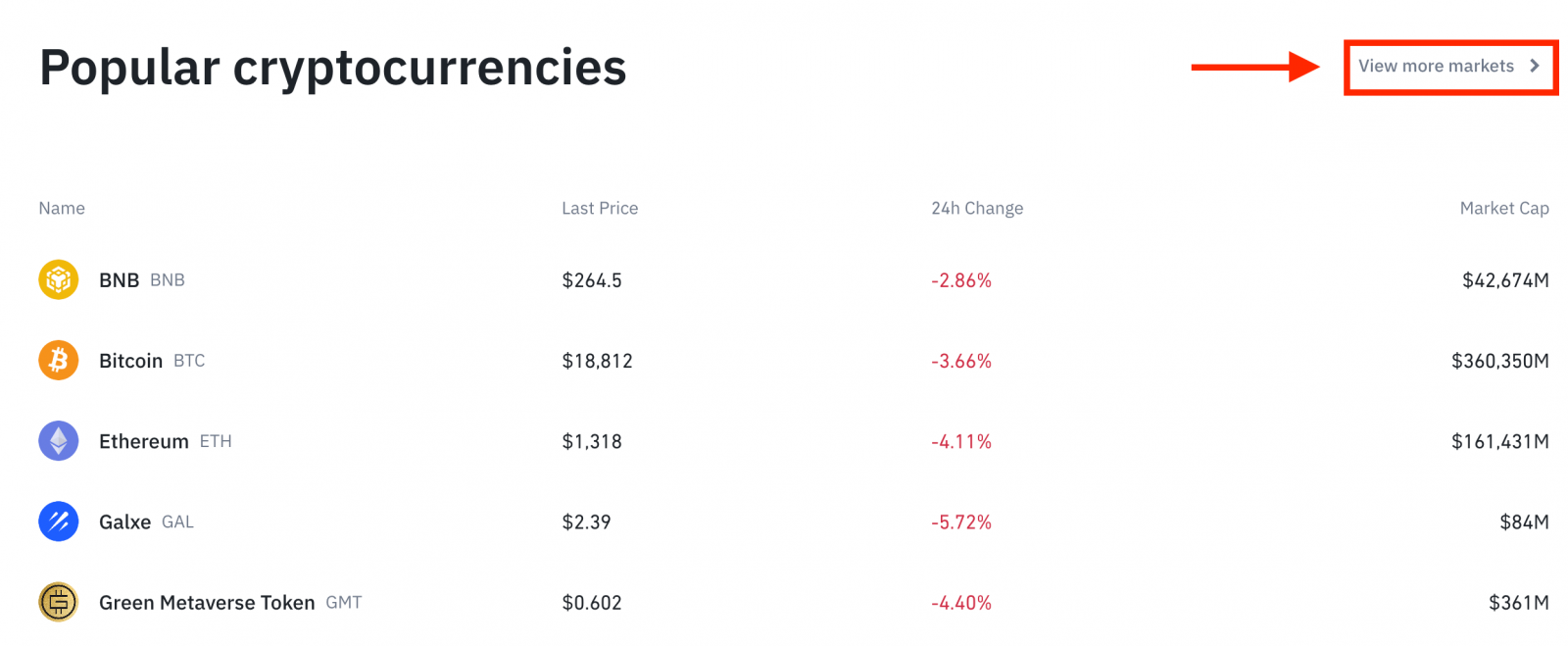
3. ახლა თქვენ აღმოჩნდებით სავაჭრო გვერდის ინტერფეისზე.
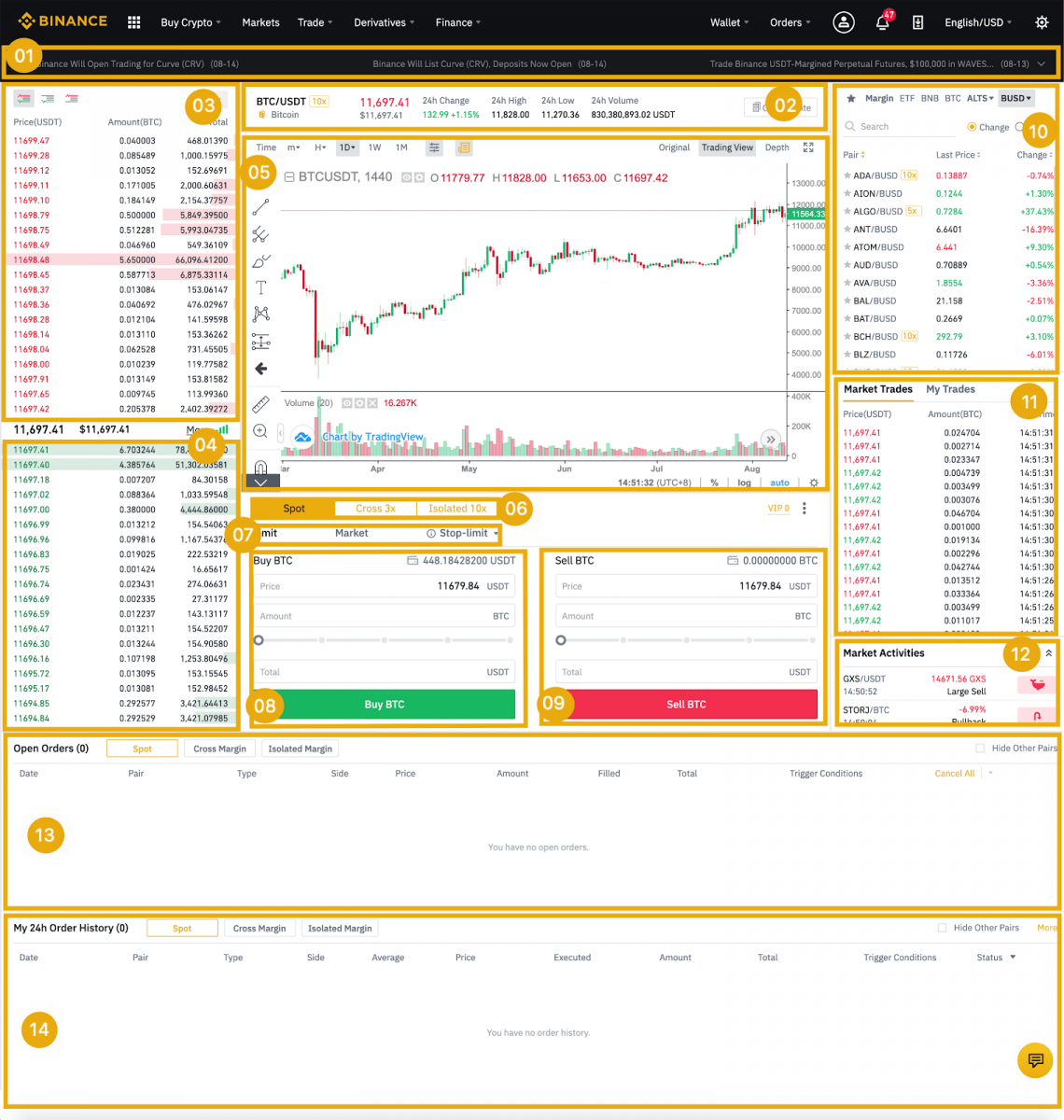
- Binance-ის განცხადებები
- სავაჭრო წყვილის ვაჭრობის მოცულობა 24 საათში
- გაყიდეთ შეკვეთების წიგნი
- შეიძინეთ შეკვეთის წიგნი
- სასანთლე სქემა და ბაზრის სიღრმე
- ვაჭრობის ტიპი: Spot/Cross Margin/Isolated Margin
- შეკვეთის ტიპი: Limit/Market/Stop-limit/OCO(One-Cancels-the-Other)
- შეიძინეთ კრიპტოვალუტა
- გაყიდეთ კრიპტოვალუტა
- ბაზარი და სავაჭრო წყვილი.
- თქვენი ბოლო დასრულებული ტრანზაქცია
- ბაზრის აქტივობები: დიდი რყევა/აქტიურობა ბაზრის ვაჭრობაში
- გახსენით შეკვეთები
- თქვენი 24 საათის შეკვეთის ისტორია
- Binance მომხმარებელთა მომსახურება
4. მოდით შევხედოთ BNB-ს ყიდვას. Binance-ის მთავარი გვერდის ზედა ნაწილში დააწკაპუნეთ [ Trade ] ოფციაზე და აირჩიეთ ან [ Classic ] ან [ Advanced ].
გადადით შესყიდვების განყოფილებაში (8) BNB-ს შესაძენად და შეავსეთ თქვენი შეკვეთის ფასი და თანხა. დააწკაპუნეთ [Buy BNB] ტრანზაქციის დასასრულებლად.
თქვენ შეგიძლიათ მიჰყვეთ იგივე ნაბიჯებს BNB-ს გასაყიდად.
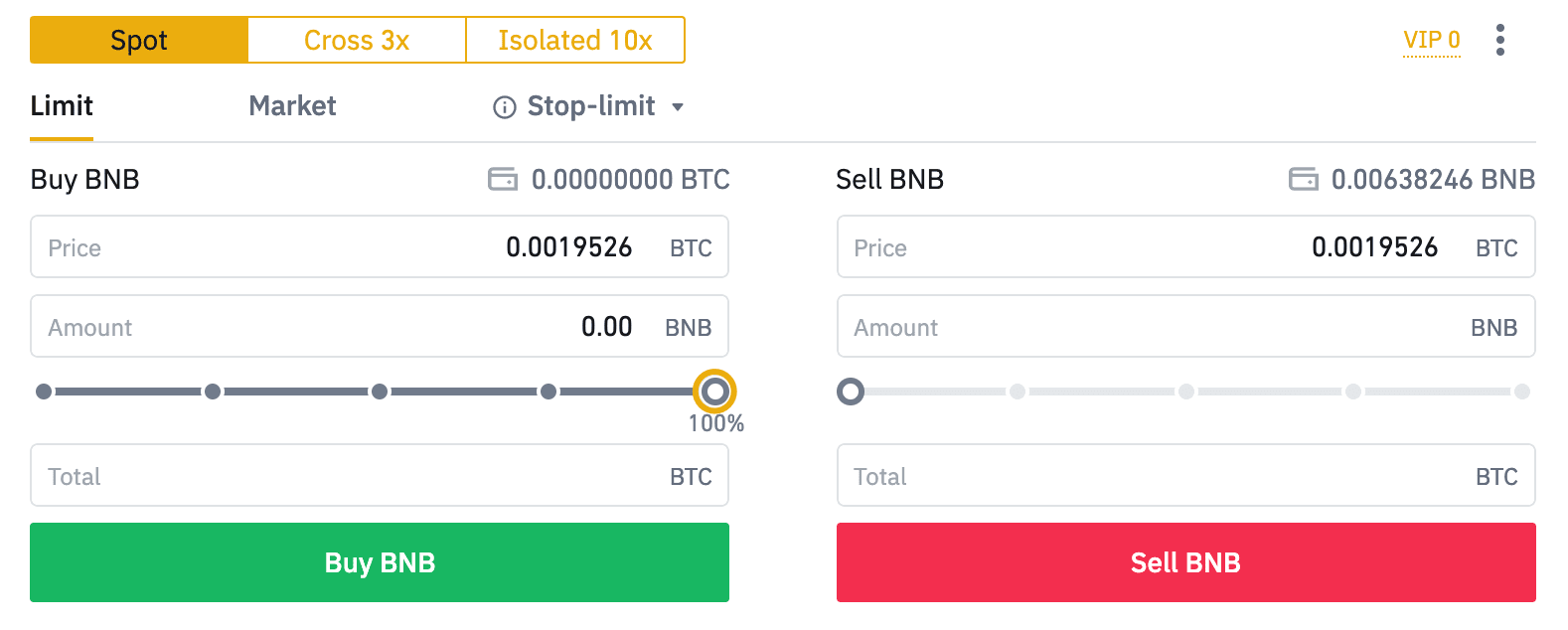
- ნაგულისხმევი შეკვეთის ტიპი არის ლიმიტის შეკვეთა. თუ ტრეიდერებს სურთ შეკვეთის განთავსება რაც შეიძლება მალე, მათ შეუძლიათ გადავიდნენ [Market] Order-ზე. საბაზრო შეკვეთის არჩევით მომხმარებლებს შეუძლიათ მყისიერად ვაჭრობა მიმდინარე საბაზრო ფასით.
- თუ BNB/BTC-ის საბაზრო ფასი არის 0.002, მაგრამ გსურთ შეიძინოთ კონკრეტულ ფასად, მაგალითად, 0.001, შეგიძლიათ განათავსოთ [Limit] შეკვეთა. როდესაც საბაზრო ფასი მიაღწევს თქვენს დადგენილ ფასს, თქვენი განთავსებული შეკვეთა შესრულდება.
- BNB [თანხის] ველში ქვემოთ ნაჩვენები პროცენტები ეხება თქვენს მიერ შენახული BTC-ის პროცენტულ რაოდენობას, რომლითაც გსურთ ვაჭრობა BNB-ით. გადაიტანეთ სლაიდერი, რომ შეცვალოთ სასურველი რაოდენობა.
როგორ ვავაჭროთ Spot Binance-ზე (აპი)
1. შედით Binance App-ში და დააწკაპუნეთ [Trade]-ზე, რათა გადახვიდეთ ადგილზე ვაჭრობის გვერდზე.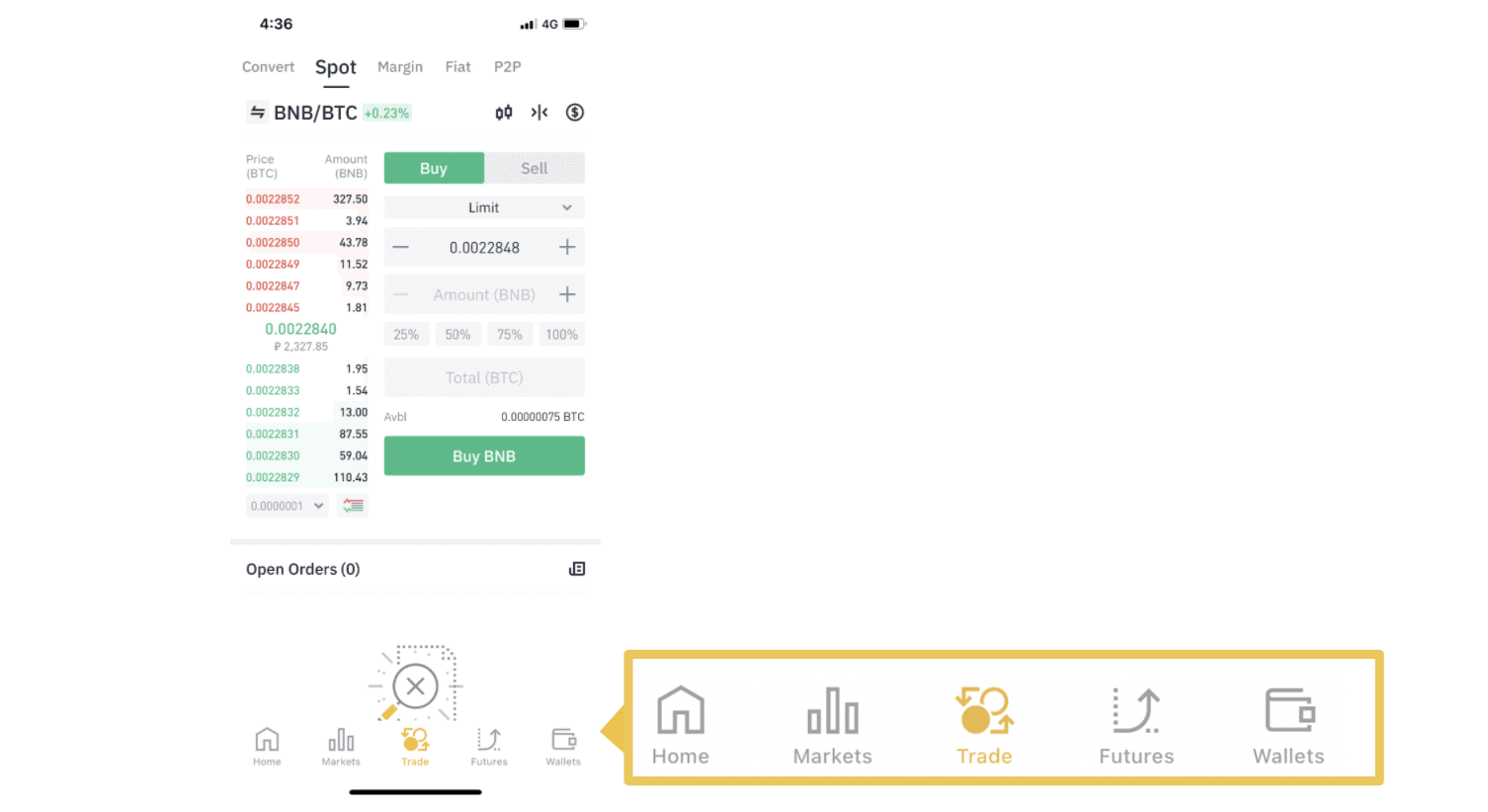
2. აქ არის სავაჭრო გვერდის ინტერფეისი.
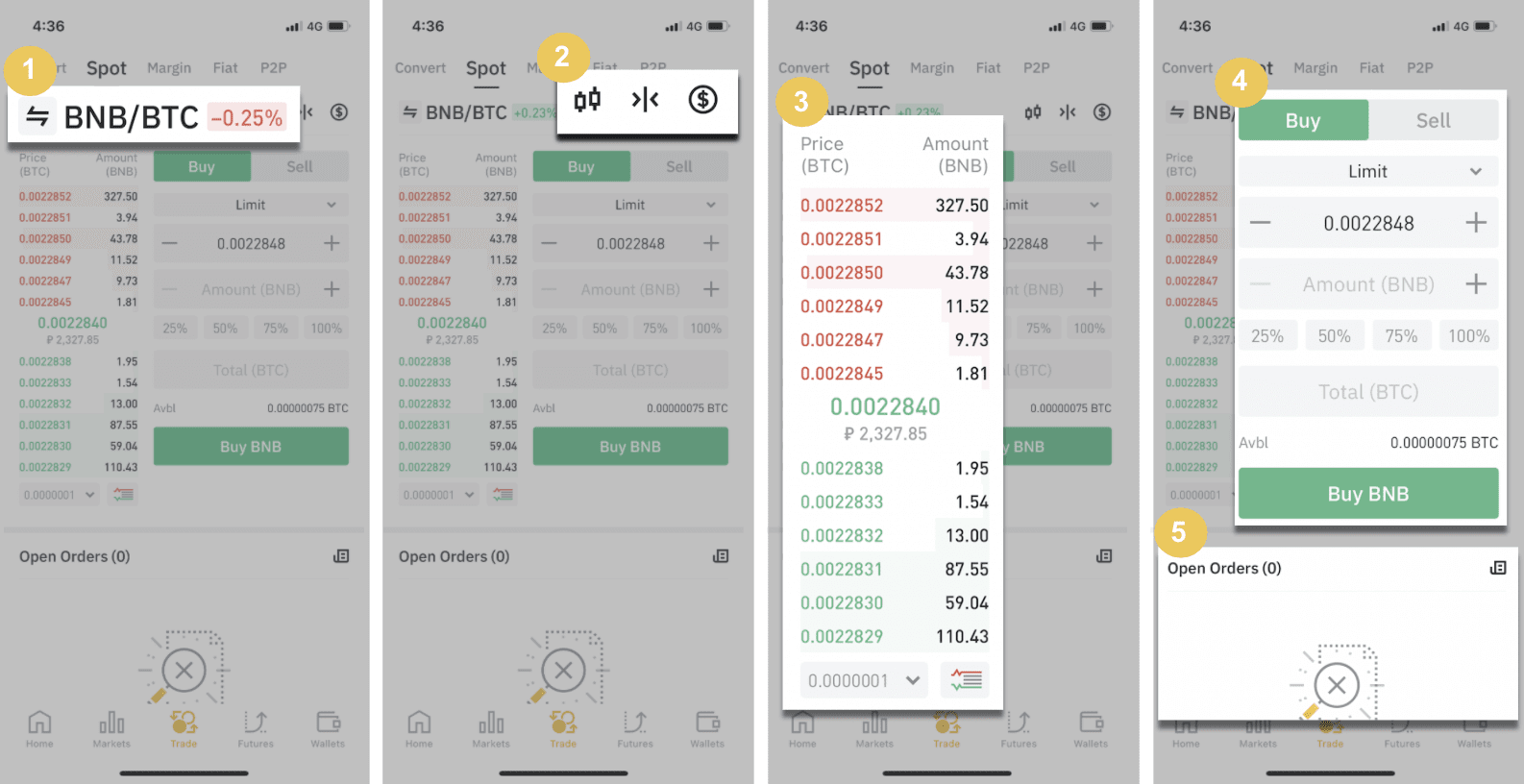
1. ბაზრობა და სავაჭრო წყვილი.
2. რეალურ დროში ბაზრის სასანთლე სქემა, კრიპტოვალუტის მხარდაჭერილი სავაჭრო წყვილი, განყოფილება „იყიდე კრიპტო“.
3. გაყიდვა/ყიდვა შეკვეთის წიგნი.
4. კრიპტოვალუტის ყიდვა/გაყიდვა.
5. ღია შეკვეთები.
მაგალითად, ჩვენ გავაკეთებთ "Limit order" ვაჭრობას BNB
(1) შესაძენად. შეიყვანეთ ადგილზე ფასი, რომლისთვისაც გსურთ შეიძინოთ თქვენი BNB და ეს გამოიწვევს ლიმიტის შეკვეთას. ჩვენ დავაყენეთ ეს, როგორც 0.002 BTC BNB-ზე.
(2). [თანხის] ველში შეიყვანეთ BNB-ის ოდენობა, რომლის შეძენაც გსურთ. თქვენ ასევე შეგიძლიათ გამოიყენოთ ქვემოთ მოცემული პროცენტები, რათა აირჩიოთ, თუ რამდენი BTC გსურთ გამოიყენოთ BNB-ის შესაძენად.
(3). როგორც კი BNB-ის საბაზრო ფასი მიაღწევს 0.002 BTC-ს, ლიმიტის შეკვეთა ამოქმედდება და დასრულდება. 1 BNB გაიგზავნება თქვენს ადგილზე საფულეში.
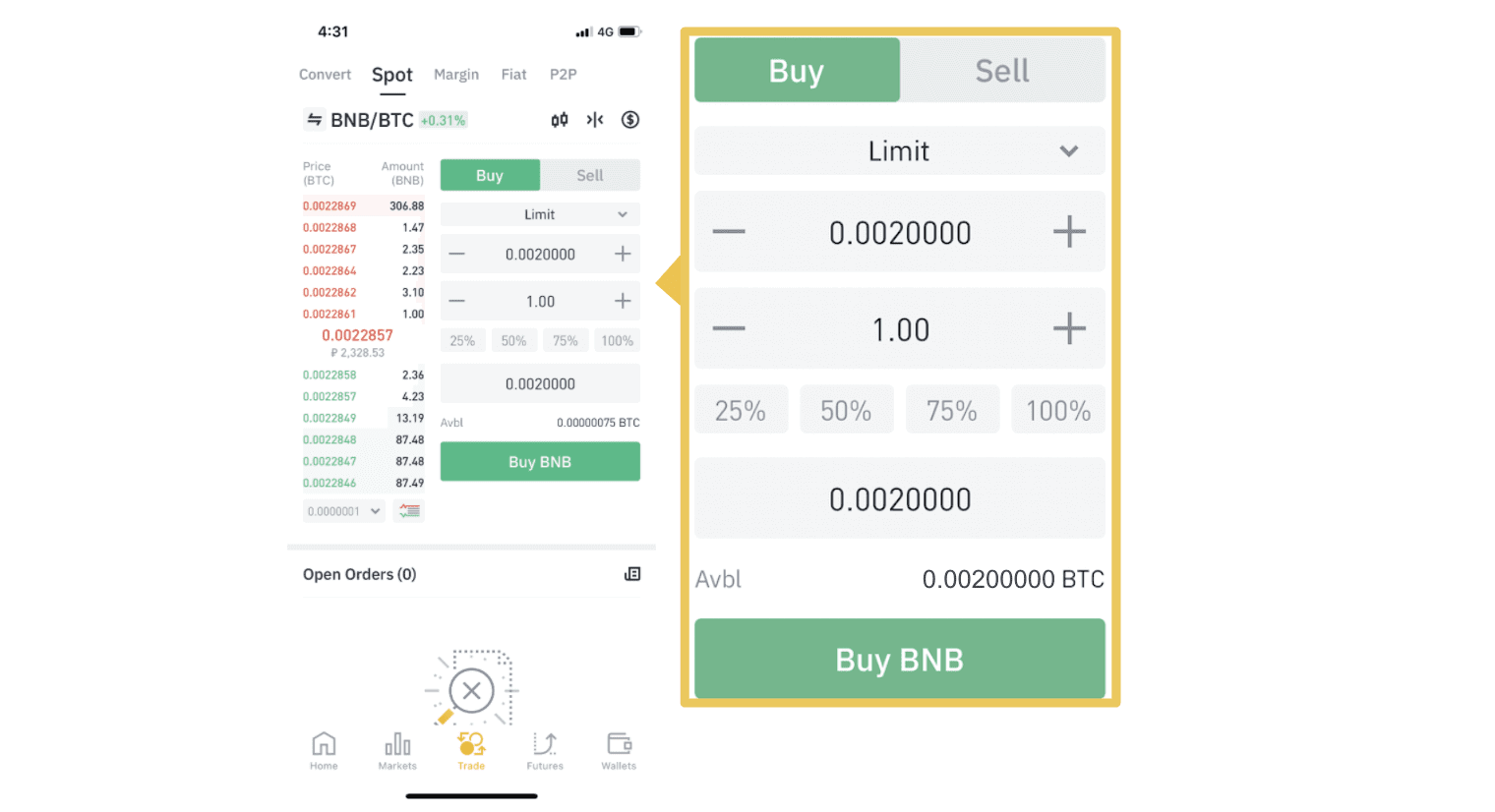 თქვენ შეგიძლიათ მიჰყვეთ იგივე ნაბიჯებს BNB ან ნებისმიერი სხვა არჩეული კრიპტოვალუტის გასაყიდად ჩანართზე [Sell] არჩევით.
თქვენ შეგიძლიათ მიჰყვეთ იგივე ნაბიჯებს BNB ან ნებისმიერი სხვა არჩეული კრიპტოვალუტის გასაყიდად ჩანართზე [Sell] არჩევით. შენიშვნა :
- ნაგულისხმევი შეკვეთის ტიპი არის ლიმიტის შეკვეთა. თუ ტრეიდერებს სურთ შეკვეთის განთავსება რაც შეიძლება მალე, მათ შეუძლიათ გადავიდნენ [Market] Order-ზე. საბაზრო შეკვეთის არჩევით მომხმარებლებს შეუძლიათ მყისიერად ვაჭრობა მიმდინარე საბაზრო ფასით.
- თუ BNB/BTC-ის საბაზრო ფასი არის 0.002, მაგრამ გსურთ შეიძინოთ კონკრეტულ ფასად, მაგალითად, 0.001, შეგიძლიათ განათავსოთ [Limit] შეკვეთა. როდესაც საბაზრო ფასი მიაღწევს თქვენს დადგენილ ფასს, თქვენი განთავსებული შეკვეთა შესრულდება.
- BNB [თანხის] ველში ქვემოთ ნაჩვენები პროცენტები ეხება თქვენს მიერ შენახული BTC-ის პროცენტულ რაოდენობას, რომლითაც გსურთ ვაჭრობა BNB-ით. გადაიტანეთ სლაიდერი, რომ შეცვალოთ სასურველი რაოდენობა.
რა არის Stop-Limit ფუნქცია და როგორ გამოვიყენოთ იგი
რა არის გაჩერების ლიმიტის ბრძანება?
გაჩერება-ლიმიტის ორდერი არის ლიმიტის შეკვეთა, რომელსაც აქვს ლიმიტის ფასი და გაჩერების ფასი. როდესაც გაჩერების ფასი მიიღწევა, ლიმიტის შეკვეთა განთავსდება შეკვეთის წიგნში. ლიმიტის ფასის მიღწევის შემდეგ, ლიმიტის შეკვეთა შესრულდება.
- გაჩერების ფასი: როდესაც აქტივის ფასი მიაღწევს გაჩერების ფასს, შესრულდება შეკვეთა გაჩერების ლიმიტის შეკვეთა, რათა იყიდოს ან გაყიდოს აქტივი ლიმიტულ ფასში ან უკეთესი.
- ლიმიტის ფასი: შერჩეული (ან პოტენციურად უკეთესი) ფასი, რომლითაც შესრულდება გაჩერების ლიმიტის შეკვეთა.
თქვენ შეგიძლიათ დააყენოთ გაჩერების ფასი და ლიმიტის ფასი იმავე ფასად. თუმცა, რეკომენდირებულია, რომ გაყიდვის შეკვეთების გაჩერების ფასი ოდნავ მაღალი იყოს ლიმიტის ფასზე. ფასის ეს განსხვავება საშუალებას მისცემს ფასში უსაფრთხოების უფსკრული იყოს შეკვეთის გაშვებასა და მის შესრულებას შორის. თქვენ შეგიძლიათ დააყენოთ შეჩერების ფასი ოდნავ დაბალია, ვიდრე ლიმიტის ფასი შესყიდვის შეკვეთებისთვის. ეს ასევე შეამცირებს თქვენი შეკვეთის შეუსრულებლობის რისკს.
გთხოვთ გაითვალისწინოთ, რომ მას შემდეგ რაც საბაზრო ფასი მიაღწევს თქვენს ლიმიტ ფასს, თქვენი შეკვეთა შესრულდება ლიმიტის შეკვეთის სახით. თუ თქვენ დააყენეთ stop-loss ლიმიტი ძალიან მაღალი ან take-profit-ის ლიმიტი ძალიან დაბალი, თქვენი შეკვეთა შეიძლება არასოდეს შეივსოს, რადგან საბაზრო ფასი ვერ მიაღწევს თქვენ მიერ დადგენილ ლიმიტურ ფასს.
როგორ შევქმნათ გაჩერების ლიმიტის შეკვეთა
როგორ მუშაობს გაჩერების ლიმიტის შეკვეთა?
ამჟამინდელი ფასია 2400 (A). შეგიძლიათ დააყენოთ გაჩერების ფასი მიმდინარე ფასზე ზემოთ, როგორიცაა 3000 (B) ან მიმდინარე ფასის ქვემოთ, მაგალითად 1500 (C). მას შემდეგ, რაც ფასი 3000-მდე (B) ავა ან 1500 (C)-მდე დაეცემა, ამოქმედდება გაჩერების ლიმიტის შეკვეთა და ლიმიტის შეკვეთა ავტომატურად განთავსდება შეკვეთების წიგნში.
შენიშვნა
ლიმიტის ფასი შეიძლება დაწესდეს გაჩერების ფასის ზემოთ ან ქვემოთ, როგორც ყიდვის, ასევე გაყიდვის შეკვეთებისთვის. მაგალითად, გაჩერების ფასი B შეიძლება განთავსდეს ქვედა ლიმიტის ფასთან ერთად B1 ან უმაღლესი ლიმიტის ფასთან ერთად B2.
ლიმიტის შეკვეთა არასწორია გაჩერების ფასის ამოქმედებამდე, მათ შორის, როდესაც ლიმიტის ფასი მიღწეულია გაჩერების ფასზე ადრე.
როდესაც გაჩერების ფასი მიიღწევა, ეს მხოლოდ მიუთითებს იმაზე, რომ ლიმიტის შეკვეთა გააქტიურებულია და გადაეცემა შეკვეთების წიგნს, ვიდრე ლიმიტის შეკვეთა დაუყოვნებლივ შეივსოს. ლიმიტის ორდერი შესრულდება საკუთარი წესებით.
როგორ განვათავსოთ stop-limit შეკვეთა Binance-ზე?
1. შედით თქვენს Binance ანგარიშზე და გადადით [ Trade ] - [ Spot ]. აირჩიეთ [ ყიდვა ] ან [ გაყიდვა ], შემდეგ დააწკაპუნეთ [ Stop-limit ].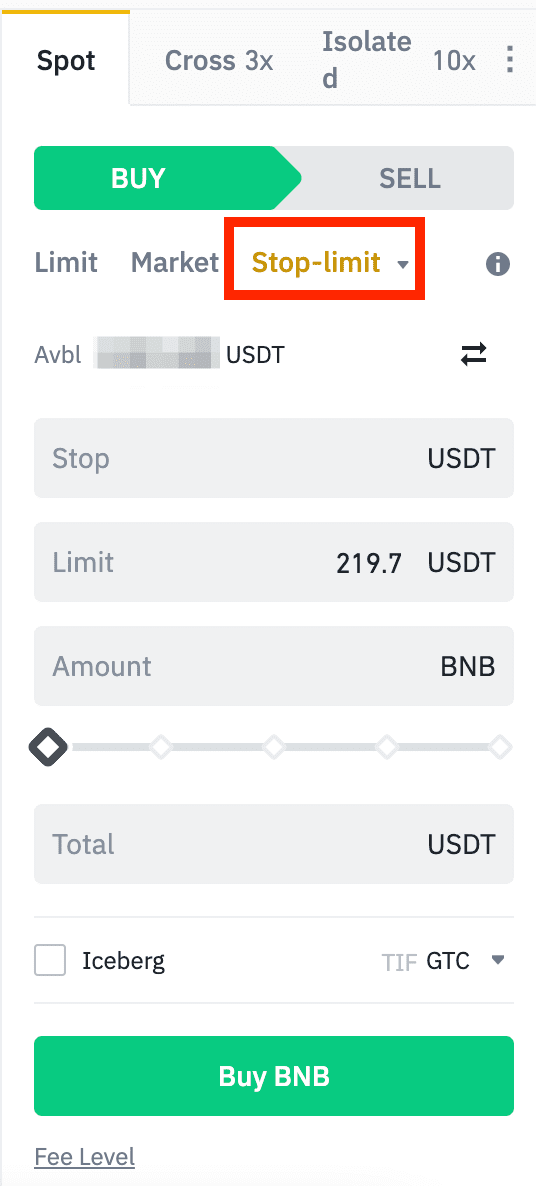
2. შეიყვანეთ გაჩერების ფასი, ლიმიტის ფასი და კრიპტოვალუტის ოდენობა, რომლის შეძენაც გსურთ. დააწკაპუნეთ [Buy BNB] ტრანზაქციის დეტალების დასადასტურებლად.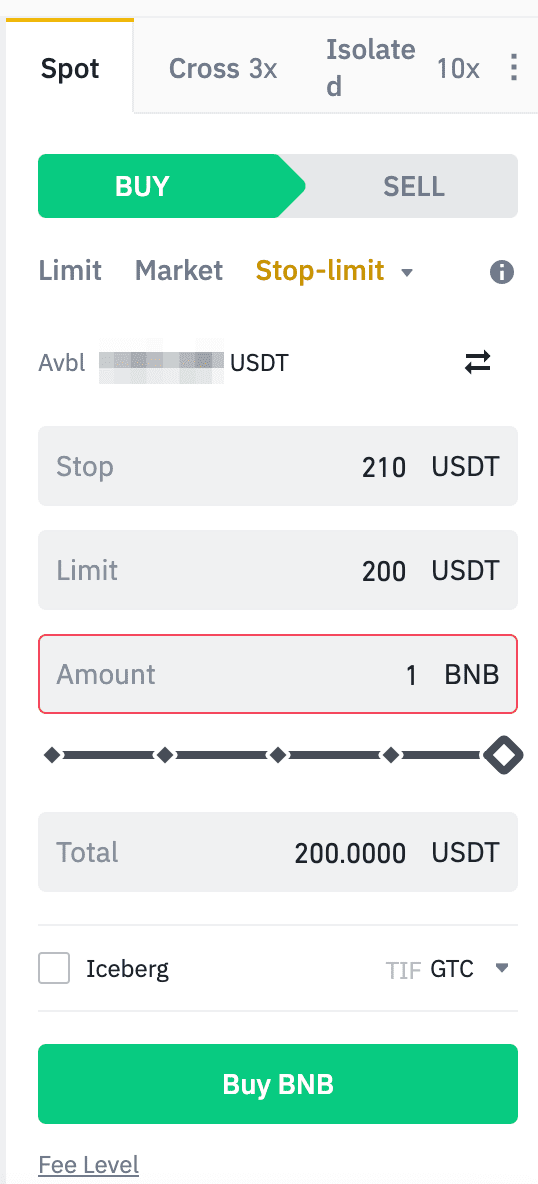
როგორ ვნახო ჩემი გაჩერების ლიმიტის შეკვეთები?
შეკვეთების გაგზავნის შემდეგ, შეგიძლიათ ნახოთ და შეცვალოთ თქვენი გაჩერების ლიმიტის შეკვეთები [ Open Orders ]-ში.
შესრულებული ან გაუქმებული შეკვეთების სანახავად გადადით [ შეკვეთების ისტორია ] ჩანართზე.
როგორ გამოვიდეთ Binance-დან
Binance-ში ჩვენ მიზნად ისახავს შემოგთავაზოთ სწრაფი გატანა და მრავალი გადახდის სისტემა. ჩვენი უპირატესობა ის არის, რომ თანხების გატანა შეგიძლიათ ნებისმიერ დროს, ნებისმიერ დღეს, შაბათ-კვირას და სახალხო დღესასწაულების ჩათვლით.
როგორ გამოვიტანოთ Fiat ვალუტა Binance-დან
მოხერხებულად გაიტანეთ Fiat ვალუტა თქვენი Binance სავაჭრო ანგარიშებიდან თქვენს საბანკო ანგარიშზე საბანკო გადარიცხვით.
GBP-ის გატანა უფრო სწრაფი გადახდების სერვისით (FPS)
ახლა შეგიძლიათ GBP-ის გამოტანა Binance-დან უფრო სწრაფი გადახდის სერვისით (FPS) Binance-ზე. გთხოვთ, ყურადღებით მიჰყვეთ ინსტრუქციებს, რათა წარმატებით განახორციელოთ GBP თქვენს საბანკო ანგარიშზე.1. შედით თქვენს Binance ანგარიშზე და გადადით [Wallet] - [Fiat and Spot]-ზე.
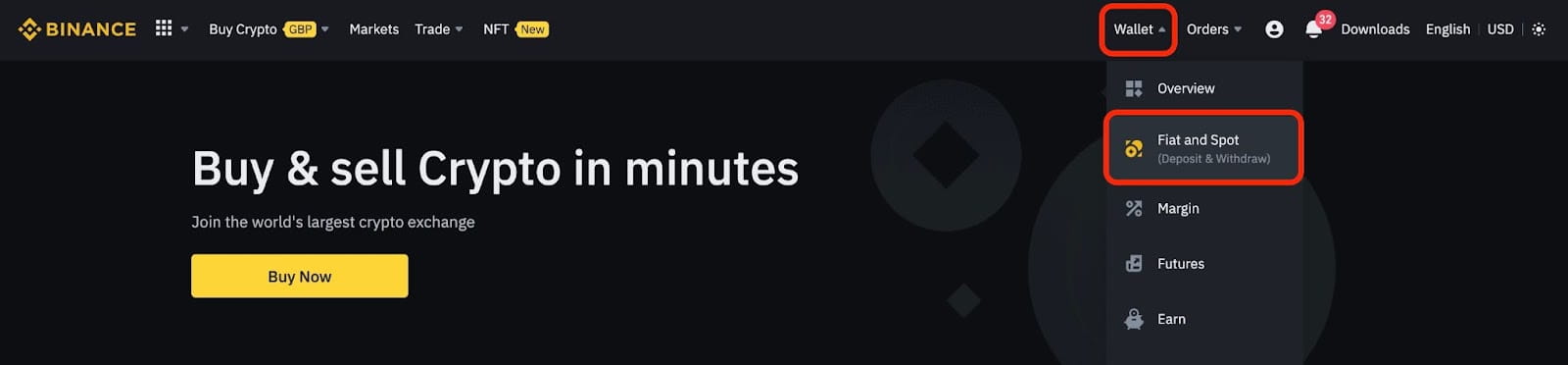
და დააჭირეთ [გატანა].
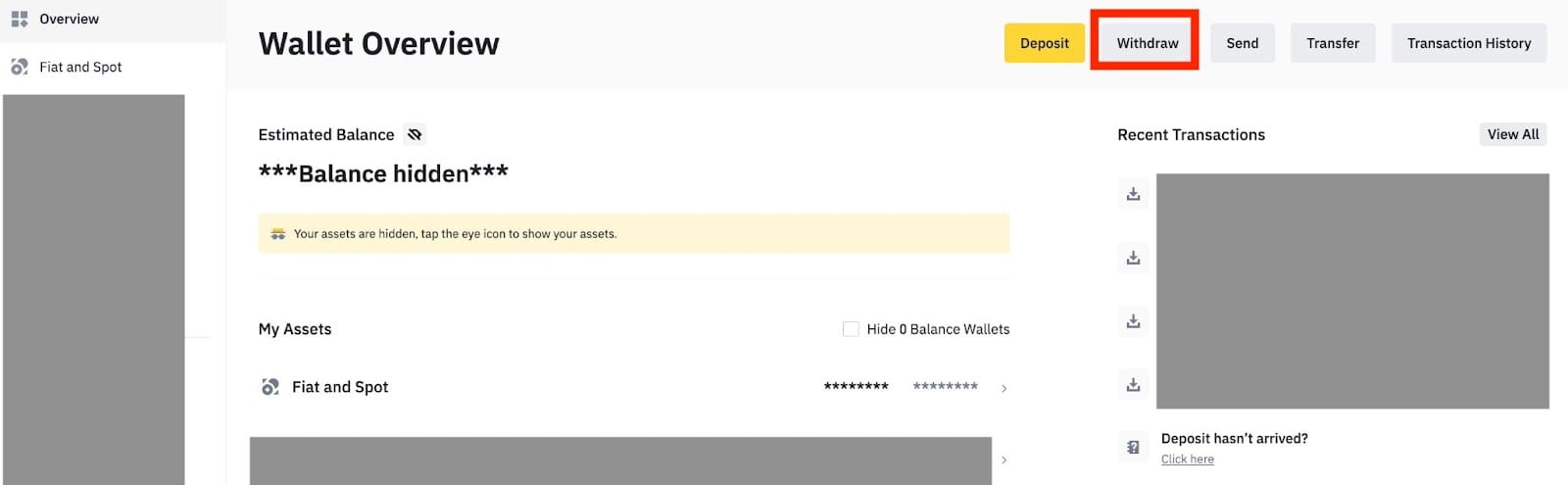
2. დააწკაპუნეთ [საბანკო გადარიცხვა (სწრაფი გადახდები)].
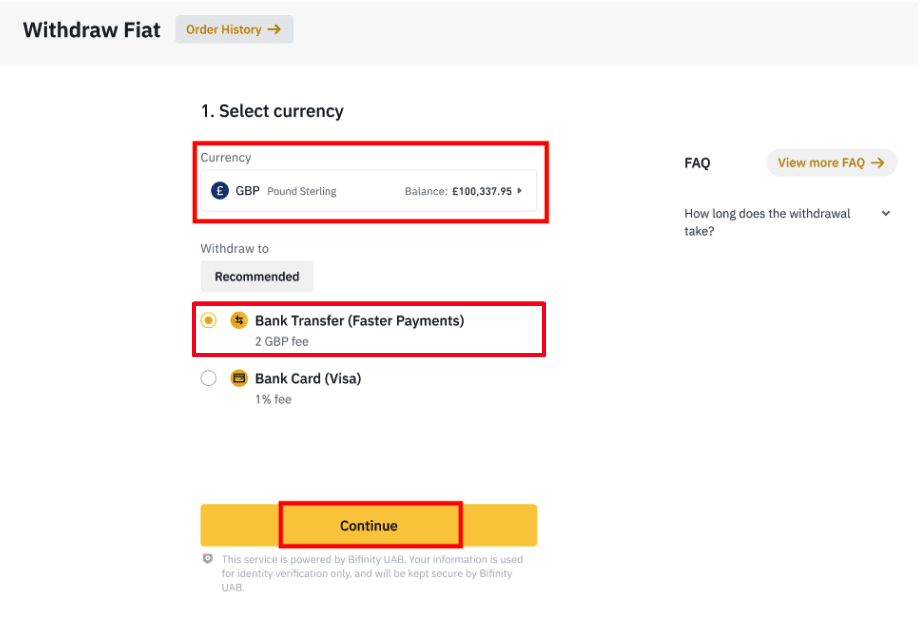
გთხოვთ, გაითვალისწინოთ, რომ თუ თქვენ გაქვთ კრიპტოვალუტა, რომლის გატანა გსურთ თქვენს საბანკო ანგარიშზე, ჯერ უნდა დააკონვერტიროთ/გაყიდოთ ისინი GBP-ში, სანამ დაიწყებთ GBP-ის გატანას.
3. თუ პირველად აიღებთ თანხებს, გთხოვთ, გადაამოწმოთ მინიმუმ ერთი საბანკო ანგარიში მინიმუმ 3 GBP დეპოზიტის ტრანზაქციის წარმატებით შესრულებით, სანამ განაღდება დავალება.
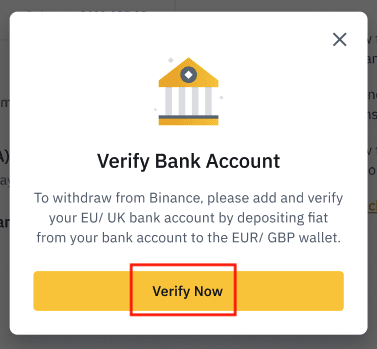
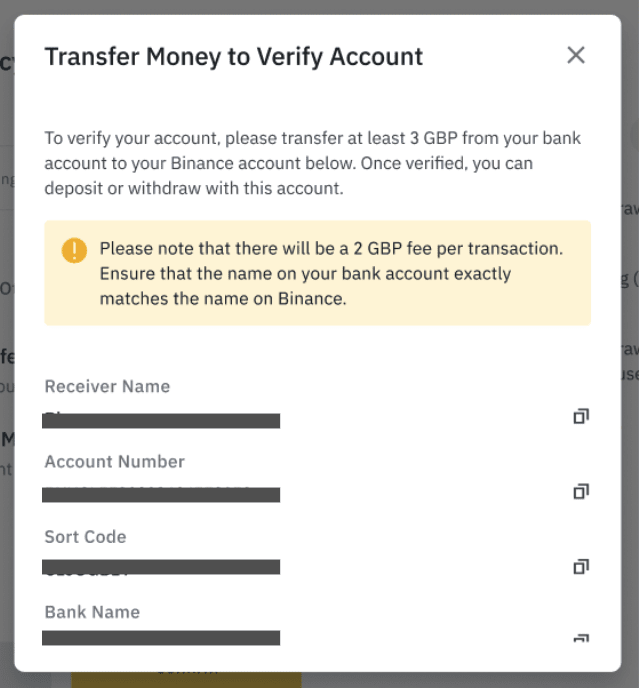
4. შეიყვანეთ თანხა, რომლის ამოღებაც გსურთ თქვენი GBP ბალანსიდან, აირჩიეთ რეგისტრირებული საბანკო ანგარიშიდან ერთ-ერთი და დააწკაპუნეთ [გაგრძელება] განაღდების მოთხოვნის შესაქმნელად.
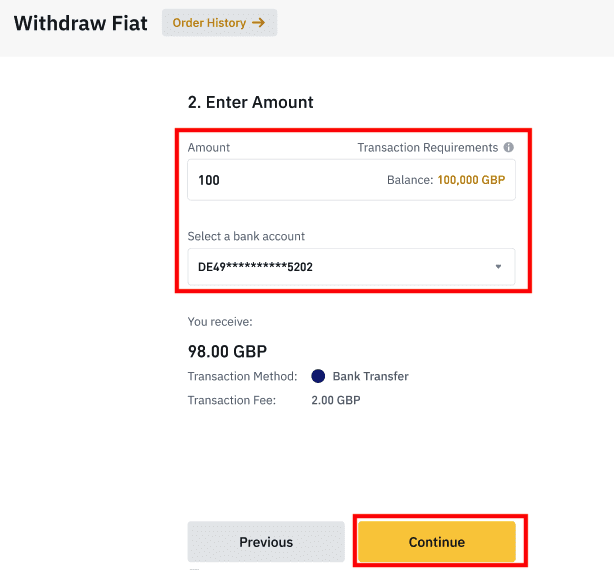
გთხოვთ გაითვალისწინოთ, რომ თანხის განაღდება შეგიძლიათ მხოლოდ იმავე საბანკო ანგარიშზე, რომელიც გამოიყენება GBP-ის შესატანად.
5. დაადასტურეთ გატანის ინფორმაცია და დაასრულეთ ორფაქტორიანი ავთენტიფიკაცია GBP-ის გატანის დასადასტურებლად.
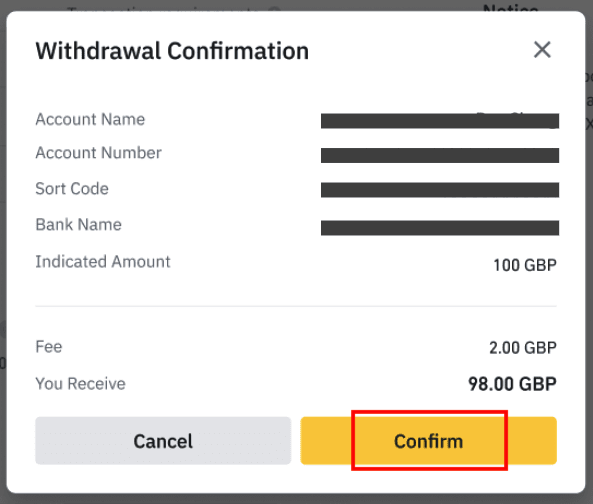
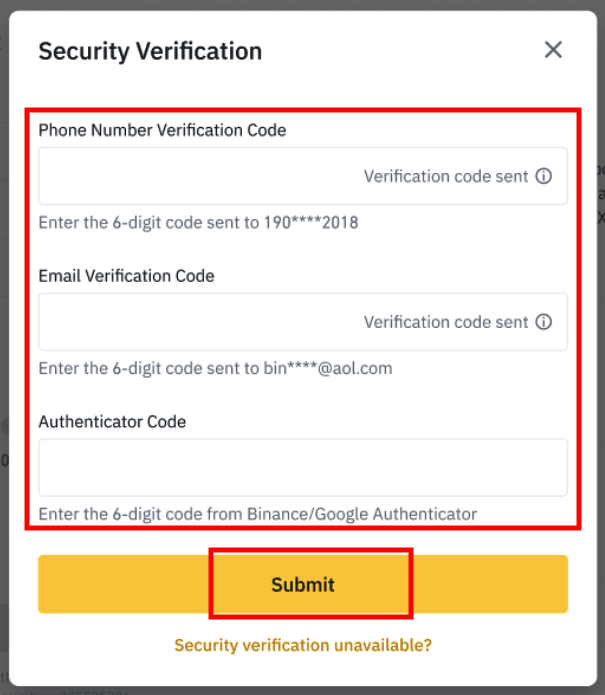
6. თქვენი საზოგადოებრივი მაუწყებელი მალე ამოიღებს თქვენს საბანკო ანგარიშს. გთხოვთ, დაუკავშირდეთ მომხმარებელთა მხარდაჭერას ან გამოიყენოთ ჩვენი ჩატბოტი, თუ დამატებითი დახმარება გჭირდებათ.
დოლარის გამოტანა SWIFT-ით
შეგიძლიათ მიჰყვეთ ქვემოთ მოცემულ ინსტრუქციებს, რათა გამოიტანოთ აშშ დოლარი Binance-დან SWIFT-ით.1. შედით თქვენს Binance ანგარიშზე და გადადით [Wallet] - [Fiat and Spot]-ზე.
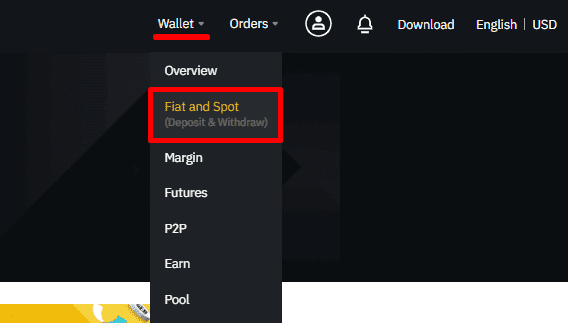
2. დააწკაპუნეთ [Witdraw].
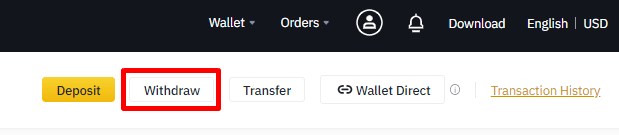
3. ჩანართში [Withdraw Fiat] აირჩიეთ [USD] და [საბანკო გადარიცხვა (SWIFT)]. დააწკაპუნეთ [გაგრძელება] გატანის მოთხოვნის შესაქმნელად.
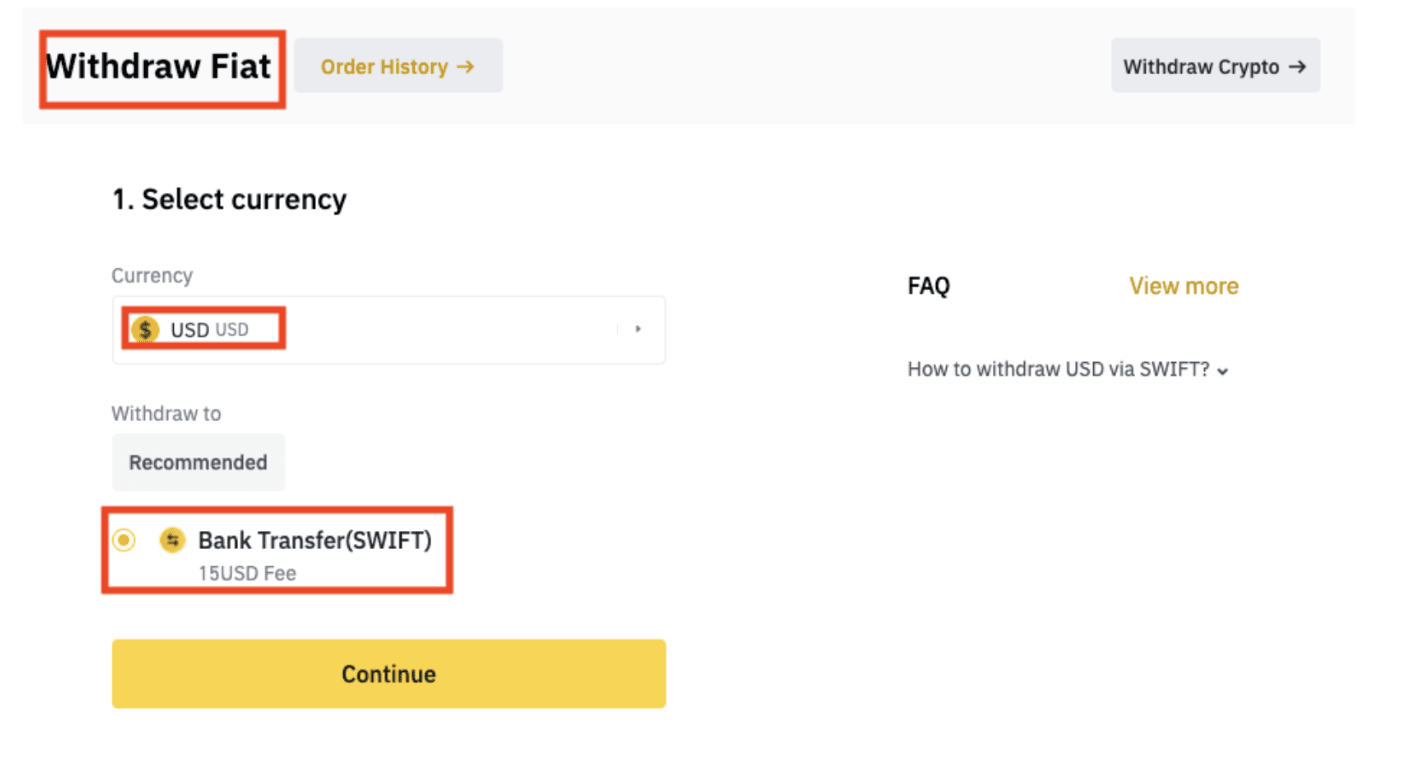
4. შეიყვანეთ თქვენი ანგარიშის დეტალები. თქვენი სახელი ავტომატურად შეივსება [Benefiaary Name]-ში. დააწკაპუნეთ [გაგრძელება].
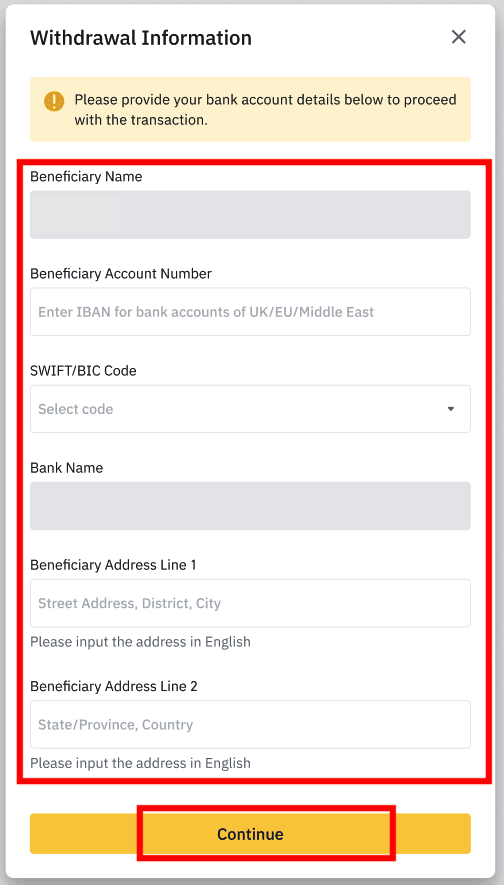
5. შეიყვანეთ განაღდების თანხა და დაინახავთ ტრანზაქციის საკომისიოს. დააწკაპუნეთ [გაგრძელება].
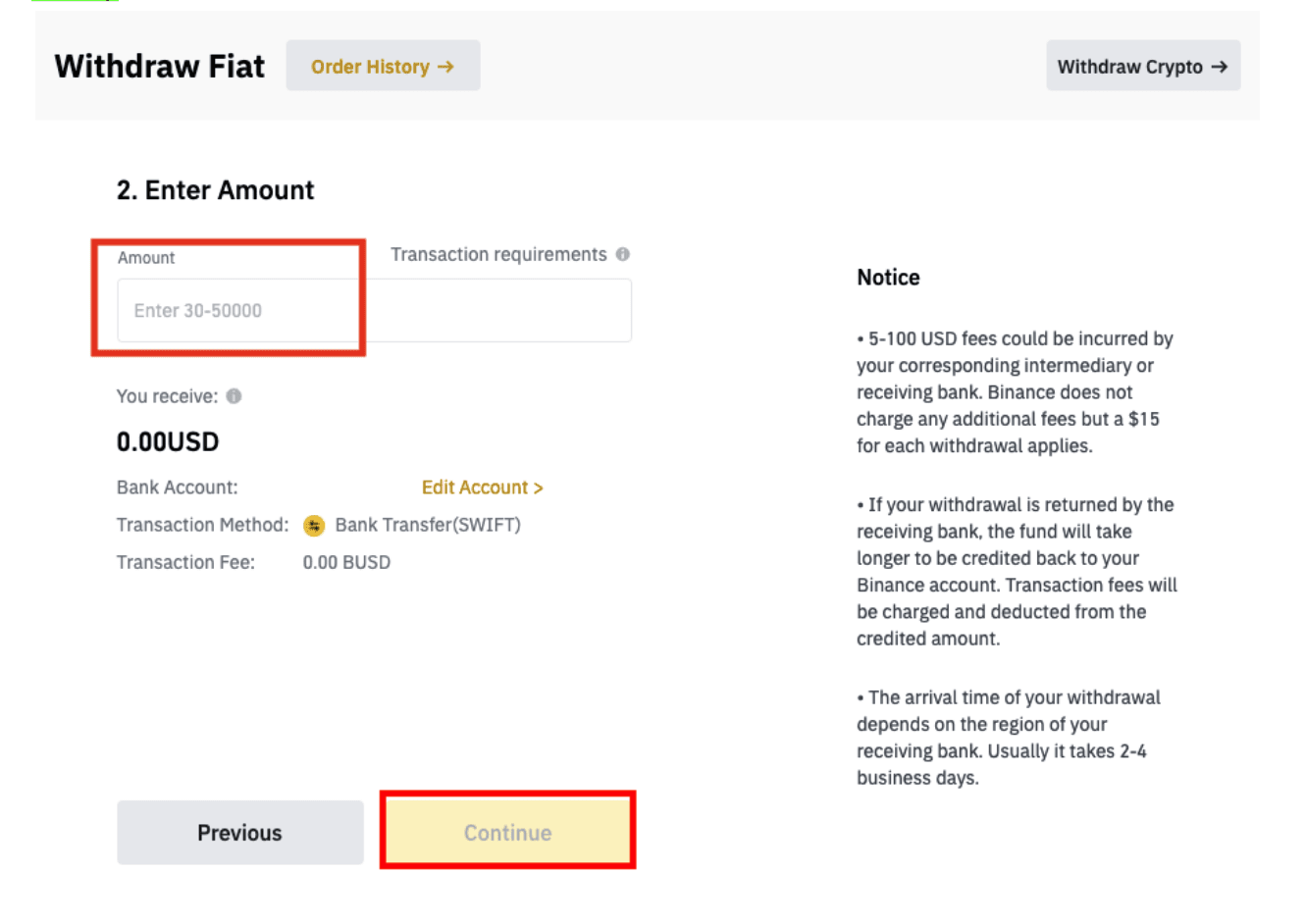
6. ყურადღებით შეამოწმეთ დეტალები და დაადასტურეთ გატანა. როგორც წესი, თანხებს მიიღებთ 2 სამუშაო დღის განმავლობაში. გთხოვთ მოთმინებით დაელოდოთ ტრანზაქციის დამუშავებას.
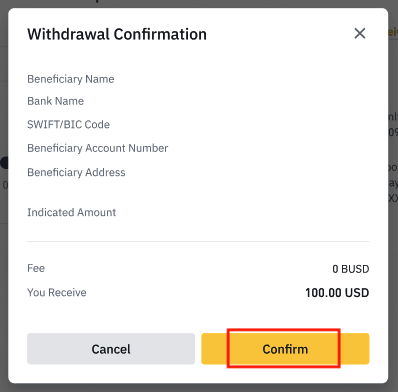
როგორ ამოიღოთ კრიპტო Binance-დან
განაღდება კრიპტოვალუტაში, რათა თქვენი სავაჭრო მოგზაურობა უფრო ეფექტური გახდეს. ამ მიზეზით, მოდით აგიხსნათ, თუ როგორ შეგიძლიათ ამის გაკეთება.
კრიპტოს გატანა Binance-ზე (ვებ)
მოდით გამოვიყენოთ BNB (BEP2) იმის საილუსტრაციოდ, თუ როგორ გადავიტანოთ კრიპტო თქვენი Binance ანგარიშიდან გარე პლატფორმაზე ან საფულეზე. 1. შედით თქვენს Binance ანგარიშში და დააწკაპუნეთ [Wallet] - [Overview].
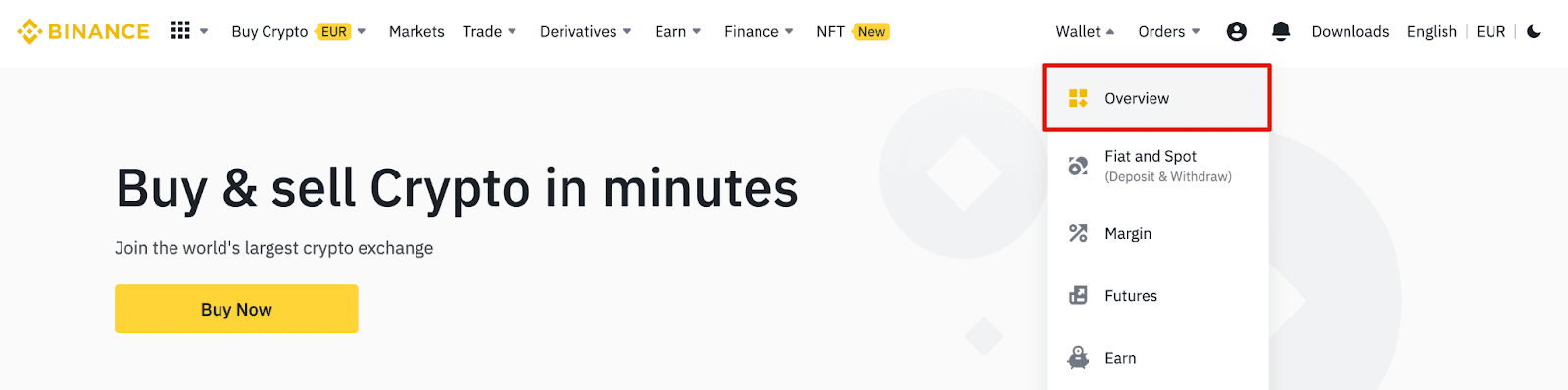
2. დააწკაპუნეთ [Witdraw]-ზე.

3. დააწკაპუნეთ [Withdraw Crypto].
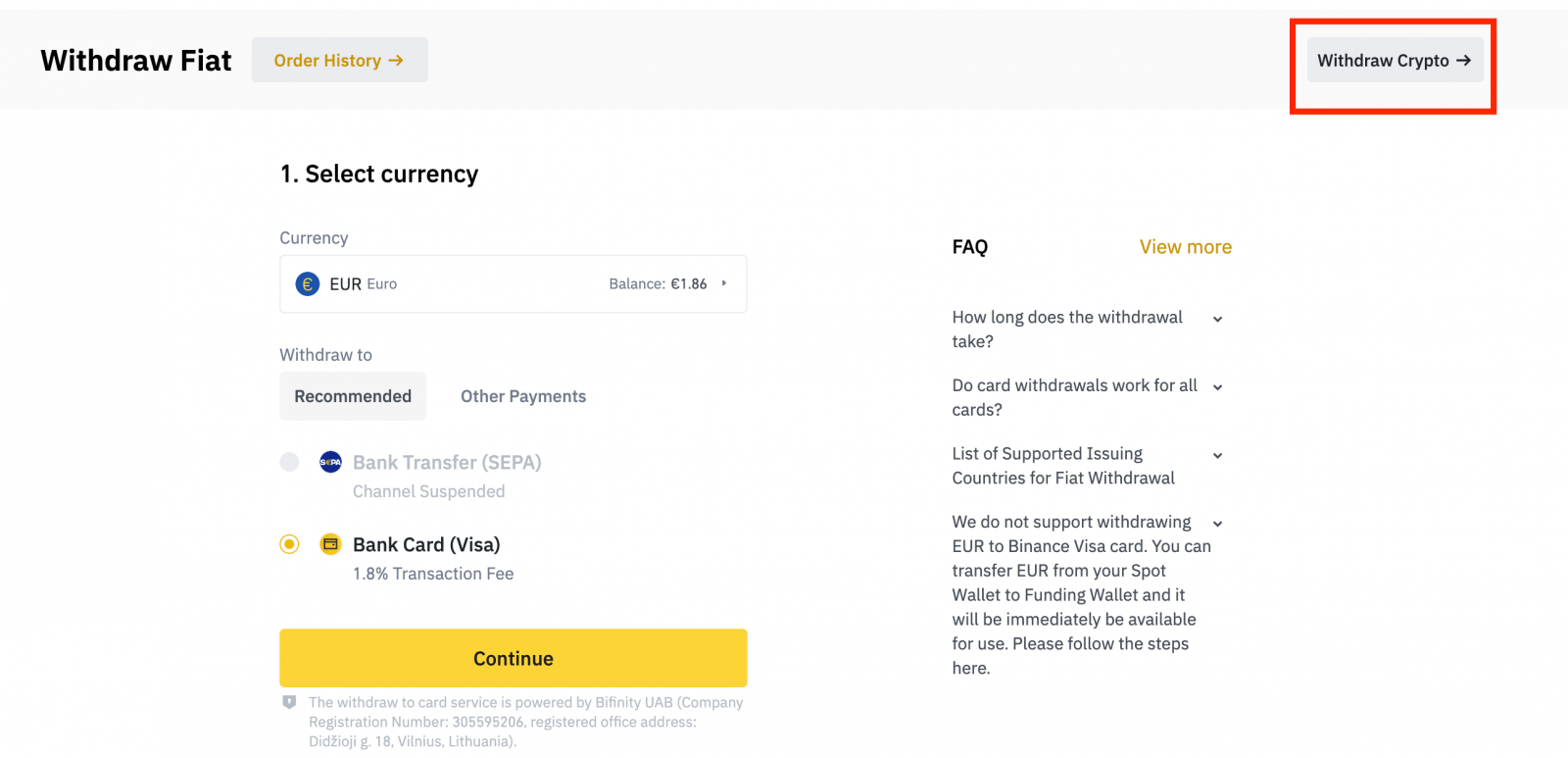
4. აირჩიეთ კრიპტოვალუტა, რომლის ამოღებაც გსურთ. ამ მაგალითში ჩვენ გამოვიღებთ BNB-ს .
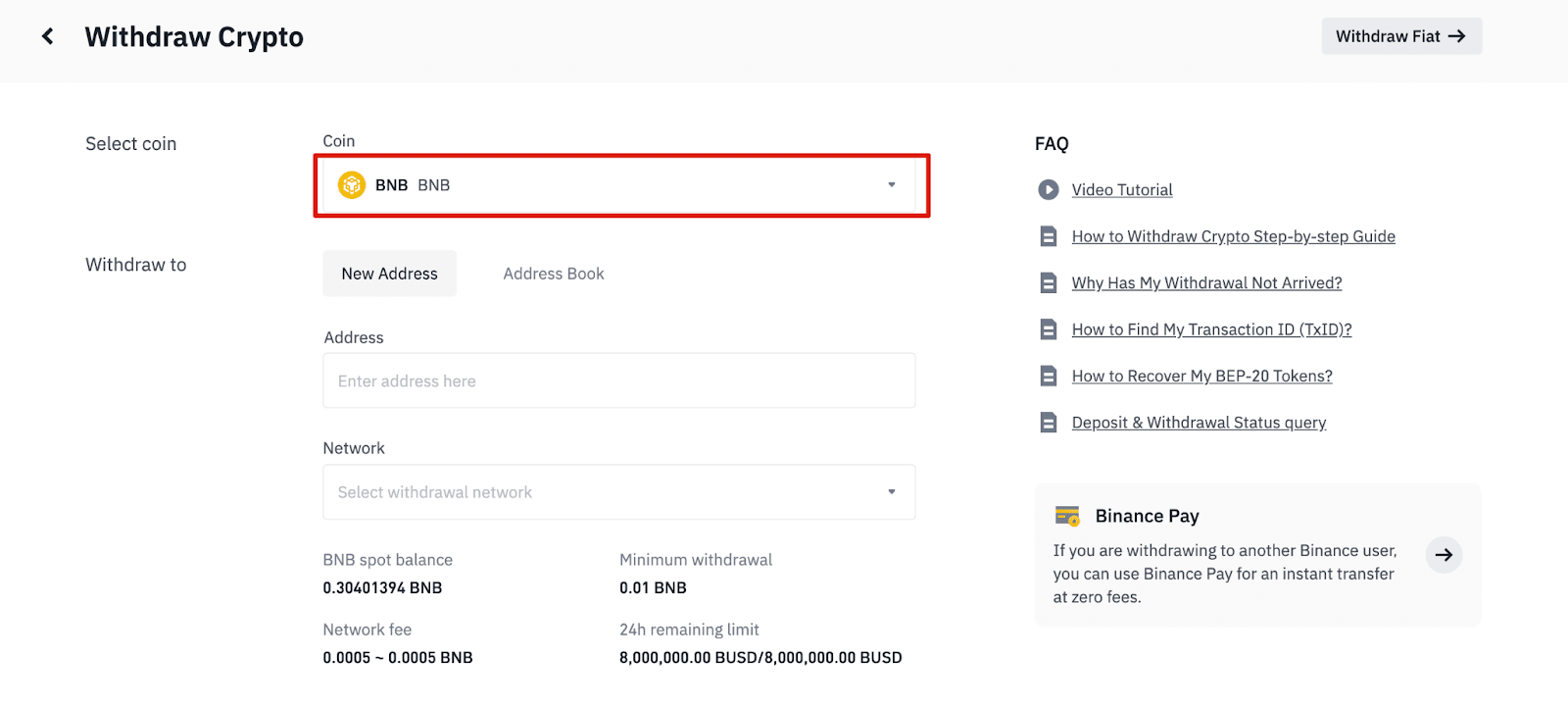
5. აირჩიეთ ქსელი. როდესაც ჩვენ ვიღებთ BNB-ს, ჩვენ შეგვიძლია ავირჩიოთ BEP2 (BNB Beacon Chain) ან BEP20 (BNB Smart Chain (BSC)). თქვენ ასევე იხილავთ ქსელის საფასურს ამ ტრანზაქციისთვის. გთხოვთ, დარწმუნდეთ, რომ ქსელი ემთხვევა შეყვანილი მისამართების ქსელს, რათა თავიდან აიცილოთ გამოტანის დანაკარგები.
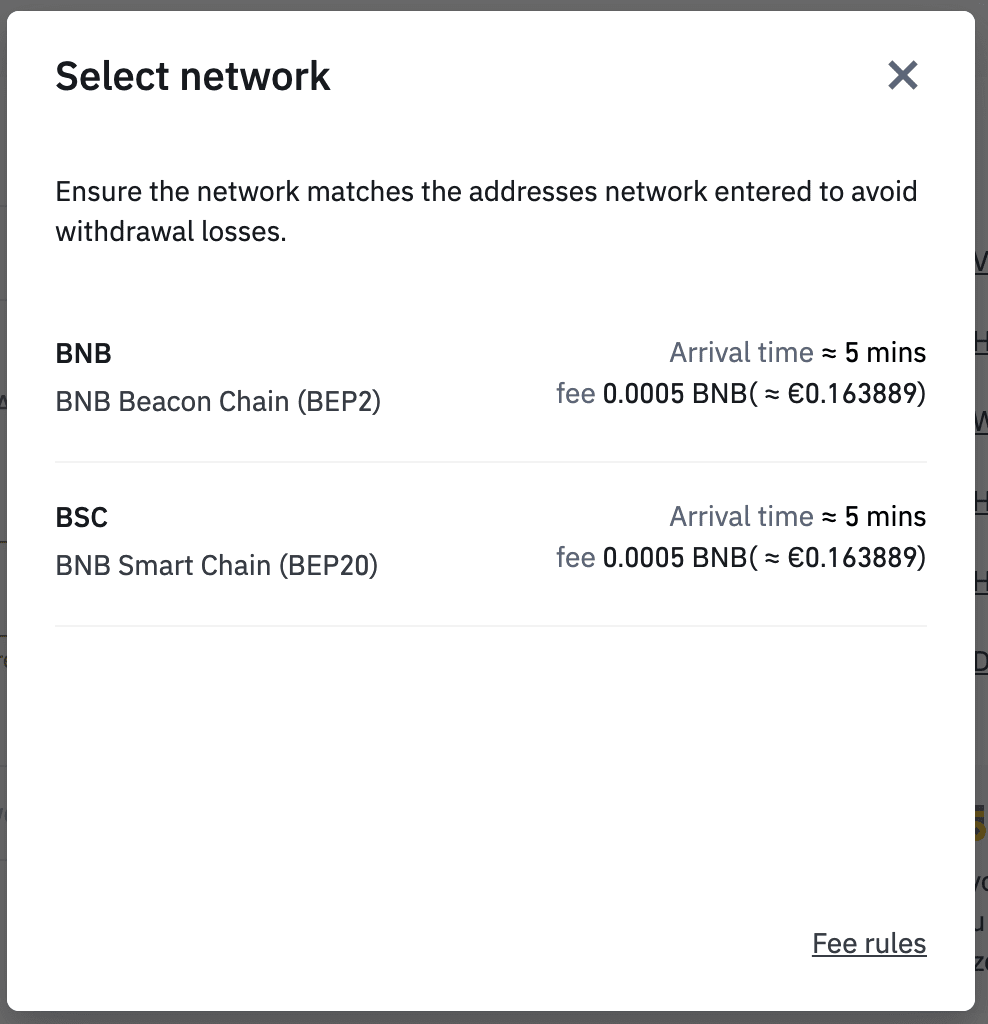
6. შემდეგ შეიყვანეთ მიმღების მისამართი ან აირჩიეთ თქვენი მისამართების წიგნის სიიდან.
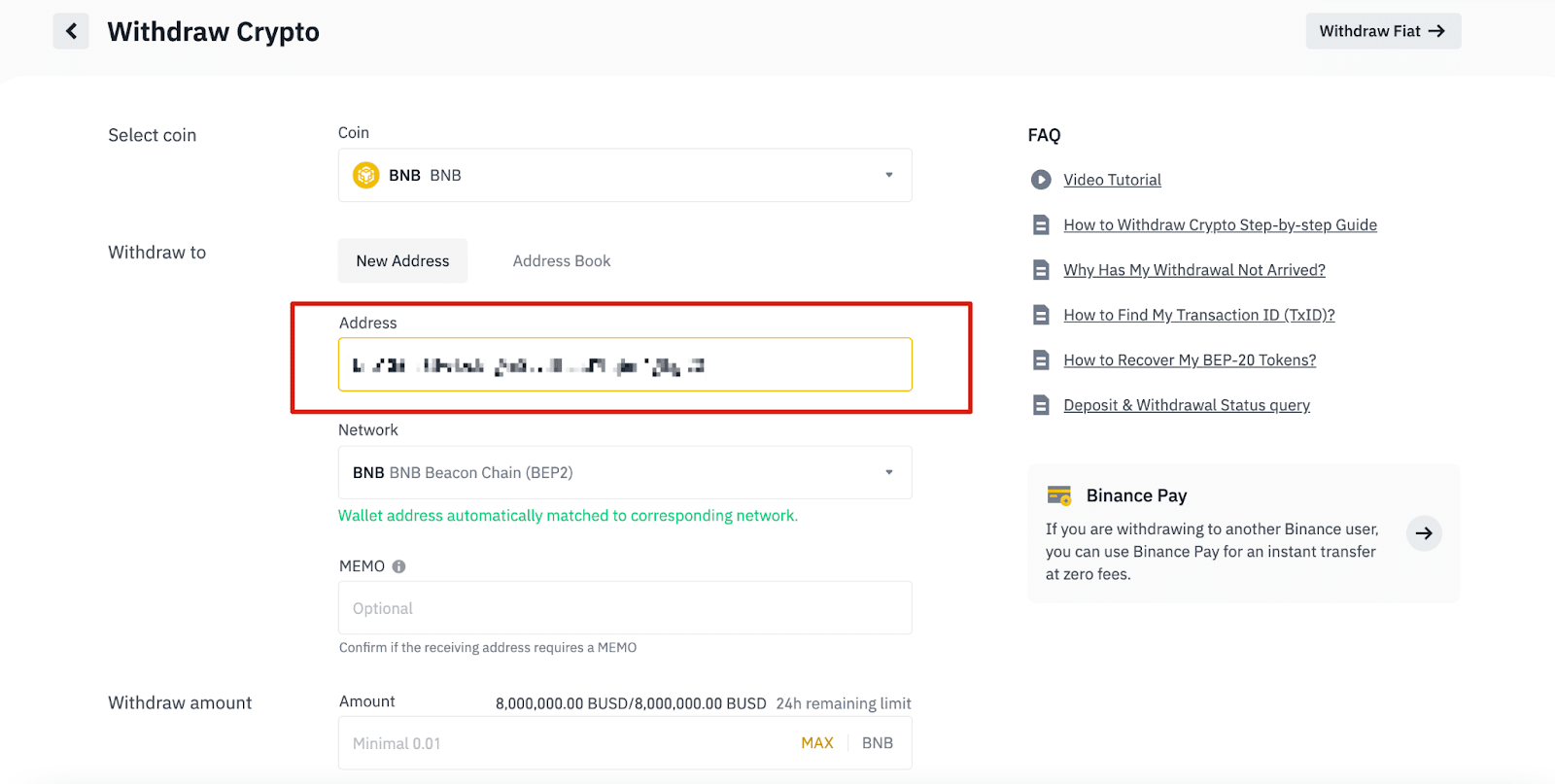
6.1 როგორ დავამატოთ ახალი მიმღების მისამართი.
ახალი მიმღების დასამატებლად დააწკაპუნეთ [Address Book] - [Address Management].
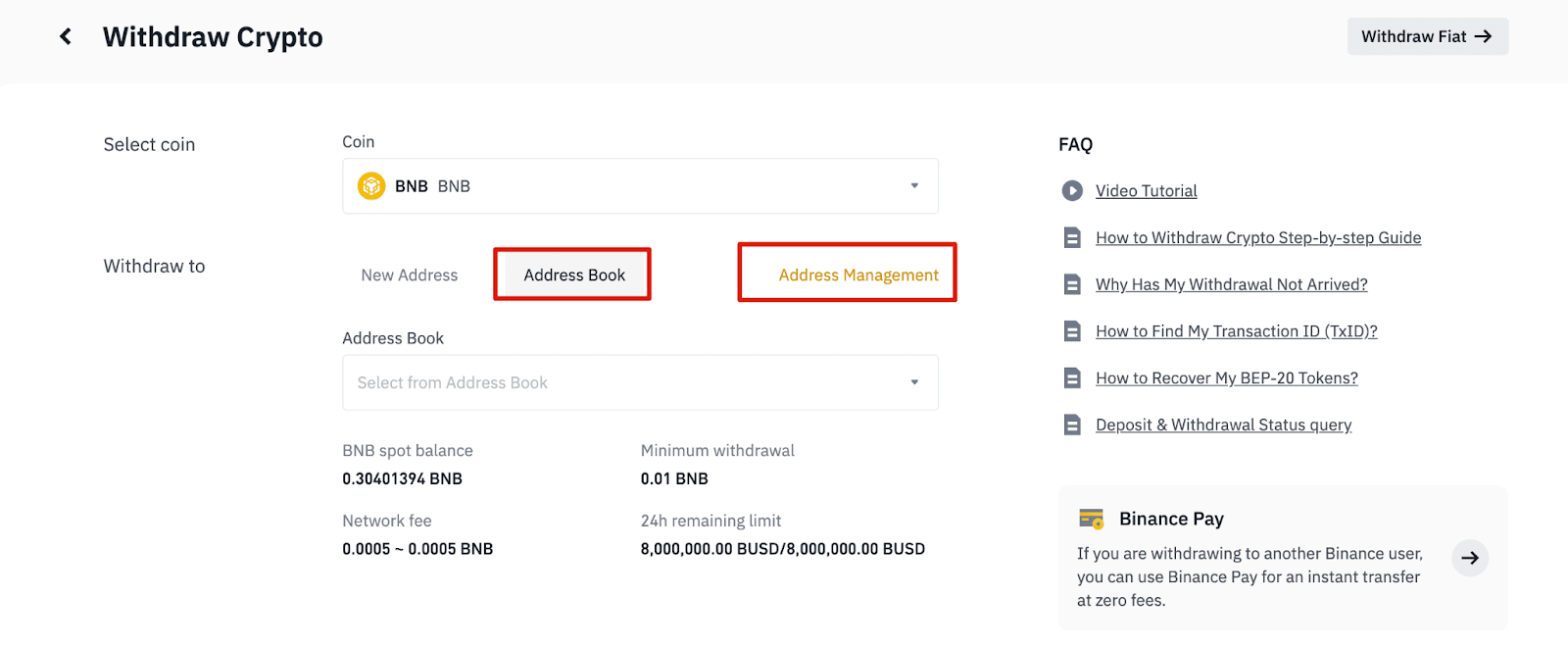
6.2. დააჭირეთ [Add Address].
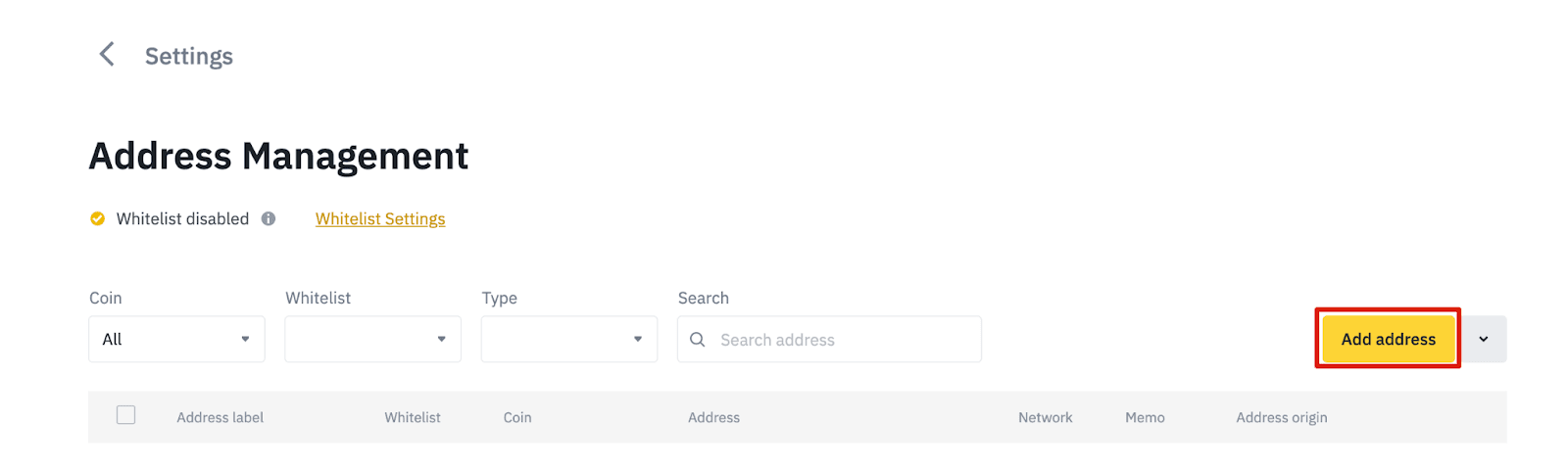
6.3. აირჩიეთ მონეტა და ქსელი. შემდეგ შეიყვანეთ მისამართის ეტიკეტი, მისამართი და შენიშვნა.
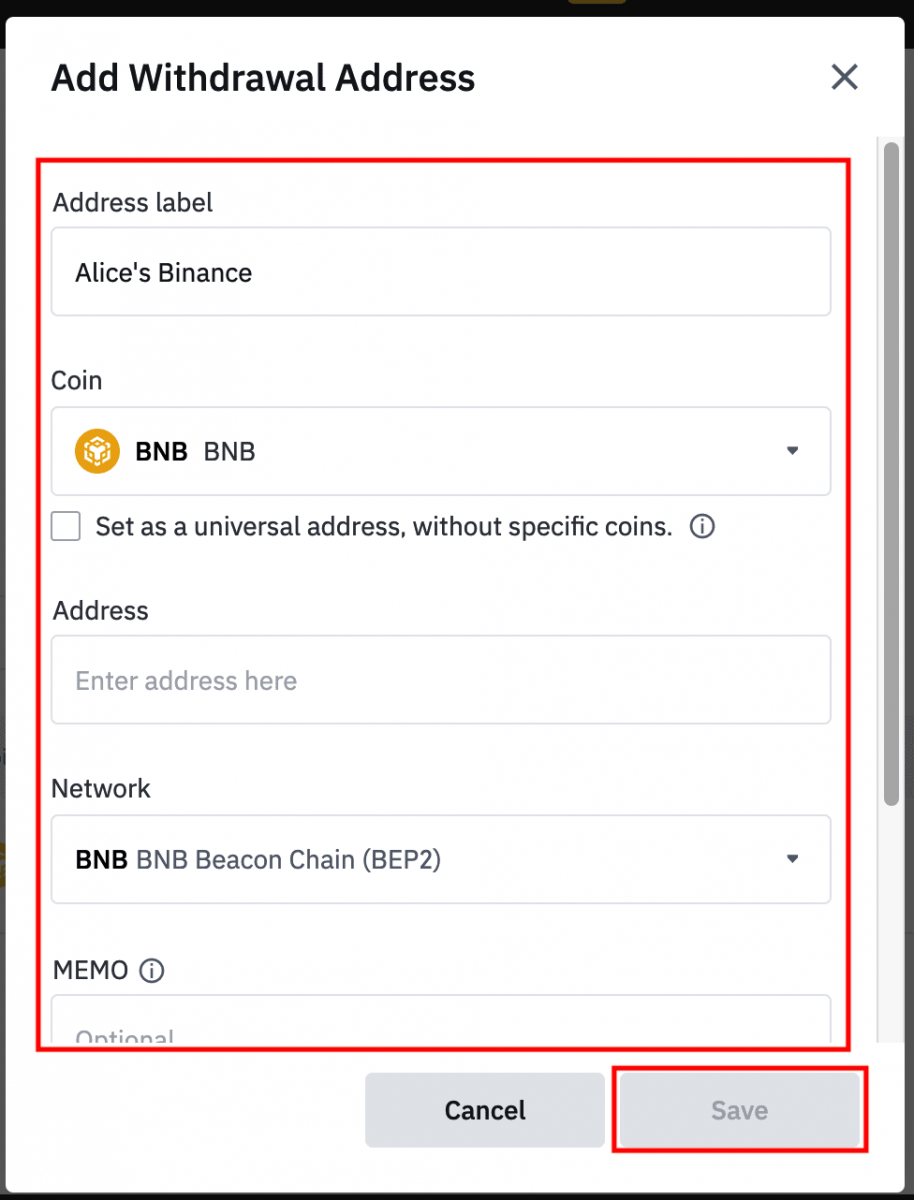
- Address Label არის მორგებული სახელი, რომელიც შეგიძლიათ მიაწოდოთ თითოეულ გამოტანის მისამართს თქვენივე მითითებისთვის.
- MEMO არჩევითია. მაგალითად, თქვენ უნდა მიუთითოთ MEMO სხვა Binance ანგარიშზე ან სხვა ბირჟაზე თანხების გაგზავნისას. თქვენ არ გჭირდებათ MEMO თანხების გაგზავნისას Trust Wallet-ის მისამართზე.
- დარწმუნდით, რომ ორჯერ შეამოწმეთ, საჭიროა თუ არა MEMO. თუ MEMO არის საჭირო და თქვენ ვერ მიაწვდით მას, შეიძლება დაკარგოთ თქვენი სახსრები.
- გაითვალისწინეთ, რომ ზოგიერთი პლატფორმა და საფულე აღნიშნავს MEMO-ს, როგორც Tag ან გადახდის ID.
6.4. თქვენ შეგიძლიათ დაამატოთ ახლად დამატებული მისამართი თქვენს თეთრ სიაში დაწკაპუნებით [დამატება თეთრ სიაში] და დაასრულეთ 2FA ვერიფიკაცია. როდესაც ეს ფუნქცია ჩართულია, თქვენს ანგარიშს შეეძლება განაღდება მხოლოდ თეთრ სიაში შეყვანილი თანხის განაღდების მისამართებზე.
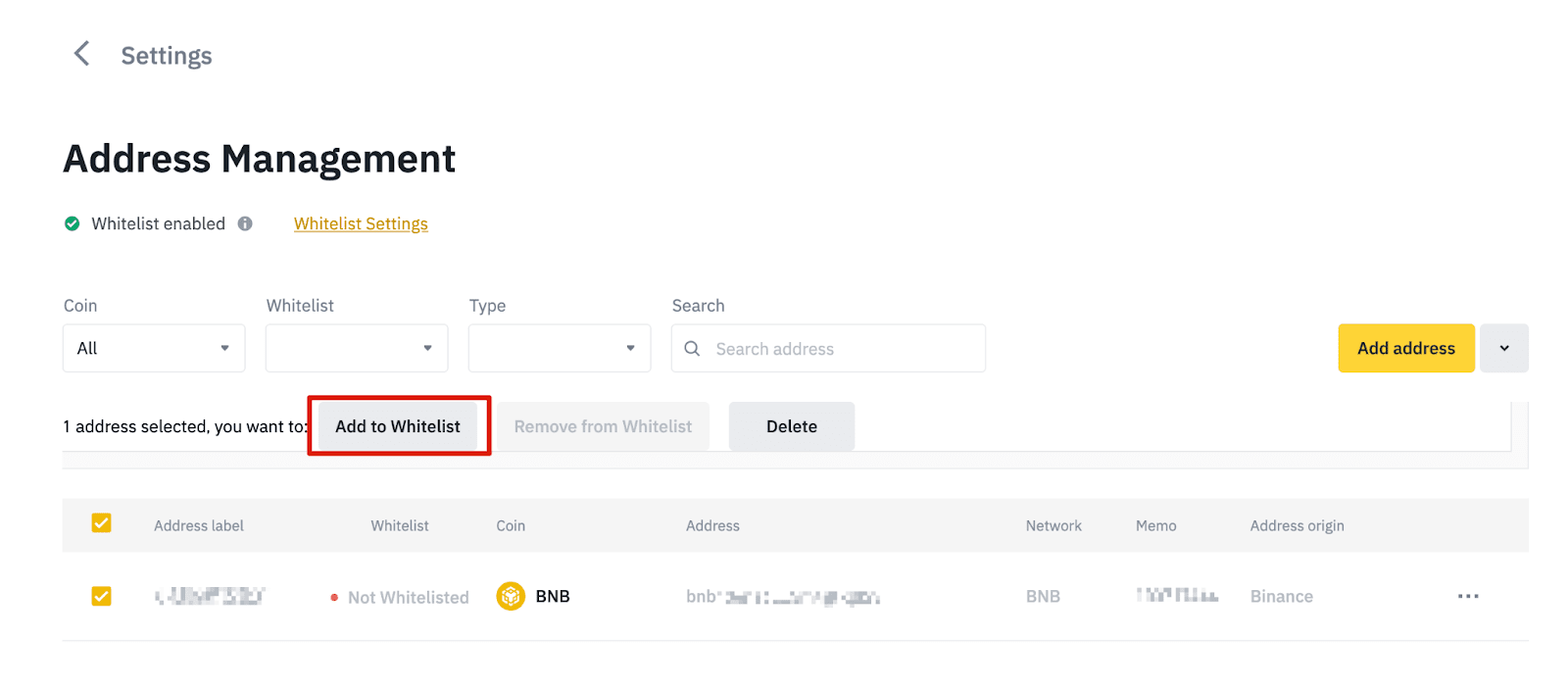
7. შეიყვანეთ განაღდების თანხა და თქვენ შეძლებთ იხილოთ შესაბამისი ტრანზაქციის საკომისიო და მიღებული საბოლოო თანხა. დააწკაპუნეთ [გატანა] გასაგრძელებლად.
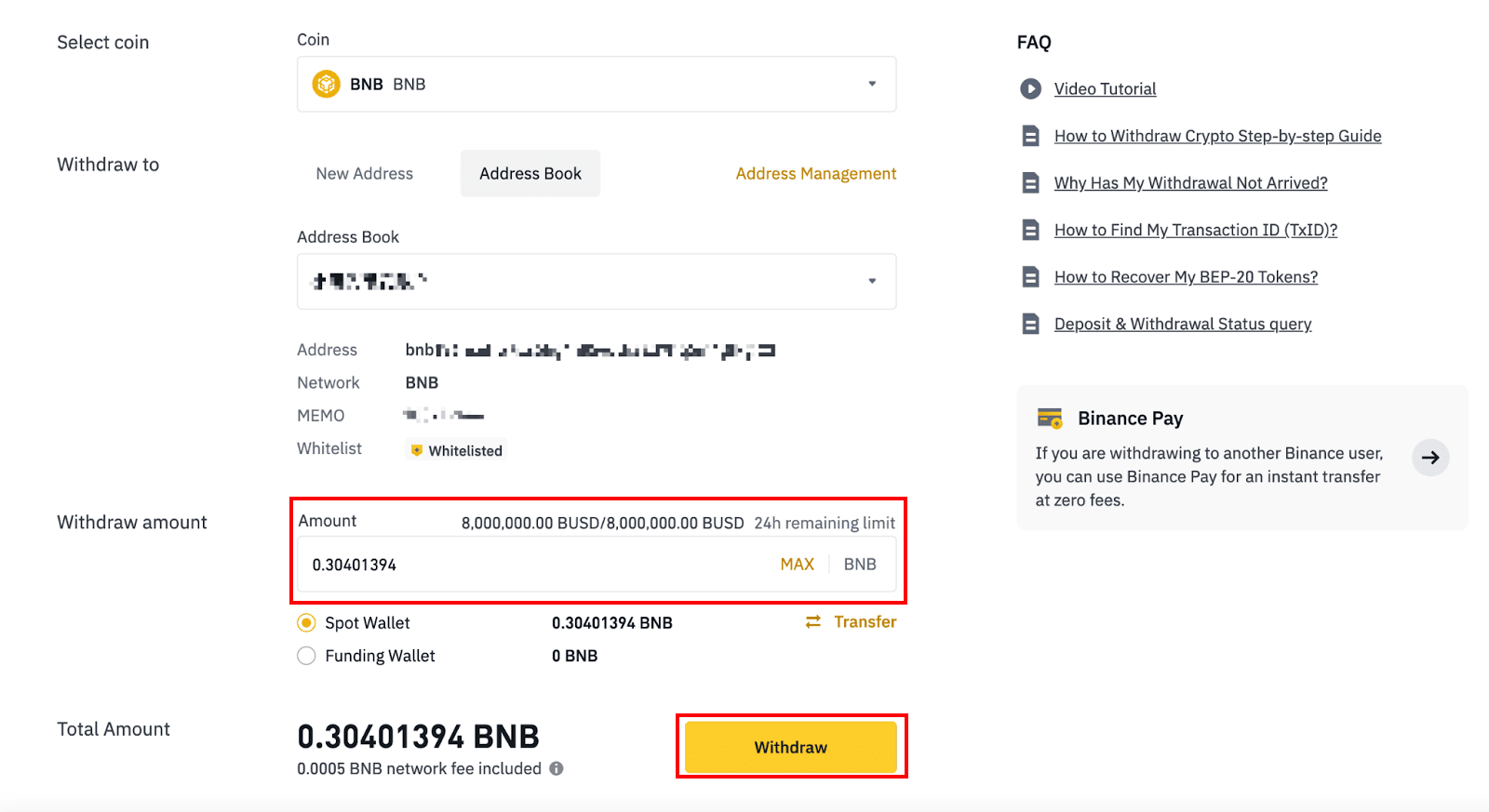
8. თქვენ უნდა გადაამოწმოთ გარიგება. გთხოვთ, მიჰყევით ეკრანზე მითითებებს.
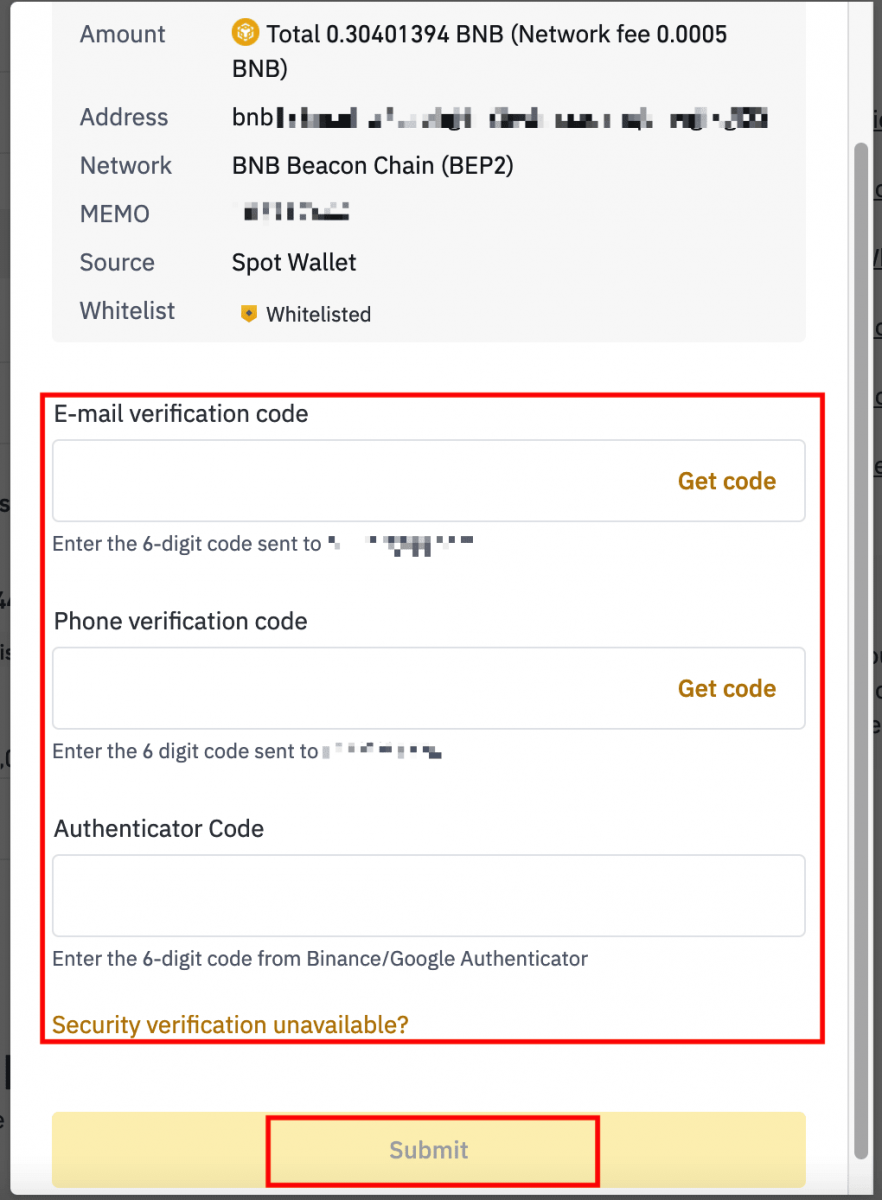
გაფრთხილება: თუ არასწორ ინფორმაციას შეიყვანთ ან არასწორ ქსელს აირჩევთ გადარიცხვისას, თქვენი აქტივები სამუდამოდ დაიკარგება. გთხოვთ, გადარიცხვამდე დარწმუნდეთ, რომ ინფორმაცია სწორია.
კრიპტოს ამოღება Binance-ზე (აპი)
1. გახსენით თქვენი Binance აპი და შეეხეთ [Wallets] - [Withdraw].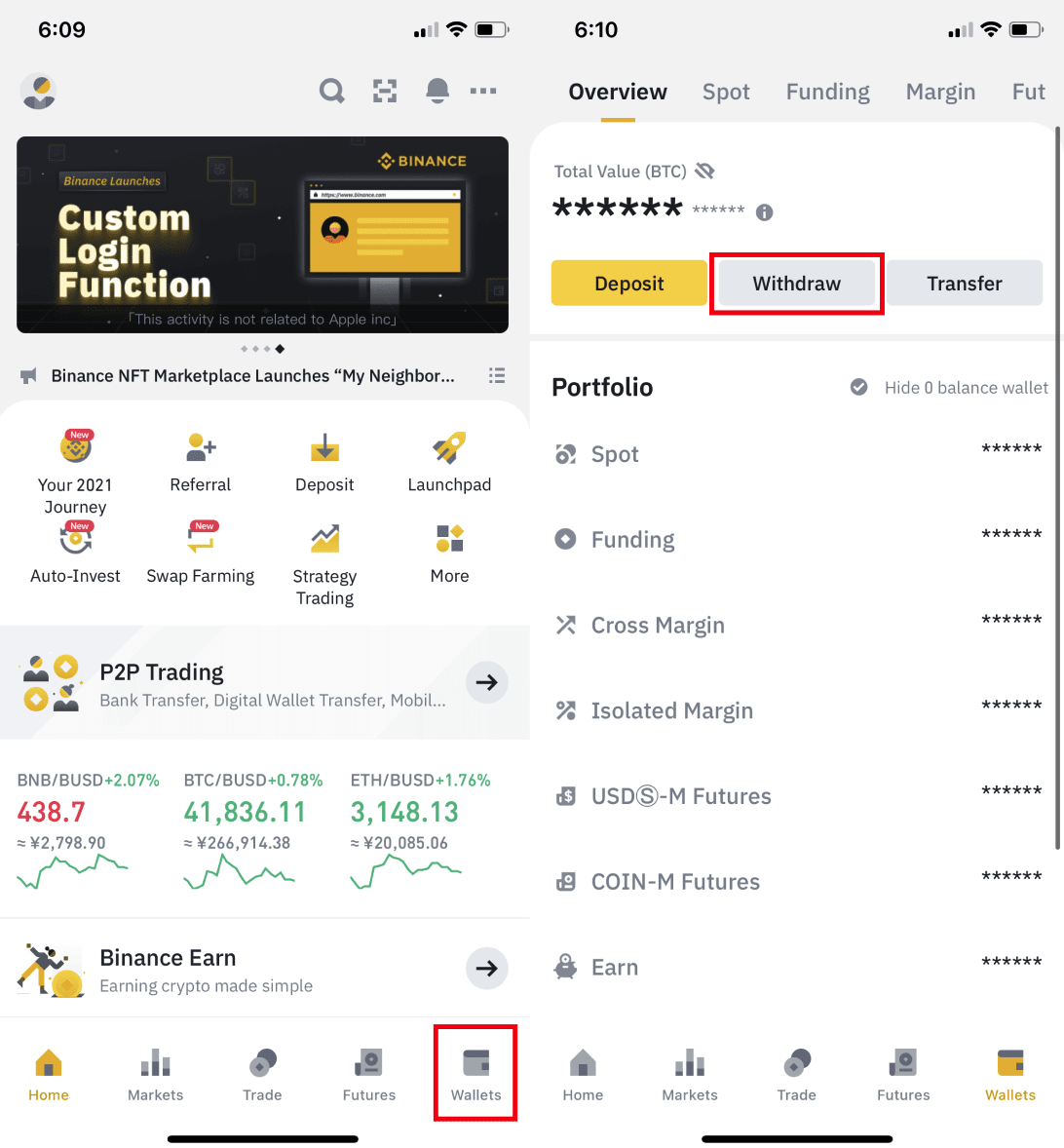
2. აირჩიეთ კრიპტოვალუტა, რომლის ამოღებაც გსურთ, მაგალითად BNB. შემდეგ შეეხეთ [Send via Crypto Network].
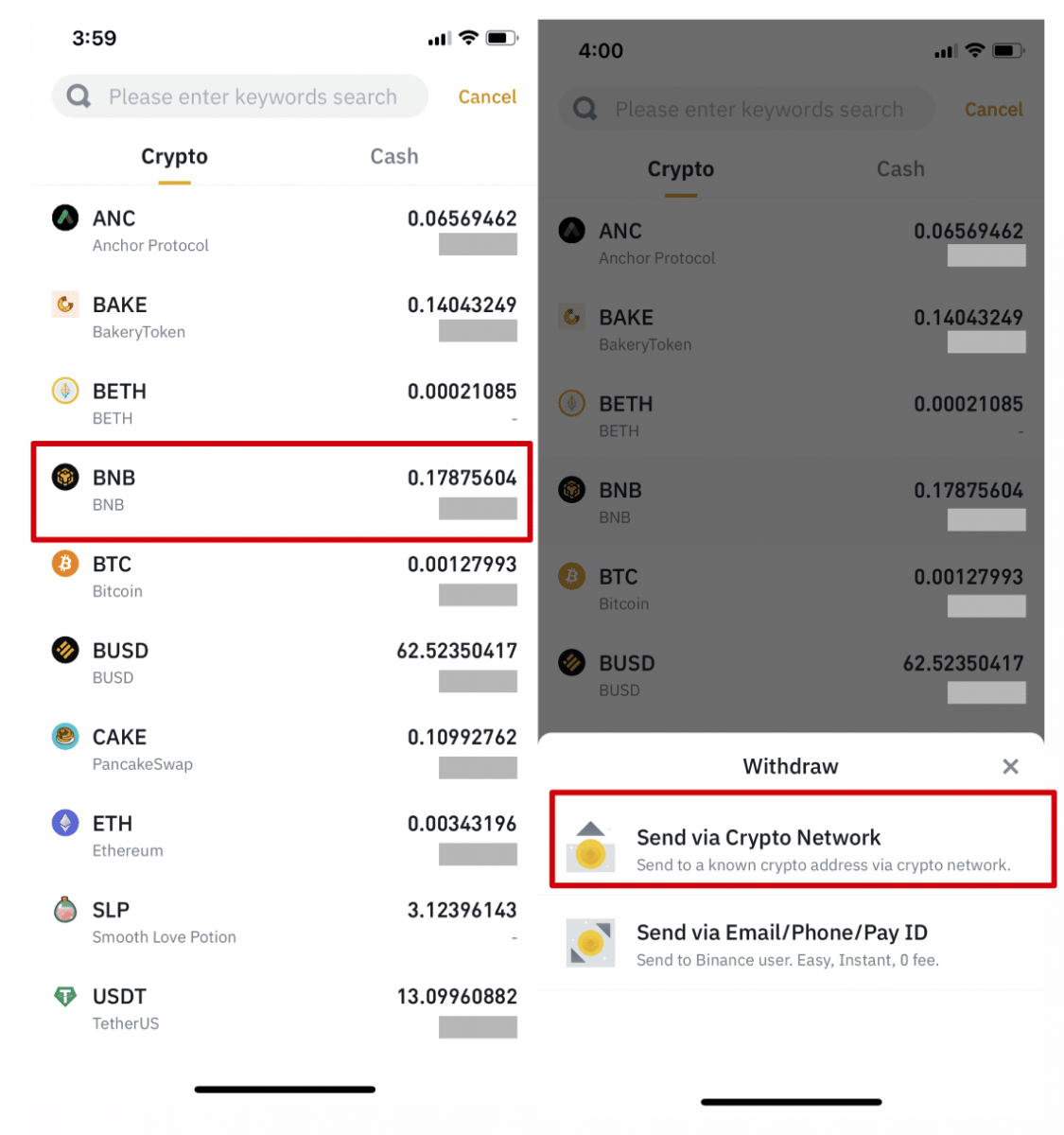
3. ჩასვით მისამართი, რომელზეც გსურთ გატანა და აირჩიეთ ქსელი.
გთხოვთ, ყურადღებით აირჩიოთ ქსელი და დარწმუნდით, რომ არჩეული ქსელი იგივეა, რაც იმ პლატფორმის ქსელს, რომლითაც თანხებს იღებთ. თუ არასწორ ქსელს აირჩევთ, თანხებს დაკარგავთ.
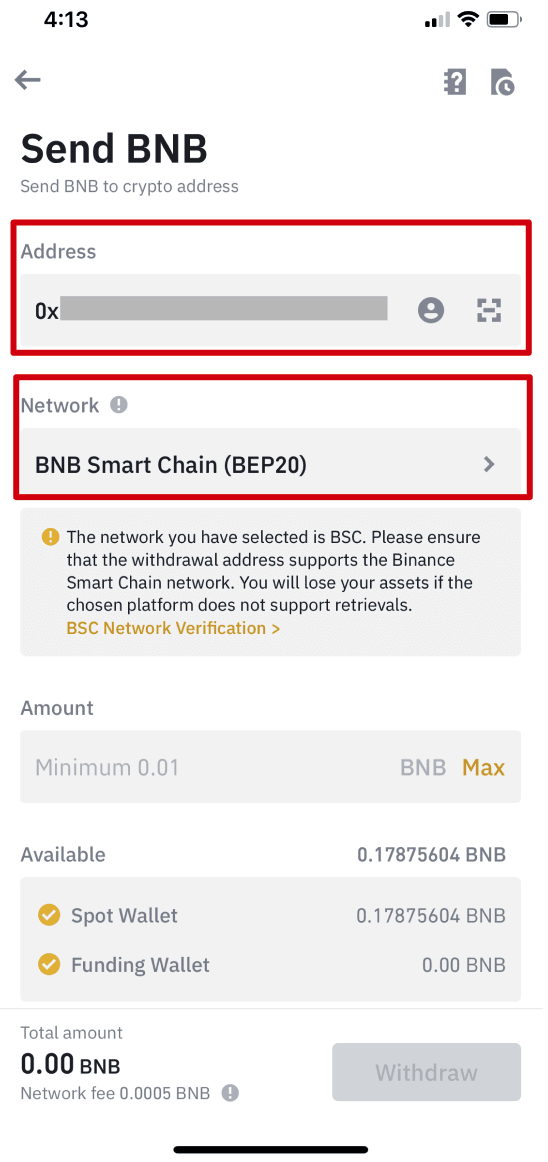
4. შეიყვანეთ თანხის განაღდება და თქვენ შეძლებთ იხილოთ შესაბამისი ტრანზაქციის საკომისიო და საბოლოო თანხა, რომელსაც მიიღებთ. შეეხეთ [გატანა] გასაგრძელებლად.
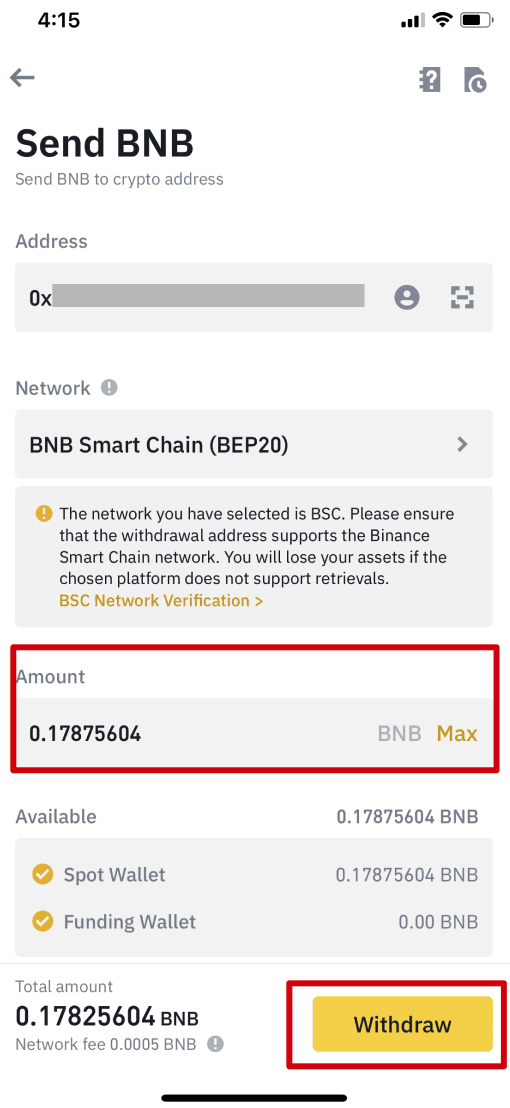
5. თქვენ მოგეთხოვებათ ხელახლა დაადასტუროთ ტრანზაქცია. გთხოვთ, ყურადღებით შეამოწმოთ და შეეხეთ [დაადასტურეთ].
გაფრთხილება : თუ არასწორ ინფორმაციას შეიყვანთ ან არასწორ ქსელს აირჩევთ გადარიცხვისას, თქვენი აქტივები სამუდამოდ დაიკარგება. გთხოვთ, დარწმუნდეთ, რომ ინფორმაცია სწორია, სანამ ტრანზაქციას დაადასტურებთ.
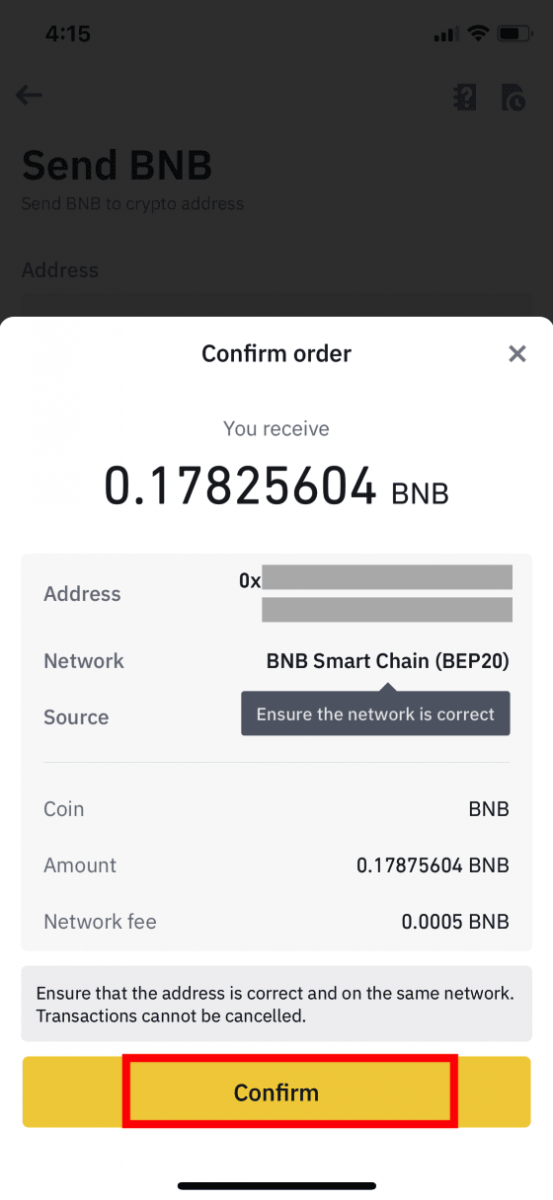
6. შემდეგი, თქვენ უნდა გადაამოწმოთ ტრანზაქცია 2FA მოწყობილობებით. გთხოვთ, მიჰყევით ეკრანზე მითითებებს პროცესის დასასრულებლად.
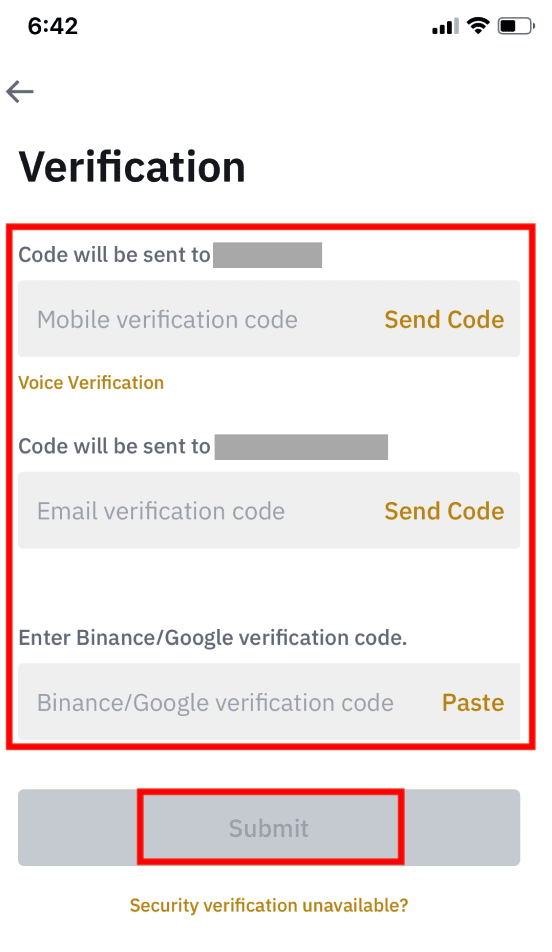
7. გატანის მოთხოვნის დადასტურების შემდეგ, გთხოვთ, მოთმინებით დაელოდოთ გადარიცხვის დამუშავებას.
როგორ გავყიდოთ კრიპტო საკრედიტო/სადებეტო ბარათზე Binance-ისგან
ახლა თქვენ შეგიძლიათ გაყიდოთ თქვენი კრიპტოვალუტები ფიატის ვალუტაში და გადაიტანოთ ისინი პირდაპირ თქვენს საკრედიტო/სადებეტო ბარათზე Binance-ზე.
კრიპტოს გაყიდვა საკრედიტო/სადებეტო ბარათზე (ვებ)
1. შედით თქვენს Binance ანგარიშში და დააწკაპუნეთ [Buy Crypto] - [Debit/Credit Card].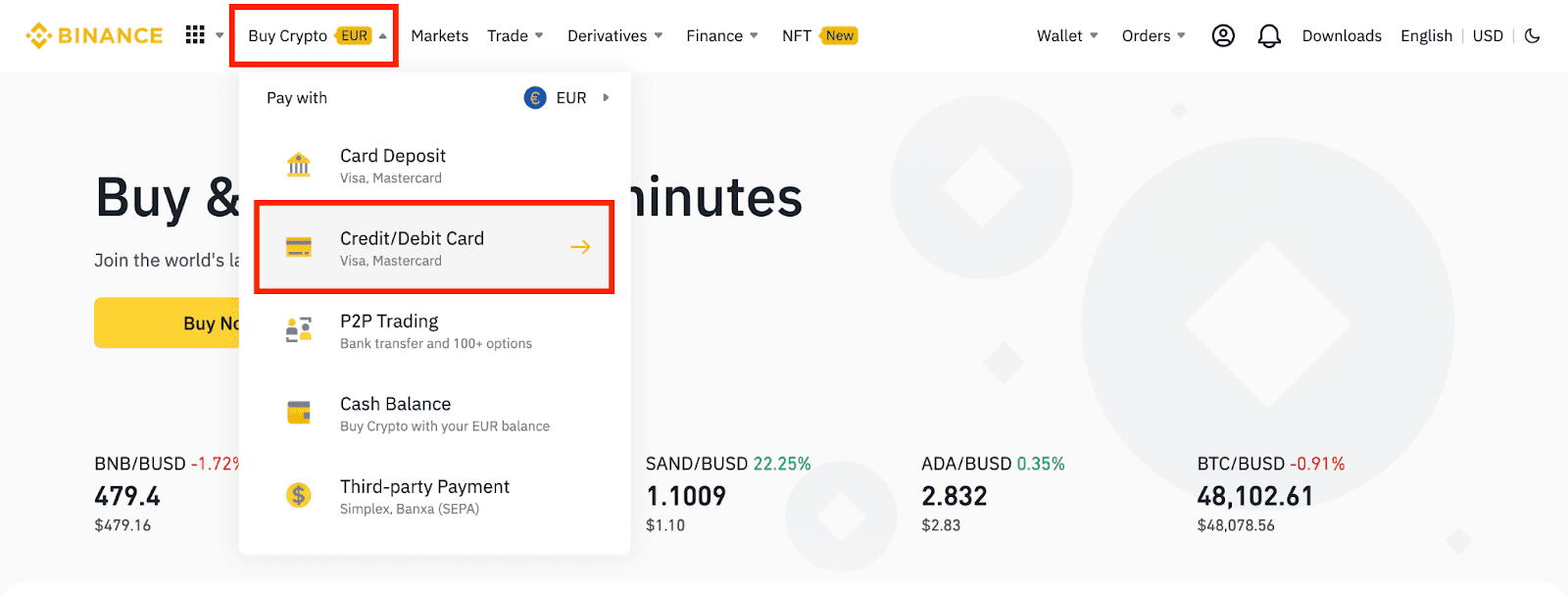
2. დააწკაპუნეთ [Sell]. აირჩიეთ ფიატის ვალუტა და კრიპტოვალუტა, რომლის გაყიდვაც გსურთ. შეიყვანეთ თანხა და დააჭირეთ [გაგრძელება] .
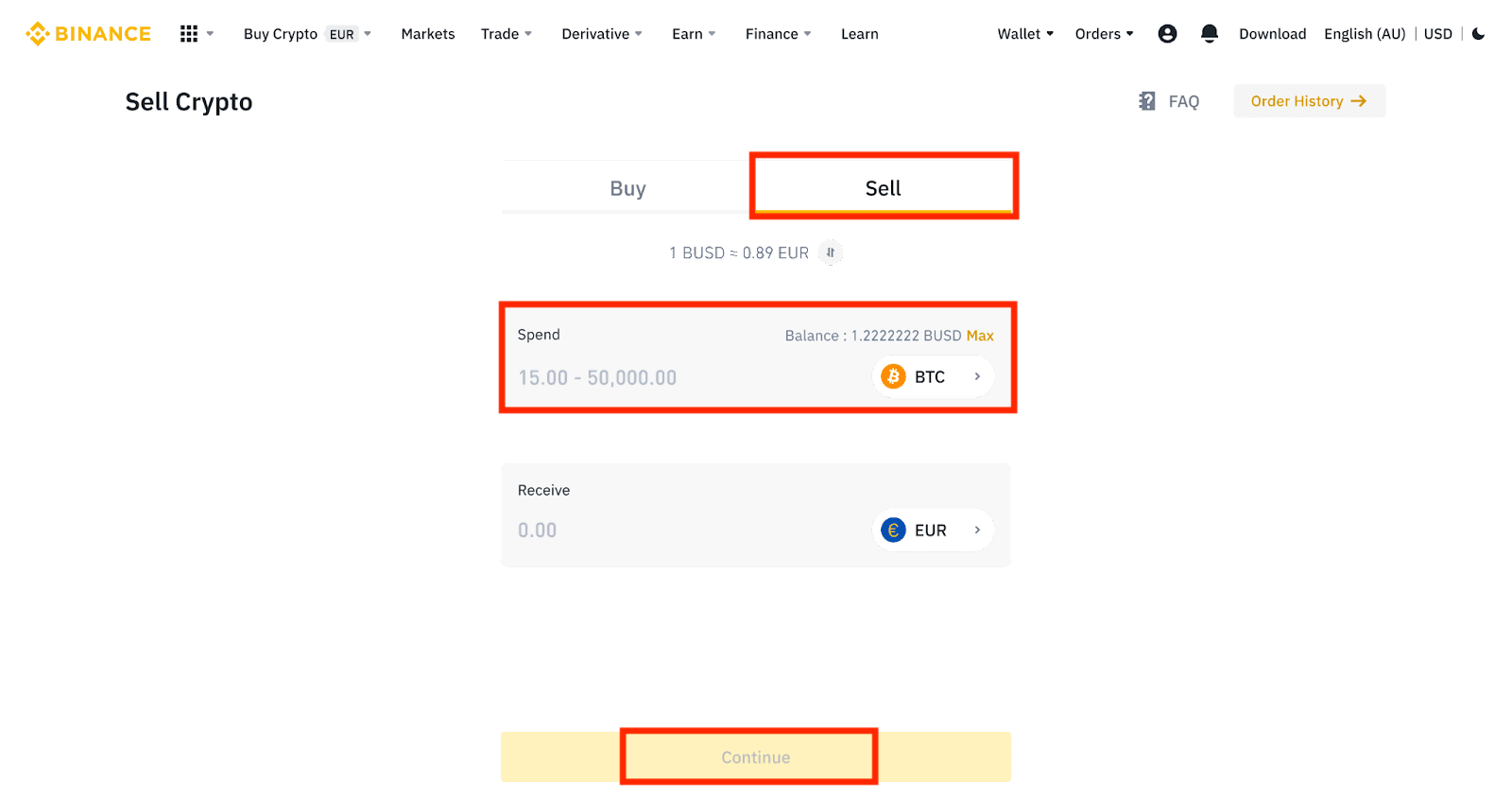
3. აირჩიეთ თქვენი გადახდის მეთოდი. დააწკაპუნეთ [Manage cards] , რათა აირჩიოთ თქვენი არსებული ბარათებიდან ან დაამატოთ ახალი ბარათი.
შეგიძლიათ შეინახოთ მხოლოდ 5-მდე ბარათი და მხარდაჭერილია მხოლოდ Visa Credit/Debit ბარათები.
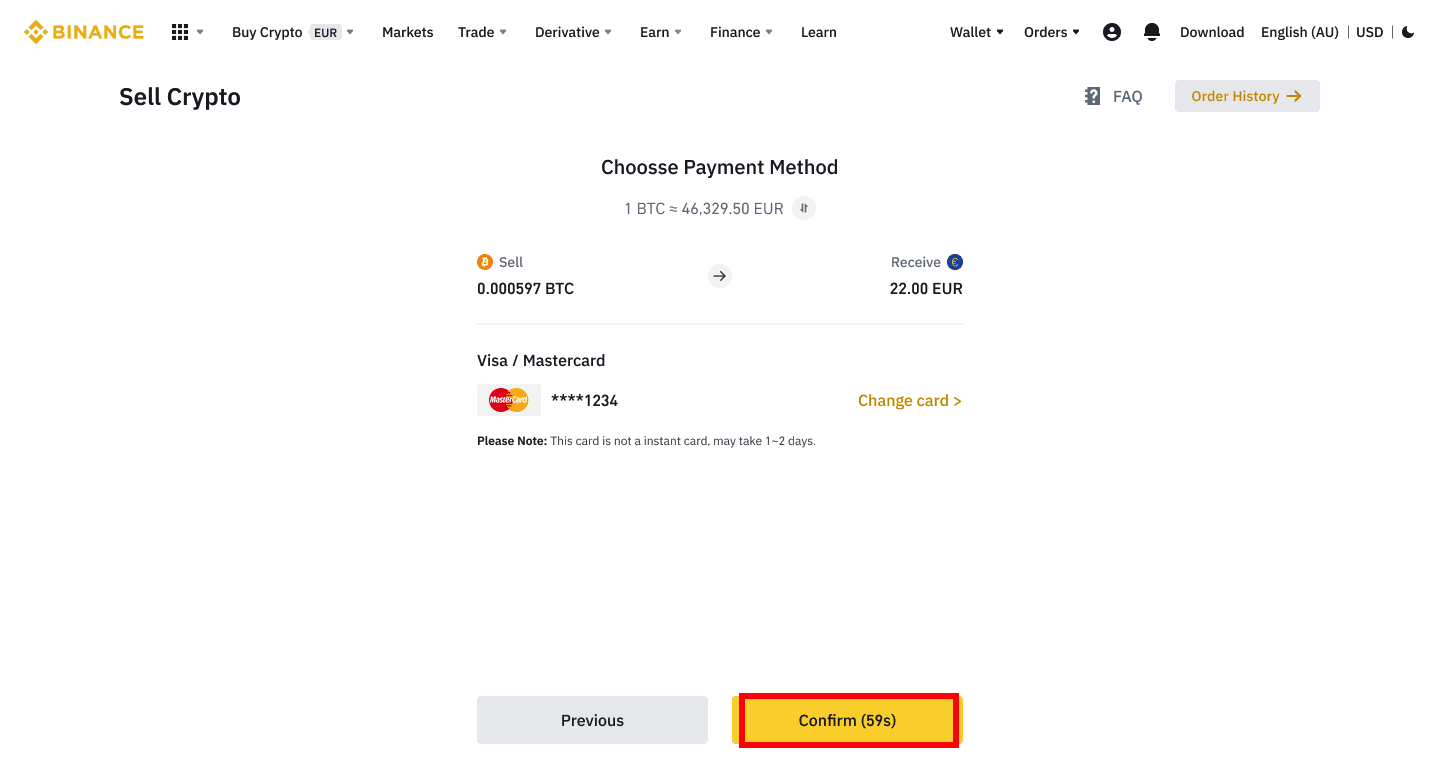
4. შეამოწმეთ გადახდის დეტალები და დაადასტურეთ თქვენი შეკვეთა 10 წამში, დააჭირეთ [დადასტურება] გასაგრძელებლად. 10 წამის შემდეგ, ფასი და კრიპტოვალუტის რაოდენობა, რომელსაც მიიღებთ, ხელახლა გამოითვლება. შეგიძლიათ დააწკაპუნოთ [განახლება] უახლესი საბაზრო ფასის სანახავად.
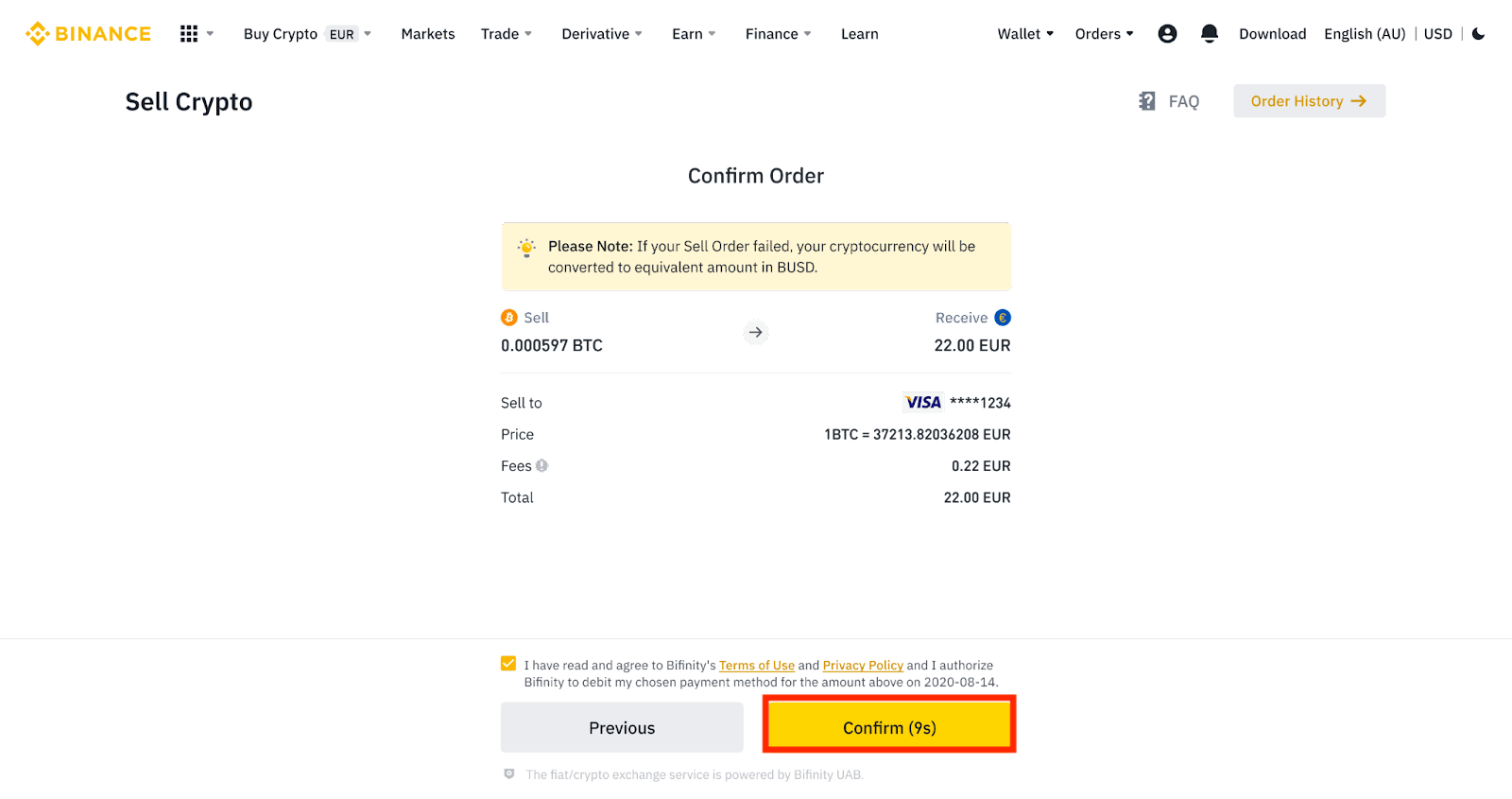
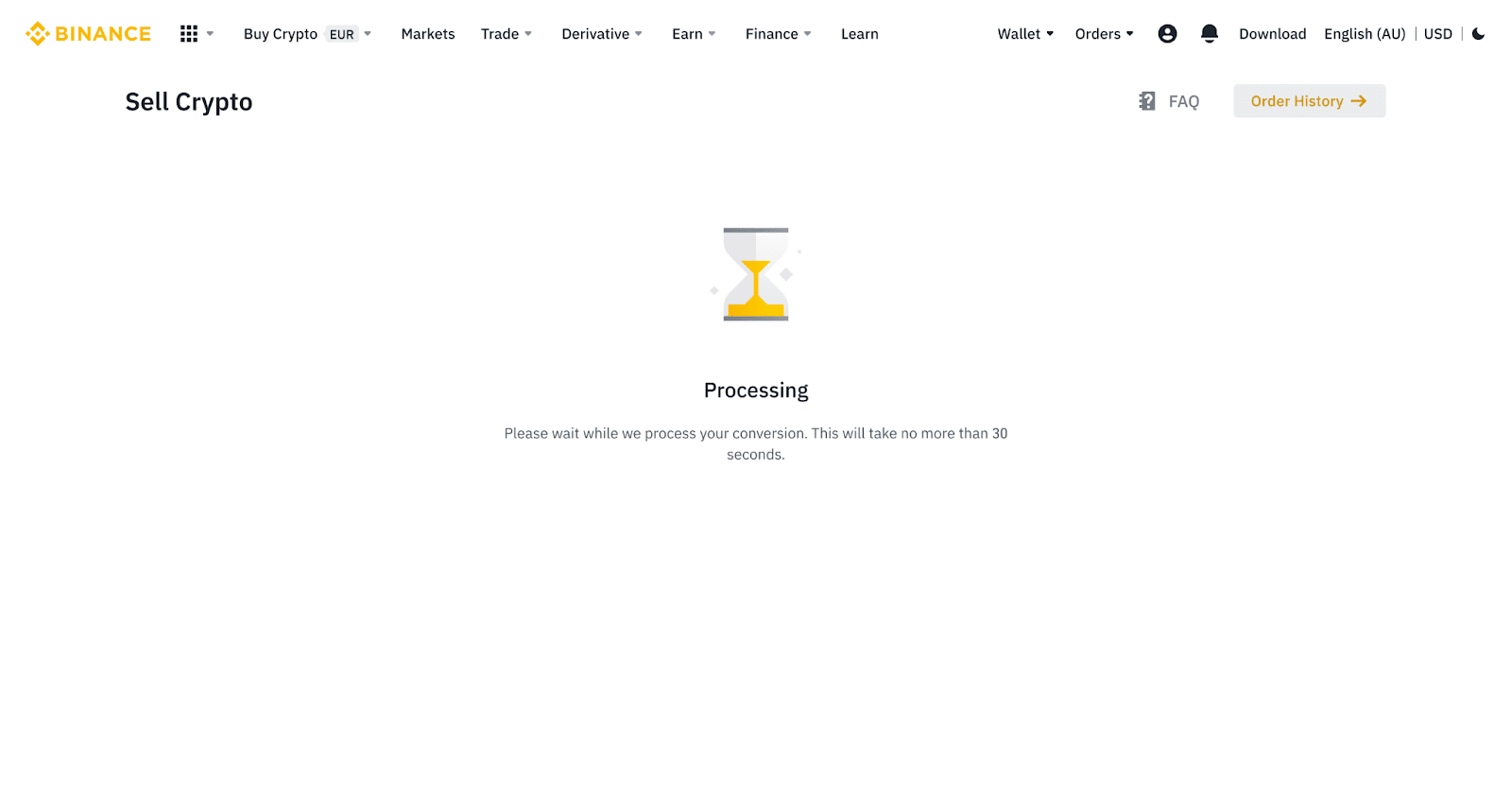
5. შეამოწმეთ თქვენი შეკვეთის სტატუსი.
5.1 თქვენი შეკვეთის წარმატებით დამუშავების შემდეგ, შეგიძლიათ დააწკაპუნოთ [View History] დეტალების შესამოწმებლად.
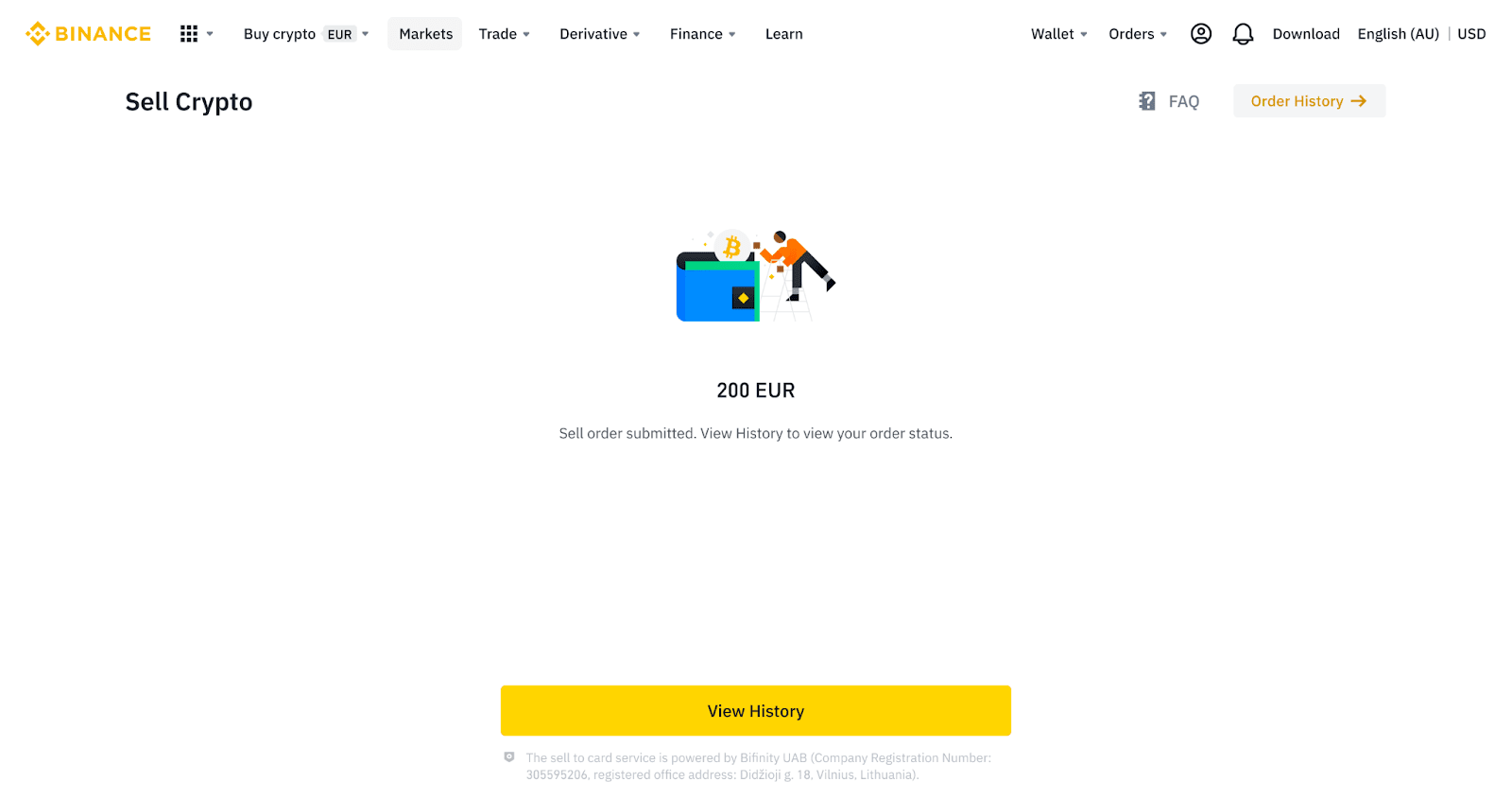
5.2 თუ თქვენი შეკვეთა ვერ მოხერხდა, კრიპტოვალუტის თანხა ჩაირიცხება თქვენს Spot Wallet-ში BUSD-ში.
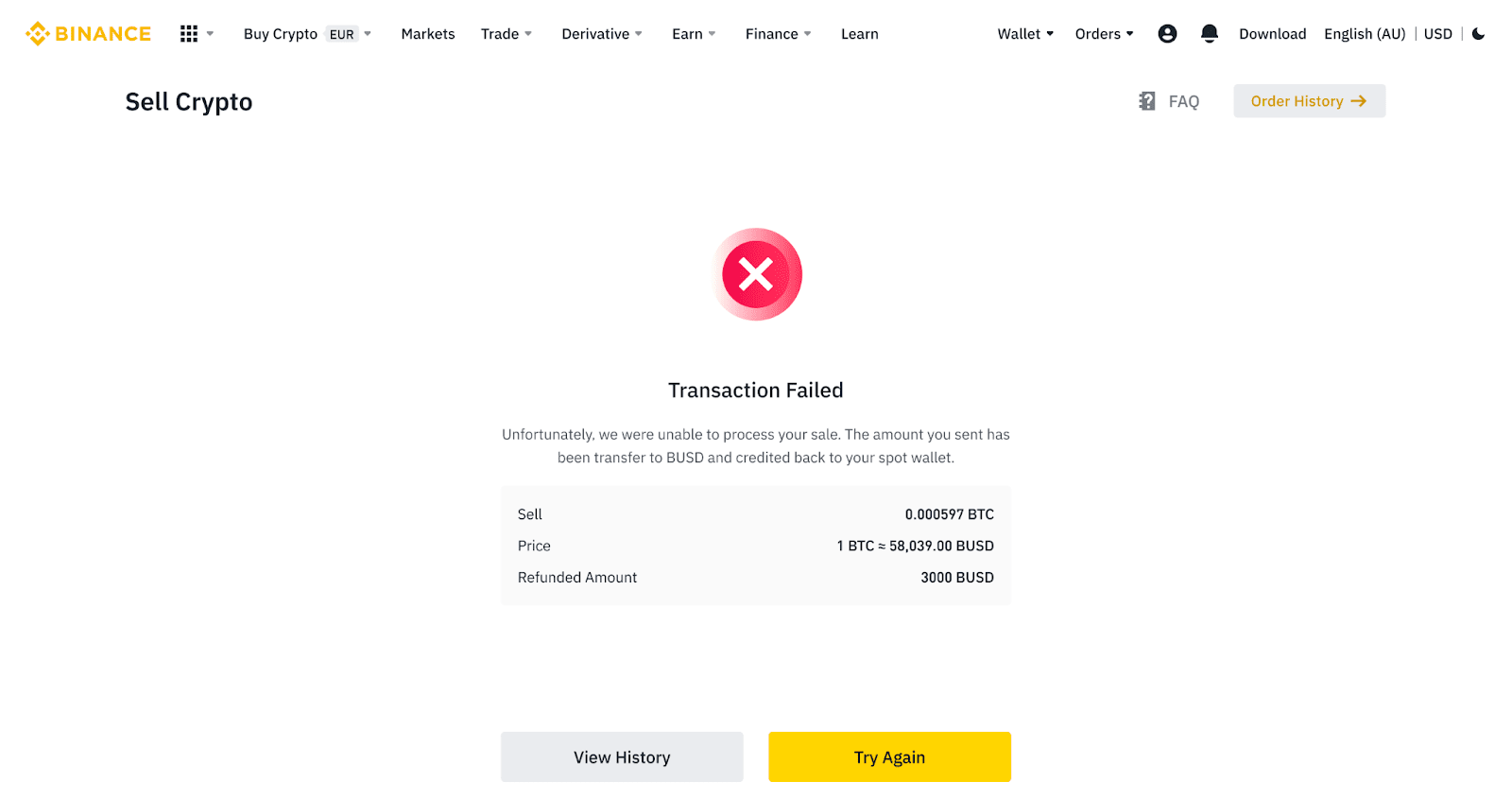
კრიპტოს გაყიდვა საკრედიტო/სადებეტო ბარათზე (აპი)
1. შედით თქვენს Binance აპლიკაციაში და შეეხეთ [Credit/Debit Card].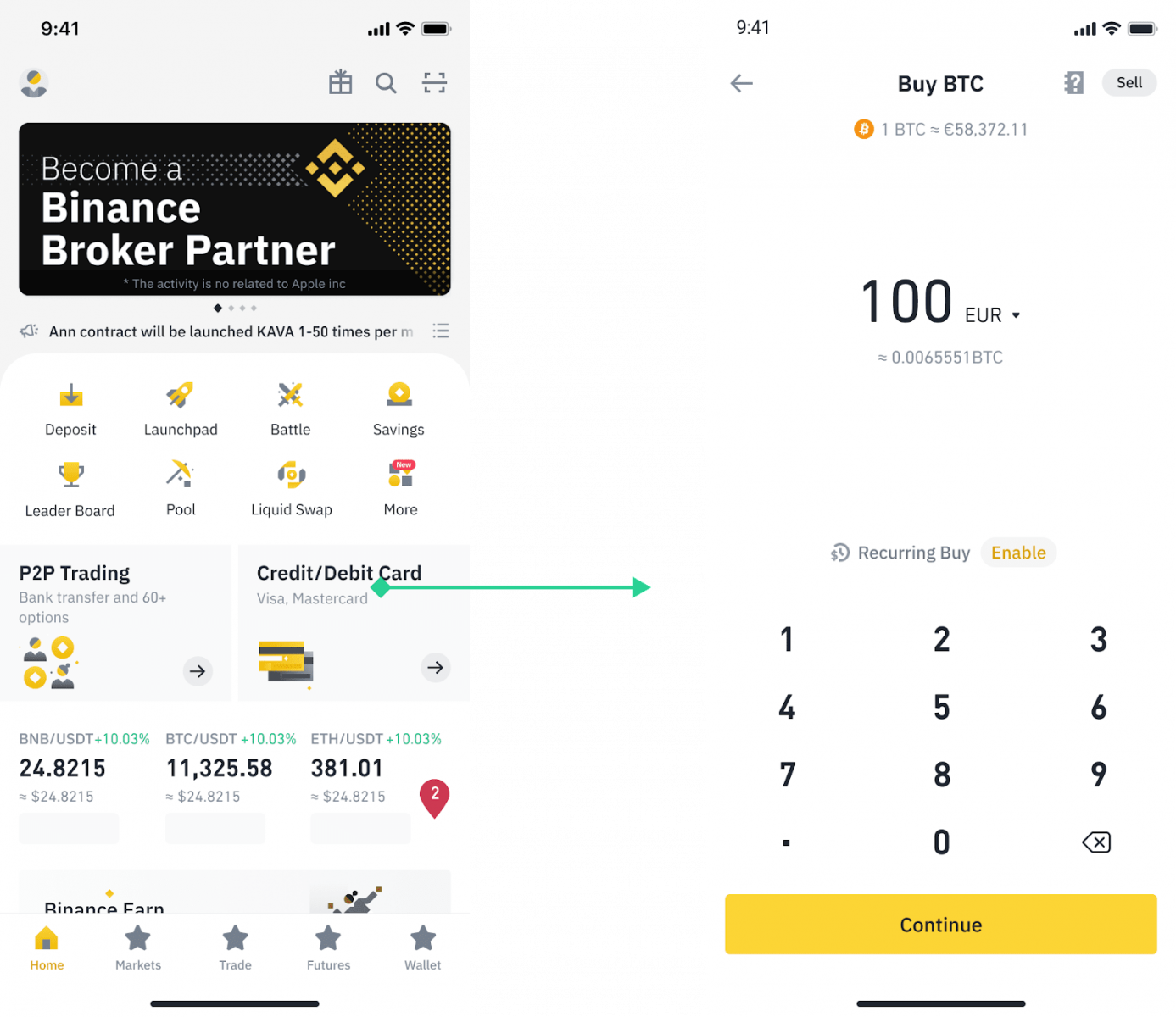
2. აირჩიეთ კრიპტო, რომლის გაყიდვაც გსურთ, შემდეგ შეეხეთ [გაყიდვა] ზედა მარჯვენა კუთხეში.
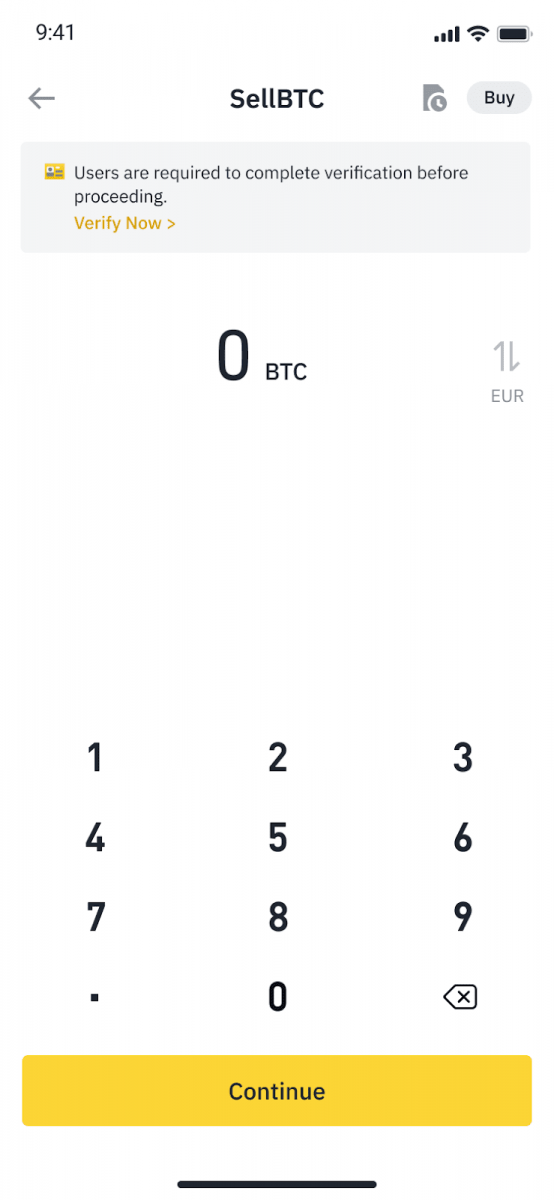
3. აირჩიეთ თქვენი მიღების მეთოდი. შეეხეთ [ბარათის შეცვლას] , რათა აირჩიოთ თქვენი არსებული ბარათებიდან ან დაამატოთ ახალი ბარათი.
თქვენ შეგიძლიათ შეინახოთ მხოლოდ 5-მდე ბარათი და მხოლოდ Visa Credit/Debit ბარათები არის მხარდაჭერილი [Sell to Card]-ისთვის.
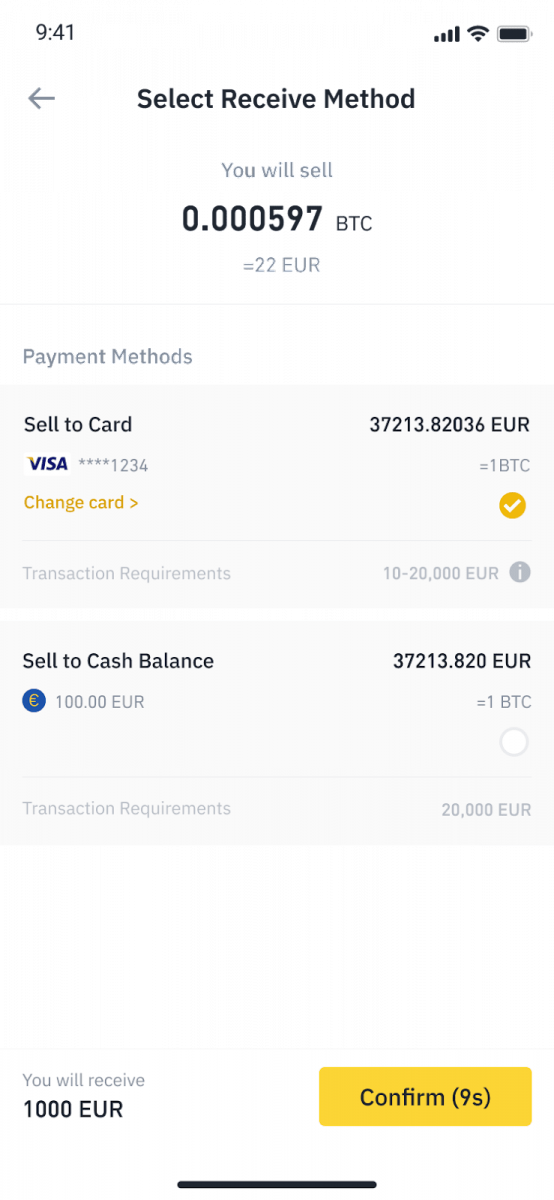
4. მას შემდეგ რაც წარმატებით დაამატებთ ან აირჩიეთ თქვენი საკრედიტო/სადებეტო ბარათი, შეამოწმეთ და შეეხეთ [დაადასტურეთ] 10 წამის განმავლობაში. 10 წამის შემდეგ, ფასი და ფიატის ვალუტის ოდენობა ხელახლა გამოითვლება. შეგიძლიათ დააჭიროთ [განახლება] უახლესი საბაზრო ფასის სანახავად.
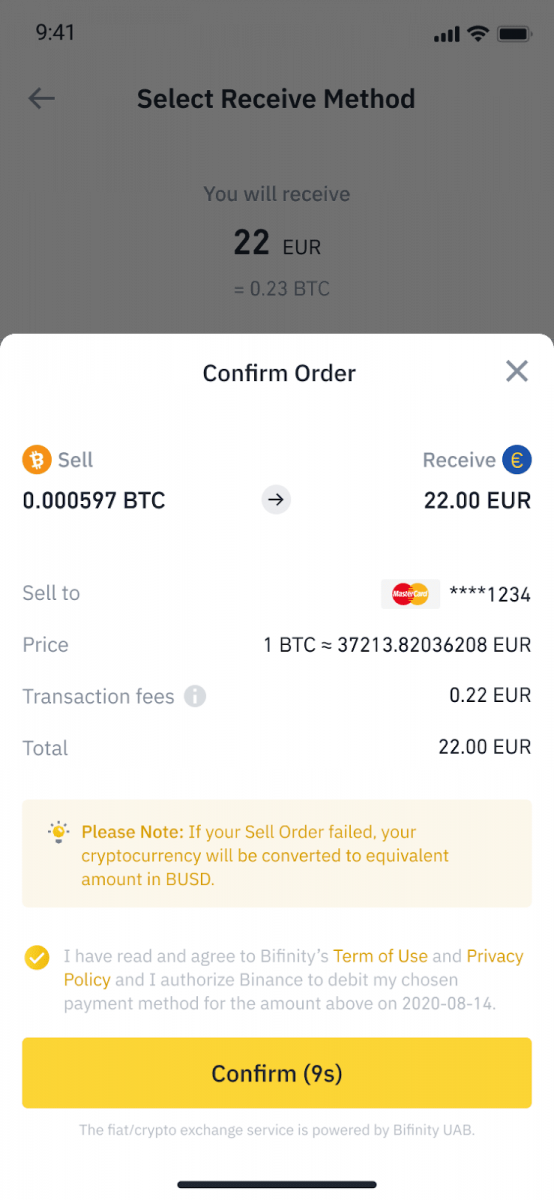
5. შეამოწმეთ თქვენი შეკვეთის სტატუსი.
5.1 თქვენი შეკვეთის წარმატებით დამუშავების შემდეგ, შეგიძლიათ შეეხოთ [View History], რათა ნახოთ თქვენი გაყიდვების ჩანაწერები.
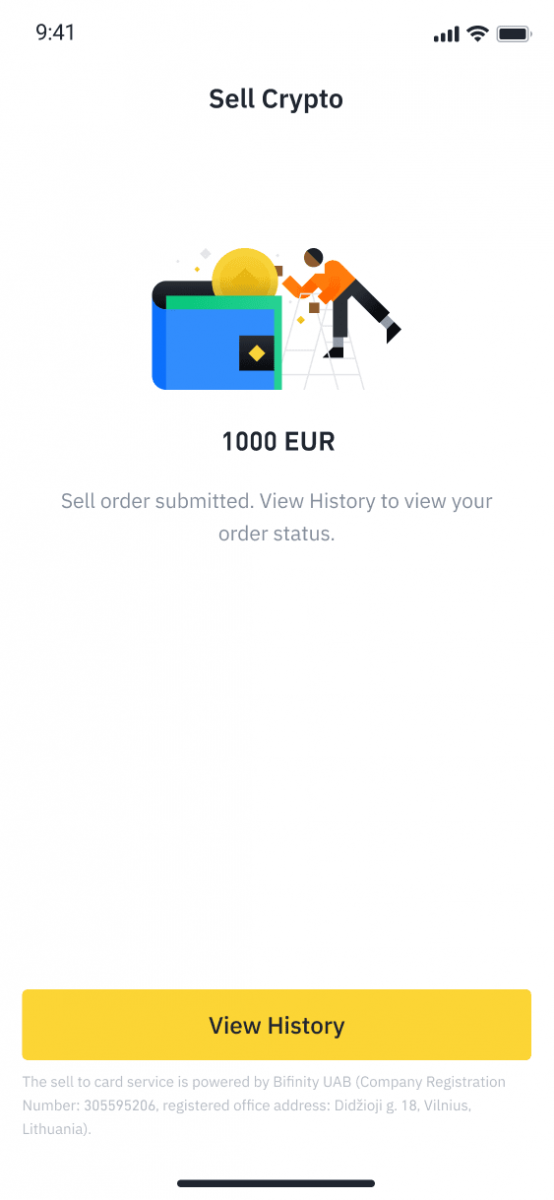
5.2 თუ თქვენი შეკვეთა ვერ მოხერხდა, კრიპტოვალუტის თანხა ჩაირიცხება თქვენს Spot Wallet-ში BUSD-ში.
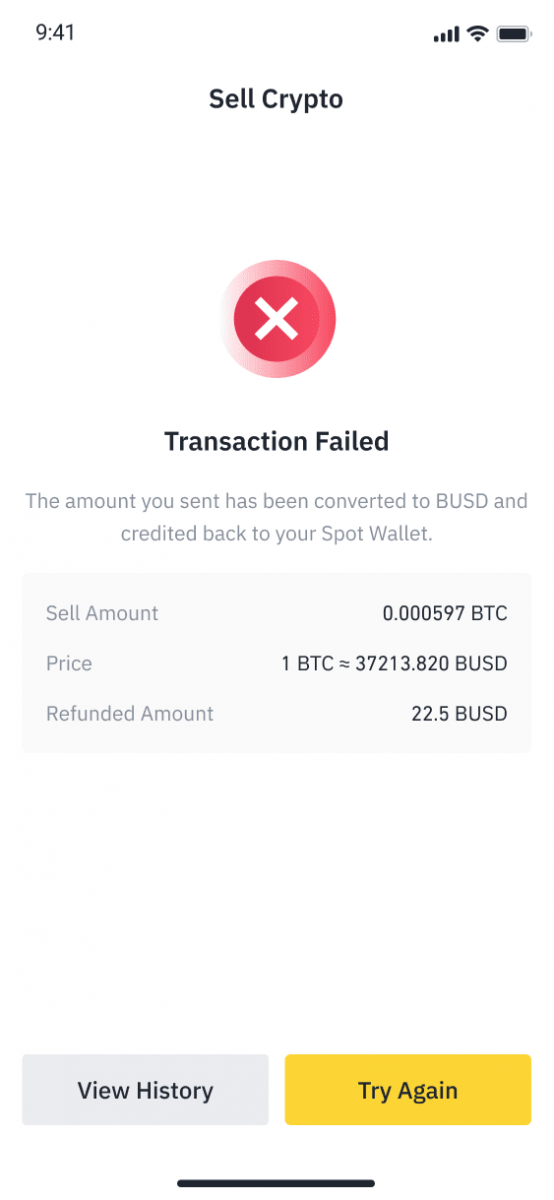
როგორ გავყიდოთ კრიპტო Binance P2P-ზე
Binance P2P გთავაზობთ 300-ზე მეტ სხვადასხვა გადახდის მეთოდს, მათ შორის ადგილობრივი საბანკო გადარიცხვის, SEPA გადარიცხვის, საერთაშორისო გადარიცხვის, ონლაინ საფულის, ნაღდი ფულის და სხვა.
გაყიდეთ კრიპტო Binance P2P-ზე (ვებ)
ნაბიჯი 1: აირჩიეთ (1) “ ყიდვა კრიპტო ” და შემდეგ დააჭირეთ (2) “ P2P Trading ” ზედა ნავიგაციაზე. 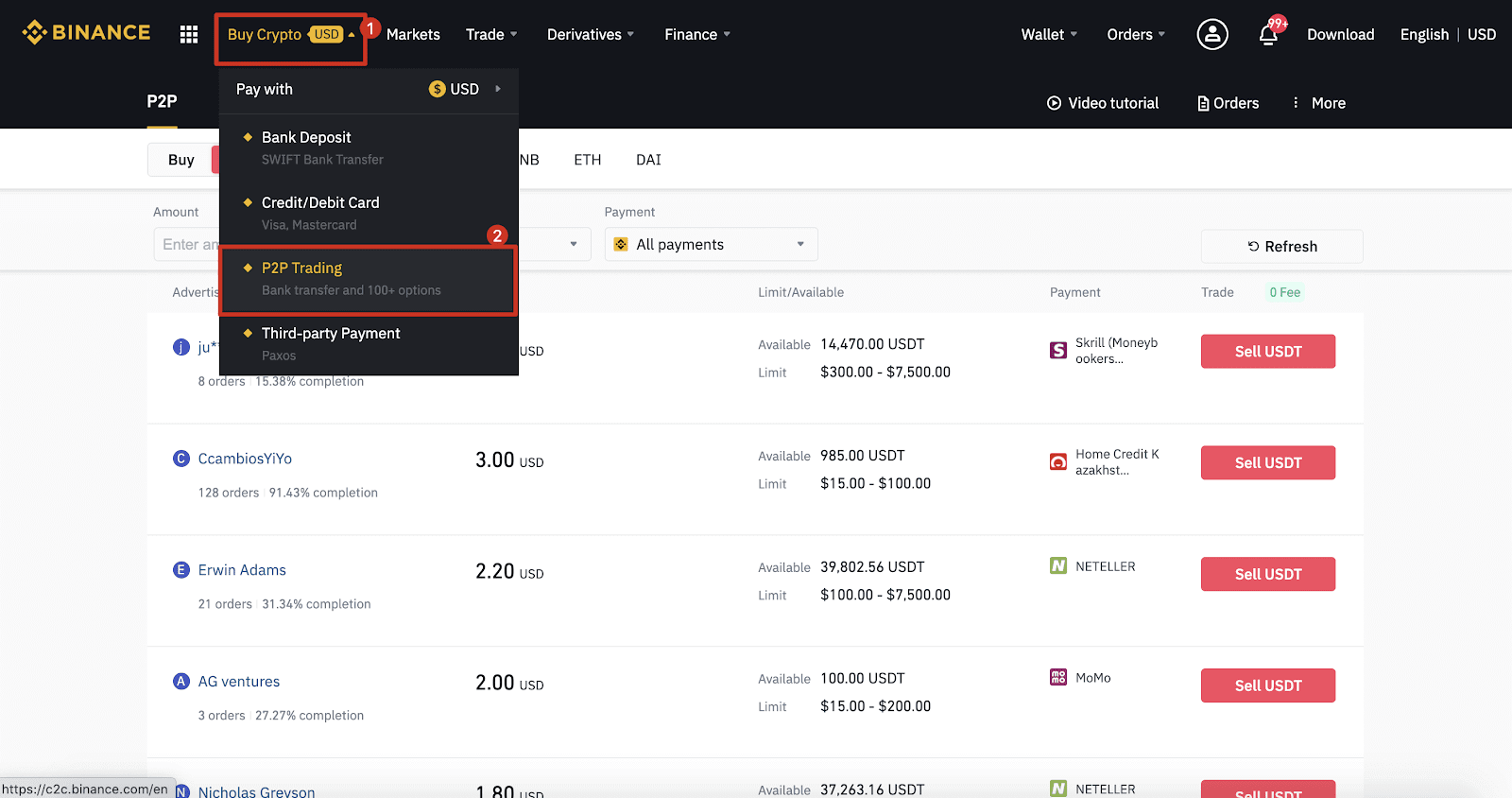
ნაბიჯი 2: დააწკაპუნეთ (1) " გაყიდვა " და აირჩიეთ ვალუტა, რომლის გაყიდვაც გსურთ (USDT ნაჩვენებია როგორც მაგალითი). გაფილტრეთ ფასი და (2) „ გადახდა “ ჩამოსაშლელ სიაში, აირჩიეთ რეკლამა, შემდეგ დააწკაპუნეთ (3) „ გაყიდვა “.
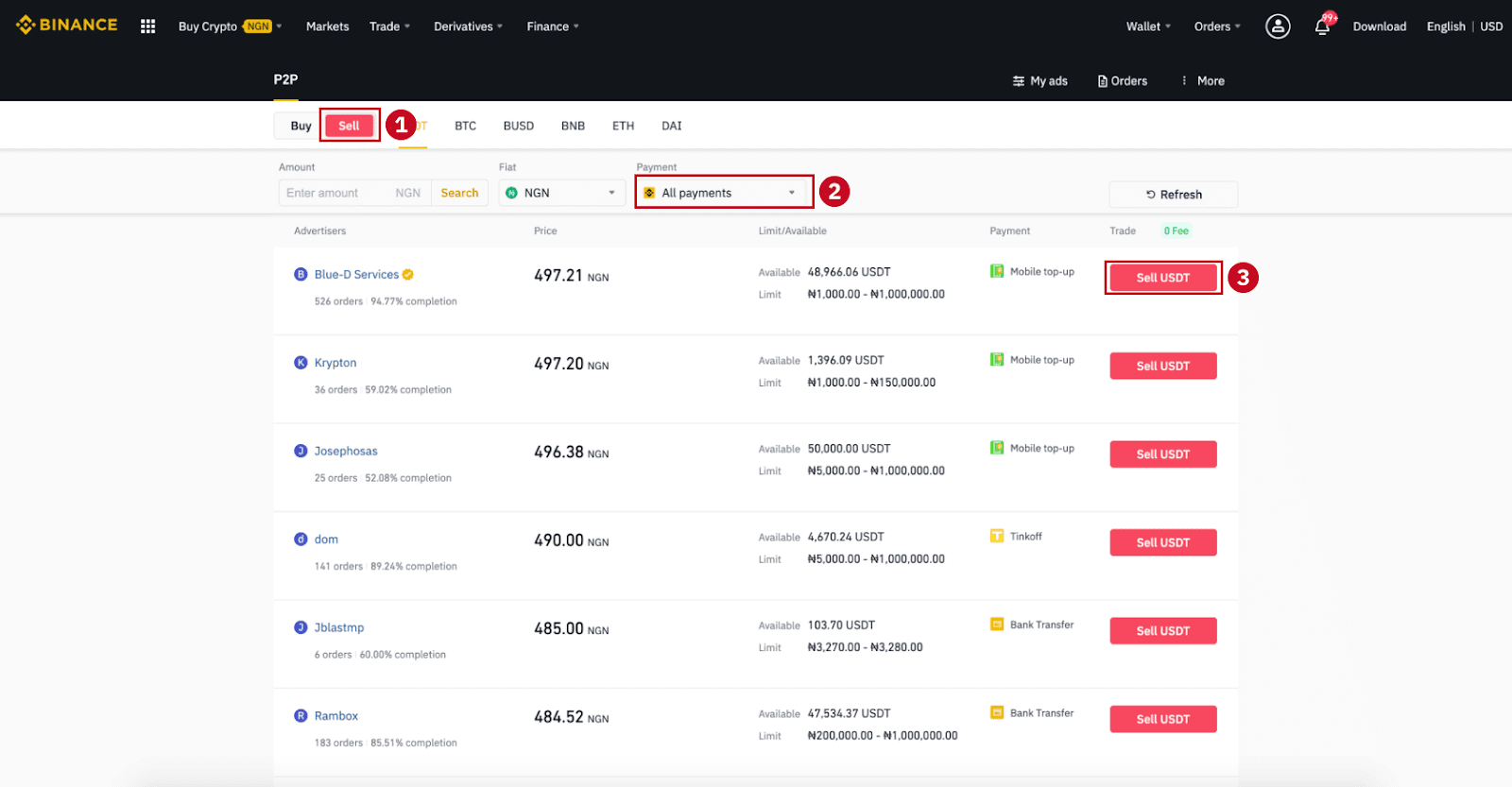
ნაბიჯი 3:
შეიყვანეთ თანხა (თქვენს ფიატის ვალუტაში) ან რაოდენობა (კრიპტოში) რომლის გაყიდვაც გსურთ და დააწკაპუნეთ (2) " გაყიდვა ".
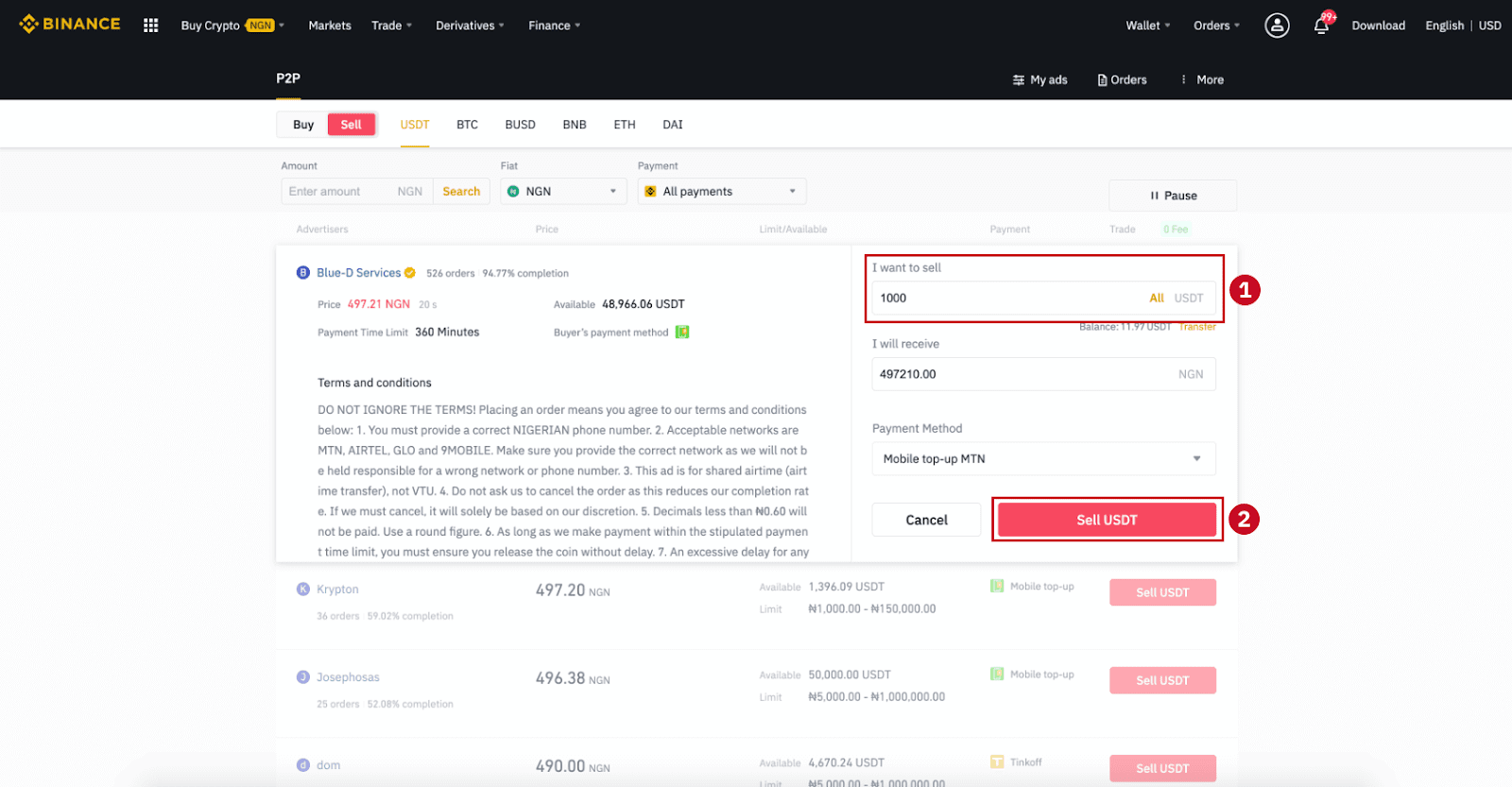
ნაბიჯი 4: ტრანზაქციაზე ახლა გამოჩნდება „გადახდა უნდა განხორციელდეს მყიდველის მიერ“ .
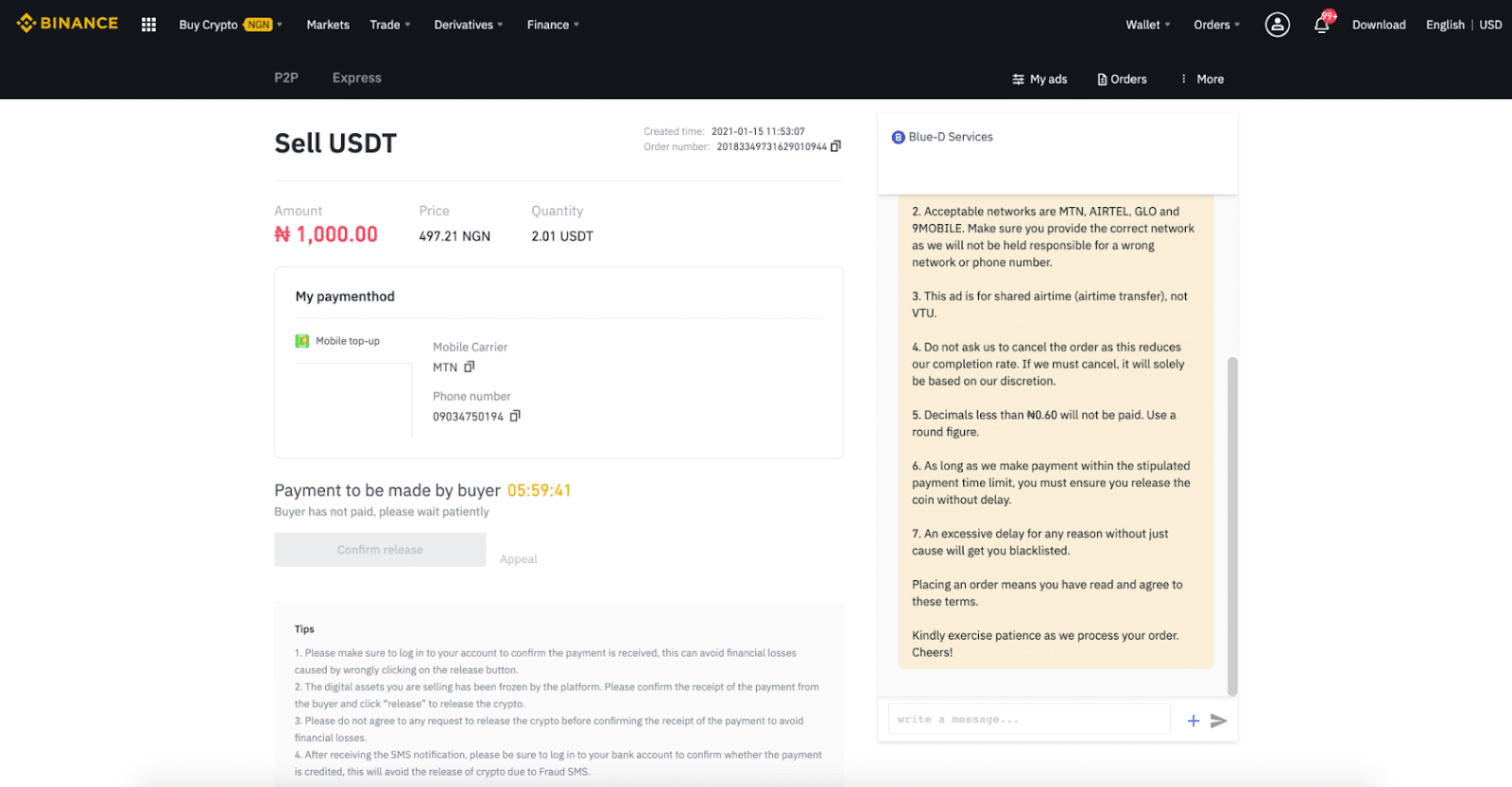
ნაბიჯი 5 : მას შემდეგ, რაც მყიდველი განახორციელებს გადახდას, ტრანზაქცია ახლა გამოჩნდება " გათავისუფლება ". გთხოვთ, დარწმუნდეთ, რომ თქვენ რეალურად მიიღეთ გადახდა მყიდველისგან თქვენს მიერ გამოყენებული გადახდის აპის/მეთოდის გამოყენებით. მას შემდეგ რაც დაადასტურებთ მყიდველისგან თანხის მიღებას, შეეხეთ „ დაადასტურეთ გამოშვება “ და „ დადასტურება “, რათა კრიპტო გამოუშვათ მყიდველის ანგარიშზე. კიდევ ერთხელ, თუ ფული არ მიგიღიათ, გთხოვთ, არ გაათავისუფლოთ კრიპტო, რათა თავიდან აიცილოთ ფინანსური ზარალი.
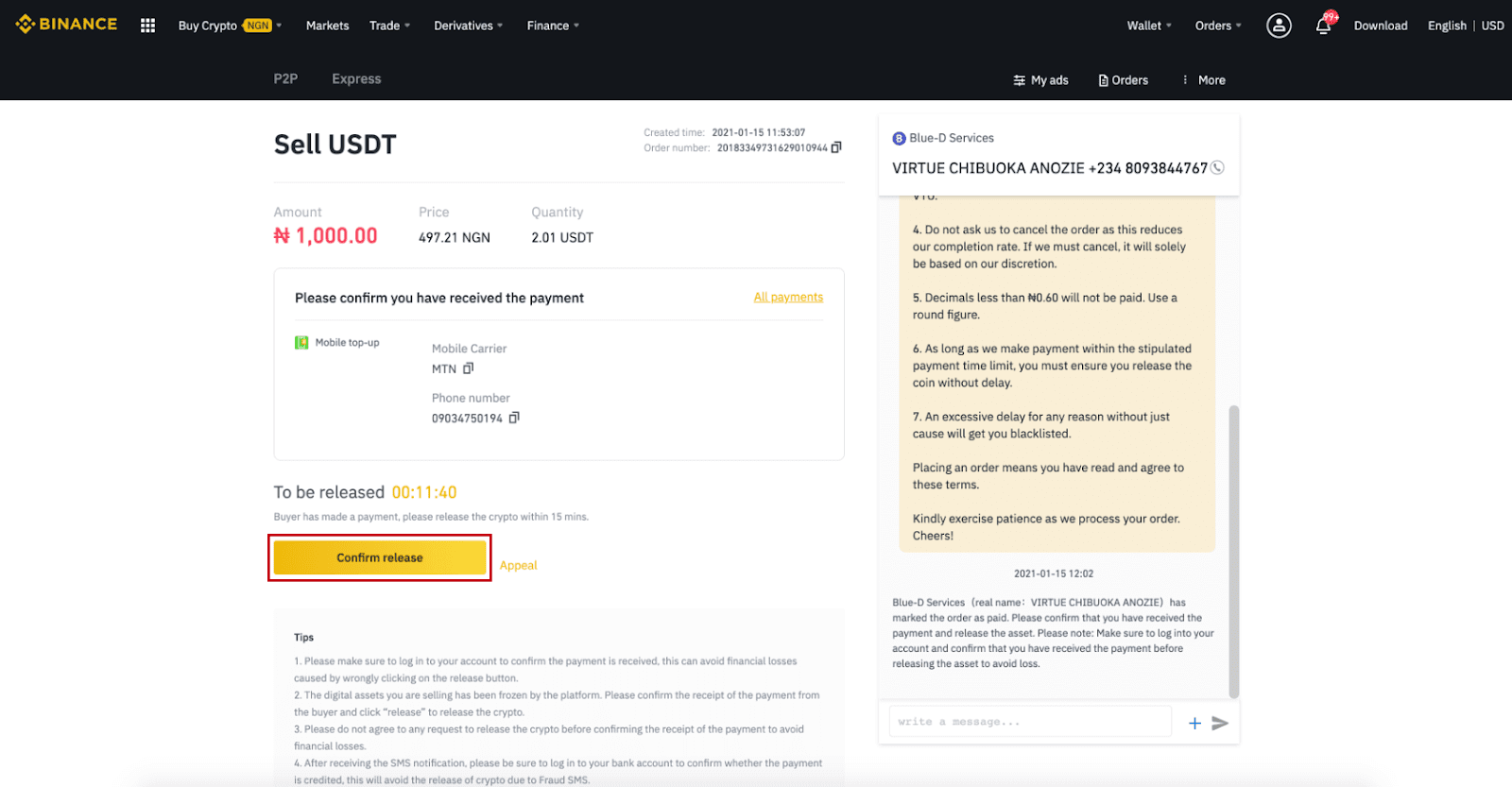
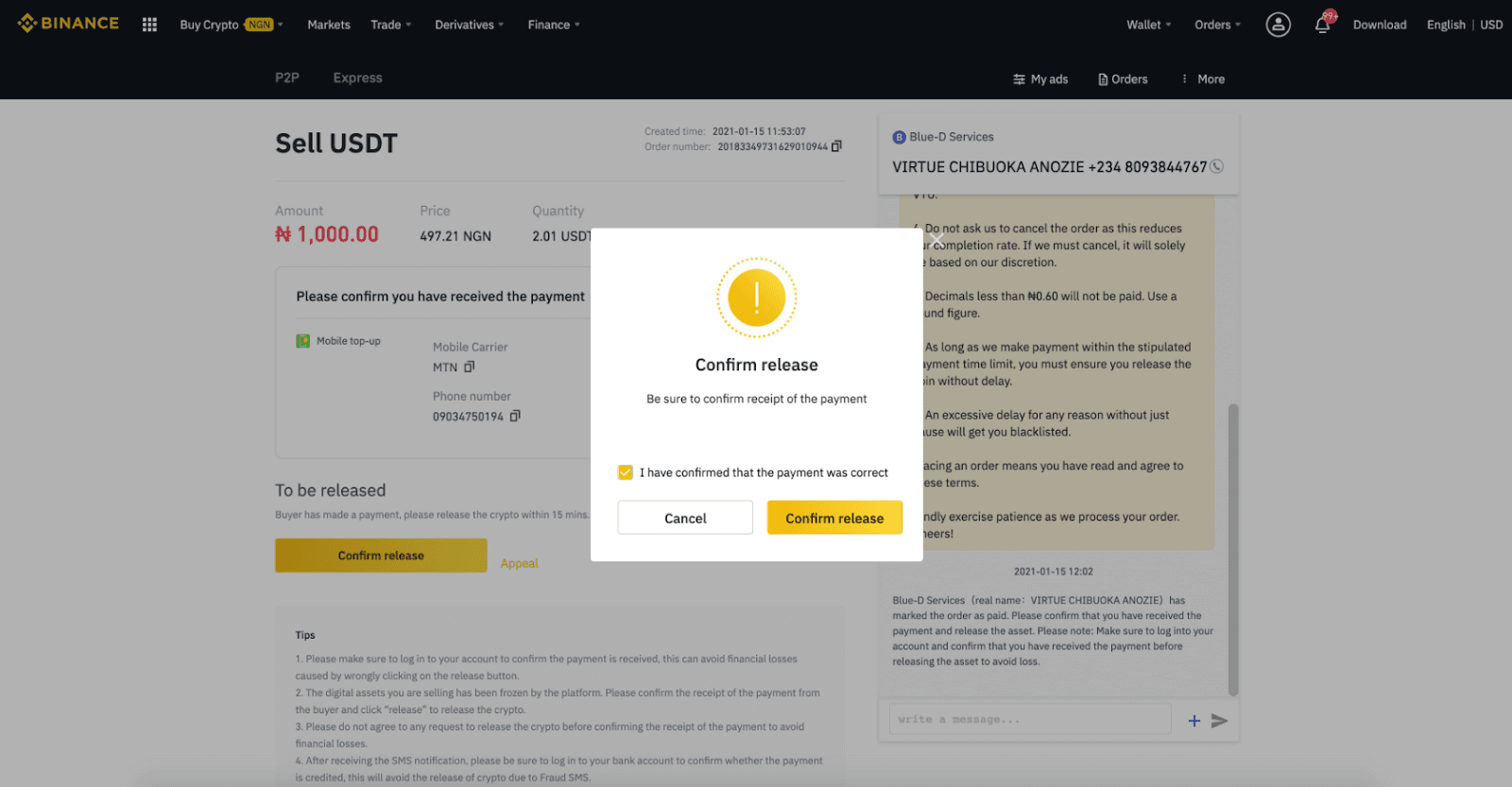
ნაბიჯი 6: ახლა შეკვეთა დასრულებულია, მყიდველი მიიღებს კრიპტოვალუტას. შეგიძლიათ დააწკაპუნოთ [ჩემი ანგარიშის შემოწმება] თქვენი Fiat ბალანსის შესამოწმებლად.
შენიშვნა : თქვენ შეგიძლიათ გამოიყენოთ ჩატი მარჯვენა მხარეს მყიდველთან კომუნიკაციისთვის მთელი პროცესის განმავლობაში.
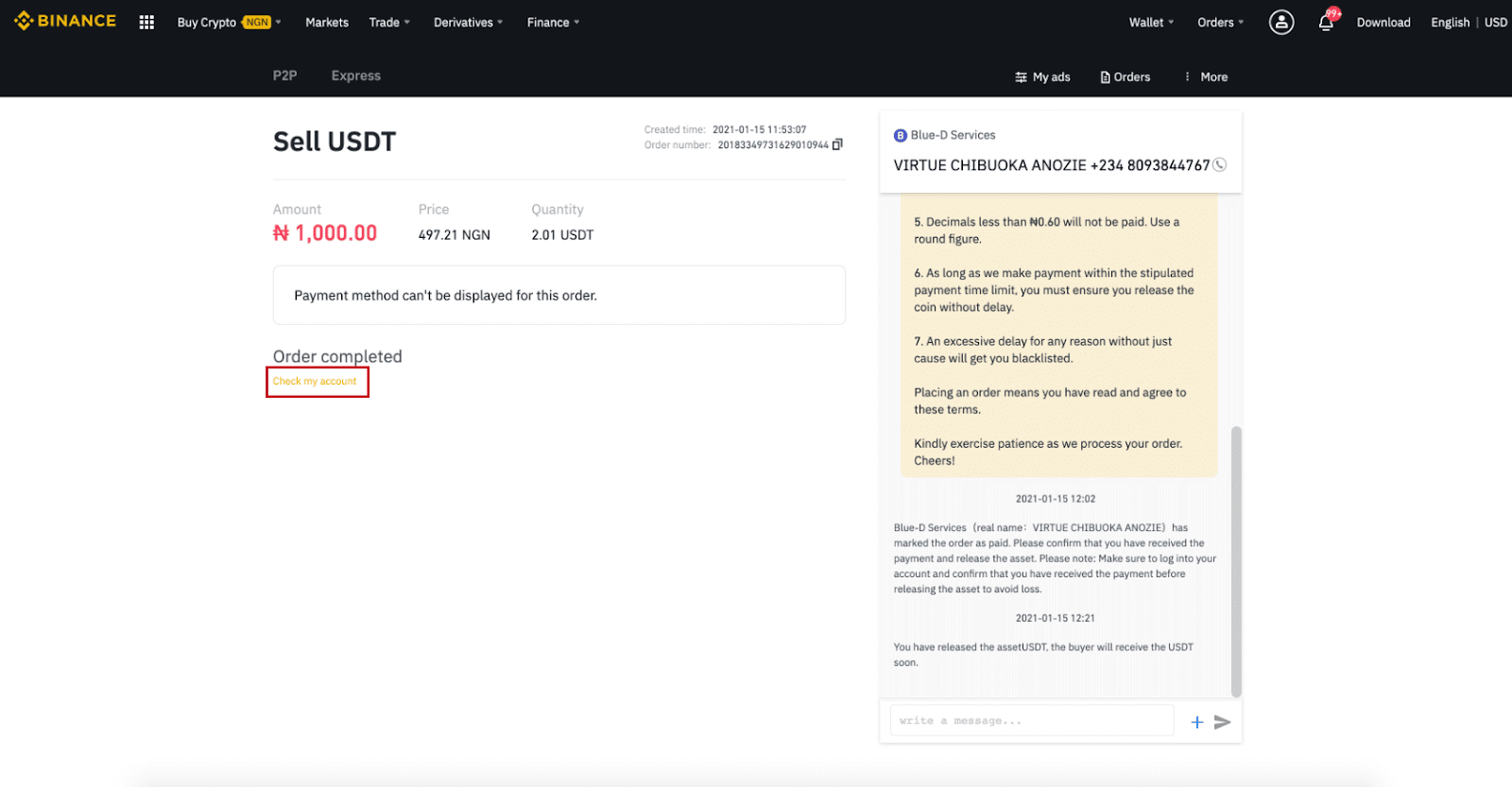
შენიშვნა :
თუ თქვენ გაქვთ რაიმე პრობლემა ტრანზაქციის პროცესში, შეგიძლიათ დაუკავშირდეთ მყიდველს ჩეთის ფანჯრის გამოყენებით გვერდის ზედა მარჯვენა კუთხეში ან შეგიძლიათ დააჭიროთ " აპელაციას " და ჩვენი კლიენტების მომსახურების ჯგუფი დაგეხმარებათ შეკვეთის დამუშავებაში.
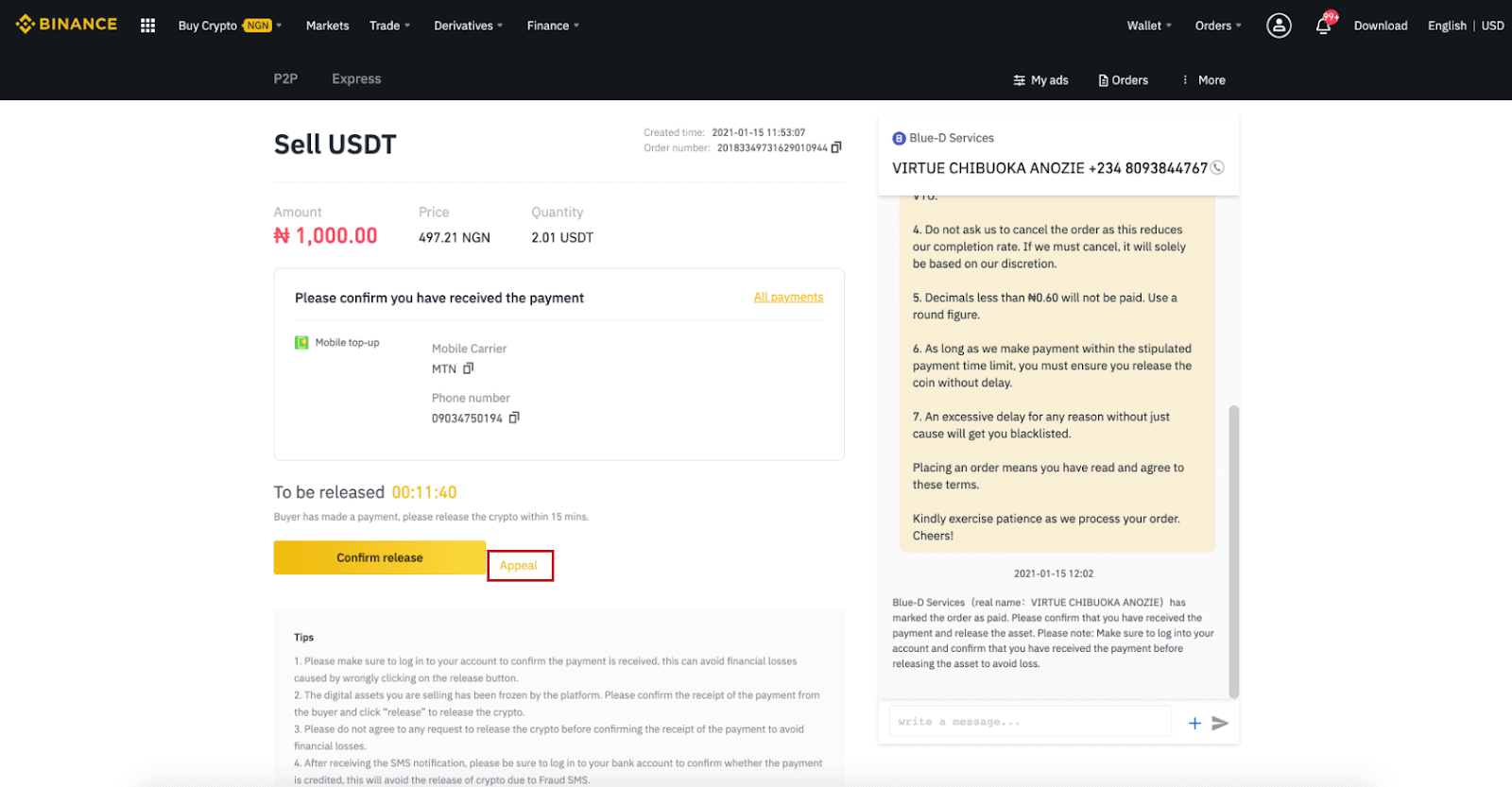
რჩევები:
1. დარწმუნდით, რომ შედით თქვენს ანგარიშში გადახდის მიღების დასადასტურებლად, ამით თავიდან აიცილებთ ფინანსურ ზარალს, რომელიც გამოწვეულია გამოშვების ღილაკზე არასწორად დაწკაპუნებით.
2. ციფრული აქტივები, რომლებსაც თქვენ ყიდით, გაყინულია პლატფორმის მიერ. გთხოვთ, დაადასტუროთ მყიდველისგან გადახდის მიღება და დააწკაპუნეთ „გაშვებაზე“ კრიპტოვალუტის გასათავისუფლებლად.
3. გთხოვთ, არ დაეთანხმოთ კრიპტოვალუტის გათავისუფლების მოთხოვნას გადახდის მიღების დადასტურებამდე, რათა თავიდან აიცილოთ ფინანსური ზარალი.
4. SMS შეტყობინების მიღების შემდეგ, დარწმუნდით, რომ შეხვიდეთ თქვენს საბანკო ანგარიშზე, რათა დაადასტუროთ, არის თუ არა გადახდა ჩარიცხული, ეს თავიდან აიცილებს კრიპტოვალუტის გათავისუფლებას თაღლითობის SMS-ის გამო.
გაყიდეთ კრიპტო Binance P2P-ზე (აპი)
შეგიძლიათ გაყიდოთ კრიპტოვალუტები ZERO ტრანზაქციის საკომისიოებით Binance P2P პლატფორმაზე, მყისიერად და უსაფრთხოდ! იხილეთ სახელმძღვანელო ქვემოთ და დაიწყეთ თქვენი ვაჭრობა.ნაბიჯი 1
ჯერ გადადით (1) „ საფულეები “ ჩანართზე, დააწკაპუნეთ (2) „ P2P “ და (3) „ გადაიტანეთ “ კრიპტოპები, რომელთა გაყიდვაც გსურთ თქვენს P2P საფულეზე. თუ თქვენ უკვე გაქვთ კრიპტო P2P საფულეში, გთხოვთ, გადადით მთავარ გვერდზე და შეეხეთ „P2P Trading “-ს P2P ვაჭრობაში შესასვლელად.
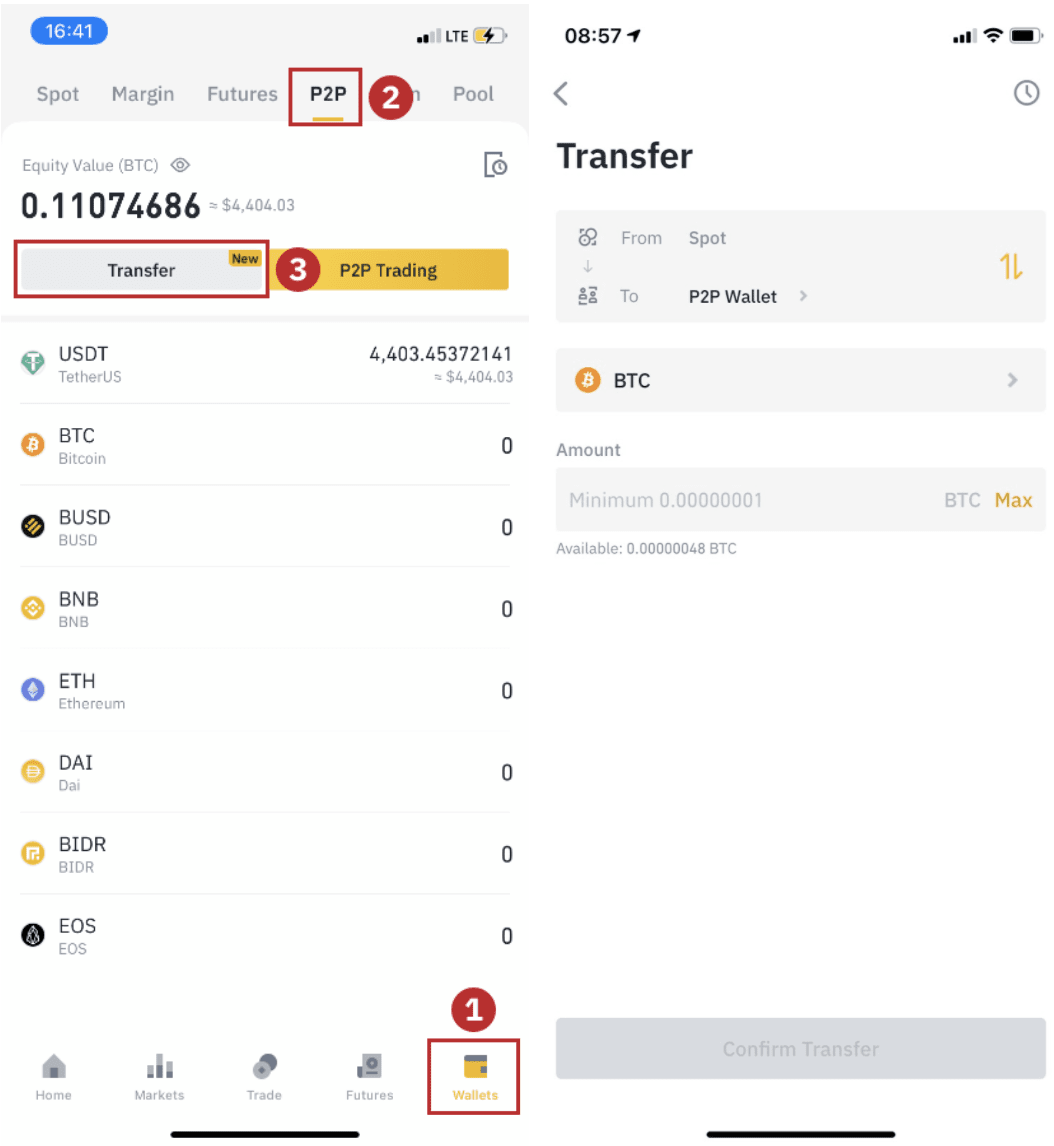
ნაბიჯი 2
დააწკაპუნეთ „ P2P Trading “ აპის მთავარ გვერდზე, რათა გახსნათ P2P გვერდი თქვენს აპლიკაციაში. დააწკაპუნეთ [ გაყიდვა ] P2P სავაჭრო გვერდის თავზე, აირჩიეთ მონეტა (მაგალითად, USDT), შემდეგ აირჩიეთ რეკლამა და დააწკაპუნეთ " გაყიდვა ".
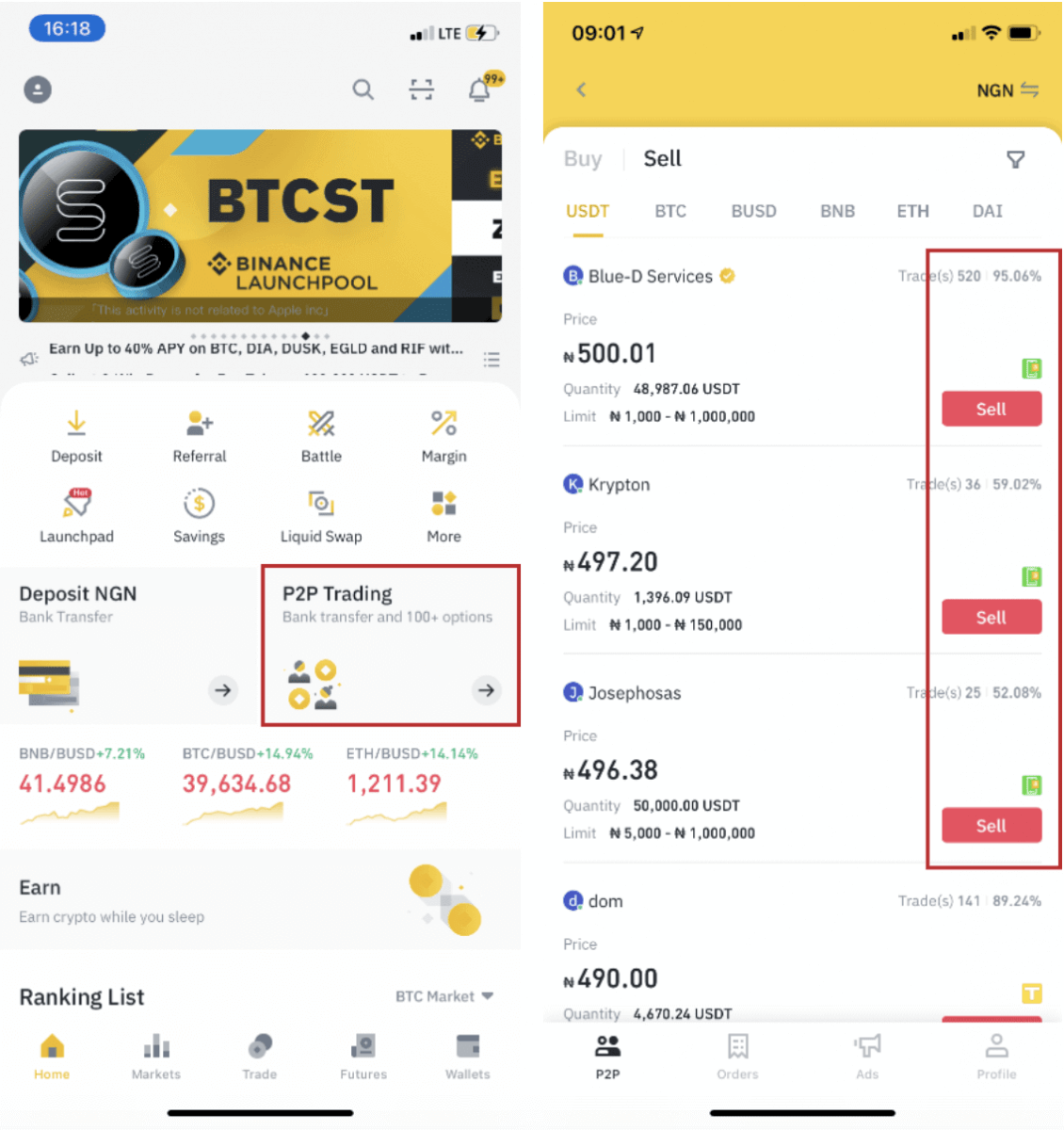
ნაბიჯი 3
(1) შეიყვანეთ რაოდენობა, რომლის გაყიდვაც გსურთ, (2) აირჩიეთ გადახდის მეთოდი და დააწკაპუნეთ “ Sell USDT ” შეკვეთის განსათავსებლად.
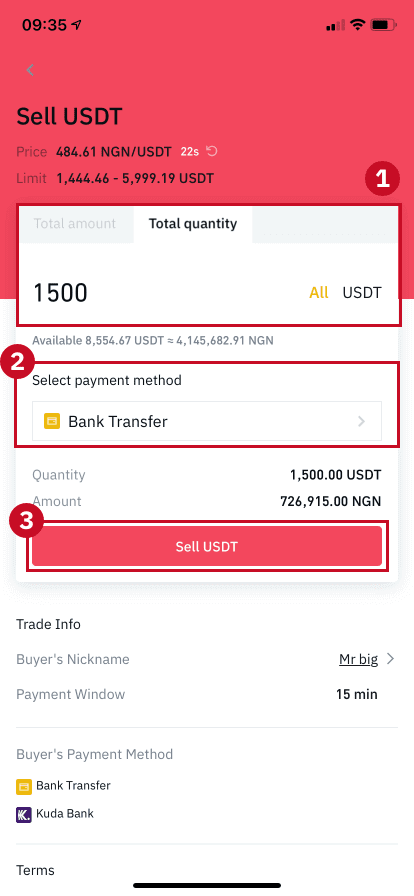
ნაბიჯი 4
ტრანზაქცია ახლა აჩვენებს " მოლოდინში გადახდა" . მას შემდეგ, რაც მყიდველი გადაიხდის, ტრანზაქცია ახლა გამოჩნდება " დაადასტურეთ მიღება ". გთხოვთ, დარწმუნდეთ, რომ თქვენ რეალურად მიიღეთ გადახდა მყიდველისგან, თქვენ მიერ გამოყენებული გადახდის აპისთვის/მეთოდით. მას შემდეგ, რაც დაადასტურებთ მყიდველისგან თანხის მიღებას, შეეხეთ „ გადახდა მიღებულია “ და „ დადასტურება “, რათა კრიპტო გამოუშვას მყიდველის ანგარიშზე. კიდევ ერთხელ, თუ ფული არ მიგიღიათ, გთხოვთ, არ გაათავისუფლოთ კრიპტო, რათა თავიდან აიცილოთ ფინანსური ზარალი.
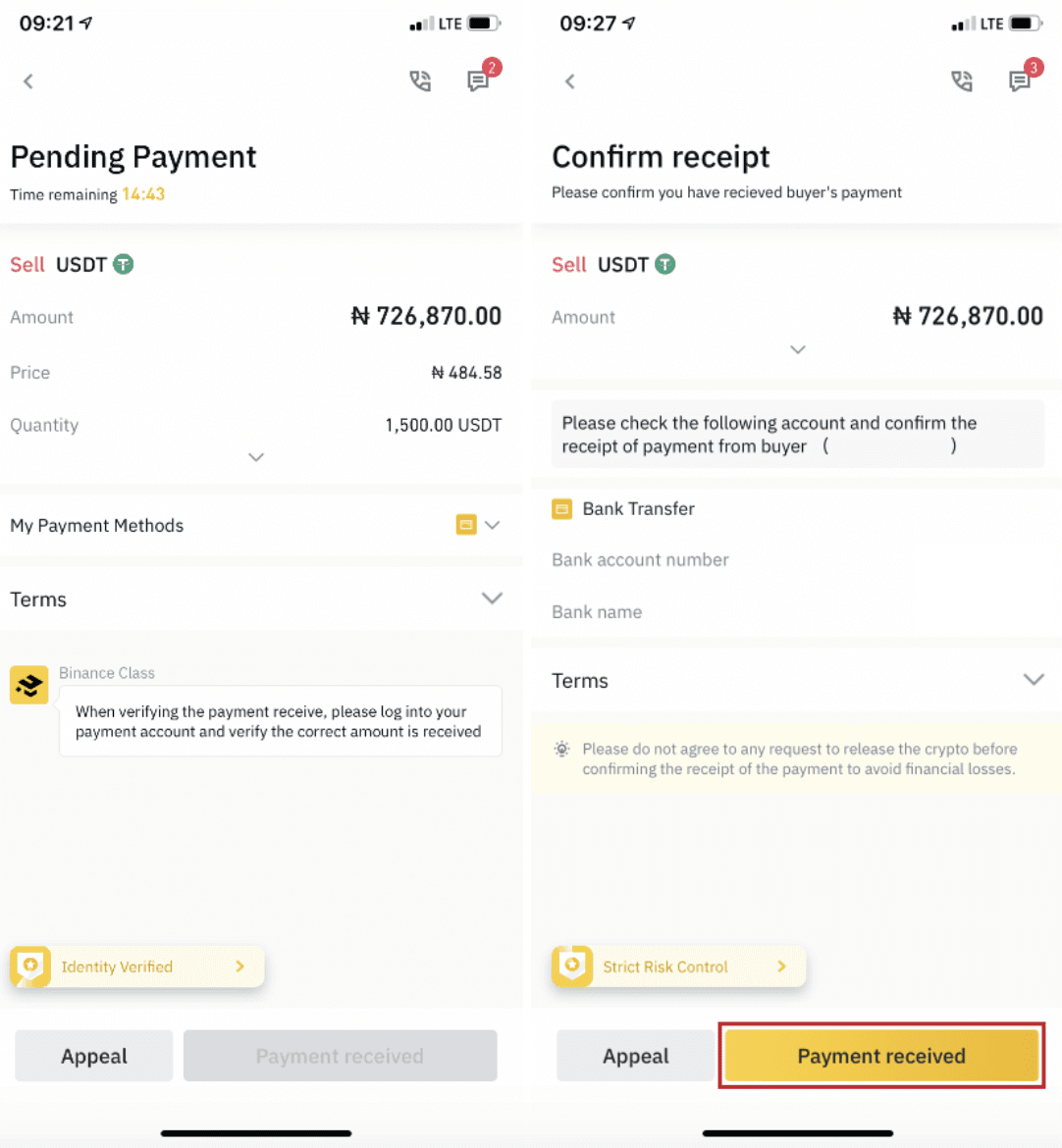
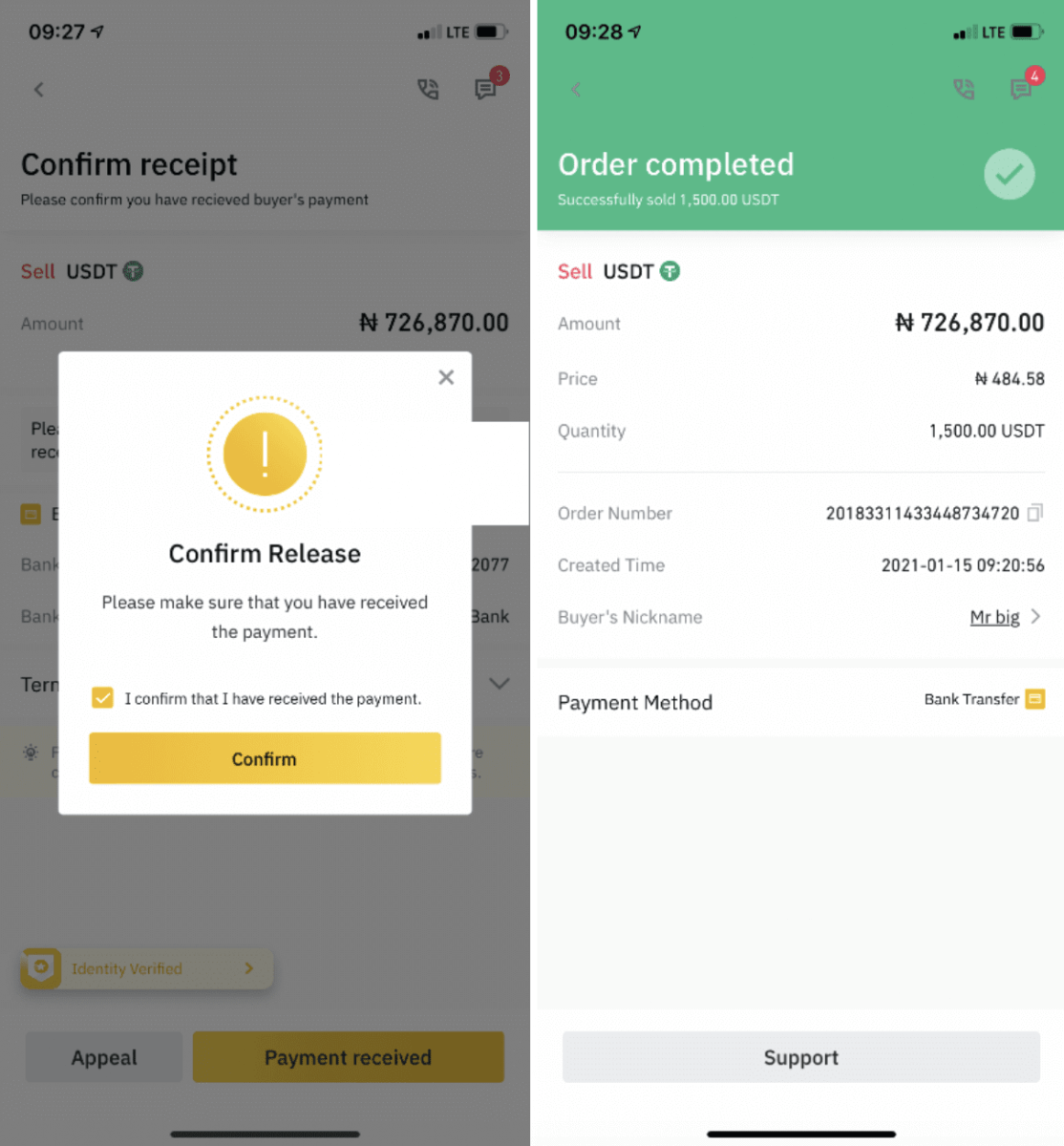
შენიშვნა :
თუ თქვენ გაქვთ რაიმე პრობლემა ტრანზაქციის პროცესში, შეგიძლიათ დაუკავშირდეთ მყიდველს ჩეთის ფანჯრის გამოყენებით გვერდის ზედა მარჯვენა კუთხეში ან შეგიძლიათ დააჭიროთ " აპელაციას " და ჩვენი კლიენტების მომსახურების ჯგუფი დაგეხმარებათ შეკვეთის დამუშავებაში.
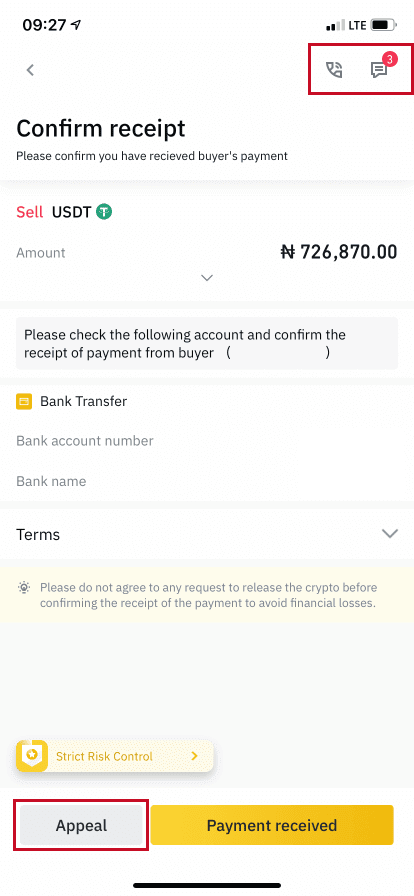
ხშირად დასმული კითხვები (FAQ)
ანგარიში
რატომ არ შემიძლია ელ.წერილის მიღება Binance-ისგან?
თუ არ იღებთ Binance-დან გამოგზავნილ წერილებს, გთხოვთ, მიჰყვეთ ქვემოთ მოცემულ ინსტრუქციას თქვენი ელფოსტის პარამეტრების შესამოწმებლად: 1. ხართ თუ არა შესული თქვენს Binance ანგარიშზე რეგისტრირებული ელ. ფოსტის მისამართზე? ზოგჯერ შეიძლება გამოხვიდეთ თქვენი ელფოსტიდან თქვენს მოწყობილობებზე და, შესაბამისად, ვერ დაინახოთ Binance-ის ელფოსტა. გთხოვთ შეხვიდეთ და განაახლოთ.
2. შეამოწმეთ თქვენი ელფოსტის სპამის საქაღალდე? თუ აღმოაჩენთ, რომ თქვენი ელ.ფოსტის სერვისის პროვაიდერი უბიძგებს Binance წერილებს თქვენს სპამის საქაღალდეში, შეგიძლიათ მონიშნოთ ისინი, როგორც „უსაფრთხო“ Binance-ის ელფოსტის მისამართების თეთრ სიაში შეყვანით. მის დასაყენებლად შეგიძლიათ მიმართოთ ბმულს, თუ როგორ უნდა შეიყვანოთ Binance ელ. ფოსტის თეთრ სიაში.
მისამართები თეთრ სიაში:
- [email protected]
- [email protected]
- [email protected]
- [email protected]
- [email protected]
- [email protected]
- [email protected]
- [email protected]
- [email protected]
- [email protected]
- [email protected]
- [email protected]
- [email protected]
- [email protected]
- [email protected]
4. სავსეა თუ არა თქვენი ელფოსტის ყუთი? თუ ლიმიტს მიაღწიეთ, ელფოსტის გაგზავნას ან მიღებას ვერ შეძლებთ. შეგიძლიათ წაშალოთ ზოგიერთი ძველი ელფოსტა, რათა გაათავისუფლოთ სივრცე მეტი ელფოსტისთვის.
5. თუ შესაძლებელია, დარეგისტრირდით ელექტრონული ფოსტის საერთო დომენებიდან, როგორიცაა Gmail, Outlook და ა.შ.
რატომ ვერ მივიღებ SMS დადასტურების კოდებს
Binance მუდმივად აუმჯობესებს ჩვენს SMS ავთენტიფიკაციას მომხმარებლის გამოცდილების გასაუმჯობესებლად. თუმცა, არის ზოგიერთი ქვეყანა და რეგიონი, რომელიც ამჟამად არ არის მხარდაჭერილი. თუ ვერ ჩართავთ SMS ავთენტიფიკაციას, გთხოვთ, მიმართოთ ჩვენს გლობალურ SMS დაფარვის სიას, რათა შეამოწმოთ არის თუ არა თქვენი ტერიტორია დაფარული. თუ თქვენი ტერიტორია არ არის მოთავსებული სიაში, გთხოვთ გამოიყენოთ Google Authentication, როგორც ძირითადი ორფაქტორიანი ავთენტიფიკაცია.
შეგიძლიათ მიმართოთ შემდეგ სახელმძღვანელოს: როგორ ჩართოთ Google Authentication (2FA).
თუ ჩართული გაქვთ SMS ავთენტიფიკაცია ან ამჟამად ცხოვრობთ ქვეყანაში ან რაიონში, რომელიც შედის ჩვენი გლობალური SMS დაფარვის სიაში, მაგრამ მაინც ვერ მიიღებთ SMS კოდებს, გთხოვთ, გადადგით შემდეგი ნაბიჯები:
- დარწმუნდით, რომ თქვენს მობილურ ტელეფონს აქვს კარგი ქსელის სიგნალი.
- გამორთეთ ანტივირუსული და/ან firewall და/ან ზარის ბლოკერი აპლიკაციები თქვენს მობილურ ტელეფონზე, რამაც შესაძლოა დაბლოკოს ჩვენი SMS კოდის ნომერი.
- გადატვირთეთ თქვენი მობილური ტელეფონი.
- ამის ნაცვლად, სცადეთ ხმოვანი დადასტურება.
- გადააყენეთ SMS ავთენტიფიკაცია, გთხოვთ, იხილოთ აქ.
როგორ გამოისყიდოთ ფიუჩერსის ბონუს ვაუჩერი/ნაღდი ფულის ვაუჩერი
1. დააწკაპუნეთ თქვენი ანგარიშის ხატულაზე და აირჩიეთ [დაჯილდოების ცენტრი] ჩამოსაშლელი მენიუდან ან თქვენს საინფორმაციო დაფაზე თქვენს ანგარიშში შესვლის შემდეგ. ალტერნატიულად, შეგიძლიათ პირდაპირ ეწვიოთ https://www.binance.com/en/my/coupon ან შეხვიდეთ ჯილდოს ცენტრში თქვენი Binance აპის ანგარიშის ან მეტი მენიუს მეშვეობით. 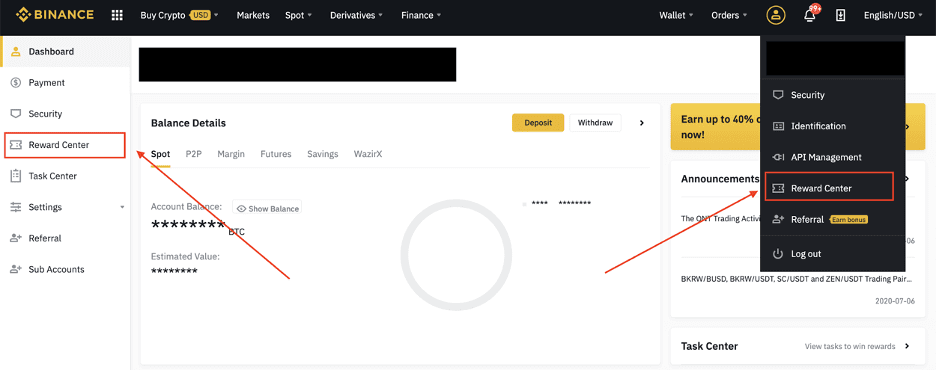
2. როგორც კი მიიღებთ ფიუჩერს ბონუს ვაუჩერს ან ნაღდი ფულის ვაუჩერს, თქვენ შეძლებთ ნახოთ მისი ნომინალური ღირებულება, ვადის გასვლის თარიღი და გამოყენებული პროდუქტები ჯილდოს ცენტრში.
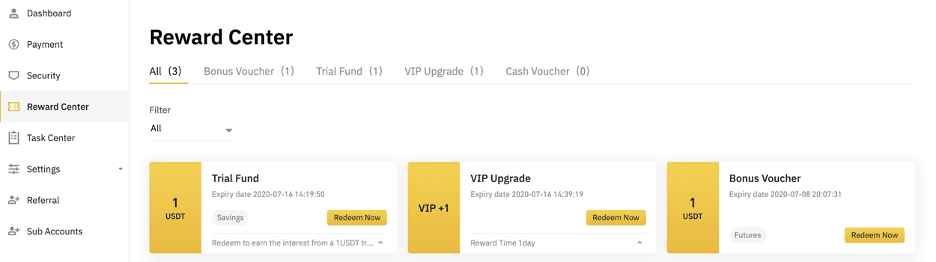
3. თუ ჯერ არ გაგიხსნიათ შესაბამისი ანგარიში, ამომხტარი ფანჯარა დაგეხმარებათ მის გახსნაში, როდესაც დააწკაპუნებთ გამოსყიდვის ღილაკზე. თუ უკვე გაქვთ შესაბამისი ანგარიში, ამომხტარი ფანჯარა გამოჩნდება ვაუჩერის გამოსყიდვის პროცესის დასადასტურებლად. წარმატებით გამოსყიდვის შემდეგ, შეგიძლიათ გადახვიდეთ თქვენს შესაბამის ანგარიშზე, რათა შეამოწმოთ ბალანსი დადასტურების ღილაკზე დაჭერით.
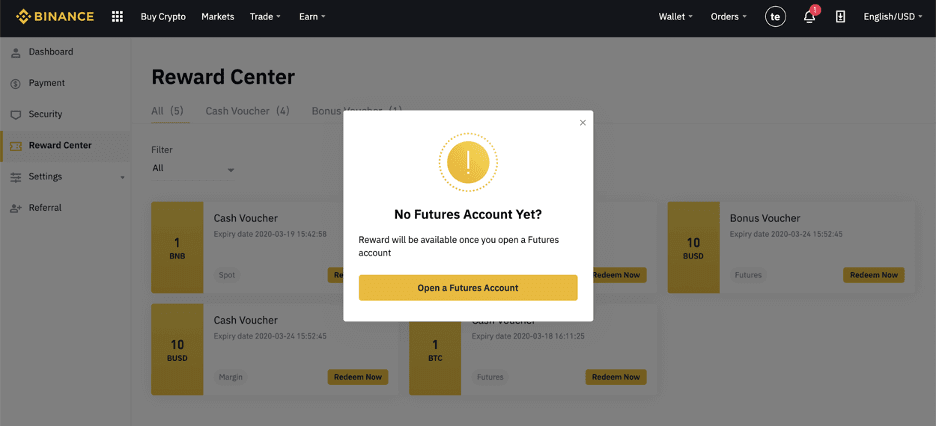
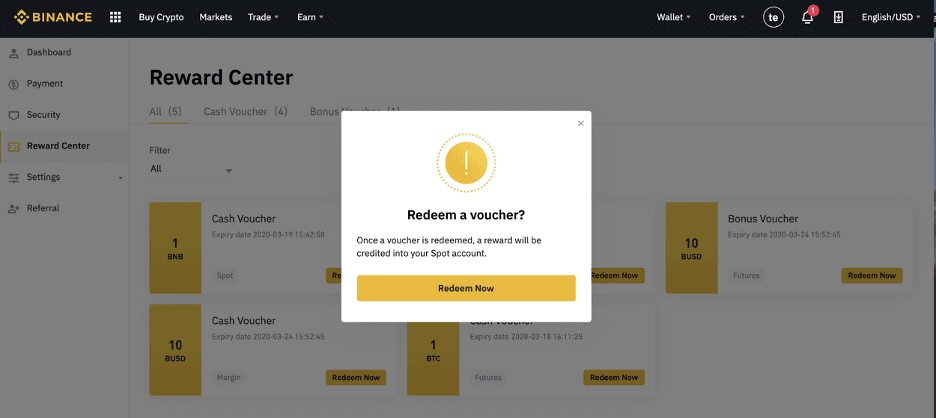
4. თქვენ ახლა წარმატებით გამოისყიდეთ ვაუჩერი. ჯილდო პირდაპირ ჩაირიცხება თქვენს შესაბამის საფულეზე.
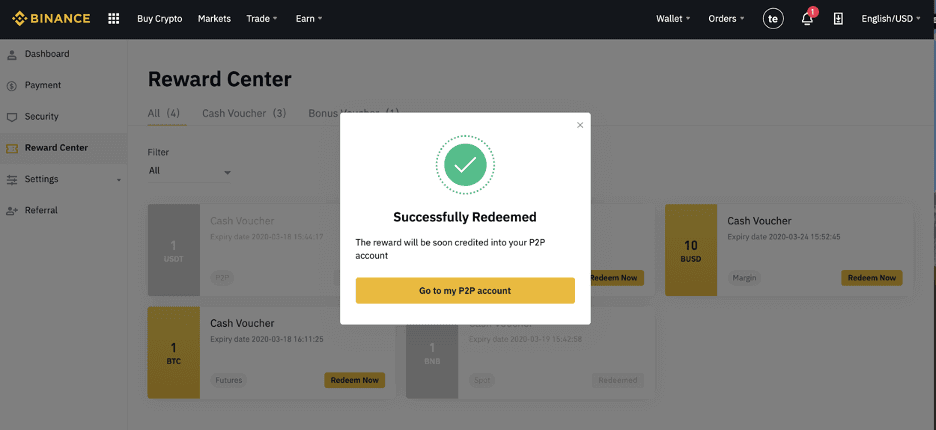
გადამოწმება
რატომ უნდა მივაწოდო დამატებითი სერტიფიკატის ინფორმაცია?
იშვიათ შემთხვევებში, თუ თქვენი სელფი არ ემთხვევა თქვენ მიერ მოწოდებულ პირადობის დამადასტურებელ საბუთებს, მოგიწევთ დამატებითი დოკუმენტების წარდგენა და ხელით დადასტურებას. გთხოვთ, გაითვალისწინოთ, რომ ხელით დადასტურებას შესაძლოა რამდენიმე დღე დასჭირდეს. Binance იღებს ყოვლისმომცველ პირადობის გადამოწმების სერვისს მომხმარებლის ყველა თანხის უზრუნველსაყოფად, ამიტომ გთხოვთ, დარწმუნდეთ, რომ თქვენ მიერ მოწოდებული მასალები აკმაყოფილებს მოთხოვნებს ინფორმაციის შევსებისას.
პირადობის დადასტურება კრიპტო საკრედიტო/სადებეტო ბარათით შესაძენად
იმისათვის, რომ უზრუნველყოს სტაბილური და შესაბამისი fiat კარიბჭე, მომხმარებლები, რომლებიც ყიდულობენ კრიპტოვალუტას საკრედიტო სადებეტო ბარათებით, ვალდებულნი არიან დაასრულონ პირადობის დადასტურება. მომხმარებლებს, რომლებმაც უკვე დაასრულეს პირადობის დამადასტურებელი საბუთი Binance ანგარიშისთვის, შეძლებენ გააგრძელონ კრიპტოვალუტის შეძენა დამატებითი ინფორმაციის საჭიროების გარეშე. მომხმარებლებს, რომლებსაც მოეთხოვებათ დამატებითი ინფორმაციის მიწოდება, მოგეთხოვებათ შემდეგ ჯერზე, როდესაც ისინი შეეცდებიან განახორციელონ კრიპტო შესყიდვა საკრედიტო ან სადებეტო ბარათით.
დასრულებული პირადობის დამადასტურებელი დონე მიენიჭება გაზრდილი ტრანზაქციის ლიმიტები, როგორც ეს მოცემულია ქვემოთ. ყველა ტრანზაქციის ლიმიტი ფიქსირდება ევროს (€) ღირებულებაზე, გამოყენებული ფიატის ვალუტის მიუხედავად და, შესაბამისად, ოდნავ განსხვავდება სხვა ფიატის ვალუტაში გაცვლითი კურსის მიხედვით.
ძირითადი ინფორმაცია
ეს დადასტურება მოითხოვს მომხმარებლის სახელს, მისამართს და დაბადების თარიღს.
პირადობის სახის დადასტურება
- ტრანზაქციის ლიმიტი: €5000/დღეში.
დადასტურების ამ დონეს დასჭირდება მოქმედი ფოტო ID-ის ასლი და სელფის გადაღება ვინაობის დასადასტურებლად. სახის გადამოწმებას დასჭირდება სმარტფონი დაინსტალირებული Binance აპლიკაციით ან კომპიუტერი/Mac ვებკამერით.
მისამართის დადასტურება
- ტრანზაქციის ლიმიტი: €50,000/დღეში.
თქვენი ლიმიტის გაზრდის მიზნით, თქვენ უნდა დაასრულოთ თქვენი პირადობის დადასტურება და მისამართის დადასტურება (მისამართის დამადასტურებელი საბუთი).
თუ გსურთ გაზარდოთ თქვენი დღიური ლიმიტი 50,000 ევროზე მეტი დღეში , გთხოვთ, დაუკავშირდეთ მომხმარებელთა მხარდაჭერას.
რატომ მჭირდება [Verified Plus] დადასტურების დასრულება?
თუ გსურთ გაზარდოთ კრიპტოვალუტის ყიდვა-გაყიდვის ლიმიტები ან განბლოკოთ ანგარიშის მეტი ფუნქცია, უნდა დაასრულოთ [Verified Plus] დადასტურება. მიჰყევით ქვემოთ მოცემულ ნაბიჯებს:
შეიყვანეთ თქვენი მისამართი და დააწკაპუნეთ [ გაგრძელება ]. 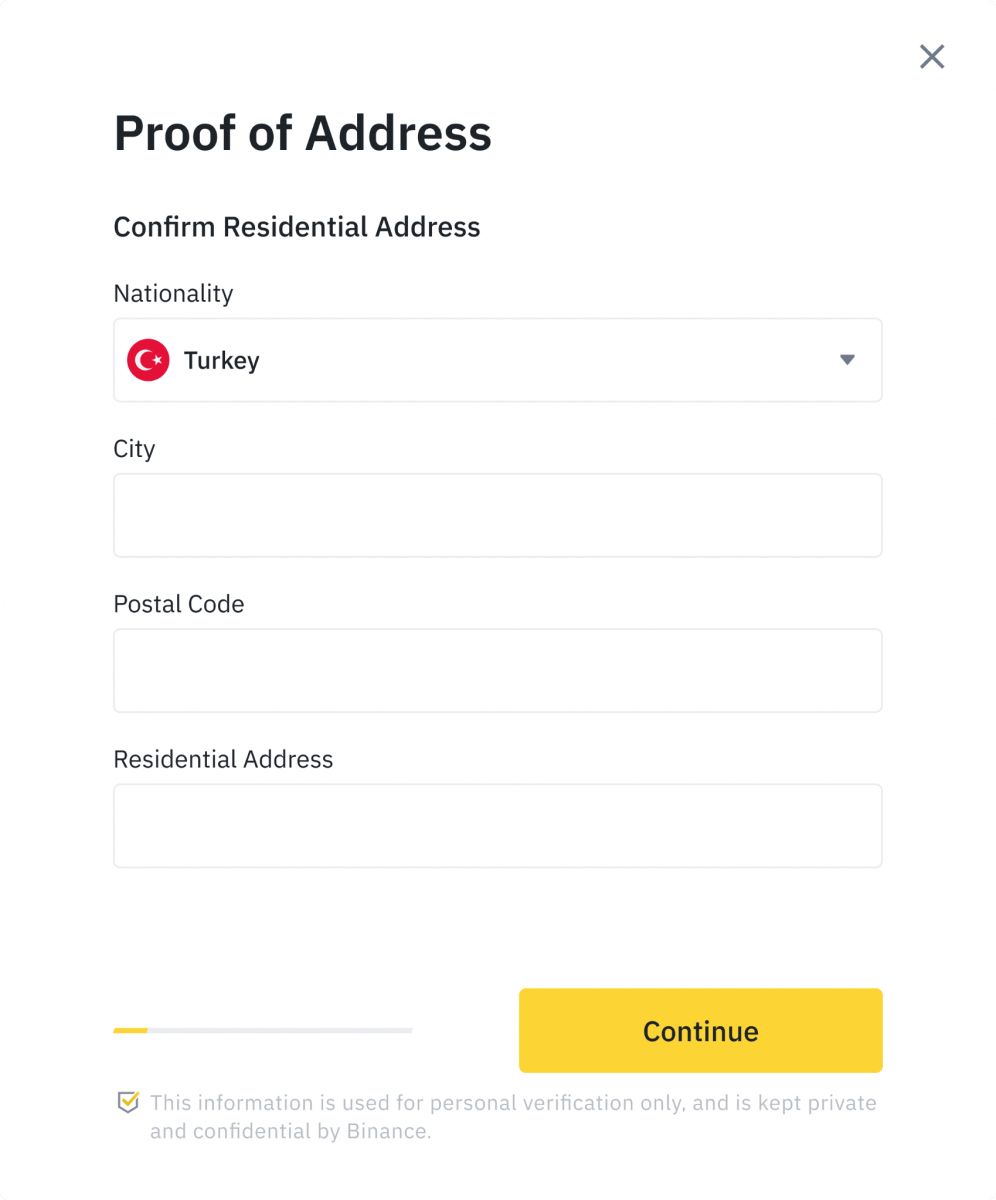
ატვირთეთ თქვენი მისამართის დამადასტურებელი საბუთი. ეს შეიძლება იყოს თქვენი საბანკო ამონაწერი ან კომუნალური გადასახადი. დააწკაპუნეთ [ დადასტურება ] გასაგზავნად. 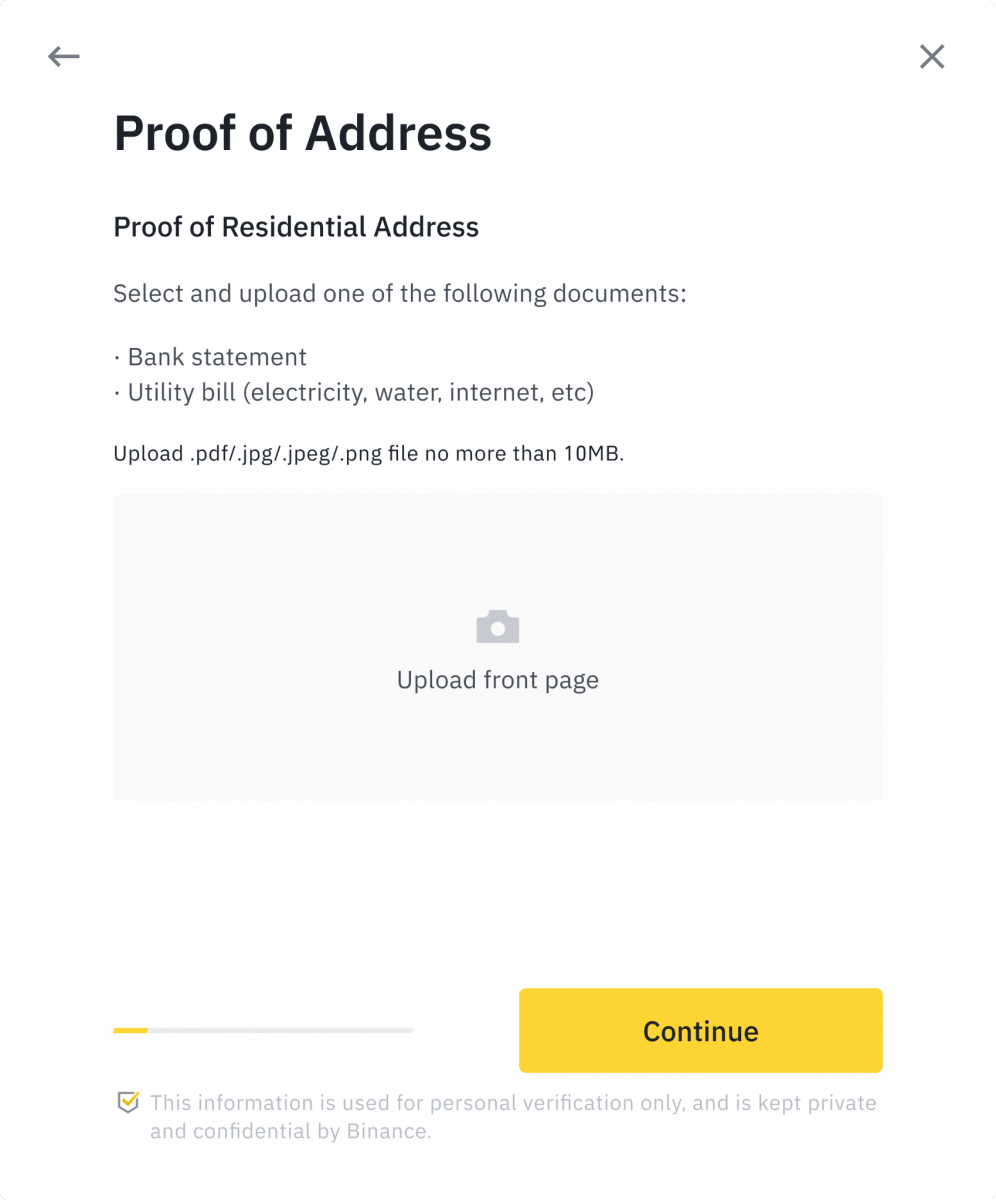
თქვენ გადამისამართდებით უკან [Personal Verification]- ზე და დადასტურების სტატუსი გამოჩნდება როგორც [Under განხილვა] . გთხოვთ მოთმინებით დაელოდოთ მის დამტკიცებას.
ანაბარი
რა არის ტეგი/შენიშვნა და რატომ მჭირდება მისი შეყვანა კრიპტოვალუტის დეპონირებისას?
ტეგი ან ჩანაწერი არის უნიკალური იდენტიფიკატორი, რომელიც მინიჭებულია თითოეულ ანგარიშზე დეპოზიტის იდენტიფიცირებისთვის და შესაბამისი ანგარიშის დასაკრედიტებლად. გარკვეული კრიპტო-ს დეპონირებისას, როგორიცაა BNB, XEM, XLM, XRP, KAVA, ATOM, BAND, EOS და ა.შ., თქვენ უნდა შეიყვანოთ შესაბამისი ტეგი ან შენიშვნა, რომ ის წარმატებით ჩაირიცხოს.
რამდენი დრო სჭირდება ჩემი თანხების მოსვლას? რა არის ტრანზაქციის საკომისიო?
Binance-ზე თქვენი მოთხოვნის დადასტურების შემდეგ, დრო სჭირდება ტრანზაქციის დადასტურებას ბლოკჩეინზე. დადასტურების დრო მერყეობს ბლოკჩეინისა და მისი მიმდინარე ქსელის ტრაფიკის მიხედვით. მაგალითად, თუ თქვენ დეპონირებთ USDT, Binance მხარს უჭერს ERC20, BEP2 და TRC20 ქსელებს. თქვენ შეგიძლიათ აირჩიოთ სასურველი ქსელი იმ პლატფორმიდან, საიდანაც განახორციელებთ თანხებს, შეიყვანოთ გასატანი თანხა და ნახავთ შესაბამის ტრანზაქციის საკომისიოს.
თანხები დაირიცხება თქვენს Binance ანგარიშზე, მას შემდეგ რაც ქსელი დაადასტურებს ტრანზაქციას.
გთხოვთ, გაითვალისწინოთ, თუ თქვენ შეიყვანეთ არასწორი ანაბრის მისამართი ან აირჩიეთ მხარდაუჭერელი ქსელი, თქვენი თანხები დაიკარგება. ყოველთვის ყურადღებით შეამოწმეთ ტრანზაქციის დადასტურებამდე.
როგორ შევამოწმო ჩემი ტრანზაქციის ისტორია?
თქვენ შეგიძლიათ შეამოწმოთ თქვენი დეპოზიტის ან განაღდების სტატუსი [საფულე] - [მიმოხილვა] - [ტრანზაქციის ისტორია].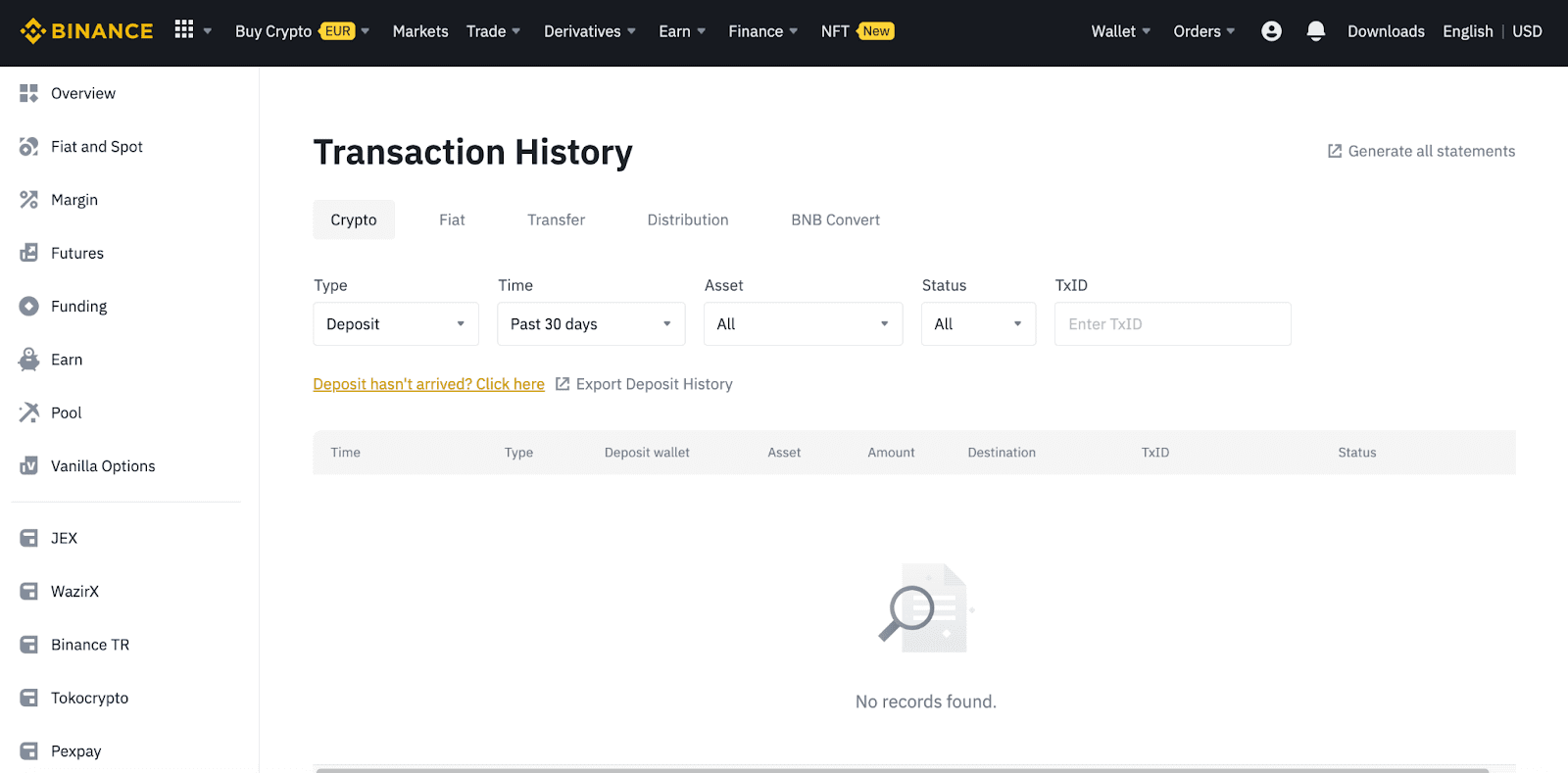
თუ იყენებთ აპს, გადადით [ Wallets ] - [ მიმოხილვა ] - [ Spot ] და შეეხეთ [ Transaction History ] ხატულას მარჯვნივ.
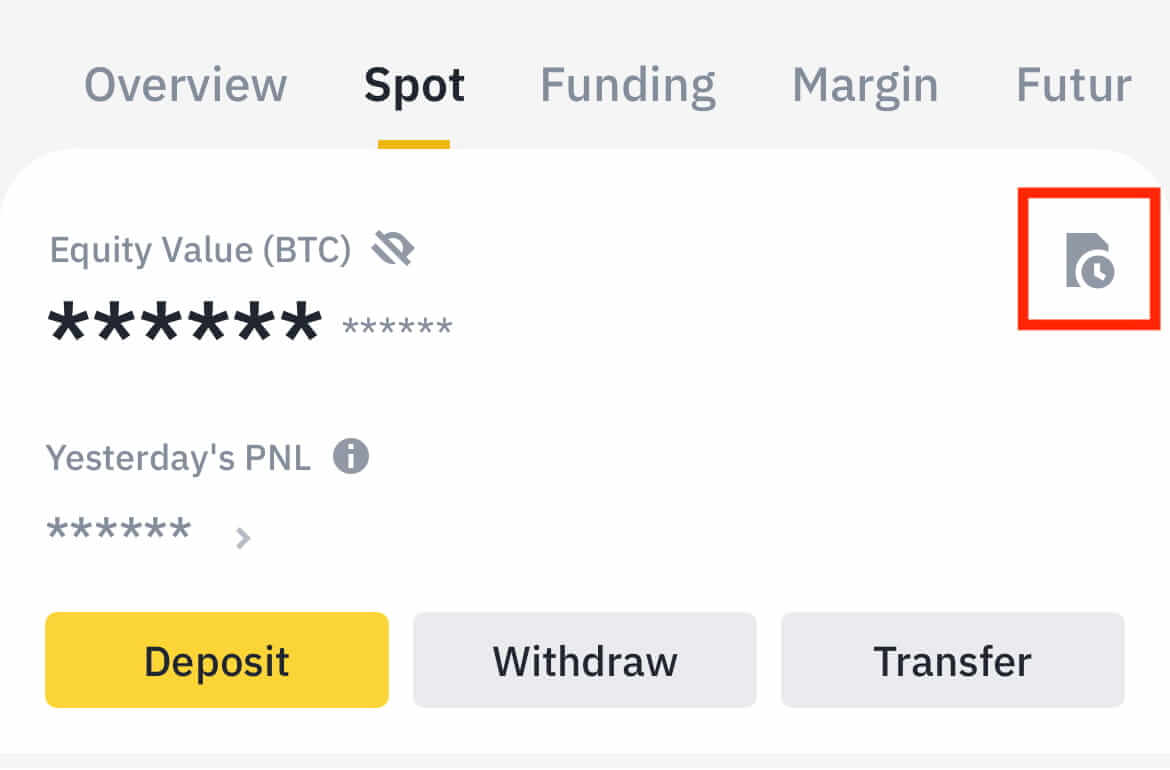
თუ თქვენ არ ფლობთ რაიმე კრიპტოვალუტას, შეგიძლიათ დააჭიროთ [Buy Crypto], რათა იყიდოთ P2P სავაჭროდან.
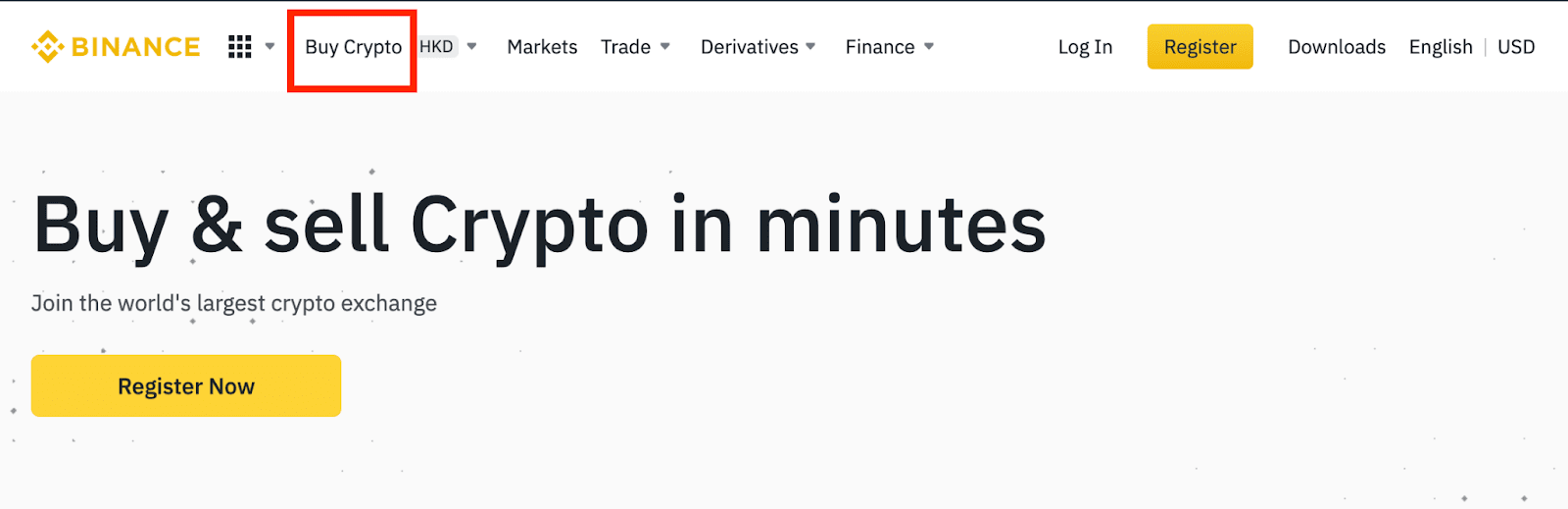
რატომ არ იქნა დაკრედიტებული ჩემი ანაბარი
რატომ არის დარიცხული ჩემი დეპოზიტი?
გარე პლატფორმიდან Binance-ზე თანხების გადარიცხვა მოიცავს სამ ნაბიჯს:
- გარე პლატფორმიდან გაყვანა
- ბლოკჩეინის ქსელის დადასტურება
- Binance აკრედიტებს თანხებს თქვენს ანგარიშზე
აქტივის ამოღება, რომელიც მონიშნულია როგორც „დასრულებულია“ ან „წარმატება“ იმ პლატფორმაზე, საიდანაც თქვენ ამოიღებთ თქვენს კრიპტოვალს, ნიშნავს, რომ ტრანზაქცია წარმატებით გავრცელდა ბლოკჩეინის ქსელში. თუმცა, შესაძლოა გარკვეული დრო დასჭირდეს ამ კონკრეტული ტრანზაქციის სრულად დადასტურებას და დაკრედიტებას იმ პლატფორმაზე, რომელზედაც აიღებთ თქვენს კრიპტოვალს. საჭირო „ქსელის დადასტურებების“ რაოდენობა განსხვავდება სხვადასხვა ბლოკჩეინისთვის.
მაგალითად:
- ალისს სურს შეიტანოს 2 BTC თავის Binance საფულეში. პირველი ნაბიჯი არის ტრანზაქციის შექმნა, რომელიც გადასცემს თანხებს მისი პირადი საფულედან Binance-ში.
- ტრანზაქციის შექმნის შემდეგ, ალისს უნდა დაელოდოს ქსელის დადასტურებას. მას შეეძლება დაინახოს მომლოდინე დეპოზიტი მის Binance ანგარიშზე.
- თანხები დროებით მიუწვდომელი იქნება დეპოზიტის დასრულებამდე (1 ქსელის დადასტურება).
- თუ ალისა გადაწყვეტს ამ თანხების ამოღებას, მას უნდა დაელოდოს 2 ქსელის დადასტურებას.
ქსელის შესაძლო გადატვირთულობის გამო, შესაძლოა თქვენი ტრანზაქციის დამუშავების მნიშვნელოვანი დაგვიანება იყოს. თქვენ შეგიძლიათ გამოიყენოთ TxID (ტრანზაქციის ID) თქვენი აქტივების გადაცემის სტატუსის მოსაძიებლად blockchain Explorer-ის გამოყენებით.
- თუ ტრანზაქცია ჯერ კიდევ არ არის სრულად დადასტურებული ბლოკჩეინის ქსელის კვანძების მიერ ან არ მიუღწევია ჩვენი სისტემის მიერ მითითებულ ქსელის დადასტურებების მინიმალურ რაოდენობას, გთხოვთ, მოთმინებით დაელოდოთ მის დამუშავებას. როდესაც ტრანზაქცია დადასტურდება, Binance დარიცხავს თანხებს თქვენს ანგარიშზე.
- თუ ტრანზაქცია დადასტურებულია ბლოკჩეინის მიერ, მაგრამ არ არის ჩაწერილი თქვენს Binance ანგარიშზე, შეგიძლიათ შეამოწმოთ დეპოზიტის სტატუსი დეპოზიტის სტატუსის მოთხოვნით. ამის შემდეგ შეგიძლიათ მიჰყვეთ გვერდზე მოცემულ ინსტრუქციას თქვენი ანგარიშის შესამოწმებლად, ან გამოაგზავნოთ შეკითხვა ამ საკითხთან დაკავშირებით.
როგორ შევამოწმო ტრანზაქციის სტატუსი ბლოკჩეინზე?
შედით თქვენს Binance ანგარიშში და დააწკაპუნეთ [Wallet] - [Overview] - [Transaction History] თქვენი კრიპტოვალუტის დეპოზიტის ჩანაწერის სანახავად. შემდეგ დააჭირეთ [TxID] ტრანზაქციის დეტალების შესამოწმებლად.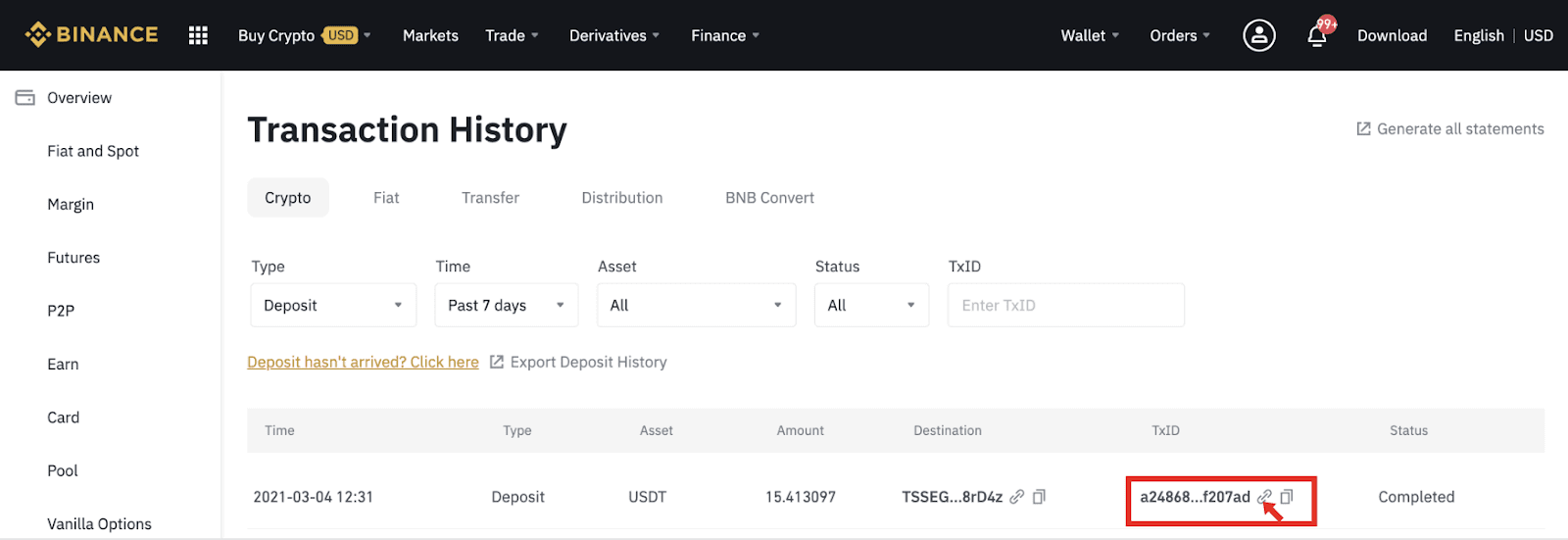
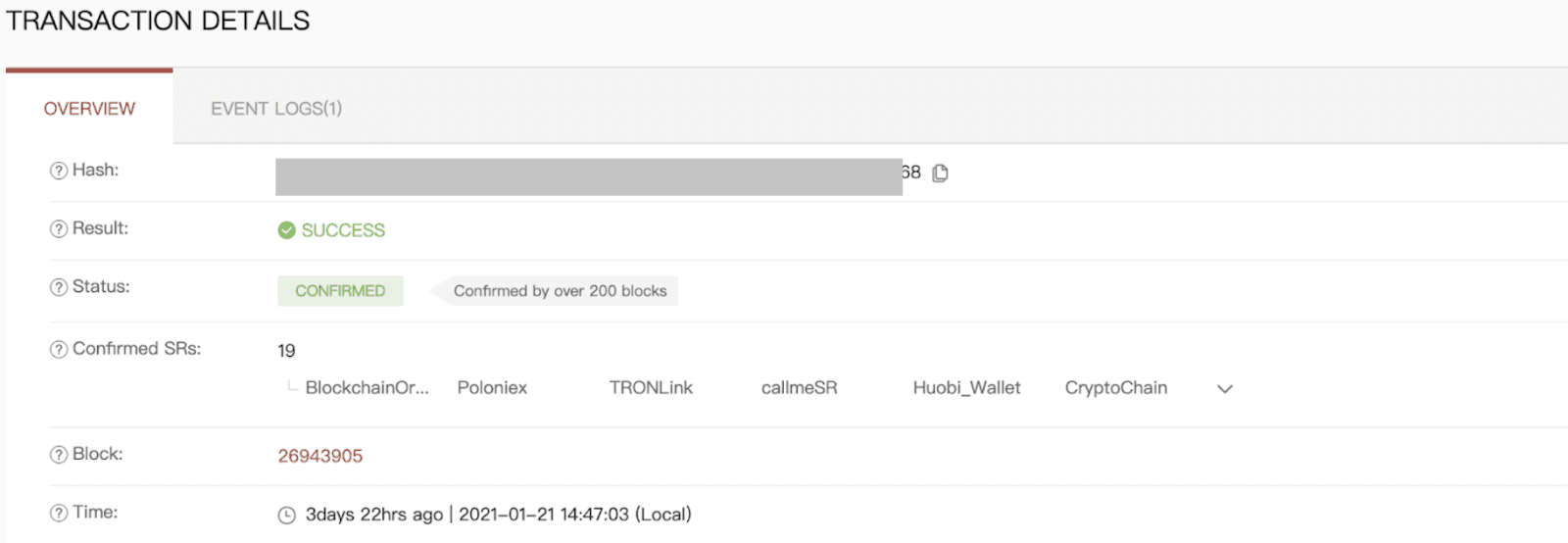
ვაჭრობა
რა არის ლიმიტის ორდერი
ლიმიტის შეკვეთა არის შეკვეთა, რომელსაც თქვენ განათავსებთ შეკვეთების წიგნში კონკრეტული ლიმიტის ფასით. ის მაშინვე არ შესრულდება, როგორც ბაზრის შეკვეთა. ამის ნაცვლად, ლიმიტის შეკვეთა შესრულდება მხოლოდ იმ შემთხვევაში, თუ საბაზრო ფასი მიაღწევს თქვენს ლიმიტ ფასს (ან უკეთესი). აქედან გამომდინარე, შეგიძლიათ გამოიყენოთ ლიმიტის შეკვეთები, რომ იყიდოთ უფრო დაბალ ფასად ან გაყიდოთ უფრო მაღალ ფასად, ვიდრე მიმდინარე საბაზრო ფასი.
მაგალითად, თქვენ განათავსებთ ყიდვის ლიმიტის შეკვეთას 1 BTC-ზე $60,000-ად, ხოლო BTC-ის ამჟამინდელი ფასი არის 50,000. თქვენი ლიმიტის შეკვეთა დაუყოვნებლივ შეივსება $50,000-ად, რადგან ის უკეთესი ფასია, ვიდრე თქვენ მიერ მითითებული ($60,000).
ანალოგიურად, თუ თქვენ განათავსებთ გაყიდვის ლიმიტის შეკვეთას 1 BTC-ზე $40,000-ად და BTC-ის ამჟამინდელი ფასი არის $50,000. შეკვეთა შეივსება დაუყოვნებლივ $50,000, რადგან ეს უკეთესი ფასია ვიდრე $40,000.
| ბაზრის ორდერი | ლიმიტის ორდერი |
| ყიდულობს აქტივს საბაზრო ფასად | ყიდულობს აქტივს დადგენილ ფასად ან უკეთესად |
| მაშინვე ივსება | ივსება მხოლოდ ლიმიტის შეკვეთის ფასად ან უკეთესი |
| სახელმძღვანელო | შესაძლებელია წინასწარ დაყენება |
რა არის საბაზრო ორდერი
საბაზრო შეკვეთა შესრულებულია მიმდინარე საბაზრო ფასით რაც შეიძლება სწრაფად, როდესაც თქვენ განათავსებთ შეკვეთას. თქვენ შეგიძლიათ გამოიყენოთ იგი როგორც ყიდვის, ასევე გაყიდვის შეკვეთების განსათავსებლად.
თქვენ შეგიძლიათ აირჩიოთ [თანხა] ან [სულ] ყიდვის ან გაყიდვის საბაზრო შეკვეთის განსათავსებლად. მაგალითად, თუ გსურთ შეიძინოთ BTC-ის გარკვეული რაოდენობა, შეგიძლიათ პირდაპირ შეიყვანოთ თანხა. მაგრამ თუ გსურთ შეიძინოთ BTC გარკვეული თანხებით, როგორიცაა 10,000 USDT, შეგიძლიათ გამოიყენოთ [Total] შესყიდვის შეკვეთის განსათავსებლად.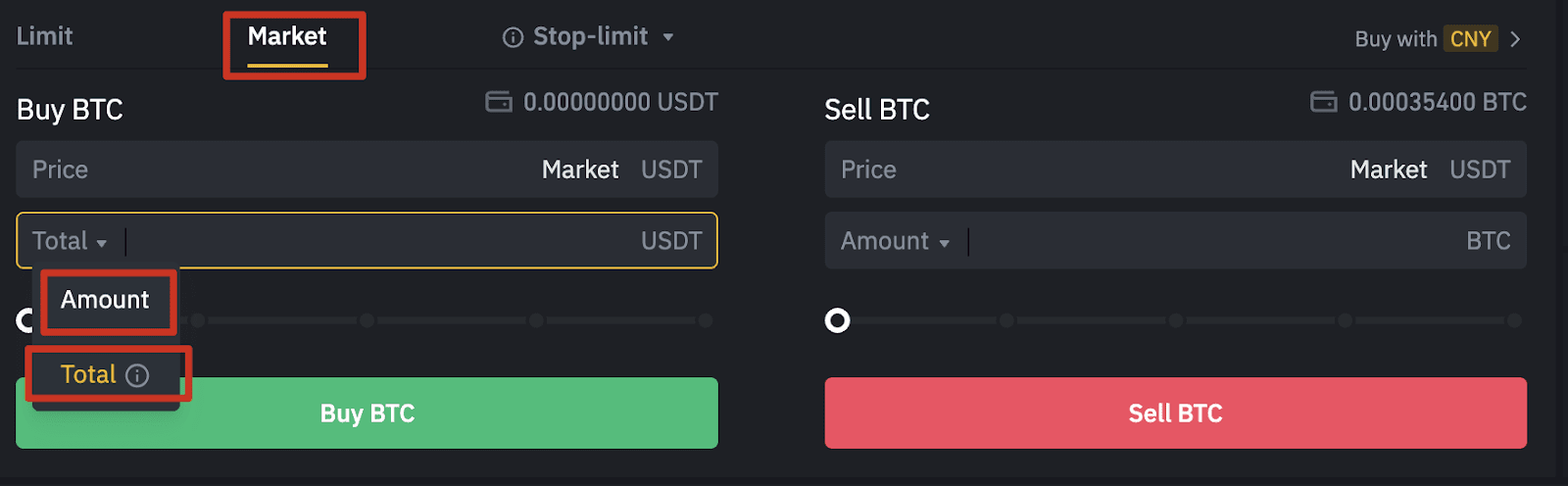
როგორ ვნახო ჩემი ადგილზე სავაჭრო აქტივობა
თქვენ შეგიძლიათ ნახოთ თქვენი ადგილზე ვაჭრობის აქტივობები შეკვეთებისა და პოზიციების პანელიდან სავაჭრო ინტერფეისის ბოლოში. უბრალოდ გადაერთეთ ჩანართებს შორის, რათა შეამოწმოთ თქვენი ღია შეკვეთის სტატუსი და ადრე შესრულებული შეკვეთები.
1. ღია შეკვეთები
ჩანართში [Open Orders] შეგიძლიათ ნახოთ თქვენი ღია შეკვეთების დეტალები, მათ შორის:- შეკვეთის თარიღი
- სავაჭრო წყვილი
- შეკვეთის ტიპი
- შეკვეთის ფასი
- შეკვეთის თანხა
- შევსებული %
- მთლიანი თანხა
- გამომწვევი პირობები (ასეთის არსებობის შემთხვევაში)

მხოლოდ მიმდინარე ღია შეკვეთების საჩვენებლად, მონიშნეთ ველი [სხვა წყვილების დამალვა] . 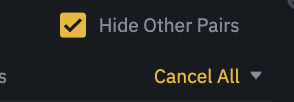
მიმდინარე ჩანართზე ყველა ღია შეკვეთის გასაუქმებლად დააწკაპუნეთ [Cancel All] და აირჩიეთ გასაუქმებელი შეკვეთების ტიპი.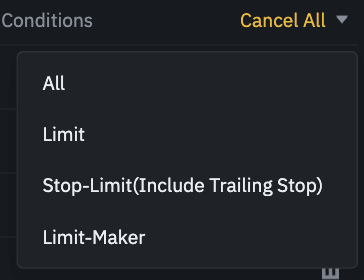
2. შეკვეთის ისტორია
შეკვეთების ისტორია აჩვენებს თქვენი შევსებული და შეუვსებელი შეკვეთების ჩანაწერს გარკვეული პერიოდის განმავლობაში. თქვენ შეგიძლიათ ნახოთ შეკვეთის დეტალები, მათ შორის:- შეკვეთის თარიღი
- სავაჭრო წყვილი
- შეკვეთის ტიპი
- შეკვეთის ფასი
- შევსებული შეკვეთის თანხა
- შევსებული %
- მთლიანი თანხა
- გამომწვევი პირობები (ასეთის არსებობის შემთხვევაში)

3. ვაჭრობის ისტორია
ვაჭრობის ისტორია აჩვენებს თქვენი შევსებული შეკვეთების ჩანაწერს მოცემულ პერიოდში. თქვენ ასევე შეგიძლიათ შეამოწმოთ ტრანზაქციის საკომისიო და თქვენი როლი (მარკეტის შემქმნელი ან მიმღები).ვაჭრობის ისტორიის სანახავად გამოიყენეთ ფილტრები თარიღების მოსარგებად და დააწკაპუნეთ [ძებნა] .
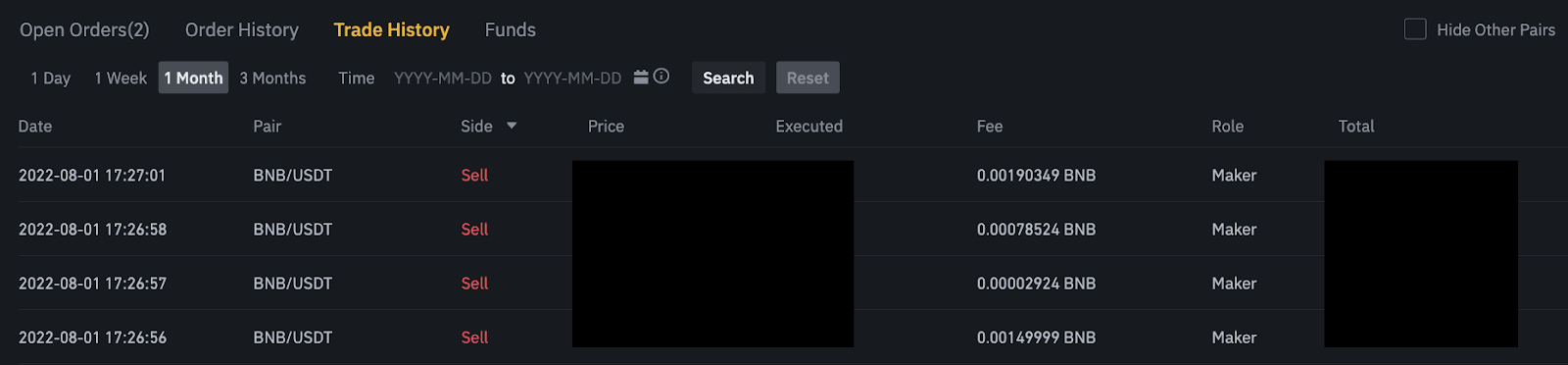
4. სახსრები
თქვენ შეგიძლიათ ნახოთ ხელმისაწვდომი აქტივების დეტალები თქვენს Spot Wallet-ში, მათ შორის მონეტები, ჯამური ბალანსი, ხელმისაწვდომი ბალანსი, თანხები თანმიმდევრობით და BTC/fiat-ის სავარაუდო ღირებულება.
გთხოვთ გაითვალისწინოთ, რომ ხელმისაწვდომი ბალანსი ეხება თანხის ოდენობას, რომელიც შეგიძლიათ გამოიყენოთ შეკვეთების განსათავსებლად.

გატანა
რატომ მოვიდა ჩემი გატანა ახლა?
მე განვახორციელე თანხები Binance-დან სხვა ბირჟაზე/საფულეზე, მაგრამ ჩემი თანხები ჯერ არ მიმიღია. რატომ?თანხის გადარიცხვა თქვენი Binance ანგარიშიდან სხვა ბირჟაზე ან საფულეზე მოიცავს სამ ნაბიჯს:
- გატანის მოთხოვნა Binance-ზე
- ბლოკჩეინის ქსელის დადასტურება
- ანაბარი შესაბამის პლატფორმაზე
ჩვეულებრივ, TxID (ტრანზაქციის ID) წარმოიქმნება 30-60 წუთში, რაც მიუთითებს, რომ Binance-მა წარმატებით გაავრცელა თანხის გატანა.
თუმცა, შესაძლოა გარკვეული დრო დასჭირდეს ამ კონკრეტული ტრანზაქციის დადასტურებას და კიდევ უფრო მეტი თანხის ჩარიცხვას დანიშნულების საფულეში. საჭირო ქსელის დადასტურებების რაოდენობა განსხვავდება სხვადასხვა ბლოკჩეინისთვის.
მაგალითად:
- ბიტკოინის ტრანზაქციები დამოწმებულია, რომ თქვენი BTC დეპონირებულია თქვენს შესაბამის ანგარიშზე ქსელის 1 დადასტურების მიღწევის შემდეგ.
- თქვენი აქტივები დროებით გაყინულია, სანამ სადეპოზიტო ტრანზაქცია არ მიაღწევს 2 ქსელის დადასტურებას.
შენიშვნა :
- თუ ბლოკჩეინის მკვლევარი აჩვენებს, რომ ტრანზაქცია არ არის დადასტურებული, გთხოვთ დაელოდოთ დადასტურების პროცესის დასრულებას. ეს განსხვავდება ბლოკჩეინის ქსელის მიხედვით.
- თუ ბლოკჩეინის მკვლევარი აჩვენებს, რომ ტრანზაქცია უკვე დადასტურებულია, ეს ნიშნავს, რომ თქვენი თანხები წარმატებით გაიგზავნა და ჩვენ ვერ ვახერხებთ შემდგომ დახმარებას ამ საკითხთან დაკავშირებით. თქვენ უნდა დაუკავშირდეთ დანიშნულების მისამართის მფლობელს/მხარდაჭერის ჯგუფს შემდგომი დახმარების მისაღებად.
- თუ TxID არ შეიქმნა ელ.ფოსტის გზავნილიდან დადასტურების ღილაკზე დაწკაპუნებიდან 6 საათის შემდეგ, გთხოვთ დაუკავშირდეთ ჩვენს მომხმარებელთა მხარდაჭერას დახმარებისთვის და დაურთოთ შესაბამისი ტრანზაქციის გატანის ისტორიის ეკრანის სურათი. გთხოვთ, დარწმუნდეთ, რომ მიაწოდეთ ზემოაღნიშნული ინფორმაცია, რათა მომხმარებელთა მომსახურების აგენტმა დროულად დაგეხმაროთ.
როგორ შევამოწმო ტრანზაქციის სტატუსი ბლოკჩეინზე?
შედით Binance- ში და დააწკაპუნეთ [Wallet]-[Overview]-[Transaction history]-ზე, რათა იპოვოთ თქვენი კრიპტოვალუტის გატანის ჩანაწერები. თუ [სტატუსი] აჩვენებს, რომ ტრანზაქცია „დამუშავებულია“, გთხოვთ, დაელოდოთ დადასტურების პროცესის დასრულებას.
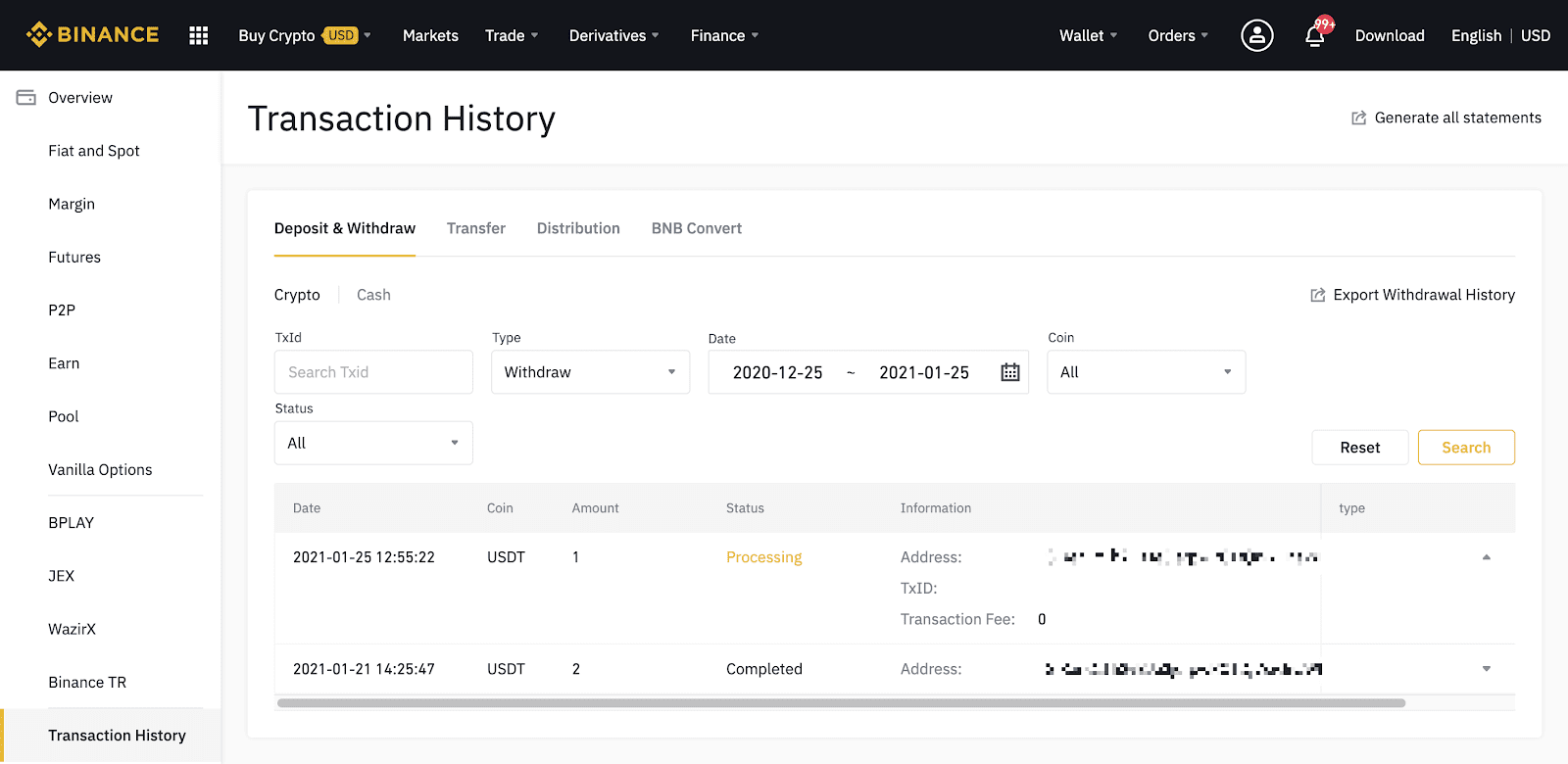
თუ [სტატუსი] აჩვენებს, რომ ტრანზაქცია „დასრულებულია“, შეგიძლიათ დააწკაპუნოთ [TxID]-ზე, რათა შეამოწმოთ ტრანზაქციის დეტალები block Explorer-ში.
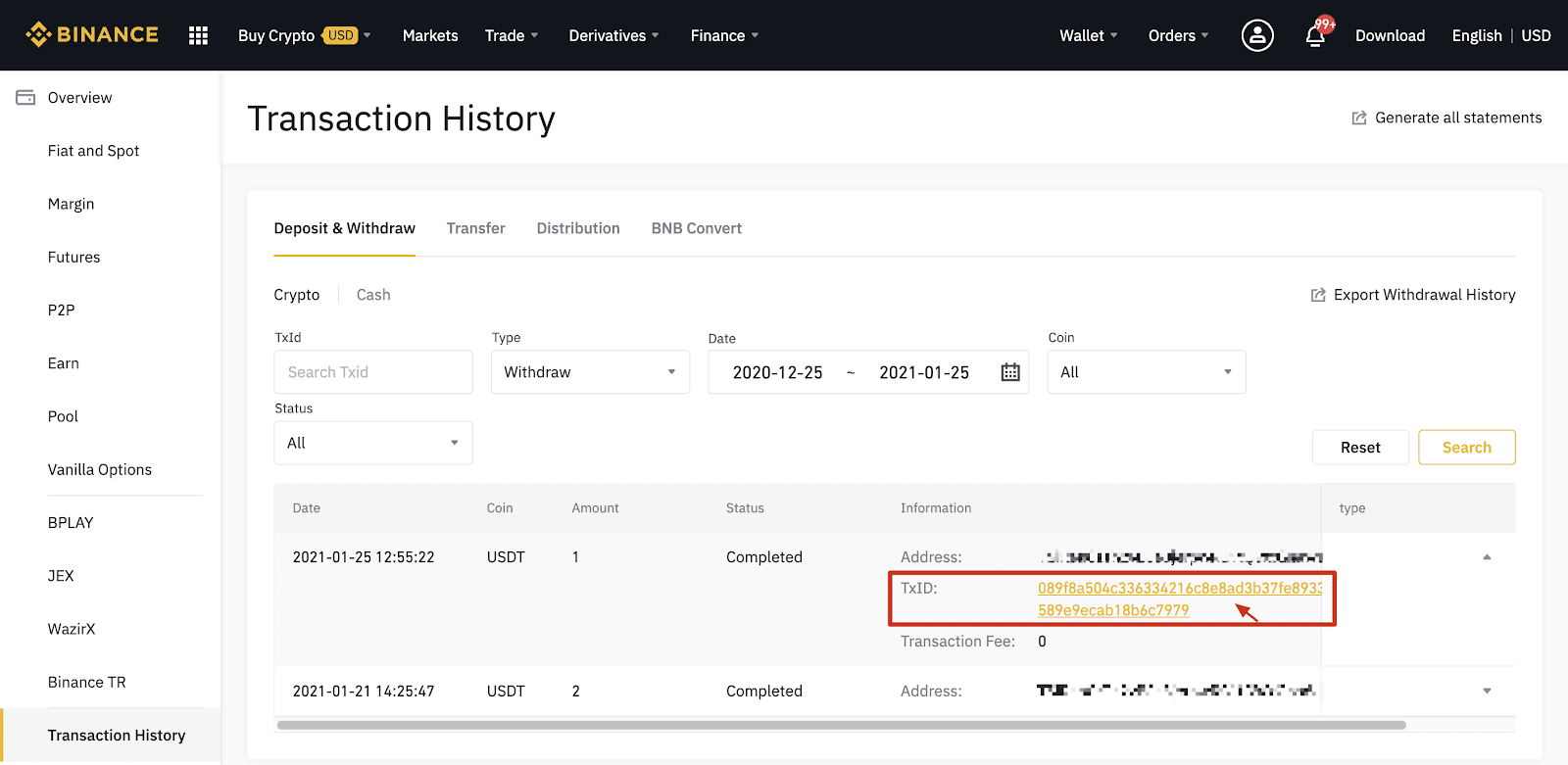
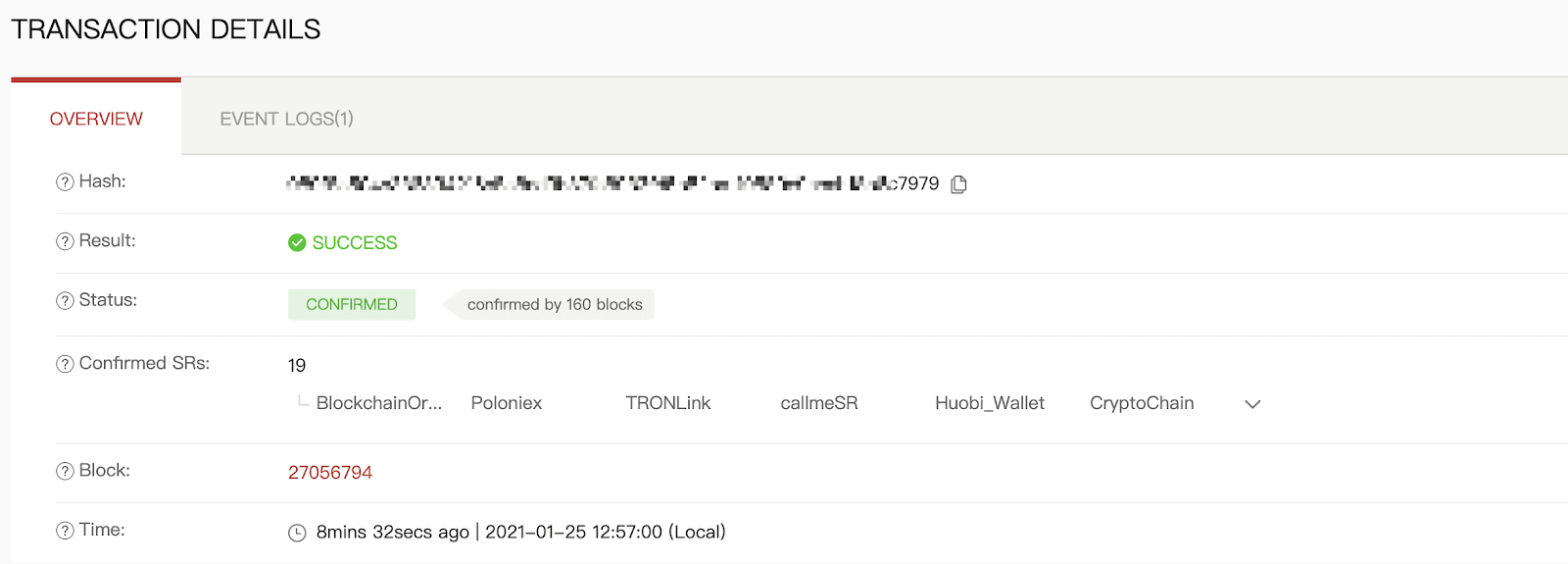
გაყვანა არასწორ მისამართზე
ჩვენი სისტემა იწყებს გატანის პროცესს, როგორც კი დააწკაპუნებთ [Submit]-ზე უსაფრთხოების შემოწმების გავლის შემდეგ. გატანის დამადასტურებელი ელ. ფოსტის იდენტიფიცირება შესაძლებელია სათაურით დაწყებული: „[Binance] ამოღება მოთხოვნილია……“. 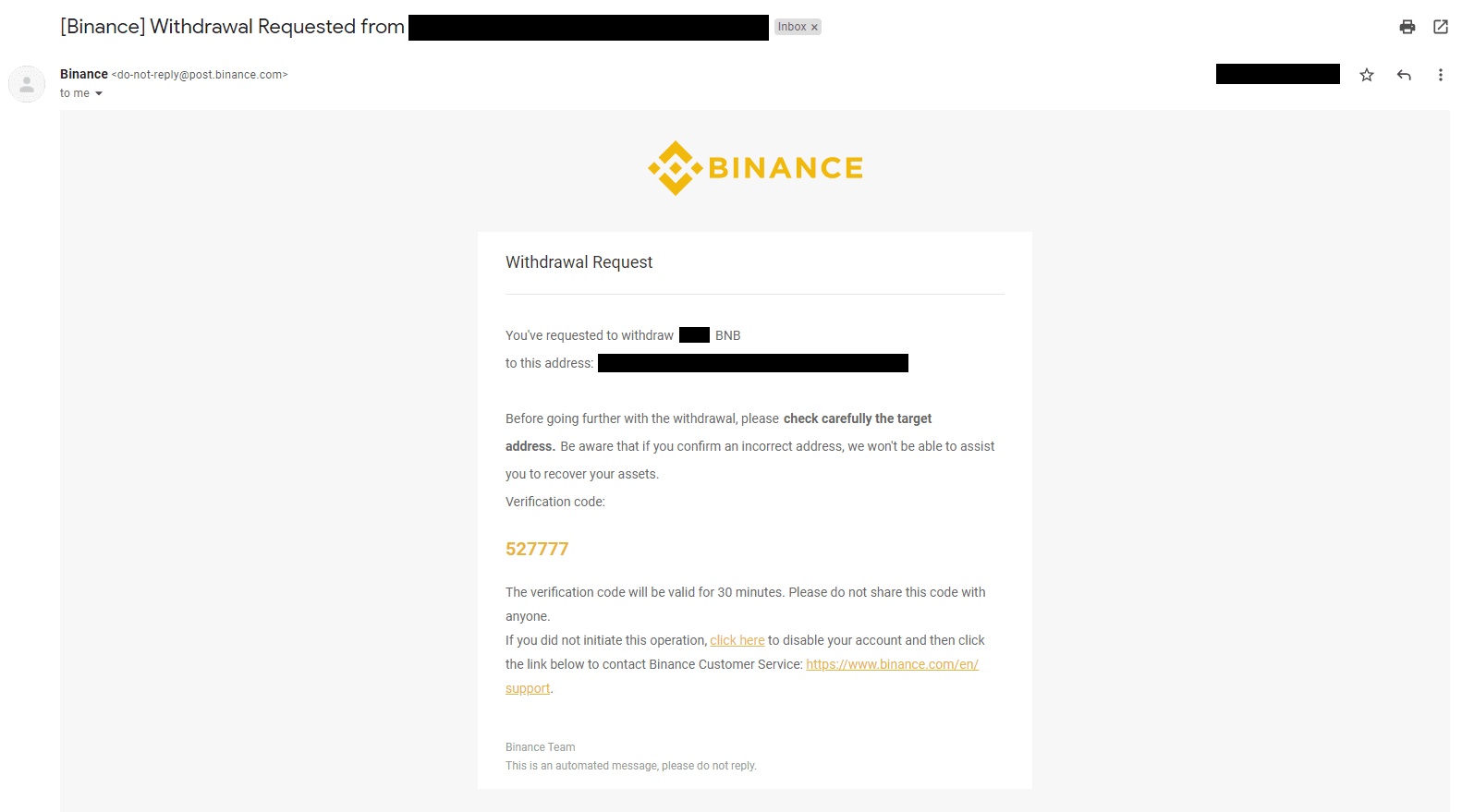
თუ თქვენ შეცდომით გამოიტანეთ თანხები არასწორ მისამართზე, ჩვენ ვერ ვიპოვით თქვენი თანხების მიმღებს და ვერ გაგიწევთ დამატებით დახმარებას. თუ თქვენ შეცდომით გაგზავნეთ თქვენი მონეტები არასწორ მისამართზე და იცნობთ ამ მისამართის მფლობელს, გირჩევთ დაუკავშირდეთ ამ პლატფორმის მომხმარებელთა მხარდაჭერას.
შეთავაზებები, რომლებსაც მე ვხედავ P2P ბირჟაზე, მოწოდებულია Binance-ის მიერ?
შეთავაზებები, რომლებსაც ხედავთ P2P შეთავაზებების ჩამონათვალის გვერდზე, არ არის შემოთავაზებული Binance-ის მიერ. Binance ემსახურება როგორც პლატფორმას ვაჭრობის გასაადვილებლად, მაგრამ შეთავაზებებს მომხმარებლები ინდივიდუალურად აწვდიან.
როგორც P2P ტრეიდერი, როგორ ვარ დაცული?
ყველა ონლაინ ვაჭრობა დაცულია ესქრო. როდესაც რეკლამა განთავსდება, რეკლამის კრიპტო ოდენობა ავტომატურად არის რეზერვირებული გამყიდველის p2p საფულედან. ეს ნიშნავს, რომ თუ გამყიდველი გაიქცევა თქვენი ფულით და არ გამოუშვებს თქვენს კრიპტოვალუტას, ჩვენს მომხმარებელთა მხარდაჭერას შეუძლია გამოგიგზავნოთ კრიპტო რეზერვირებული სახსრებიდან.
თუ თქვენ ყიდით, არასოდეს გაათავისუფლოთ თანხები მანამ, სანამ არ დაადასტუროთ, რომ მყიდველისგან ფული მიიღეთ. გაითვალისწინეთ, რომ მყიდველის მიერ გამოყენებული გადახდის ზოგიერთი მეთოდი არ არის მყისიერი და შეიძლება დაემუქროს დაბრუნების საფრთხეს.
დასკვნა: იწყება თქვენი მოგზაურობა Binance Trading-ში
თქვენი სავაჭრო მოგზაურობის დაწყება Binance-ზე 2021 წელს უფრო ადვილია, ვიდრე ოდესმე მისი მოსახერხებელი ინტერფეისით და უსაფრთხო პლატფორმით. ამ ნაბიჯ-ნაბიჯ სახელმძღვანელოს მიყოლებით, შეგიძლიათ შექმნათ ანგარიში, შეიტანოთ თანხები და განახორციელოთ თქვენი პირველი ვაჭრობა თავდაჯერებულად. გახსოვდეთ, რომ დაიწყეთ მცირე რაოდენობით, გამოიყენეთ უსაფრთხოების მახასიათებლები და მუდმივად ისწავლეთ ბაზრის ტენდენციები. ბედნიერი ვაჭრობა!